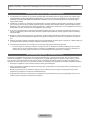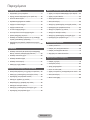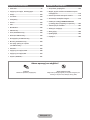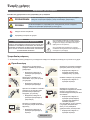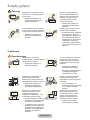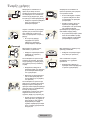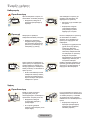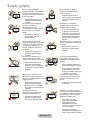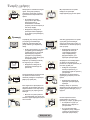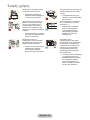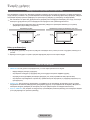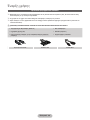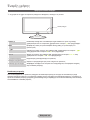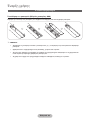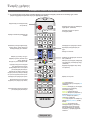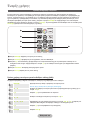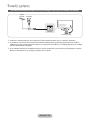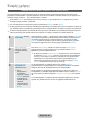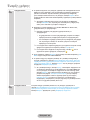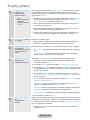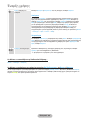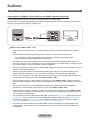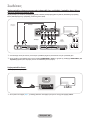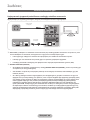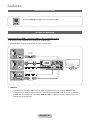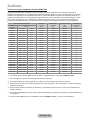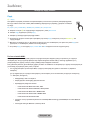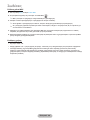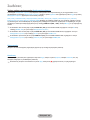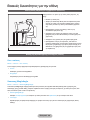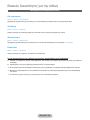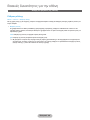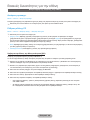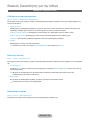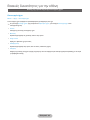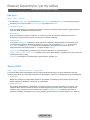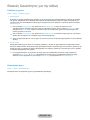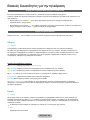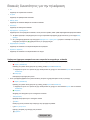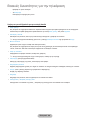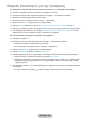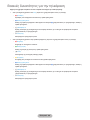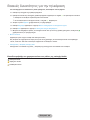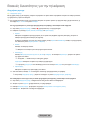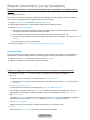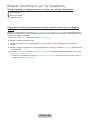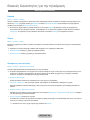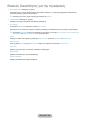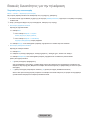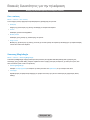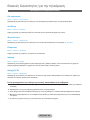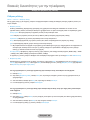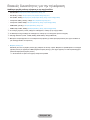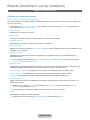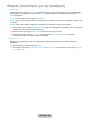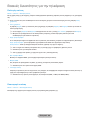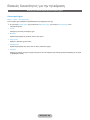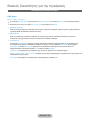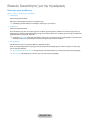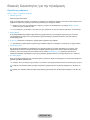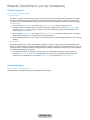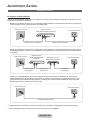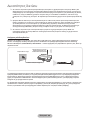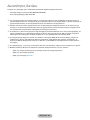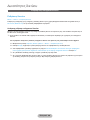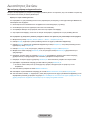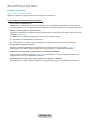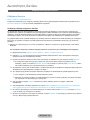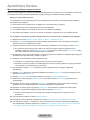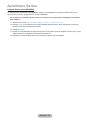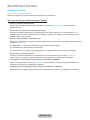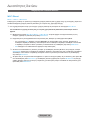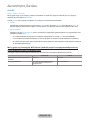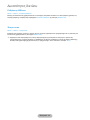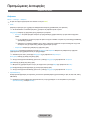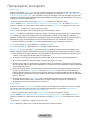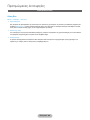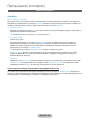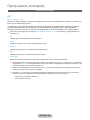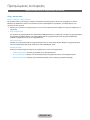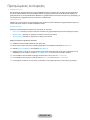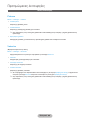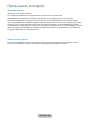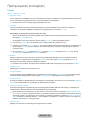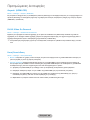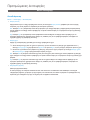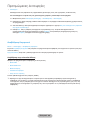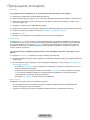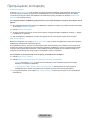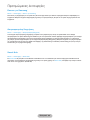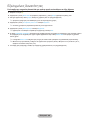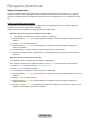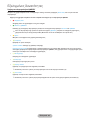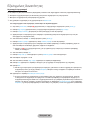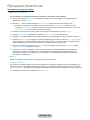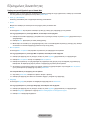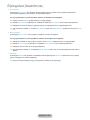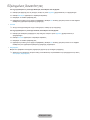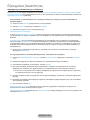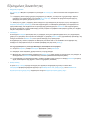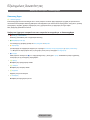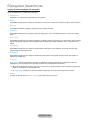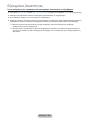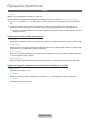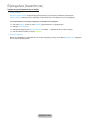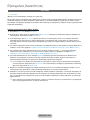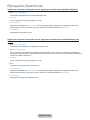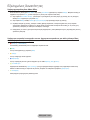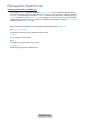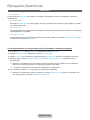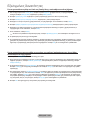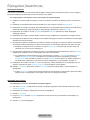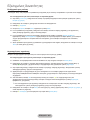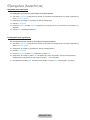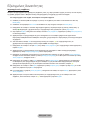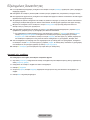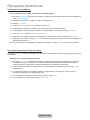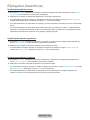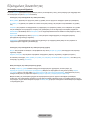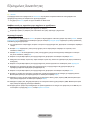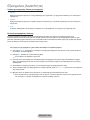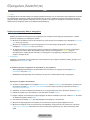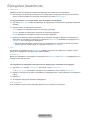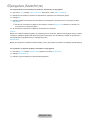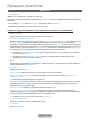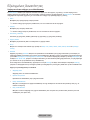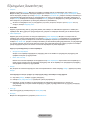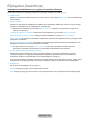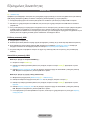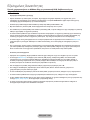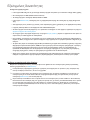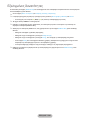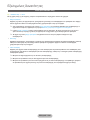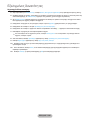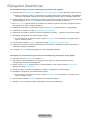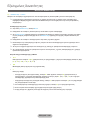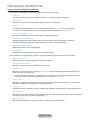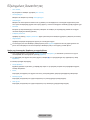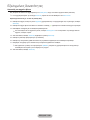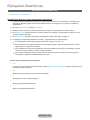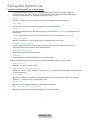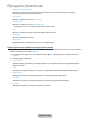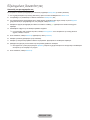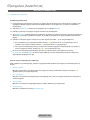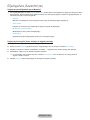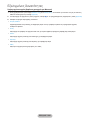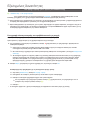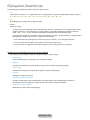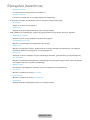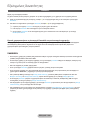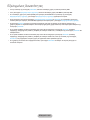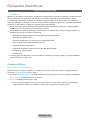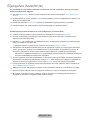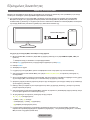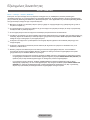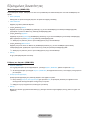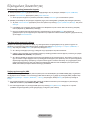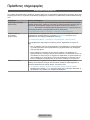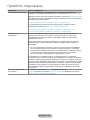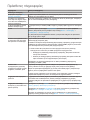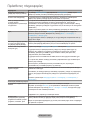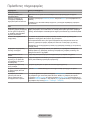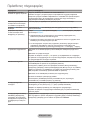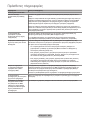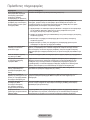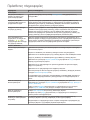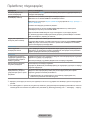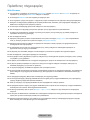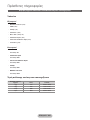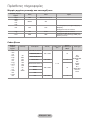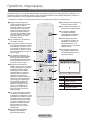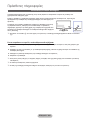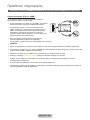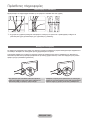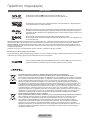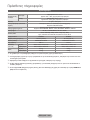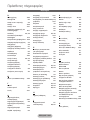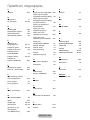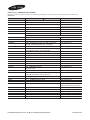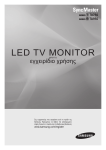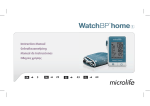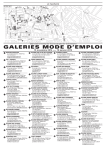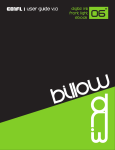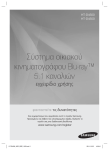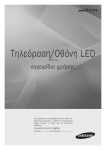Download Samsung LT23B550EW/EN Εγχειρίδιο χρήσης
Transcript
5#
5"
Τηλεόραση/Οθόνη LED
(MFM TV)
εγχειρίδιο χρήσης
Σας ευχαριστούμε που αγοράσατε αυτό το
προϊόν της Samsung. Προκειμένου να λάβετε πιο
ολοκληρωμένο σέρβις, δηλώστε το προϊόν σας στη
διαδικτυακή διεύθυνση
www.samsung.com/register
Οι εικόνες που υπάρχουν σε αυτό το εγχειρίδιο χρήσης παρέχονται μόνο για αναφορά και ενδέχεται να διαφέρουν από την πραγματική
εμφάνιση του προϊόντος. Η σχεδίαση και οι προδιαγραφές του προϊόντος ενδέχεται να αλλάξουν χωρίς προειδοποίηση.
Ειδοποίηση σχετικά με την ψηφιακή τηλεόραση
1. Η λειτουργικότητα που σχετίζεται με την ψηφιακή τηλεόραση (DVB) είναι διαθέσιμη μόνο στις χώρες/περιοχές όπου υπάρχει επίγεια
εκπομπή ψηφιακού σήματος DVB-T (MPEG2 και MPEG4 AVC) ή όπου μπορείτε να αποκτήσετε πρόσβαση σε μια συμβατή υπηρεσία
καλωδιακής τηλεόρασης DVB-C (MPEG2 και MPEG4 AAC). Αποταθείτε στον τοπικό αντιπρόσωπο σχετικά με τη δυνατότητα λήψης
σήματος DVB-T ή DVB-C.
2. Το DVB-T είναι το πρότυπο της ευρωπαϊκής κοινοπραξίας DVB για την επίγεια μετάδοση ψηφιακού σήματος τηλεόρασης και το DVB-C
είναι το αντίστοιχο πρότυπο για τη μετάδοση ψηφιακού σήματος τηλεόρασης μέσω καλωδίων. Ωστόσο, ορισμένες διαφοροποιημένες
δυνατότητες, όπως το EPG (Ηλεκτρονικός οδηγός προγράμματος), το VOD (Βίντεο κατ΄απαίτηση) κ.ο.κ. δεν περιλαμβάνονται σε αυτές τις
προδιαγραφές. Συνεπώς, δεν είναι δυνατή η υποστήριξή τους αυτή τη στιγμή.
3. Αν και αυτή η τηλεόραση πληροί τα τελευταία πρότυπα DVB-T και DVB-C [όπως ίσχυαν τον Αύγουστο του 2008], δεν είναι δυνατό να
εγγυηθεί η συμβατότητα με μελλοντικές επίγειες εκπομπές ψηφιακού σήματος DVB-T και εκπομπές ψηφιακού σήματος καλωδιακής
τηλεόρασης DVB-C.
4. Ανάλογα με τη χώρα/περιοχή χρήσης αυτής της τηλεόρασης, ορισμένοι πάροχοι καλωδιακής τηλεόρασης ενδέχεται να χρεώνουν ένα
πρόσθετο ποσό για μια τέτοια υπηρεσία και ενδέχεται να σας ζητηθεί να αποδεχτείτε τους όρους και τις προϋποθέσεις της εταιρείας
τους.
5. Ορισμένες λειτουργίες ψηφιακής τηλεόρασης ενδέχεται να μην είναι διαθέσιμες σε μερικές χώρες ή περιοχές και το DVB-C ενδέχεται να
μη λειτουργεί σωστά με ορισμένους παρόχους υπηρεσιών καλωδιακής τηλεόρασης.
6. Για περισσότερες πληροφορίες, επικοινωνήστε με το τοπικό κέντρο εξυπηρέτησης πελατών της Samsung.
✎✎ Η ποιότητα λήψης της τηλεόρασης ενδέχεται να επηρεαστεί λόγω των διαφορών στη μέθοδο μετάδοσης μεταξύ των χωρών.
Ελέγξτε μέσω του τοπικού εξουσιοδοτημένου αντιπρόσωπου της SAMSUNG ή του τηλεφωνικού κέντρου της Samsung αν η
απόδοση της τηλεόρασης μπορεί να βελτιωθεί με την επαναδιαμόρφωση των ρυθμίσεων της τηλεόρασης.
Προειδοποίηση σχετικά με τις στατικές εικόνες
Αποφεύγετε να προβάλλετε στατικές εικόνες (όπως αρχεία φωτογραφιών jpeg) ή στοιχεία στατικής εικόνας (όπως το λογότυπο κάποιου
τηλεοπτικού προγράμματος, το πανοραμικό ή το 4:3 φορμά εικόνας, τη γραμμή χρηματιστηρίου ή ειδήσεων στο κάτω μέρος της οθόνης
κλπ.) στην οθόνη. Η συνεχής προβολή στατικών εικόνων μπορεί να προκαλέσει την εμφάνιση ειδώλου στην οθόνη LED, πράγμα που θα
επηρεάσει την ποιότητα της εικόνας. Για να ελαττώσετε τον κίνδυνο να προκληθεί αυτό το πρόβλημα, ακολουθήστε τις παρακάτω συστάσεις:
•• Αποφεύγετε να προβάλλετε το ίδιο τηλεοπτικό κανάλι για μεγάλα χρονικά διαστήματα.
•• Πάντα να προσπαθείτε να προβάλλετε κάθε εικόνα σε πλήρη οθόνη, χρησιμοποιήστε το μενού μορφής εικόνας της τηλεόρασης για την
καλύτερη δυνατή αντιστοίχιση.
•• Μειώστε τη φωτεινότητα και την αντίθεση στις ελάχιστες τιμές που απαιτούνται για να επιτύχετε την επιθυμητή ποιότητα εικόνας,
υπερβολικές τιμές ενδέχεται να επιταχύνουν τη διαδικασία φθοράς.
•• Να χρησιμοποιείτε συχνά όλες τις δυνατότητες της τηλεόρασης που έχουν σχεδιαστεί για τη μείωση της διατήρησης εικόνας και του
καψίματος οθόνης, ανατρέξτε στο e-Manual για λεπτομέρειες.
Ελληνικά - 2
Περιεχόμενα
Έναρξη χρήσης
Βασικές δυνατότητες για την τηλεόραση
yy Προφυλάξεις για την ασφάλεια..........................................5
yy Χρήση του κουμπιού INFO (Οδηγός τώρα & μετά)...... 40
yy Παροχή σωστού εξαερισμού για το προϊόν σας........... 12
yy Χρήση του μενού Κανάλι................................................. 40
yy Λίστα των δυνατοτήτων................................................... 12
yy Απομνημόνευση καναλιών.............................................. 49
yy Πρόσθετα εξαρτήματα και καλώδια............................... 13
yy Άλλες δυνατότητες........................................................... 52
yy Χρήση του πίνακα ελέγχου.............................................. 14
yy Αλλαγή της προεπιλεγμένης λειτουργίας εικόνας........ 53
yy Χρήση του Smart Hub..................................................... 15
yy Προσαρμογή των ρυθμίσεων εικόνας............................ 54
yy Το τυπικό τηλεχειριστήριο............................................... 16
yy Αλλαγή του μεγέθους της εικόνας................................. 55
yy Τα κουμπιά του τυπικού τηλεχειριστηρίου.....................17
yy Αλλαγή των επιλογών εικόνας......................................... 57
yy Τρόπος πλοήγησης στα μενού........................................ 18
yy Αλλαγή της προεπιλεγμένης λειτουργίας ήχου............. 60
yy Σύνδεση του καλωδίου ρεύματος και της υποδοχής
κεραίας ή καλωδιακής τηλεόρασης............................... 19
yy Προσαρμογή των ρυθμίσεων ήχου................................ 61
yy Διαμόρφωση των βασικών ρυθμίσεων στην αρχική
ρύθμιση............................................................................. 20
Δυνατότητες δικτύου
yy Σύνδεση στο δίκτυο......................................................... 65
yy Ρύθμιση ενός ενσύρματου δικτύου............................... 68
Συνδέσεις
yy Σύνδεση σε συσκευές AV (συσκευές αναπαραγωγής
Blu-ray, συσκευές αναπαραγωγής DVD κλπ.)................ 24
yy Ρύθμιση του ασύρματου δικτύου....................................71
yy Διαχείριση των συσκευών δικτύου................................. 75
yy Σύνδεση σε συσκευές ήχου............................................ 26
yy Σύνδεση καλωδίου σέρβις ............................................. 27
Προτιμώμενες λειτουργίες
yy Σύνδεση σε υπολογιστή................................................... 27
yy Ρύθμιση της ώρας............................................................ 78
yy Αλλαγή της πηγής εισόδου.............................................. 29
yy Οικονομικές λύσεις.......................................................... 80
yy Φραγή προγραμμάτων..................................................... 81
Βασικές δυνατότητες για την οθόνη
yy Εικόνα σε εικόνα (PIP)..................................................... 82
yy Σωστή στάση σώματος για τη χρήση του προϊόντος.... 32
yy Χρήση του προϊόντος με πληκτρολόγιο και ποντίκι..... 83
yy Αλλαγή της προεπιλεγμένης λειτουργίας εικόνας........ 32
yy Άλλες δυνατότητες........................................................... 85
yy Προσαρμογή των ρυθμίσεων εικόνας............................ 33
yy Μενού υποστήριξης......................................................... 89
yy Αλλαγή του μεγέθους της εικόνας................................. 34
yy Βαθμονόμηση της προβολής στην οθόνη..................... 35
yy Αλλαγή των επιλογών εικόνας......................................... 36
yy Αλλαγή της προεπιλεγμένης λειτουργίας ήχου............. 37
yy Προσαρμογή των ρυθμίσεων ήχου................................ 38
Ελληνικά - 3
Εξελιγμένες δυνατότητες
Πρόσθετες πληροφορίες
yy Smart Hub......................................................................... 94
yy Αντιμετώπιση προβλημάτων.........................................164
yy Χρήση της λειτουργίας Samsung Apps......................105
yy Μορφές αρχείων υποτίτλων και AllShare Play που
υποστηρίζονται............................................................... 175
yy Αναζήτ..............................................................................108
yy Your Video.......................................................................110
yy Family Story....................................................................114
yy Fitness.............................................................................124
yy Kids..................................................................................126
yy Web Browser..................................................................129
yy AllShare Play..................................................................135
yy Λίστα (Στο AllShare Play)...............................................139
yy Βίντεο (Στο AllShare Play).............................................142
yy Δυνατότητα teletext αναλογικών καναλιών................. 178
yy Αντικλεπτική κλειδαριά Kensington............................. 179
yy Σύνδεση σε υποδοχή COMMON INTERFACE
(η υποδοχή κάρτας προβολής του προϊόντος)...........180
yy Τακτοποίηση των καλωδίων..........................................181
yy Φύλαξη και συντήρηση..................................................181
yy Άδεια χρήσης..................................................................182
yy Προδιαγραφές................................................................183
yy Ευρετήριο........................................................................184
yy Φωτογραφίες (Στο AllShare Play)................................146
yy Μουσική (Στο AllShare Play).........................................150
yy Απ. πρόγρ. τηλεόρ. για το προϊόν
(στο AllShare Play).........................................................153
yy Timeshift.........................................................................156
yy Χρήση της λειτουργίας DLNA.......................................158
yy Χρήση της λειτουργίας MHL.........................................160
yy Anynet+ (HDMI-CEC)...................................................... 161
Δώστε προσοχή στο σύμβολο!
Σημείωση
Οδηγός βήμα προς βήμα
Υποδεικνύει πρόσθετες πληροφορίες.
Ελέγξτε εδώ για οδηγίες σχετικά με τον τρόπο ανοίγματος του
αντίστοιχου υπομενού στις ενδείξεις οθόνης (OSD).
Ελληνικά
Ελληνικά-- 44
Έναρξη χρήσης
Προφυλάξεις για την ασφάλεια
Εικονίδια που χρησιμοποιούνται στις προφυλάξεις για την ασφάλεια
ΠΡΟΕΙΔΟΠΟΙΗΣΗ
ΠΡΟΣΟΧΗ
Αν δεν ακολουθήσετε τις προφυλάξεις που επισημαίνονται με αυτό το σύμβολο,
ενδέχεται να προκληθεί σοβαρός ή ακόμα και θανάσιμος τραυματισμός.
Αν δεν ακολουθήσετε τις προφυλάξεις που επισημαίνονται με αυτό το σύμβολο,
ενδέχεται να προκληθεί τραυματισμός ή υλικές ζημιές.
Ενέργεια που δεν επιτρέπεται.
Προφύλαξη που πρέπει να τηρηθεί.
ΠΡΟΣΟΧΗ
Αυτό το σύμβολο υποδεικνύει ότι υπάρχει υψηλή
τάση στο εσωτερικό της συσκευής. Είναι επικίνδυνο
να έρχεστε σε επαφή με οποιοδήποτε εσωτερικό
εξάρτημα αυτού του προϊόντος.
ΚΙΝΔΥΝΟΣ ΗΛΕΚΤΡΟΠΛΗΞΙΑΣ - ΜΗΝ ΑΝΟΙΓΕΤΕ
ΠΡΟΣΟΧΗ: ΓΙΑ ΝΑ ΜΕΙΩΘΕΙ Ο ΚΙΝΔΥΝΟΣ ΗΛΕΚΤΡΟΠΛΗΞΙΑΣ, ΜΗΝ
ΑΦΑΙΡΕΙΤΕ ΤΟ ΚΑΛΥΜΜΑ (Ή ΤΟ ΠΙΣΩ ΜΕΡΟΣ). ΔΕΝ ΥΠΑΡΧΟΥΝ
ΕΞΑΡΤΗΜΑΤΑ ΣΤΟ ΕΣΩΤΕΡΙΚΟ ΠΟΥ ΜΠΟΡΟΥΝ ΝΑ ΕΠΙΣΚΕΥΑΣΤΟΥΝ
ΑΠΟ ΤΟ ΧΡΗΣΤΗ. ΓΙΑ ΟΛΕΣ ΤΙΣ ΕΡΓΑΣΙΕΣ ΣΕΡΒΙΣ, ΑΠΕΥΘΥΝΘΕΙΤΕ
ΣΕ ΕΞΕΙΔΙΚΕΥΜΕΝΟ ΠΡΟΣΩΠΙΚΟ.
Αυτό το σύμβολο σάς ενημερώνει ότι το προϊόν
συνοδεύεται από σημαντικά έντυπα αναφορικά με τη
λειτουργία και τη συντήρηση.
Τροφοδοσία ρεύματος
✎✎Οι ακόλουθες εικόνες προορίζονται για αναφορά και ενδέχεται να διαφέρουν, ανάλογα με το μοντέλο και τη χώρα.
Προειδοποίηση
Αποφεύγετε να χρησιμοποιείτε
φθαρμένο καλώδιο/φις ρεύματος ή
χαλαρή πρίζα.
Αποφεύγετε να συνδέετε πολλαπλές
ηλεκτρικές συσκευές σε μία πρίζα.
•• Διαφορετικά, ενδέχεται να
προκληθεί πυρκαγιά λόγω
υπερθέρμανσης της πρίζας.
•• Διαφορετικά, ενδέχεται να
προκληθεί ηλεκτροπληξία ή
πυρκαγιά.
Αποφεύγετε να συνδέετε ή να
αποσυνδέετε το φις από την πρίζα
με υγρά χέρια.
•• Διαφορετικά, ενδέχεται να
προκληθεί ηλεκτροπληξία.
Συνδέετε σταθερά το φις ρεύματος.
•• Διαφορετικά, ενδέχεται να
προκληθεί πυρκαγιά.
!
Φροντίστε να συνδέσετε το καλώδιο
ρεύματος σε μια γειωμένη πρίζα
(αποκλειστικά για εξοπλισμό
κατηγορίας 1 με μόνωση).
!
Αποφεύγετε να λυγίζετε ή να
συστρέφετε υπερβολικά το καλώδιο
ρεύματος και αποφεύγετε να
τοποθετείτε βαριά αντικείμενα πάνω
στο καλώδιο.
•• Διαφορετικά, ενδέχεται να
προκληθεί ηλεκτροπληξία ή
τραυματισμός.
•• Διαφορετικά, ενδέχεται να
προκληθεί ηλεκτροπληξία ή
πυρκαγιά λόγω φθαρμένου
καλωδίου ρεύματος.
Αν οι ακροδέκτες του φις ρεύματος
ή της πρίζας καλυφθούν από
σκόνη, να τους καθαρίσετε
χρησιμοποιώντας ένα στεγνό πανί.
Διατηρείτε το καλώδιο ρεύματος
και το προϊόν μακριά από συσκευές
θέρμανσης.
•• Διαφορετικά, ενδέχεται να
προκληθεί ηλεκτροπληξία ή
πυρκαγιά.
!
Ελληνικά - 5
•• Διαφορετικά, ενδέχεται να
προκληθεί πυρκαγιά.
Έναρξη χρήσης
Προσοχή
Αποφεύγετε να αποσυνδέετε το φις
ρεύματος όταν το προϊόν βρίσκεται
σε λειτουργία.
• Διαφορετικά, ενδέχεται να
προκληθεί ζημιά στο προϊόν
λόγω ηλεκτροπληξίας.
!
• Διαφορετικά, ενδέχεται να
προκληθεί ηλεκτροπληξία ή
πυρκαγιά.
Συνδέστε το φις ρεύματος σε μια
πρίζα με εύκολη πρόσβαση.
Όταν αποσυνδέετε το φις ρεύματος
από την πρίζα, φροντίστε να κρατάτε
το φις και όχι το καλώδιο ρεύματος.
• Διαφορετικά, ενδέχεται να
προκληθεί ηλεκτροπληξία ή
πυρκαγιά.
!
Φροντίστε να χρησιμοποιείτε
μόνο το καλώδιο ρεύματος που
παρέχεται από την εταιρεία μας.
Επιπλέον, μη χρησιμοποιείτε
το καλώδιο ρεύματος άλλης
ηλεκτρικής συσκευής.
!
• Αν προκύψει κάποιο πρόβλημα
με το προϊόν, θα πρέπει να
αποσυνδέσετε το φις ρεύματος
για να διακόψετε εντελώς την
τροφοδοσία του. Δεν μπορείτε
να διακόψετε εντελώς την
τροφοδοσία χρησιμοποιώντας
μόνο το κουμπί λειτουργίας του
προϊόντος.
Τοποθέτηση
Προειδοποίηση
Αποφεύγετε να τοποθετείτε
αναμμένα κεριά, εντομοαπωθητικά ή
τσιγάρα πάνω στο προϊόν.
• Διαφορετικά, ενδέχεται να
προκληθεί πυρκαγιά.
Για την τοποθέτηση του προϊόντος
πάνω σε έναν τοίχο, ζητήστε τη
βοήθεια ενός τεχνικού οικιακών
εγκαταστάσεων ή μιας σχετικής
εταιρείας.
!
• Διαφορετικά, ενδέχεται να
προκληθεί τραυματισμός.
• Φροντίστε να χρησιμοποιήσετε
το καθορισμένο στήριγμα
τοποθέτησης στον τοίχο.
Αποφεύγετε να τοποθετείτε το
προϊόν σε μια θέση που δεν
αερίζεται καλά, όπως μέσα σε ένα
ράφι βιβλιοθήκης ή σε ένα ντουλάπι.
• Διαφορετικά, ενδέχεται να
προκληθεί πυρκαγιά λόγω
εσωτερικής υπερθέρμανσης.
Κρατάτε τις πλαστικές σακούλες
που χρησιμοποιούνται για τη
συσκευασία του προϊόντος μακριά
από παιδιά.
!
Αποφεύγετε να τοποθετείτε το
προϊόν σε μια θέση που είναι
ασταθής ή εκτεθειμένη σε
υπερβολικούς κραδασμούς, όπως
ένα ασταθές ή κεκλιμένο ράφι.
• Το προϊόν ενδέχεται να πέσει, με
αποτέλεσμα να προκληθεί ζημιά
στο προϊόν ή τραυματισμός.
!
• Αν χρησιμοποιείτε το προϊόν σε
μια θέση που είναι εκτεθειμένη
σε υπερβολικούς κραδασμούς,
ενδέχεται να προκληθεί κάποιο
πρόβλημα με το προϊόν ή
πυρκαγιά.
Ελληνικά- 6
• Αν τα παιδιά βάλουν τις
πλαστικές σακούλες στο κεφάλι
τους, ενδέχεται να πάθουν
ασφυξία.
Αποφεύγετε να τοποθετείτε το
προϊόν σε μια θέση που είναι
εκτεθειμένη σε σκόνη, υγρασία
(σάουνα), λάδι, καπνό ή νερό
(βροχή) και αποφεύγετε να το
τοποθετείτε μέσα σε οχήματα.
• Ενδέχεται να προκληθεί
ηλεκτροπληξία ή πυρκαγιά.
Έναρξη χρήσης
Αποφεύγετε να τοποθετείτε το
προϊόν σε μια θέση που είναι
εκτεθειμένη στο άμεσο ηλιακό φως
και αποφεύγετε να το τοποθετείτε
κοντά σε πηγές θερμότητας, όπως
ένα τζάκι ή μια συσκευή θέρμανσης.
Αποφεύγετε να τοποθετείτε το
προϊόν σε μια θέση όπου μπορούν
να το φτάσουν παιδιά.
• Αν ένα παιδί αγγίξει το προϊόν,
το προϊόν ενδέχεται να πέσει
με αποτέλεσμα να προκληθεί
τραυματισμός.
• Ενδέχεται να μειωθεί η διάρκεια
ζωής του προϊόντος ή να
προκληθεί πυρκαγιά.
• Επειδή το εμπρός μέρος του
προϊόντος είναι βαρύτερο,
τοποθετήστε το σε μια επίπεδη
και σταθερή επιφάνεια.
Εγκαταστήστε την κεραία μακριά
από καλώδια υψηλής τάσης.
Λυγίστε το καλώδιο της εξωτερικής
κεραίας προς τα κάτω στο σημείο
όπου εισέρχεται στο σπίτι, έτσι
ώστε να μην εισρεύσει το νερό της
βροχής.
!
• Αν το νερό της βροχής
εισχωρήσει στο προϊόν,
ενδέχεται να προκληθεί
ηλεκτροπληξία ή πυρκαγιά.
Προσοχή
!
Μην αφήσετε το προϊόν να σας
πέσει καθώς το μετακινείτε.
Μην τοποθετείτε το προϊόν με την
πρόσοψη στο δάπεδο.
• Ενδέχεται να προκληθεί κάποιο
πρόβλημα με το προϊόν ή
τραυματισμός.
!
• Ενδέχεται να προκληθεί ζημιά
στην οθόνη του προϊόντος.
Αν τοποθετήσετε το προϊόν σε μια
κονσόλα ή σε ένα ράφι, φροντίστε
να μην προεξέχει το εμπρός μέρος
του προϊόντος από την κονσόλα ή
το ράφι.
• Διαφορετικά, ενδέχεται να
προκληθεί πτώση του προϊόντος
με αποτέλεσμα δυσλειτουργία
του ή τραυματισμό.
SAMSUNG
!
• Αν η κεραία ακουμπήσει ή πέσει
πάνω σε ένα καλώδιο υψηλής
τάσης, ενδέχεται να προκληθεί
ηλεκτροπληξία ή πυρκαγιά.
Όταν τοποθετείτε το προϊόν
στο δάπεδο, να το χειρίζεστε
προσεκτικά.
!
• Φροντίστε να χρησιμοποιήσετε
ένα ντουλάπι ή ένα ράφι που
είναι κατάλληλο για το μέγεθος
του προϊόντος.
Αν τοποθετήσετε το προϊόν σε μια
θέση όπου οι συνθήκες λειτουργίας
διαφέρουν αρκετά, ενδέχεται να
προκύψει κάποιο σοβαρό πρόβλημα
ποιότητας λόγω του περιβάλλοντος.
Σε αυτή την περίπτωση,
τοποθετήστε το προϊόν μόνο αφού
συμβουλευτείτε έναν από τους
τεχνικούς σέρβις της εταιρείας μας.
• Σημεία που είναι εκτεθειμένα σε
πολύ ψιλή σκόνη, σε χημικά, σε
πολύ υψηλές ή πολύ χαμηλές
θερμοκρασίες, σε υψηλή
υγρασία, αεροδρόμια ή σταθμοί
όπου το προϊόν χρησιμοποιείται
συνεχώς κλπ.
Ελληνικά - 7
• Διαφορετικά, ενδέχεται να
προκληθεί κάποιο πρόβλημα με
το προϊόν ή τραυματισμός.
Έναρξη χρήσης
Καθαρισμός
Προειδοποίηση
Προτού καθαρίσετε το προϊόν, να
αποσυνδέετε το καλώδιο ρεύματος.
Όταν καθαρίζετε το προϊόν, μην
ψεκάζετε νερό απευθείας στα
εξαρτήματα του προϊόντος.
• Διαφορετικά, ενδέχεται να
προκληθεί ηλεκτροπληξία ή
πυρκαγιά.
!
• Φροντίστε να μην εισέλθει νερό
στο προϊόν.
• Διαφορετικά, ενδέχεται
να προκληθεί πυρκαγιά,
ηλεκτροπληξία ή κάποιο
πρόβλημα με το προϊόν.
Προσοχή
Αποφεύγετε να ψεκάζετε
καθαριστικό απευθείας στο προϊόν.
• Ενδέχεται να προκληθεί
αποχρωματισμός ή ρωγμές
στην εξωτερική επιφάνεια του
προϊόντος ή αποκόλληση της
επίστρωσης της οθόνης.
Αν δεν μπορείτε να καθαρίσετε το
προϊόν μόνο με το παρεχόμενο πανί,
χρησιμοποιήστε ένα μαλακό πανί
που έχει υγρανθεί με "καθαριστικό
ειδικά για οθόνες" και σκουπίστε το
προϊόν με αυτό.
!
Κατά τον καθαρισμό του προϊόντος,
να αποσυνδέετε το καλώδιο
ρεύματος και να καθαρίζετε το
προϊόν με το παρεχόμενο πανί
καθαρισμού.
!
• Αποφεύγετε να χρησιμοποιείτε
χημικά, όπως κερί, βενζίνη,
οινόπνευμα, διαλυτικά,
εντομοαπωθητικά, κολόνιες,
λιπαντικά ή καθαριστικά κατά
τον καθαρισμό του προϊόντος.
Ενδέχεται να προκληθεί
παραμόρφωση της εξωτερικής
επιφάνειας ή απαλοιφή των
τυπωμένων ενδείξεων.
Επειδή η εξωτερική επιφάνεια του
προϊόντος γρατσουνίζεται εύκολα,
φροντίστε να χρησιμοποιήσετε το
παρεχόμενο πανί καθαρισμού.
!
• Αν δεν είναι διαθέσιμο κανένα
καθαριστικό ειδικά για οθόνες,
αραιώστε ένα καθαριστικό με
νερό σε αναλογία 1:10 προτού
καθαρίσετε το προϊόν.
Χρήση
Προειδοποίηση
Επειδή το προϊόν λειτουργεί
με υψηλή τάση, ποτέ μην
αποσυναρμολογείτε, επισκευάζετε ή
τροποποιείτε το προϊόν μόνοι σας.
• Διαφορετικά, ενδέχεται
να προκληθεί πυρκαγιά ή
ηλεκτροπληξία.
!
• Αν το προϊόν χρειάζεται
επισκευή, επικοινωνήστε με ένα
κέντρο σέρβις.
Ελληνικά- 8
Για να μετακινήσετε το προϊόν, να το
απενεργοποιείτε και να αποσυνδέετε
το καλώδιο ρεύματος, το καλώδιο
της κεραίας και όλα τα υπόλοιπα
καλώδια που είναι συνδεδεμένα στο
προϊόν.
• Διαφορετικά, ενδέχεται να
προκληθεί ηλεκτροπληξία ή
πυρκαγιά λόγω φθαρμένου
καλωδίου ρεύματος.
Έναρξη χρήσης
Αν από το προϊόν εξέρχεται
περίεργος θόρυβος, οσμή καμένου
ή καπνός, αποσυνδέστε αμέσως το
φις ρεύματος και επικοινωνήστε με
ένα κέντρο σέρβις.
!
Μην επιτρέπετε σε παιδιά να
κρέμονται ή να σκαρφαλώνουν
πάνω στο προϊόν.
•• Διαφορετικά, ενδέχεται να
πέσει το προϊόν με αποτέλεσμα
να προκληθεί τραυματισμός ή
θάνατος.
•• Διαφορετικά, ενδέχεται να
προκληθεί ηλεκτροπληξία ή
πυρκαγιά.
Αν το προϊόν πέσει ή προκληθεί
ζημιά στο περίβλημά του,
απενεργοποιήστε το και
αποσυνδέστε το καλώδιο ρεύματος.
Επικοινωνήστε με ένα κέντρο
σέρβις.
Αποφεύγετε να τοποθετείτε
αντικείμενα όπως παιχνίδια και
μπισκότα πάνω στο προϊόν.
•• Αν ένα παιδί κρεμαστεί από
το προϊόν για να πιάσει ένα
αντικείμενο, το αντικείμενο ή
το προϊόν ενδέχεται να πέσει
με αποτέλεσμα να προκληθεί
τραυματισμός ή ακόμα και
θάνατος.
Αποφεύγετε να ρίχνετε αντικείμενα
πάνω στο προϊόν και αποφεύγετε να
το χτυπάτε.
•• Διαφορετικά, ενδέχεται
να προκληθεί πυρκαγιά ή
ηλεκτροπληξία.
!
Αν παρουσιαστούν βροντές ή
αστραπές, αποσυνδέστε το καλώδιο
ρεύματος και σε καμία περίπτωση
μην αγγίξετε το καλώδιο της
κεραίας, καθώς κάτι τέτοιο είναι
επικίνδυνο.
•• Διαφορετικά, ενδέχεται να
προκληθεί ηλεκτροπληξία ή
πυρκαγιά.
!
•• Διαφορετικά, ενδέχεται να
προκληθεί ηλεκτροπληξία ή
πυρκαγιά.
Αποφεύγετε να μετακινείτε το
προϊόν τραβώντας το καλώδιο
ρεύματος ή το καλώδιο της κεραίας.
•• Διαφορετικά, ενδέχεται να
προκληθεί ηλεκτροπληξία,
πυρκαγιά ή κάποιο πρόβλημα
με το προϊόν λόγω φθοράς του
καλωδίου.
Αν προκύψει διαρροή αερίου,
μην αγγίξετε το προϊόν ή το φις
τροφοδοσίας και αερίστε αμέσως
το χώρο.
GAS
!
•• Κατά τη διάρκεια καταιγίδων
με βροντές ή αστραπές, μην
αγγίζετε το καλώδιο ρεύματος ή
το καλώδιο της κεραίας.
Αποφεύγετε να χρησιμοποιείτε
εύφλεκτα σπρέι ή να τοποθετείτε
εύφλεκτα αντικείμενα κοντά στο
προϊόν.
Αποφεύγετε να σηκώνετε ή να
μετακινείτε το προϊόν κρατώντας το
μόνο από το καλώδιο ρεύματος ή το
καλώδιο σήματος.
•• Διαφορετικά, ενδέχεται να
προκληθεί ηλεκτροπληξία,
πυρκαγιά ή κάποιο πρόβλημα
με το προϊόν λόγω φθοράς του
καλωδίου.
Φροντίστε τα ανοίγματα
εξαερισμού να μη φράζονται από
τραπεζομάντηλα ή κουρτίνες.
•• Ένας σπινθήρας ενδέχεται να
προκαλέσει έκρηξη ή πυρκαγιά.
•• Ενδέχεται να προκληθεί έκρηξη
ή πυρκαγιά.
!
•• Διαφορετικά, ενδέχεται να
προκληθεί πυρκαγιά λόγω
εσωτερικής υπερθέρμανσης.
100
Αποφεύγετε να εισάγετε μεταλλικά
αντικείμενα, όπως πιρούνια, κέρματα
ή τσιμπιδάκια, ή εύφλεκτα αντικείμενα
μέσα στο προϊόν (από τα ανοίγματα
εξαερισμού, τις θύρες κλπ.).
•• Αν εισέλθει στο προϊόν
νερό ή κάποιο ξένο σώμα,
απενεργοποιήστε το,
αποσυνδέστε το καλώδιο
ρεύματος και επικοινωνήστε με
ένα κέντρο σέρβις.
•• Διαφορετικά, ενδέχεται να
προκληθεί κάποιο πρόβλημα με το
προϊόν, ηλεκτροπληξία ή πυρκαγιά.
Ελληνικά - 9
Έναρξη χρήσης
Αποφεύγετε να τοποθετείτε δοχεία
υγρών, όπως βάζα, γλάστρες,
μπουκάλια, καλλυντικά ή σιρόπια,
ή μεταλλικά αντικείμενα πάνω στο
προϊόν.
Μην πιέζετε δυνατά το προϊόν.
Ενδέχεται να προκληθεί
παραμόρφωση ή ζημιά στο προϊόν.
• Αν εισέλθει στο προϊόν
νερό ή κάποιο ξένο σώμα,
απενεργοποιήστε το,
αποσυνδέστε το καλώδιο
ρεύματος και επικοινωνήστε με
ένα κέντρο σέρβις.
• Διαφορετικά, ενδέχεται να
προκληθεί κάποιο πρόβλημα
με το προϊόν, ηλεκτροπληξία ή
πυρκαγιά.
Προσοχή
!
Η προβολή μιας στατικής εικόνας
για μεγάλο χρονικό διάστημα
ενδέχεται να δημιουργήσει ένα
μόνιμο είδωλο ή μια κηλίδα στην
οθόνη.
• Αν δεν χρησιμοποιείτε το προϊόν
για μεγάλο χρονικό διάστημα,
χρησιμοποιήστε τη λειτουργία
εξοικονόμησης ενέργειας
ή ρυθμίστε την προφύλαξη
οθόνης στον τρόπο λειτουργίας
κινούμενης εικόνας.
Ρυθμίστε την κατάλληλη ανάλυση
και συχνότητα για το προϊόν.
!
-_!
• Διαφορετικά, ενδέχεται να
προκληθεί καταπόνηση των
ματιών σας.
• Ενδέχεται να προκληθεί
πτώση του προϊόντος, με
αποτέλεσμα ζημιά στο προϊόν ή
τραυματισμό.
Αποφεύγετε να χρησιμοποιείτε
υγραντήρες ή κουζίνες κοντά στο
προϊόν.
• Διαφορετικά, ενδέχεται να
προκληθεί ηλεκτροπληξία ή
πυρκαγιά.
Επειδή η οθόνη του προϊόντος
θερμαίνεται μετά από χρήση του για
μεγάλο χρονικό διάστημα, μην την
αγγίζετε.
!
Είναι σημαντικό να ξεκουράζετε τα
μάτια σας (5 λεπτά κάθε ώρα) όταν
παρακολουθείτε εικόνα στην οθόνη
του προϊόντος για μεγάλο χρονικό
διάστημα.
!
• Διαφορετικά, ενδέχεται να
συσσωρευτεί σκόνη και
να προκληθεί πυρκαγιά
λόγω υπερθέρμανσης/
βραχυκυκλώματος ή να
προκληθεί ηλεκτροπληξία.
Αποφεύγετε να αναποδογυρίζετε
το προϊόν και αποφεύγετε να
μετακινείτε το προϊόν κρατώντας το
μόνο από τη βάση του.
Αν παρακολουθείτε συνέχεια εικόνα
στο προϊόν από πολύ κοντινή
απόσταση, ενδέχεται να προκληθεί
βλάβη στην όρασή σας.
!
Όταν δεν χρησιμοποιείτε το προϊόν
για μεγάλο χρονικό διάστημα,
όπως όταν λείπετε από το σπίτι, να
αποσυνδέετε το καλώδιο ρεύματος
από την πρίζα.
• Με αυτόν τον τρόπο μειώνετε
την καταπόνηση των ματιών σας.
Φυλάτε τα μικρά εξαρτήματα μακριά
από τα παιδιά.
Να είστε προσεκτικοί όταν
προσαρμόζετε τη γωνία του
προϊόντος ή το ύψος της βάσης του.
!
• Αν παγιδευτεί το χέρι ή τα
δάκτυλά σας, ενδέχεται να
τραυματιστείτε.
• Αν το προϊόν αποκτήσει
υπερβολική κλίση, ενδέχεται
να πέσει με αποτέλεσμα να
προκληθεί τραυματισμός.
Ελληνικά- 10
Έναρξη χρήσης
Αποφεύγετε να τοποθετείτε βαριά
αντικείμενα πάνω στο προϊόν.
Όταν χρησιμοποιείτε ακουστικά, μην
αυξάνετε υπερβολικά την ένταση
του ήχου.
•• Διαφορετικά, ενδέχεται να
προκληθεί κάποιο πρόβλημα με
το προϊόν ή τραυματισμός.
Προσέχετε ώστε να παιδιά να μη
βάζουν τις μπαταρίες στο στόμα
τους όταν τις αφαιρείτε από το
τηλεχειριστήριο. Τοποθετείτε τις
μπαταρίες σε μια θέση όπου δεν
μπορούν να τις φτάσουν τα παιδιά ή
τα βρέφη.
•• Ο υπερβολικά δυνατός ήχος
ενδέχεται να προκαλέσει βλάβη
στην ακοή σας.
Όταν αντικαθιστάτε τις μπαταρίες,
να τις τοποθετείτε με τη σωστή
πολικότητα (+, -).
!
•• Αν ένα παιδί βάλει μια μπαταρία
στο στόμα του, συμβουλευτείτε
αμέσως το γιατρό σας.
Χρησιμοποιείτε μόνο τις
καθορισμένες τυπικές μπαταρίες.
Μη χρησιμοποιείτε μαζί νέες και
χρησιμοποιημένες μπαταρίες.
•• Ενδέχεται να προκληθεί ρήγμα
ή διαρροή στην μπαταρία
με αποτέλεσμα πυρκαγιά,
τραυματισμό ή μόλυνση (ζημιά).
!
•• Διαφορετικά, μια μπαταρία
μπορεί να καταστραφεί ή
να προκαλέσει πυρκαγιά,
τραυματισμό ή ζημιά λόγω
διαρροής του υγρού στο
εσωτερικό της.
Οι μπαταρίες (και οι
επαναφορτιζόμενες μπαταρίες)
δεν αποτελούν κοινά απορρίμματα
και θα πρέπει να επιστρέφονται
για ανακύκλωση. Ο πελάτης είναι
υπεύθυνος για την επιστροφή
των χρησιμοποιημένων ή των
επαναφορτιζόμενων μπαταριών
προς ανακύκλωση.
•• Ο πελάτης μπορεί να επιστρέψει
τις χρησιμοποιημένες ή τις
επαναφορτιζόμενες μπαταρίες
στο πλησιέστερο δημόσιο
κέντρο ανακύκλωσης ή σε
κάποιο κατάστημα που πωλεί
τον ίδιο τύπο μπαταριών.
Ελληνικά - 11
Έναρξη χρήσης
Παροχή σωστού εξαερισμού για το προϊόν σας
Όταν εγκαθιστάτε το προϊόν σας, διατηρήστε απόσταση τουλάχιστον 10 cm μεταξύ του προϊόντος και άλλων αντικειμένων
(τοίχοι, πλευρές ντουλαπιών κ.λπ.) για να διασφαλίσετε σωστό εξαερισμό. Αν δεν διατηρηθεί σωστός εξαερισμός, ενδέχεται
να προκληθεί πυρκαγιά ή κάποιο πρόβλημα με το προϊόν λόγω της αύξησης της εσωτερικής του θερμοκρασίας.
✎✎Είτε τοποθετείτε το προϊόν σας χρησιμοποιώντας μια βάση είτε ένα στήριγμα τοποθέτησης στον τοίχο, συνιστούμε
ιδιαίτερα να χρησιμοποιείτε μόνο τα εξαρτήματα που παρέχονται από τη Samsung Electronics.
•• Αν χρησιμοποιήσετε εξαρτήματα άλλου κατασκευαστή, ενδέχεται να προκληθούν δυσκολίες με το προϊόν ή
τραυματισμός λόγω πτώσης του προϊόντος.
Εγκατάσταση με βάση
Εγκατάσταση με στήριγμα τοποθέτησης στον τοίχο
10 cm
10 cm
10 cm
10 cm
10 cm
10 cm
10 cm
Άλλες προειδοποιήσεις
✎✎Η πραγματική εμφάνιση του προϊόντος ενδέχεται να διαφέρει από τις εικόνες σε αυτό το εγχειρίδιο, ανάλογα με το
μοντέλο.
✎✎Προσέχετε όταν αγγίζετε το προϊόν. Ορισμένα εξαρτήματα μπορεί να είναι αρκετά θερμά.
Λίστα των δυνατοτήτων
•• SMART HUB: Η πύλη για όλο το περιεχόμενό σας, το οποίο συγκεντρώνεται σε ένα σημείο.
–– Παρέχει διάφορες επιλογές ψυχαγωγίας.
–– Σας επιτρέπει να ελέγχετε την ψυχαγωγία σας με ένα εύχρηστο και φιλικό περιβάλλον χρήσης.
–– Σας παρέχει εύκολη πρόσβαση σε διάφορες εφαρμογές, στις οποίες προστίθενται κάθε μέρα και άλλες.
–– Σας επιτρέπει να προσαρμόσετε το προϊόν σας, ομαδοποιώντας και ταξινομώντας τις εφαρμογές σύμφωνα με τις
προτιμήσεις σας.
•• AllShare Play: Σας επιτρέπει να προσπελάσετε, να προβάλετε και να αναπαράγετε φωτογραφίες, βίντεο ή μουσική
που βρίσκεται σε συσκευές USB, ψηφιακές φωτογραφικές μηχανές, κινητά τηλέφωνα και υπολογιστές. Μπορείτε να
αποκτήσετε ασύρματη πρόσβαση σε υπολογιστές και κινητά τηλέφωνα μέσω του ασύρματου δικτύου σας.
•• Anynet+ (HDMI-CEC): Σας επιτρέπει να ελέγχετε όλες τις συνδεδεμένες συσκευές Samsung που υποστηρίζουν Anynet+
με το τηλεχειριστήριο του προϊόντος Samsung.
Ελληνικά- 12
Έναρξη χρήσης
Πρόσθετα εξαρτήματα και καλώδια
✎✎Βεβαιωθείτε ότι τα ακόλουθα είδη περιλαμβάνονται στη συσκευασία του προϊόντος σας. Αν λείπει κάποιο είδος,
επικοινωνήστε με την τοπική αντιπροσωπία.
✎✎Το χρώμα και το σχήμα των ειδών ενδέχεται να διαφέρει, ανάλογα με το μοντέλο.
✎✎Αφού ανοίξετε το κουτί, βεβαιωθείτε ότι δεν υπάρχει κανένα πρόσθετο εξάρτημα κρυμμένο πίσω ή κάτω από τα
υλικά συσκευασίας.
[[[ΠΡΟΣΟΧΗ] ΤΟΠΟΘΕΤΗΣΤΕ ΜΕ ΑΣΦΑΛΕΙΑ ΓΙΑ ΝΑ ΜΗΝ ΑΠΟΚΟΛΛΗΘΟΥΝ ΑΠΟ ΤΗ ΣΥΣΚΕΥΗ
•• Τηλεχειριστήριο & μπαταρίες (AAA x 2)
•• Πανί καθαρισμού
•• Εγχειρίδιο χρήσης (CD)
•• Καλώδιο ρεύματος
•• Κάρτα εγγύησης/Οδηγίες για την ασφάλεια/Οδηγός γρήγορης
ρύθμισης
•• Συγκρατητήρας καλωδίων
Στερεοφωνικό καλώδιο
Καλώδιο D-Sub
Ελληνικά - 13
Καλώδιο MHL
Έναρξη χρήσης
Χρήση του πίνακα ελέγχου
✎✎Το χρώμα και το σχήμα του προϊόντος ενδέχεται να διαφέρουν, ανάλογα με το μοντέλο.
Πίνακας ελέγχου
SOURCEE
Εναλλακτική επιλογή όλων των διαθέσιμων πηγών εισόδου. Στο μενού της οθόνης,
χρησιμοποιήστε αυτό το κουμπί όπως χρησιμοποιείτε το κουμπί E στο τηλεχειριστήριο.
MENU
Προβολή στην οθόνη του μενού ενδείξεων οθόνης (OSD), με τις δυνατότητες του
προϊόντος σας.
Y
Ρύθμιση της έντασης του ήχου. Στις ενδείξεις OSD, χρησιμοποιήστε τα κουμπιά Y
όπως χρησιμοποιείτε τα κουμπιά l και r στο τηλεχειριστήριο.
<P>
Αλλαγή του καναλιού. Στις ενδείξεις OSD, χρησιμοποιήστε τα κουμπιά < P > όπως
χρησιμοποιείτε τα κουμπιά u και d στο τηλεχειριστήριο.
P (Κουμπί λειτουργίας)
Ενεργοποίηση ή απενεργοποίηση του προϊόντος.
Αισθητήρας τηλεχειριστηρίου
Στρέψτε το τηλεχειριστήριο προς αυτό το σημείο του προϊόντος.
Ενδεικτική λυχνία λειτουργίας
Αναβοσβήνει και σβήνει όταν το προϊόν είναι ενεργοποιημένο, ενώ παραμένει αναμμένη
στην κατάσταση αναμονής.
Κατάσταση αναμονής
Όταν το απενεργοποιείτε, το προϊόν σας εισέρχεται σε κατάσταση αναμονής και συνεχίζει να καταναλώνει μια μικρή
ποσότητα ηλεκτρικού ρεύματος. Για τη δική σας ασφάλεια και για να μειώσετε την κατανάλωση ρεύματος, μην αφήνετε το
προϊόν σε κατάσταση αναμονής για μεγάλα χρονικά διαστήματα (για παράδειγμα, όταν λείπετε σε διακοπές). Είναι καλύτερο
να αποσυνδέσετε το καλώδιο ρεύματος.
Ελληνικά- 14
Έναρξη χρήσης
Χρήση του Smart Hub
Η δυνατότητα Smart Hub παρέχει εύκολη πρόσβαση μέσω της οθόνης σε τέσσερις λειτουργίες, οι οποίες σας επιτρέπουν
να διαχειριστείτε και να προσπελάσετε κανάλια, να ορίσετε αγαπημένα κανάλια, να προσπελάσετε φωτογραφίες, βίντεο ή
μουσική σε συσκευές USB, φωτογραφικές μηχανές και υπολογιστές, να επιλέξετε πηγές βίντεο και να ρυθμίσετε το προϊόν
ώστε να ενεργοποιείται αυτόματα όταν προβάλλεται μια εκπομπή που θέλετε να παρακολουθήσετε. Οι λειτουργίες αυτές
παρατίθενται παρακάτω:
•• Web Browser: Σας επιτρέπει να περιηγηθείτε στο Διαδίκτυο.
•• Διαχείριση προγρ.: Σας επιτρέπει να προγραμματίσετε εκπομπές και κανάλια για παρακολούθηση.
•• Πηγή: Σας επιτρέπει να επιλέξετε μια συνδεδεμένη εξωτερική πηγή βίντεο για προβολή.
•• AllShare Play: Σας επιτρέπει να προσπελάσετε, να προβάλετε και να αναπαράγετε φωτογραφίες, βίντεο ή μουσική
που βρίσκεται σε συσκευές USB, ψηφιακές φωτογραφικές μηχανές, κινητά τηλέφωνα και υπολογιστές. Μπορείτε να
αποκτήσετε ασύρματη πρόσβαση σε υπολογιστές και κινητά τηλέφωνα μέσω του ασύρματου δικτύου σας.
Η δυνατότητα Smart Hub παρέχει επίσης μια εύχρηστη πύλη σε μια ποικιλία διαδικτυακών μέσων και ψυχαγωγίας, τα οποία
περιλαμβάνουν εφαρμογές από το κατάστημα Samsung Apps, ροή βίντεο και ταινιών, τοποθεσίες για παιδιά και άλλα.
✎✎Για να αποκτήσετε πρόσβαση στο Smart Hub, πατήστε το κουμπί ™ στο τηλεχειριστήριο.
✎✎Για περισσότερες πληροφορίες σχετικά με τη δυνατότητα Smart Hub, ανατρέξτε στη σελίδα 94.
Ελληνικά - 15
Έναρξη χρήσης
Το τυπικό τηλεχειριστήριο
Τοποθέτηση των μπαταριών (Μέγεθος μπαταρίας: AAA)
Ταιριάξτε την πολικότητα των μπαταριών με τα σύμβολα που υπάρχουν μέσα στο διαμέρισμα μπαταριών.
✎✎ΣΗΜΕΙΩΣΗ
•• Τοποθετήστε τις μπαταρίες έτσι ώστε η πολικότητά τους (+/-) να ταιριάζει με την εικόνα μέσα στο διαμέρισμα
μπαταριών.
•• Χρησιμοποιείτε το τηλεχειριστήριο εντός απόστασης 7 μέτρων από το προϊόν.
•• Το έντονο φως ενδέχεται να επηρεάσει την απόδοση του τηλεχειριστηρίου. Αποφεύγετε να το χρησιμοποιείτε
κοντά σε φώτα με λαμπτήρες φθορισμού ή σωλήνες νέον.
•• Το χρώμα και το σχήμα του τηλεχειριστηρίου ενδέχεται να διαφέρουν, ανάλογα με το μοντέλο.
Ελληνικά- 16
Έναρξη χρήσης
Τα κουμπιά του τυπικού τηλεχειριστηρίου
✎✎Το τηλεχειριστήριο αυτό φέρει κουκκίδες Braille στα κουμπιά λειτουργίας, καναλιών και έντασης ήχου, οπότε
μπορεί να χρησιμοποιηθεί από άτομα με προβλήματα όρασης.
Ενεργοποίηση και απενεργοποίηση
του προϊόντος.
SOURCE
Προβολή και επιλογή των διαθέσιμων
πηγών βίντεο. (σελίδα 29)
Απευθείας επιλογή του τρόπου
λειτουργίας HDMI.
HDMI
Παρέχεται απευθείας πρόσβαση στα
κανάλια.
Επιστροφή στο προηγούμενο κανάλι.
Εναλλακτική επιλογή ενεργοποίησης,
διπλής οθόνης, μικτής οθόνης και
απενεργοποίησης για το Teletext.
Προσωρινή απενεργοποίηση του
ήχου.
Αλλαγή του καναλιού.
MUTE
M
Ρύθμιση της έντασης του ήχου.
Εμφάνιση των εφαρμογών του Smart
Hub. (σελίδα 94)
Προβολή της λίστας καναλιών στην
οθόνη. (σελίδα 47)
Άνοιγμα του μενού ενδείξεων OSD.
Εκκίνηση της λειτουργίας αναζήτησης
και αναζήτησης συνιστώμενης λέξης.
(σελίδα 40)
Γρήγορη επιλογή των λειτουργιών
που χρησιμοποιούνται συχνά.
Χρησιμοποιήστε αυτό το κουμπί σε
μια συγκεκριμένη δυνατότητα.
Προβολή πληροφοριών στην οθόνη
του προϊόντος.
Μετακίνηση του δείκτη, επιλογή των
στοιχείων μενού στην οθόνη και αλλαγή
των τιμών που εμφανίζονται στο μενού.
Έξοδος από το μενού.
Επιστροφή στο προηγούμενο μενού.
Χρησιμοποιήστε αυτά τα κουμπιά
σύμφωνα με τις οδηγίες στην οθόνη.
C
D
PIP
SEARCH
DUAL I-II
USB HUB
P.SIZE
AD/SUBT.
ll
ll
Χρησιμοποιήστε αυτά τα κουμπιά σε
μια συγκεκριμένη δυνατότητα.
B
Ελληνικά - 17
PIP: Ενεργοποίηση ή
απενεργοποίηση της λειτουργίας PIP.
(σελίδα 81)
SEARCH: Υποστήριξη της λειτουργίας
αναζήτησης και αναζήτησης
συνιστώμενης λέξης.
DUAL f-g: Επιλογή εφέ ήχου.
USB HUB: Μπορείτε να ρυθμίσετε τη
λειτουργία "Σύνδεση του διανομέα
USB σε" επιλέγοντας προϊόν ή
υπολογιστή. (σελίδα 87)
P.SIZE: Σας επιτρέπει να επιλέξετε τη
ρύθμιση Μέγεθος εικόνας. (σελίδες
34, 55)
AD/SUBT.: Ενεργοποίηση και
απενεργοποίηση της ακουστικής
περιγραφής. Αυτή η δυνατότητα
δεν είναι διαθέσιμη σε ορισμένες
τοποθεσίες. / Προβολή ψηφιακών
υποτίτλων.
Έναρξη χρήσης
Τρόπος πλοήγησης στα μενού
Το κύριο μενού και τα μενού εργαλείων του προϊόντος περιέχουν λειτουργίες
που σας επιτρέπουν να ελέγξετε τις
PRE-CH
δυνατότητες του προϊόντος. Για παράδειγμα, στο κύριο μενού, μπορείτε να αλλάξετε το μέγεθος και τη διαμόρφωση της
εικόνας, τη φωτεινότητά της, την αντίθεσή της κ.ο.κ. Υπάρχουν επίσης λειτουργίες που σας επιτρέπουν να ελέγξετε τον
ήχο του προϊόντος, τη διαμόρφωση των καναλιών, την κατανάλωση
ενέργειας και διάφορες άλλες δυνατότητες. Για να
MUTE
αποκτήσετε πρόσβαση στο κύριο μενού οθόνης, πατήστε το M
κουμπί MENUm στο τηλεχειριστήριο. Για να αποκτήσετε
πρόσβαση στα μενού εργαλείων, πατήστε το κουμπί TOOLST. Τα μενού εργαλείων είναι διαθέσιμα όταν το εικονίδιο μενού
TOOLST εμφανίζεται στο κάτω δεξιό μέρος της οθόνης.
CH
LIST
1
2
3
4
RETURN
EXIT
B
PIP
HUB
1 Κουμπί MENUm: Προβολή του κύριου μενούUSB
οθόνης.
C
5
D
MTS
SRS
P.SIZE
CC
2 Κουμπί TOOLST: Προβολή των μενού εργαλείων,
ll όταν είναι διαθέσιμα.
ll
3 Κουμπιά E και κατεύθυνσης: Χρησιμοποιήστε τα κουμπιά κατεύθυνσης για να μετακινήσετε το δείκτη και να
επισημάνετε ένα στοιχείο. Χρησιμοποιήστε το κουμπί E για να επιλέξετε ένα στοιχείο ή να επιβεβαιώσετε κάποια
ρύθμιση.
4 Κουμπί RETURNR: Επιστροφή στο προηγούμενο μενού.
5 Κουμπί EXITe: Έξοδος από το μενού οθόνης.
Τρόπος χρήσης του κύριου μενού ενδείξεων οθόνης (OSD)
Τα βήματα πρόσβασης ενδέχεται να διαφέρουν, ανάλογα με τη ρύθμιση μενού που επιλέγετε.
1
2
3
4
5
6
7
MENUm
Εμφανίζονται στην οθόνη οι ρυθμίσεις του κύριου μενού:
Εικόνα, Ήχος, Κανάλι, Δίκτυο, Σύστημα, Υποστήριξη.
u/d
Επιλέξτε μια ρύθμιση του κύριου μενού από την αριστερή πλευρά της οθόνης με το
κουμπί u ή d.
E
Πατήστε E για να προσπελάσετε τα υπομενού.
u/d
Επιλέξτε το επιθυμητό υπομενού με το κουμπί u ή d.
u/d/l/r
Προσαρμόστε την τιμή κάποιου στοιχείου με το κουμπί l, r, u ή d. Η ρύθμιση των
ενδείξεων OSD ενδέχεται να διαφέρει, ανάλογα με το επιλεγμένο μενού.
E
Πατήστε E για να επιβεβαιώσετε την επιλογή σας.
EXITe:
Πατήστε EXITe.
Ελληνικά- 18
Έναρξη χρήσης
Σύνδεση του καλωδίου ρεύματος και της υποδοχής κεραίας ή καλωδιακής τηλεόρασης
Κεραία
VHF/UHF
Καλωδιακή
ή
Καλώδιο κεραίας
(Δεν παρέχεται)
Είσοδος ρεύματος
✎✎Συνδέστε το καλώδιο ρεύματος σε μια πρίζα μόνο αφού πραγματοποιήσετε όλες τις υπόλοιπες συνδέσεις.
✎✎Αν συνδέετε το προϊόν σας σε μια συσκευή καλωδιακής ή δορυφορικής τηλεόρασης χρησιμοποιώντας σύνδεση
HDMI, σήματος συνιστωσών ή σύνθετου σήματος, δεν χρειάζεται να συνδέσετε την υποδοχή ANT IN με μια υποδοχή
κεραίας ή καλωδιακής τηλεόρασης.
✎✎Αν το καλώδιο κεραίας είναι συνδεδεμένο σφιχτά, να είστε προσεκτικοί όταν μετακινείτε ή περιστρέφετε το προϊόν.
Μπορεί να αποκολλήσετε την υποδοχή της κεραίας από το προϊόν.
Ελληνικά - 19
Έναρξη χρήσης
Διαμόρφωση των βασικών ρυθμίσεων στην αρχική ρύθμιση
Όταν ενεργοποιήσετε το προϊόν για πρώτη φορά, μια σειρά από οθόνες και μηνύματα προτροπής στην οθόνη θα σας
βοηθήσουν να διαμορφώσετε τις βασικές ρυθμίσεις του προϊόντος. Συνδέστε το καλώδιο ρεύματος σε μια πρίζα και, στη
συνέχεια, πατήστε το κουμπί P για να ενεργοποιήσετε το προϊόν.
✎✎Η λειτουργία Ρύθμιση είναι διαθέσιμη μόνο όταν η επιλογή Πηγή έχει ρυθμιστεί σε TV. Ανατρέξτε στην ενότητα
"Αλλαγή της πηγής εισόδου" (σελίδα 29).
✎✎Για να επιστρέψετε στο προηγούμενο βήμα της διαδικασίας Ρύθμιση, επιλέξτε Προηγ..
✎✎Αν δεν χρησιμοποιείτε μια συσκευή καλωδιακής ή δορυφορικής τηλεόρασης, φροντίστε να συνδέσετε το προϊόν σε
μια υποδοχή κεραίας ή καλωδιακής τηλεόρασης προτού το ενεργοποιήσετε. Για οδηγίες, ανατρέξτε στη σελίδα 19.
✎✎Αν θέλετε να διαμορφώσετε μια σύνδεση δικτύου, φροντίστε να συνδέσετε τον προσαρμογέα ασύρματου δικτύου
LAN της Samsung ή ένα καλώδιο LAN στην τηλεόραση. Για οδηγίες, ανατρέξτε στις σελίδες 65 και 66.
1
Γλώσσα μενού: Επιλογή
μιας γλώσσας
Αφού πατήσετε το κουμπί P, εμφανίζεται η οθόνη έναρξης. Επιλέξτε Επόμενο για
να συνεχίσετε. Εμφανίζεται η οθόνη γλώσσας μενού. Επιλέξτε τη γλώσσα μενού
που θέλετε χρησιμοποιώντας το τηλεχειριστήριο και, στη συνέχεια, επιλέξτε
Έναρξη. Το προϊόν θα εμφανίζει τα μενού οθόνης χρησιμοποιώντας τη γλώσσα
που επιλέγετε, αρχίζοντας από το επόμενο βήμα της διαδικασίας Ρύθμιση.
2
Χρήση κατάστασης:
Επιλογή του τρόπου
λειτουργίας οικιακής
χρήσης
Στην οθόνη Θέση κεραίας, επιλέξτε τον τρόπο λειτουργίας Οικιακή χρήση
χρησιμοποιώντας το τηλεχειριστήριο και, στη συνέχεια, επιλέξτε Επόμενο.
Εμφανίζεται η οθόνη ρυθμίσεων δικτύου.
✎✎Ο τρόπος λειτουργίας Επίδειξη καταστ. προορίζεται μόνο για καταστήματα.
Αν επιλέξετε Επίδειξη καταστ., ορισμένες λειτουργίες δεν είναι διαθέσιμες
και όλες οι λειτουργίες του προϊόντος επανέρχονται στις εργοστασιακές
προεπιλογές τους μετά από ένα συγκεκριμένο χρονικό διάστημα. Για
περισσότερες πληροφορίες σχετικά με τον τρόπο λειτουργίας Επίδειξη
καταστ., μεταβείτε στο τέλος αυτής της ενότητας.
3
Ρυθμίσεις δικτύου:
Διαμόρφωση των
ρυθμίσεων δικτύου
Για να διαμορφώσετε τις ρυθμίσεις δικτύου σας, επιλέξτε Επόμενο
χρησιμοποιώντας το τηλεχειριστήριο και, στη συνέχεια, μεταβείτε στο βήμα 3A Ασύρματο δίκτυο ή 3B - Ενσύρματο δίκτυο στην επόμενη σελίδα.
✎✎Για να
Αν δεν γνωρίζετε τις πληροφορίες διαμόρφωσης του δικτύου σας, θέλετε να
διαμορφώσετε τις ρυθμίσεις αργότερα ή δεν διαθέτετε δίκτυο, επιλέξτε Αγνόηση
και, στη συνέχεια, μεταβείτε στο βήμα 6 - Αυτόματος συντονισμός (1) στη σελίδα
49.
διαμορφώσετε
τις ρυθμίσεις
αργότερα, επιλέξτε
Αγνόηση. Μπορείτε
να ρυθμίσετε τη
σύνδεση δικτύου
αργότερα,
χρησιμοποιώντας
το μενού οθόνης
Δίκτυο.
Για να διαμορφώσετε τις ρυθμίσεις δικτύου αργότερα, ανατρέξτε στις ενότητες
σχετικά με τη σύνδεση δικτύου σε αυτό το εγχειρίδιο (σελίδες 68 και 71).
Ελληνικά- 20
Έναρξη χρήσης
3
Ασύρματο δίκτυο
a
1. Το προϊόν αναζητά και, στη συνέχεια, εμφανίζει όλα τα ασύρματα δίκτυα που
βρίσκονται εντός εμβελείας. Όταν ολοκληρωθεί η αναζήτηση, εμφανίζεται
μια λίστα των δικτύων. Στη λίστα δικτύων, μετακινήστε την επισήμανση
για να επιλέξετε κάποιο δίκτυο και, στη συνέχεια, επιλέξτε Επόμενο. Αν το
επιλεγμένο δίκτυο απαιτεί ένα κλειδί ασφαλείας, εμφανίζεται η οθόνη κλειδιού
ασφαλείας.
✎ Αν διαθέτετε ένα δρομολογητή που είναι συμβατός με WPS(PBC),
επιλέξτε WPS(PBC) και, στη συνέχεια, ακολουθήστε τις οδηγίες στην
οθόνη. Όταν τελειώσετε, μεταβείτε στο βήμα 4.
2. Εισαγάγετε το κλειδί ασφαλείας ή τον κωδικό WPS PIN του δικτύου σας
χρησιμοποιώντας το τηλεχειριστήριο.
✎ Εισαγάγετε αριθμούς και γράμματα χρησιμοποιώντας το
τηλεχειριστήριο.
•
Αν χρησιμοποιείτε το τυπικό τηλεχειριστήριο, μπορείτε να εισάγετε
αριθμούς πατώντας τα αριθμητικά κουμπιά του τηλεχειριστηρίου.
•
Για να εισάγετε ένα γράμμα, μετακινήστε την επισήμανση στο γράμμα
και, στη συνέχεια, επιλέξτε το. Αν θέλετε, μπορείτε να εισάγετε
αριθμούς με τον ίδιο τρόπο.
✎ Για να εμφανιστούν κεφαλαία γράμματα (ή να εμφανιστούν ξανά τα πεζά
γράμματα αν εμφανίζονται κεφαλαία), επιλέξτε Caps ή Shift.
✎ Για να εμφανιστούν σύμβολα και σημεία στίξης, επιλέξτε
εμφανιστούν ξανά τα γράμματα, επιλέξτε ξανά
. Για να
.
3. Όταν τελειώσετε, επιλέξτε Επόμενο αν έχει εισάγει ένα κλειδί ασφαλείας ή PIN
WPS αν έχετε εισάγει έναν κωδικό WPS PIN.
4. Το προϊόν ελέγχει την ασύρματη σύνδεση. Αν η σύνδεση ολοκληρωθεί με
επιτυχία, εμφανίζεται το μήνυμα Είστε συνδεδεμένοι στο Internet. Εάν έχετε
προβλήματα κατά τη χρήση ηλεκτρονικών υπηρεσιών, επικοινωνήστε με τον
πάροχο υπηρεσιών Internet.. Επιλέξτε Επόμενο και, στη συνέχεια, μεταβείτε
στο βήμα 4 "Αναβάθμιση Λογισμικού".
✎ Αν η σύνδεση αποτύχει, επιλέξτε Προηγ., επαναλάβετε τα βήματα 1 και
2, εισαγάγετε προσεκτικά το κλειδί ασφαλείας ή τον κωδικό WPS PIN
και, στη συνέχεια, επαναλάβετε τα βήματα 3 και 4. Αν αποτύχει ξανά,
επιλέξτε Επόμενο στην οθόνη αποτυχίας σύνδεσης και, στη συνέχεια,
μεταβείτε στο βήμα 6 - Αυτόματος συντονισμός (1) στην επόμενη
σελίδα. Διαμορφώστε το δίκτυο αργότερα μέσω της λειτουργίας
Ρυθμίσεις δικτύου στο μενού του προϊόντος. Για περισσότερες
πληροφορίες, ανατρέξτε στις ενότητες σχετικά με τη σύνδεση δικτύου
σε αυτό το εγχειρίδιο (σελίδες 68 και 71).
3
Ενσύρματο δίκτυο
b
Το προϊόν ελέγχει τη σύνδεση δικτύου και, στη συνέχεια, εμφανίζεται το
μήνυμα Είστε συνδεδεμένοι στο Internet. Εάν έχετε προβλήματα κατά τη χρήση
ηλεκτρονικών υπηρεσιών, επικοινωνήστε με τον πάροχο υπηρεσιών Internet..
Επιλέξτε Επόμενο. Εμφανίζεται η οθόνη Αναβάθμιση Λογισμικού.
Ελληνικά - 21
Έναρξη χρήσης
4
Αναβάθμιση Λογισμικού:
Ενημέρωση του
λογισμικού στην
τελευταία έκδοση
Όταν ολοκληρωθεί η διαδικασία Ρυθμίσεις δικτύου, το προϊόν ελέγχει αυτόματα
για νέα έκδοση λογισμικού. Αν υπάρχει διαθέσιμο νέο λογισμικό, το προϊόν
πραγματοποιεί λήψη και εγκατάσταση του νέου λογισμικού. Όταν ολοκληρωθεί η
λήψη, επιλέξτε Επόμενο.
✎✎Για να
✎✎Αν θέλετε να πραγματοποιήσετε αναβάθμιση αργότερα, επιλέξτε Αγνόηση.
πραγματοποιήσετε
ενημέρωση
αργότερα, επιλέξτε
Αγνόηση.
Για περισσότερες πληροφορίες, ανατρέξτε στην ενότητα Αναβάθμιση
Λογισμικού αυτού του εγχειριδίου (σελίδα 90).
✎✎Αυτή η διαδικασία ενδέχεται να διαρκέσει αρκετό χρόνο, ανάλογα με την
κατάσταση του δικτύου σας.
✎✎Μπορείτε να πραγματοποιήσετε αναβάθμιση του λογισμικού μόνο αν το
προϊόν σας διαθέτει μια ενεργή σύνδεση δικτύου.
✎✎Αν δεν υπάρχει διαθέσιμο νέο λογισμικό ενημέρωσης, εμφανίζεται στην
οθόνη ένα μήνυμα ότι δεν υπάρχουν νέες ενημερώσεις. Επιλέξτε OK.
5
Επιλογή χώρας. (Ανάλογα
με τη χώρα)
Επιλέξτε την κατάλληλη χώρα.
6
Αυτόματος συντονισμός
(1): Επιλογή της
προέλευσης του σήματος
που προβάλλεται στο
προϊόν
Ας αποθηκεύσουμε τα κανάλια στην τηλεόραση σας. Θέλετε να γίνει αναζήτηση;
7
Αυτόματος συντονισμός
(2): Επιλογή των
ρυθμίσεων αναζήτησης
•• Αφού επιλέξετε τη χώρα στο μενού χώρας, ορισμένα μοντέλα ενδέχεται να
διαθέτουν μια πρόσθετη επιλογή για τη ρύθμιση του αριθμού ΡΙΝ.
•• Ναι, να γίνει. : Όλα τα διαθέσιμα κανάλια θα αποθηκευθούν στην τηλεόραση
σας.
•• Όχι, δε χρειάζεται.: Ο αποκωδικοποιητής μου παρέχει όλα τα διαθέσιμα
κανάλια, οπότε δε χρειάζεται να γίνει αναζήτηση.
1. Επιλέξτε Κεραία ή Καλωδιακή χρησιμοποιώντας το τηλεχειριστήριο.
Εμφανίζεται ένα σημείο επιλογής στη ρύθμιση που επιλέξατε. Όταν
τελειώσετε, επιλέξτε Επόμενο.
2. Αν επιλέξατε Κεραία, μεταβείτε στο βήμα 7 - Αυτόματος συντονισμός (3).
3. Αν επιλέξατε Καλωδιακή, εμφανίζεται η οθόνη Λειτ. αναζήτ.. Αυτή η λειτουργία
εκτελεί σάρωση για όλα τα κανάλια με ενεργούς σταθμούς μετάδοσης και τα
αποθηκεύει στο προϊόν.
✎✎Αν επιλέξετε Γρήγορη, μπορείτε να ρυθμίσετε μη αυτόματα τις επιλογές
Δίκτυο, Αναγν. δικτύου, Συχνότητα, Διαμόρφωση και Ρυθμός συμβόλων με
το τηλεχειριστήριο.
Δίκτυο: Επιλογή του τρόπου λειτουργίας της ρύθμισης Αναγν. δικτύου μεταξύ
των Αυτόματο και Χειροκίνητα.
Αναγν. δικτύου: Όταν η επιλογή "Δίκτυο" έχει ρυθμιστεί σε Χειροκίνητα,
μπορείτε να ρυθμίσετε την επιλογή Αναγν. δικτύου.
Συχνότητα: Προβολή της συχνότητας του καναλιού. (Διαφέρει σε κάθε χώρα)
Διαμόρφωση: Προβολή των διαθέσιμων τιμών διαμόρφωσης.
Ρυθμός συμβόλων: Προβολή των διαθέσιμων ρυθμών μετάδοσης συμβόλων.
4. Όταν τελειώσετε, επιλέξτε Επόμενο.
8
Αυτόματος συντονισμός
(3):
Απομνημόνευση
καναλιών
Αρχίζει η απομνημόνευση των καναλιών. Η απομνημόνευση των καναλιών μπορεί
να διαρκέσει έως και 45 λεπτά, ανάλογα με το σύστημα καλωδιακής τηλεόρασης.
Για περισσότερες πληροφορίες, ανατρέξτε στην ενότητα Αυτόματος συντονισμός
αυτού του εγχειριδίου. (σελίδα 49)
✎✎Επιλέξτε Διακοπή οποιαδήποτε στιγμή για να διακόψετε τη διαδικασία
απομνημόνευσης.
Ελληνικά- 22
Έναρξη χρήσης
9
Ρολόι: Ρύθμιση του
ρολογιού
Επιλέξτε Αυτόματο ή Χειροκίνητα και, στη συνέχεια, επιλέξτε Επόμενο.
Αυτόματο
Αν επιλέξατε Αυτόματο, το προϊόν πραγματοποιεί αυτόματα λήψη της σωστής
ώρας από ένα ψηφιακό κανάλι. Εμφανίζεται η οθόνη Ζώνη ώρας. Επιλέξτε τη
ρύθμιση Ζώνη ώρας και, στη συνέχεια, επιλέξτε Επόμενο. Εμφανίζεται η οθόνη
DST για τη θερινή ώρα. Η λειτουργία DST ρυθμίζει την ώρα μία ώρα μπροστά,
για να προσαρμόσει το ρολόι στη θερινή ώρα. Επιλέξτε Ενεργ. αν θέλετε να
ενεργοποιήσετε την προσαρμογή στη θερινή ώρα. Επιλέξτε Απενερ. για να
απενεργοποιήσετε την προσαρμογή στη θερινή ώρα. Μπορείτε επίσης να
ενεργοποιήσετε τη λειτουργία DST μέσω του μενού οθόνης του προϊόντος (Μενού
→ Σύστημα → Ώρα → Ρολόι → DST).
Χειροκίνητα
Αν επιλέξατε Χειροκίνητα, μεταφέρεστε στην οθόνη Ρολόι. Επιλέξτε Hμερομηνία ή
Ώρα. Μπορείτε να ρυθμίσετε την τρέχουσα ημερομηνία και ώρα χρησιμοποιώντας
το τηλεχειριστήριο. Όταν ολοκληρώσετε τη ρύθμιση των τιμών Hμερομηνία και
Ώρα, επιλέξτε Επόμενο.
10
Ρύθμιση Ολοκληρώθηκε
Εξετάστε τα δεδομένα της λειτουργίας ρύθμισης και, στη συνέχεια, επιλέξτε
Κλείσιμο για να ολοκληρώσετε τη διαδικασία.
✎✎Εμφανίζονται οι ρυθμίσεις που ολοκληρώθηκαν.
Αν θέλετε να επαναλάβετε τη διαδικασία Ρύθμιση...
Μενού → Σύστημα → Ρύθμιση
Αν θέλετε να ρυθμίσετε τον τρόπο λειτουργίας Επίδειξη καταστ. σε Ενεργ. ή Απενερ.
Για να ενεργοποιήσετε ή να απενεργοποιήσετε τον τρόπο λειτουργίας Επίδειξη καταστ. έξω από τη διαδικασία Ρύθμιση,
πατήστε το κουμπί έντασης ήχου στο προϊόν. Όταν εμφανιστούν οι ενδείξεις OSD έντασης ήχου, κρατήστε πατημένο το
κουμπί MENUm στο προϊόν για 5 δευτερόλεπτα.
Ελληνικά - 23
Συνδέσεις
Σύνδεση σε συσκευές AV (συσκευές αναπαραγωγής Blu-ray, συσκευές αναπαραγωγής DVD κλπ.)
Χρήση καλωδίου HDMI για σύνδεση HD (έως και 1080p, ψηφιακά σήματα HD)
Για εικόνα HD βέλτιστης ποιότητας, συνιστούμε να χρησιμοποιήσετε μια σύνδεση HDMI.
Χρησιμοποιήστε με συσκευές αναπαραγωγής DVD, συσκευές αναπαραγωγής Blu-ray, δέκτες καλωδιακής τηλεόρασης HD
και δέκτες (Set-Top-Box) δορυφορικής τηλεόρασης HD.
HDMI OUT
Καλώδιο HDMI (Δεν παρέχεται)
✎✎HDMI IN 1 (DVI), HDMI IN 2 (MHL / ARC)
•• Για βέλτιστη ποιότητα εικόνας και ήχου, συνδέστε ψηφιακές συσκευές στο προϊόν χρησιμοποιώντας καλώδια
HDMI.
•• Το καλώδιο HDMI υποστηρίζει ψηφιακό σήμα βίντεο και ήχου, οπότε δεν απαιτείται καλώδιο ήχου.
–– Για να συνδέσετε το προϊόν σε μια ψηφιακή συσκευή που δεν υποστηρίζει έξοδο σήματος HDMI,
χρησιμοποιήστε ένα καλώδιο HDMI σε DVI και καλώδια ήχου.
•• Αν συνδέσετε στο προϊόν μια εξωτερική συσκευή που χρησιμοποιεί παλαιότερη έκδοση HDMI, ενδέχεται να μη
λειτουργεί το βίντεο και ο ήχος. Αν συμβεί κάτι τέτοιο, ενημερωθείτε από τον κατασκευαστή της συσκευής σχετικά
με την έκδοση HDMI και, αν είναι πεπαλαιωμένη, ζητήστε αναβάθμιση.
•• Φροντίστε να αγοράσετε ένα πιστοποιημένο καλώδιο HDMI. Διαφορετικά, ενδέχεται να μην εμφανίζεται εικόνα ή να
προκύψει κάποιο σφάλμα σύνδεσης.
•• Συνιστούμε να χρησιμοποιήσετε ένα τυπικό καλώδιο HDMI υψηλής ταχύτητας ή ένα καλώδιο HDMI που είναι
συμβατό με Ethernet. Σημειώστε ότι αυτό το προϊόν δεν υποστηρίζει τη λειτουργία Εthernet μέσω HDMI.
•• Αυτό το προϊόν υποστηρίζει τις λειτουργίες ARC (Κανάλι επιστροφής ήχου) μέσω καλωδίου HDMI. Σημειώστε ότι η
λειτουργία ARC υποστηρίζεται μόνο από τη θύρα HDMI IN 2 (MHL / ARC).
•• Η λειτουργία ARC επιτρέπει την έξοδο ψηφιακού ήχου μέσω της θύρας HDMI IN 2 (MHL / ARC) του προϊόντος.
Μπορεί να ενεργοποιηθεί μόνο όταν το προϊόν είναι συνδεδεμένο με ένα δέκτη ήχου που υποστηρίζει τη λειτουργία
ARC.
•• Αυτό το προϊόν υποστηρίζει τη λειτουργία Mobile High-Definition Link (MHL) μέσω καλωδίου HDMI-MHL.
Σημειώστε ότι η λειτουργία MHL υποστηρίζεται μόνο από τη θύρα HDMI IN 2 (MHL / ARC).
•• Η λειτουργία MHL επιτρέπει την προβολή της οθόνης μιας φορητής συσκευής μέσω της θύρας HDMI IN 2 (MHL
/ ARC) του προϊόντος. Μπορεί να ενεργοποιηθεί μόνο όταν το προϊόν είναι συνδεδεμένο με μια φορητή συσκευή
που υποστηρίζει τη λειτουργία MHL.
•• Όταν χρησιμοποιείτε συσκευές MHL μέσω καλωδίου MHL, η λειτουργία Μέγεθος εικόνας ρυθμίζεται αυτόματα σε
Σε πλήρη οθόνη. Όμως, αν χρησιμοποιείτε συσκευές MHL μέσω καλωδίου HDMI, η λειτουργία Μέγεθος εικόνας
δεν ρυθμίζεται αυτόματα σε Σε πλήρη οθόνη. Για να προβάλετε την οθόνη στο αρχικό της μέγεθος, επιλέξτε Σε
πλήρη οθόνη στο μενού Μέγεθος εικόνας (Μενού → Εικόνα → Μέγεθος εικόνας).
•• Αν χρησιμοποιείτε συσκευές MHL μέσω καλωδίου HDMI, το προϊόν αναγνωρίζεται ως είσοδος HDMI. Σε αυτή
την περίπτωση, το προϊόν ενδέχεται να λειτουργεί διαφορετικά από όταν χρησιμοποιείτε συσκευές MHL μέσω
καλωδίου MHL.
Ελληνικά - 24
Συνδέσεις
Χρήση καλωδίου σήματος συνιστωσών (σήματα HD έως και 1080p) ή καλωδίου ήχου/βίντεο
(μόνο για αναλογικά σήματα 480i)
Χρησιμοποιήστε με συσκευές αναπαραγωγής DVD, συσκευές αναπαραγωγής Blu-ray, δέκτες καλωδιακής τηλεόρασης,
δέκτες STB δορυφορικής τηλεόρασης, συσκευές βίντεο (VCR).
Καλώδιο ήχου
(Δεν παρέχεται)
R
W
Καλώδιο βίντεο
(Δεν παρέχεται)
R
W
Y
R
B
G
Καλώδιο ήχου
(Δεν παρέχεται)
R
VIDEO OUT
R
W
Y
AUDIO OUT
R-AUDIO-L
Συσκευή
R
Καλώδιο
σήματος
συνιστωσών
(Δεν παρέχεται)
W
R
AUDIO OUT
R-AUDIO-L
B
PB
Κόκκινο Λευκό
G
Συσκευή
COMPONENT OUT
PR
W
Y
R
B
Κόκκινο Μπλε
G
Πράσινο
✎✎Για καλύτερη ποιότητα εικόνας, συνιστούμε τη σύνδεση σήματος συνιστωσών αντί για τη σύνδεση A/V.
✎✎Όταν συνδέετε ένα καλώδιο βίντεο στην υποδοχή COMPONENT / AV IN, το χρώμα της υποδοχής COMPONENT / AV
IN [VIDEO] (πράσινο) δεν ταιριάζει με αυτό του καλωδίου βίντεο (κίτρινο).
Χρήση καλωδίου Scart
Διαθέσιμες συσκευές: DVD, VCR
EXT
✎✎Στον τρόπο λειτουργίας Εξωτ., η υποδοχή DTV Out υποστηρίζει μόνο βίντεο και ήχο SD μορφής MPEG.
Ελληνικά - 25
Συνδέσεις
Σύνδεση σε συσκευές ήχου
Χρήση οπτικού (ψηφιακού) καλωδίου και υποδοχής καλωδίου ακουστικών
Χρησιμοποιήστε με ψηφιακά ηχοσυστήματα, ενισχυτές και συστήματα οικιακού κινηματογράφου.
Καλώδιο ακουστικών
(Δεν παρέχεται)
Οπτικό καλώδιο
(Δεν παρέχεται)
OPTICAL
✎✎Ακουστικά H: Μπορείτε να συνδέσετε τα ακουστικά σας στην υποδοχή εξόδου ακουστικών του προϊόντος. Όταν
είναι συνδεδεμένα τα ακουστικά, απενεργοποιείται ο ήχος από τα ενσωματωμένα ηχεία.
•• Η λειτουργία ήχου ενδέχεται να υπόκειται σε περιορισμούς όταν συνδέονται ακουστικά στο προϊόν.
•• Η ένταση ήχου των ακουστικών και η ένταση ήχου του προϊόντος ρυθμίζονται ξεχωριστά.
•• Η υποδοχή ακουστικών υποστηρίζει μόνο βύσματα τύπου 3 αγωγών, άκρου-δακτυλίου-χιτωνίου (TRS).
✎✎DIGITAL AUDIO OUT (OPTICAL)
•• Αν συνδέσετε ένα ψηφιακό ηχοσύστημα στην υποδοχή DIGITAL AUDIO OUT (OPTICAL), μειώστε την ένταση ήχου
του προϊόντος και του ηχοσυστήματος.
•• Όταν συνδέετε το προϊόν σε μια εξωτερική συσκευή που υποστηρίζει 5.1 κανάλια, είναι διαθέσιμος ήχος 5.1
καναλιών (5.1 CH).
•• Αν ο δέκτης (σύστημα οικιακού κινηματογράφου) είναι ενεργοποιημένος, μπορείτε να ακούσετε τον ήχο που
εξέρχεται από την οπτική υποδοχή του προϊόντος. Όταν το προϊόν λαμβάνει σήμα ψηφιακής τηλεόρασης (DTV),
αυτό στέλνει ήχο 5.1 καναλιών στο δέκτη του συστήματος οικιακού κινηματογράφου. Αν η πηγή σήματος είναι
κάποιο ψηφιακό εξάρτημα, όπως συσκευή αναπαραγωγής DVD/συσκευή αναπαραγωγής Blu-ray/δέκτης
καλωδιακής τηλεόρασης/δέκτης δορυφορικής τηλεόρασης STB (Set-Top-Box) και είναι συνδεδεμένο στο
προϊόν μέσω HDMI, ακούγεται ήχος μόνο 2 καναλιών από το δέκτη του συστήματος οικιακού κινηματογράφου.
Σε περίπτωση που θέλετε να ακούσετε ήχο 5.1 καναλιών, συνδέστε την υποδοχή εξόδου ψηφιακού ήχου της
συσκευής αναπαραγωγής DVD/συσκευής αναπαραγωγής Blu-ray/δέκτη καλωδιακής τηλεόρασης/δέκτη STB
δορυφορικής τηλεόρασης απευθείας με έναν ενισχυτή ή με ένα σύστημα οικιακού κινηματογράφου.
Ελληνικά - 26
Συνδέσεις
Σύνδεση καλωδίου σέρβις
Η σύνδεση SERVICE προορίζεται μόνο για εργασίες σέρβις.
Σύνδεση σε υπολογιστή
Χρήση καλωδίου HDMI, καλωδίου HDMI σε DVI ή καλωδίου D-sub
✎✎Ο υπολογιστής σας ενδέχεται να μην υποστηρίζει σύνδεση HDMI.
✎✎Χρησιμοποιήστε τα ηχεία του υπολογιστή σας για να ακούσετε ήχο.
Καλώδιο HDMI
(Δεν παρέχεται)
HDMI OUT
Καλώδιο D-Sub
(Παρέχεται)
PC OUT
AUDIO OUT
Στερεοφωνικό καλώδιο
(Παρέχεται)
AUDIO OUT
DVI OUT
Καλώδιο HDMI σε DVI
(Δεν παρέχεται)
✎✎ΣΗΜΕΙΩΣΗ
•• Για σύνδεση μέσω καλωδίου HDMI σε DVI, θα πρέπει να χρησιμοποιήσετε την υποδοχή HDMI IN 1 (DVI).
•• Για υπολογιστές με υποδοχές εξόδου βίντεο DVI, χρησιμοποιήστε ένα καλώδιο HDMI σε DVI για να συνδέσετε
την έξοδο DVI του υπολογιστή με την υποδοχή HDMI IN 1 (DVI) του προϊόντος. Χρησιμοποιήστε τα ηχεία του
υπολογιστή για να ακούσετε ήχο.
Ελληνικά - 27
Συνδέσεις
Τρόποι λειτουργίας προβολής (είσοδος HDMI/DVI)
Η βέλτιστη ανάλυση οθόνης υπολογιστή για αυτό το προϊόν είναι 1920 x 1080 στα 60 Hz. Συνιστούμε ιδιαίτερα να
ρυθμίσετε την έξοδο βίντεο του υπολογιστή σας στη βέλτιστη ανάλυση. Μπορείτε επίσης να επιλέξετε μία από τις τυπικές
αναλύσεις που εμφανίζονται στον παρακάτω πίνακα και το προϊόν θα ρυθμιστεί αυτόματα στην επιλεγμένη ανάλυση. Αν
ρυθμίσετε την έξοδο βίντεο του υπολογιστή σας σε κάποια ανάλυση που δεν εμφανίζεται στον πίνακα, ενδέχεται να μείνει
κενή η οθόνη του προϊόντος και να ανάβει μόνο η ενδεικτική λυχνία λειτουργίας. Για να επιλύσετε αυτό το πρόβλημα,
ρυθμίστε την ανάλυση σύμφωνα με τον ακόλουθο πίνακα, ανατρέχοντας στο εγχειρίδιο χρήσης της κάρτας γραφικών.
Τρόπος λειτουργίας προβολής
Τρόπος
λειτουργίας
Οριζόντια
Συχνότητα
(kHz)
Ανάλυση
Κατακόρυφη
Συχνότητα
(Hz)
Συχνότητα ρολογιού
pixel
(MHz)
Πολικότητα
συγχρονισμού
(Ο/Κ)
-/+
IBM
720 x 400
70 Hz
31,469
70,087
28,322
VESA DMT
640 x 480
60 Hz
31,469
59,940
25,175
-/-
MAC
640 x 480
67 Hz
35,000
66,667
30,240
-/-
VESA DMT
640 x 480
72 Hz
37,861
72,809
31,500
-/-
VESA DMT
640 x 480
75 Hz
37,500
75,000
31,500
-/+/+
VESA DMT
800 x 600
60 Hz
37,879
60,317
40,000
VESA DMT
800 x 600
72 Hz
48,077
72,188
50,000
+/+
VESA DMT
800 x 600
75 Hz
46,875
75,000
49,500
+/+
MAC
832 X 624
75 Hz
49,726
74,551
57,284
-/-
VESA DMT
1024 x 768
60 Hz
48,363
60,004
65,000
-/-
VESA DMT
1024 x 768
70 Hz
56,476
70,069
75,000
-/-
VESA DMT
1024 x 768
75 Hz
60,023
75,029
78,750
+/+
VESA DMT
1151 x 864
75 Hz
67,500
75,000
108,000
+/+
MAC
1151 x 864
75 Hz
68,681
75,062
100,000
-/+
VESA DMT
1280 x 720
60 Hz
45,000
60,000
74,250
+/+
VESA DMT
1280 x 800
60 Hz
49,702
59,810
83,500
-/+
VESA DMT
1280 x 1024
60 Hz
63,981
60,020
108,000
+/+
VESA DMT
1280 x 1024
75 Hz
79,976
75,025
135,000
+/+
VESA DMT
1366 x 768
60 Hz
47,712
59,790
85,500
+/+
VESA DMT
1440 x 900
60 Hz
55,935
59,887
106,500
-/+
VESA DMT
1600 x 900 RB
60 Hz
60,000
60,000
108,000
+/+
VESA DMT
1680 x 1050
60 Hz
65,290
59,954
146,250
-/+
VESA DMT
1920 x 1080
60 Hz
67,500
60,000
148,500
+/+
✎✎Για σύνδεση μέσω καλωδίου HDMI σε DVI, θα πρέπει να χρησιμοποιήσετε την υποδοχή HDMI IN 1 (DVI).
✎✎Δεν υποστηρίζεται ο τρόπος λειτουργίας διεμπλεκόμενης σάρωσης.
✎✎Αν επιλέξετε κάποια μη τυπική μορφή βίντεο, ενδέχεται να μη λειτουργεί φυσιολογικά η συσκευή.
✎✎Υποστηρίζονται οι τρόποι λειτουργίας ξεχωριστού και σύνθετου σήματος. Δεν υποστηρίζεται ο τρόπος λειτουργίας
SOG (Sync On Green).
✎✎Αν δεν υπάρχει διακόπτης διακοπής τροφοδοσίας, η κατανάλωση ενέργειας είναι "0" μόνο όταν αποσυνδέεται το
καλώδιο ρεύματος.
✎✎Η λειτουργία DPM (Διαχείριση ισχύος οθόνης) δεν είναι διαθέσιμη για χρήση σε συνδυασμό με τη θύρα HDMI αυτού
του προϊόντος.
✎✎Αν ένα καλώδιο HDMI σε DVI είναι συνδεδεμένο στη θύρα HDMI IN 1 (DVI), ο ήχος δεν είναι διαθέσιμος.
Ελληνικά - 28
Συνδέσεις
Αλλαγή της πηγής εισόδου
Πηγή
™ → Πηγή
Όταν βλέπετε τηλεόραση και θέλετε να παρακολουθήσετε μια ταινία από τη συσκευή αναπαραγωγής DVD/
Blu-ray ή να δείτε εικόνα από το δέκτη STB καλωδιακής/δορυφορικής τηλεόρασης, χρειάζεται να αλλάξετε
την πηγή.
TV / Εξωτ. / PC / Intel® WiDi / HDMI1/DVI / HDMI2 / AV / Component
1. Πατήστε το κουμπί ™ στο τηλεχειριστήριο. Εμφανίζεται η οθόνη Smart Hub.
2. Επιλέξτε Πηγή. Εμφανίζεται η οθόνη Πηγή.
3. Επιλέξτε την επιθυμητή εξωτερική πηγή εισόδου.
✎✎Εναλλακτικά, μπορείτε να αποκτήσετε πρόσβαση στην οθόνη Πηγή επιλέγοντας το κουμπί SOURCEs στο
τηλεχειριστήριο.
✎✎Μπορείτε να επιλέξετε μόνο τις εξωτερικές συσκευές που είναι συνδεδεμένες στο προϊόν. Στη λίστα Πηγή που
εμφανίζεται, οι συνδεδεμένες είσοδοι είναι επισημασμένες.
✎✎Στην οθόνη Πηγή, οι λειτουργίες Εξωτ., Intel® WiDi και PC παραμένουν πάντα ενεργοποιημένες.
Τι είναι το Intel® WiDi;
Με την τεχνολογία απεικόνισης WiDi, μπορείτε να πραγματοποιήσετε ασύρματη ζεύξη του προϊόντος με το φορητό
υπολογιστή σας. Αυτή η τεχνολογία βασίζεται στη σειρά Ν ασύρματων δικτύων LAN, η οποία έχει σχεδιαστεί για τη
μεταφορά σήματος υψηλής ποιότητας 720p ή 1080p μεταξύ ασύρματων συσκευών.
Αυτή η δυνατότητα θα σας φανεί ιδιαίτερα χρήσιμη αν θέλετε να συνδέσετε τον επιτραπέζιο ή το φορητό υπολογιστή σας σε
μια συσκευή με μεγαλύτερη οθόνη, όπως το προϊόν.
Για να χρησιμοποιήσετε τη δυνατότητα WiDi, ο φορητός υπολογιστής σας πρέπει να ικανοποιεί τις παρακάτω
απαιτήσεις.
(Για τη συμβατότητα με το φορητό υπολογιστή σας, επικοινωνήστε με τον κατασκευαστή του φορητού υπολογιστή.)
✎✎Απαιτήσεις συστήματος
•• Επεξεργαστής: Intel Core σειρά i3
•• Κάρτα γραφικών: Υποστήριξη γραφικών Intel HD
•• Προσαρμογέας ασύρματου δικτύου
–– Intel® Centrino® Wireless-N 1000, 1030
–– Intel® Centrino® Advanced-N 6200, 6230 ή 6205
–– Intel® Centrino® Wireless-N + WiMAX 6150
–– Intel® Centrino® Advanced-N + WiMAX 6250
–– Intel® Centrino® Ultimate-N 6300
•• Λογισμικό: Για την εγκατάσταση απαιτούνται Intel® My WiFi Technology (Intel® MWT) 2 και Intel® Wireless
Display
•• Λειτουργικό σύστημα: Windows 7, 32 bit ή 64 bit
Ελληνικά - 29
Συνδέσεις
Σύνδεση μέσω WiDi
1. Από την οθόνη Πηγή, επιλέξτε Intel® WiDi.
2. Στην επιφάνεια εργασίας σας, εκκινήστε το Intel® WiDi (
).
✎ Μόλις εκκινηθεί το πρόγραμμα, αναζητά διαθέσιμους προσαρμογείς.
3. Επιλέξτε το σωστό προσαρμογέα για το πρόγραμμα και πατήστε "Σύνδεση".
✎ Αν δεν βρεθεί ο προσαρμογέας που θέλετε, πατήστε "Αναζήτηση για διαθέσιμους προσαρμογείς".
✎ Αν η αναζήτηση εμφανίσει περισσότερα από 2 αποτελέσματα, ελέγξτε το αναγνωριστικό (ID) του προϊόντος με
το οποίο θέλετε να συνδεθείτε.
4. Εισαγάγετε τον κωδικό ασφαλείας στο πρόγραμμα WiDi από το φορητό υπολογιστή σας. Σημειώστε ότι ο κωδικός
ασφαλείας θα εμφανιστεί στην οθόνη μόνο κατά την πρώτη εκτέλεση.
5. Πραγματοποιήθηκε σύνδεση με το φορητό υπολογιστή σας. Μπορείτε πλέον να χρησιμοποιήσετε τη δυνατότητα WiDi
για την ασύρματη μεταφορά δεδομένων.
Συνθήκες χρήσης
• Συχνότητα: 2,4G / 5G
• Ενεργή εμβέλεια: 0,5 ~ 3 μέτρα (μέγιστη 10 μέτρα) - απαιτείται για την ελαχιστοποίηση των ηλεκτρικών παρεμβολών
• Λειτουργία: Επειδή η τεχνολογία WiDi χρησιμοποιεί ένα σύστημα codec συμπίεσης για σκοπούς επικοινωνίας,
ενδέχεται να παρουσιαστεί καθυστέρηση στη μετάδοση ή αλλοιωμένη εικόνα στην οθόνη. Επομένως, συνιστάται να
χρησιμοποιήσετε μια θύρα ενσύρματης σύνδεσης (θύρα HDMI ή υπολογιστή, αν υπάρχει) για να διασφαλίσετε σταθερή
και βέλτιστη απόδοση.
Ελληνικά - 30
Συνδέσεις
Τρόπος χρήσης της λειτουργίας Επεξεργασία ονόματος
Η λειτουργία Επεξεργασία ονόματος σάς επιτρέπει να συσχετίσετε ένα όνομα συσκευής με μια πηγή εισόδου. Για να
προσπελάσετε τη λειτουργία Επεξεργασία ονόματος, ανοίξτε το μενού Εργαλεία όταν εμφανίζεται η λίστα Πηγή. Στην οθόνη
Επεξεργασία ονόματος εμφανίζονται οι ακόλουθες επιλογές:
VCR / DVD / Καλωδιακό STB / Δορυφορικό STB / PVR STB / Δέκτης AV / Παιχνίδι / Βιντεοκάμερα / PC / DVI PC /
Συσκευές DVI / TV / IPTV / Blu-ray / HD DVD / DMA: Επιλέξτε μια υποδοχή εισόδου και, στη συνέχεια, επιλέξτε το όνομα
της συσκευής που είναι συνδεδεμένη στη συγκεκριμένη υποδοχή από τη λίστα που εμφανίζεται. Για παράδειγμα, αν έχετε
συνδέσει μια συσκευή αναπαραγωγής Blu-ray στην υποδοχή HDMI IN 2 (MHL / ARC), επιλέξτε Blu-ray για τη συγκεκριμένη
είσοδο.
✎✎Αν συνδέσετε έναν υπολογιστή στη θύρα HDMI IN 1 (DVI) με ένα καλώδιο HDMI, εκχωρήστε το όνομα PC στην
υποδοχή HDMI1/DVI με τη λειτουργία Επεξεργασία ονόματος.
✎✎Αν συνδέσετε έναν υπολογιστή στη θύρα HDMI IN 1 (DVI) με ένα καλώδιο HDMI σε DVI, εκχωρήστε το όνομα
Επεξεργασία ονόματος στην υποδοχή DVI PC με τη λειτουργία HDMI1/DVI.
✎✎Αν συνδέσετε μια συσκευή AV στη θύρα HDMI IN 1 (DVI) με ένα καλώδιο HDMI σε DVI, εκχωρήστε το όνομα
Επεξεργασία ονόματος στην υποδοχή Συσκευές DVI με τη λειτουργία HDMI1/DVI.
Πληροφορίες
Μπορείτε να δείτε λεπτομερείς πληροφορίες σχετικά με την επιλεγμένη εξωτερική συσκευή.
Ανανέωση
Αν οι εξωτερικές συσκευές δεν εμφανίζονται στη λίστα Πηγή, ανοίξτε το μενού Εργαλεία, επιλέξτε Ανανέωση και, στη
συνέχεια, αναζητήστε τις συνδεδεμένες συσκευές.
✎✎Εναλλακτικά, μπορείτε να ανανεώσετε τη λίστα Πηγή επιλέγοντας a χρησιμοποιώντας το τηλεχειριστήριο.
Ελληνικά - 31
Βασικές δυνατότητες για την οθόνη
Σωστή στάση σώματος για τη χρήση του προϊόντος
Χρησιμοποιείτε το προϊόν με τη σωστή στάση σώματος, ως
εξής:
•• Ισιώστε την πλάτη σας.
•• Αφήστε μια απόσταση 45 έως 50 cm ανάμεσα στα μάτια
σας και την οθόνη, ενώ κοιτάζετε ελαφρά προς τα κάτω
στην οθόνη. Κοιτάτε την οθόνη από απευθείας μπροστά
της.
•• Προσαρμόστε τη γωνία της οθόνης, ώστε να μην
αντανακλάται φως πάνω της.
•• Διατηρήστε τους πήχεις σας κάθετους προς τους άνω
βραχίονές σας και στο ίδιο επίπεδο με το πίσω μέρος των
χεριών σας.
•• Διατηρείτε τους αγκώνες σας σε σχεδόν ορθή γωνία.
•• Προσαρμόστε το ύψος του προϊόντος, έτσι ώστε να
μπορείτε να διατηρείτε τα γόνατά σας λυγισμένα υπό γωνία
90 μοιρών ή μεγαλύτερη, τις φτέρνες σας σε επαφή με το
δάπεδο και τους βραχίονές σας σε χαμηλότερο ύψος από
την καρδιά σας.
Αλλαγή της προεπιλεγμένης λειτουργίας εικόνας
Λειτ. εικόνας
Μενού → Εικόνα → Λειτ. εικόνας
Οι λειτουργίες εικόνας εφαρμόζουν προκαθορισμένες προσαρμογές στην εικόνα.
•• Τυπικό
Κατάλληλη για κανονικό περιβάλλον.
•• Ψυχαγωγία
Ευκρινέστερη εικόνα. Κατάλληλη για παιχνίδια.
Samsung MagicAngle
Μενού → Εικόνα → Samsung MagicAngle
Η δυνατότητα MagicAngle παρέχει βέλτιστη ποιότητα εικόνας από σχεδόν κάθε θέση θέασης. Με τη ρύθμιση μιας
κατάλληλης τιμής για κάθε θέση, μπορείτε να βλέπετε εικόνα υψηλής ποιότητας κοιτάζοντας την οθόνη υπό γωνία, από
κάτω, από πάνω ή από το πλάι του προϊόντος.
•• Samsung MagicAngle
Επιλέξτε Λειτ.Χαμηλή θέση αν κοιτάζετε την οθόνη από κάτω και Όρθια θέση αν την κοιτάζετε από πάνω.
•• Λειτουργία
Προσδιορισμός του βαθμού προσαρμογής. Οι αριθμοί κοντά στην τιμή 10 είναι καλύτεροι για χαμηλότερες θέσεις
θέασης.
Ελληνικά - 32
Βασικές δυνατότητες για την οθόνη
Προσαρμογή των ρυθμίσεων εικόνας
Οπ. φωτισμός
Μενού → Εικόνα → Οπ. φωτισμός
Προσαρμογή της φωτεινότητας της οθόνης, με την προσαρμογή της φωτεινότητας των μεμονωμένων pixel.
Αντίθεση
Μενού → Εικόνα → Αντίθεση
Αύξηση ή μείωση της αντίθεσης μεταξύ των σκοτεινών και των φωτεινών περιοχών της εικόνας.
Φωτεινότητα
Μενού → Εικόνα → Φωτεινότητα
Προσαρμογή της φωτεινότητας της οθόνης. Δεν είναι το ίδιο αποτελεσματικό με τη λειτουργία Οπ. φωτισμός.
Ευκρίνεια
Μενού → Εικόνα → Ευκρίνεια
Αύξηση ή μείωση της ευκρίνειας των άκρων των αντικειμένων.
Για να προσαρμόσετε την ποιότητα της εικόνας, ακολουθήστε αυτά τα βήματα:
1. Επιλέξτε μια ρύθμιση που θέλετε να προσαρμόσετε. Όταν επιλέγετε μια ρύθμιση, εμφανίζεται μια οθόνη με ρυθμιστικό
ολίσθησης.
2. Προσαρμόστε την τιμή της ρύθμισης χρησιμοποιώντας το τηλεχειριστήριο.
✎✎Όταν πραγματοποιείτε οποιαδήποτε αλλαγή στην τιμή μιας ρύθμισης, οι ενδείξεις OSD προσαρμόζονται ανάλογα.
✎✎Μπορείτε να προσαρμόσετε και να αποθηκεύσετε ρυθμίσεις για κάθε εξωτερική συσκευή που είναι συνδεδεμένη
στο προϊόν.
✎✎Η ελάττωση της φωτεινότητας της εικόνας μειώνει την κατανάλωση ενέργειας.
Ελληνικά - 33
Βασικές δυνατότητες για την οθόνη
Αλλαγή του μεγέθους της εικόνας
Ρύθμιση οθόνης
Μενού → Εικόνα → Ρύθμιση οθόνης
Με τη χρήση αυτής της λειτουργίας, μπορείτε να πραγματοποιήσετε αλλαγές σε διάφορες επιλογές μεγέθους εικόνας και
λόγου πλευρών.
•• Μέγεθος εικόνας
Αν χρησιμοποιείτε ένα δέκτη καλωδιακής ή δορυφορικής τηλεόρασης, ενδέχεται να διαθέτει και το δικό του σετ
μεγεθών οθόνης. Ωστόσο, συνιστούμε ιδιαίτερα να χρησιμοποιείτε τον τρόπο λειτουργίας 16:9 του προϊόντος σας τον
περισσότερο χρόνο.
16:9: Ρύθμιση της εικόνας στο φορμά ευρείας οθόνης 16:9.
4:3: Ρύθμιση της εικόνας στο βασικό τρόπο λειτουργίας (4:3).
✎✎Μη ρυθμίζετε το προϊόν σας σε φορμά 4:3 για μεγάλο χρονικό διάστημα. Τα περιγράμματα που εμφανίζονται
στο αριστερό, το δεξιό, το πάνω και το κάτω μέρος της οθόνης ενδέχεται να προκαλέσουν διατήρηση εικόνας
(κάψιμο οθόνης), η οποία δεν καλύπτεται από την εγγύηση.
Ελληνικά - 34
Βασικές δυνατότητες για την οθόνη
Βαθμονόμηση της προβολής στην οθόνη
Αυτόματη προσαρμ.
Μενού → Εικόνα → Αυτόματη προσαρμ.
Αυτόματη προσαρμογή των ρυθμίσεων συχνότητας, θέσης και μικροσυντονισμού της εικόνας στον τρόπο λειτουργίας PC.
✎✎Διατίθεται μόνο όταν συνδέετε τον υπολογιστή σας στο προϊόν με ένα καλώδιο D-Sub.
Ρύθμιση οθόνης PC
Μενού → Εικόνα → Ρύθμιση οθόνης → Ρύθμιση οθόνης PC
✎✎Διατίθεται μόνο σε τρόπο λειτουργίας PC.
•• Τραχιά / Λεπτή: Εξάλειψη ή μείωση του θορύβου της εικόνας. Αν δεν μπορείτε να εξαλείψετε το θόρυβο
χρησιμοποιώντας μόνο το μικροσυντονισμό, χρησιμοποιήστε τη λειτουργία Τραχιά για να προσαρμόσετε τη συχνότητα
όσο το δυνατόν καλύτερα και πραγματοποιήστε ξανά μικροσυντονισμό (Λεπτή). Αφού μειωθεί ο θόρυβος, προσαρμόστε
ξανά την εικόνα ώστε να βρίσκεται ακριβώς στο κέντρο της οθόνης.
•• Θέση: Προσαρμογή της θέσης οθόνης του υπολογιστή χρησιμοποιώντας το τηλεχειριστήριο, αν δεν είναι κεντραρισμένη
ή αν δεν χωρά στην οθόνη του προϊόντος.
•• Επαναφορά εικόνας: Επαναφορά της εικόνας στις προεπιλεγμένες ρυθμίσεις.
Χρήση του προϊόντος ως οθόνη υπολογιστή (PC)
Εισαγωγή των ρυθμίσεων βίντεο (με βάση τα Windows 7)
Για να λειτουργεί σωστά ως οθόνη υπολογιστή το προϊόν σας, θα πρέπει να εισάγετε τις σωστές ρυθμίσεις βίντεο.
✎✎Ανάλογα με την έκδοση των Windows και την κάρτα βίντεο που χρησιμοποιείτε, η διαδικασία στον υπολογιστή σας
πιθανόν να διαφέρει λίγο από τη διαδικασία που παρουσιάζεται εδώ.
✎✎Ωστόσο, στις περισσότερες περιπτώσεις ισχύουν οι ίδιες βασικές πληροφορίες. (Διαφορετικά, επικοινωνήστε με
τον κατασκευαστή του υπολογιστή ή τον τοπικό αντιπρόσωπο της Samsung.)
1. Κάντε κλικ στο "Πίνακας ελέγχου" στο μενού έναρξης των Windows.
2. Κάντε κλικ στο "Εμφάνιση και Θέματα" στο παράθυρο "Πίνακας ελέγχου". Εμφανίζεται ένα παράθυρο διαλόγου οθόνης.
3. Κάντε κλικ στο "Οθόνη". Εμφανίζεται ένα άλλο παράθυρο διαλόγου οθόνης.
4. Κάντε κλικ στην καρτέλα "Ρυθμίσεις" στο παράθυρο διαλόγου οθόνης.
–– Στην καρτέλα "Ρυθμίσεις", ορίστε τη σωστή ανάλυση (μέγεθος οθόνης). Η βέλτιστη ανάλυση για αυτό το προϊόν
είναι 1920 x 1080.
–– Αν υπάρχει επιλογή κατακόρυφης συχνότητας στο παράθυρο διαλόγου ρυθμίσεων οθόνης, επιλέξτε "60" ή "60
Hz". Διαφορετικά, απλά κάντε κλικ στο "OK" για έξοδο από το παράθυρο διαλόγου.
Ελληνικά - 35
Βασικές δυνατότητες για την οθόνη
Αλλαγή των επιλογών εικόνας
Ρυθμίσεις για προχωρημένους
Μενού → Εικόνα → Ρυθμίσεις για προχωρημένους
Με τη χρήση αυτής της λειτουργίας, μπορείτε να διαμορφώσετε εξελιγμένες ρυθμίσεις εικόνας για να δημιουργήσετε την
εικόνα που προτιμάτε.
•• Ισορροπία λευκού
Προσαρμογή της θερμοκρασίας χρώματος της εικόνας, έτσι ώστε τα λευκά αντικείμενα να φαίνονται λευκά (αντί, για
παράδειγμα, ελαφρώς ροζ ή κίτρινα) και το συνολικό χρώμα της εικόνας να φαίνεται φυσικό.
R-Offset / G-Offset / B-Offset: Προσαρμογή του πόσο σκούρο είναι κάθε χρώμα (κόκκινο, πράσινο, μπλε).
R-Gain / G-Gain / B-Gain: Προσαρμογή του πόσο ανοιχτό είναι κάθε χρώμα (κόκκινο, πράσινο, μπλε).
Επαναφορά: Επαναφορά της ρύθμισης Ισορροπία λευκού στις προεπιλεγμένες ρυθμίσεις.
•• Gamma
Προσαρμογή της έντασης των κύριων χρωμάτων.
✎✎Διατίθεται μόνο όταν η λειτουργία Samsung MagicAngle έχει ρυθμιστεί σε Απενερ..
Επιλογές εικόνας
Μενού → Εικόνα → Επιλογές εικόνας
Με τη χρήση αυτής της λειτουργίας, μπορείτε να διαμορφώσετε πρόσθετες ρυθμίσεις εικόνας σύμφωνα με τις προτιμήσεις
σας.
•• Τόνος χρώματος
Η ρύθμιση Ψυχρός κάνει την εικόνα πιο μπλε (ψυχρότερη). Οι ρυθμίσεις Θερμός1 και Θερμός2 κάνουν την εικόνα πιο
κόκκινη (θερμότερη).
✎✎Μπορείτε να προσαρμόσετε και να αποθηκεύσετε ρυθμίσεις για κάθε εξωτερική συσκευή που είναι
συνδεδεμένη σε μια είσοδο του προϊόντος.
•• Mαύρo HDMI
Σας επιτρέπει να προσαρμόσετε το βάθος της οθόνης, επιλέγοντας ένα επίπεδο μαύρου.
✎✎Διατίθεται μόνο στον τρόπο λειτουργίας HDMI.
Επαναφορά εικόνας
Μενού → Εικόνα → Επαναφορά εικόνας
Επαναφορά της τρέχουσας λειτουργίας εικόνας στις προεπιλεγμένες ρυθμίσεις της.
Ελληνικά - 36
Βασικές δυνατότητες για την οθόνη
Αλλαγή της προεπιλεγμένης λειτουργίας ήχου
Λειτουργία ήχου
Μενού → Ήχος → Λειτουργία ήχου
Οι λειτουργίες ήχου εφαρμόζουν προκαθορισμένες προσαρμογές στον ήχο.
✎✎Αν η επιλογή Επιλογή ηχείου έχει ρυθμιστεί σε Εξωτερικό ηχείο, η λειτουργία Λειτουργία ήχου είναι
απενεργοποιημένη.
•• Τυπικό
Επιλογή της κανονικής λειτουργίας ήχου.
•• Μουσική
Περισσότερη έμφαση στη μουσική, από ότι στην ομιλία.
•• Κινημ. ταινία
Παρέχει το βέλτιστο ήχο για ταινίες.
•• Καθαρή φωνή
Περισσότερη έμφαση στην ομιλία, από ότι στους υπόλοιπους ήχους.
•• Ενίσχυση
Αύξηση της έντασης των ήχων υψηλής συχνότητας, ώστε να παρέχεται μια καλύτερη εμπειρία ακρόασης για τα άτομα
με προβλήματα ακοής.
Ελληνικά - 37
Βασικές δυνατότητες για την οθόνη
Προσαρμογή των ρυθμίσεων ήχου
Εφέ ήχου
Μενού → Ήχος → Εφέ ήχου
✎✎Αν η επιλογή Επιλογή ηχείου έχει ρυθμιστεί σε Εξωτερικό ηχείο, η λειτουργία Εφέ ήχου είναι απενεργοποιημένη.
✎✎Διατίθεται μόνο όταν η λειτουργία Λειτουργία ήχου έχει ρυθμιστεί σε Τυπικό.
•• SRS TruSurround HD
Αυτή η λειτουργία παρέχει μια εμπειρία εικονικού ήχου surround 5.1 καναλιών μέσω δύο ηχείων, χρησιμοποιώντας
τεχνολογία HRTF (Head Related Transfer Function).
•• SRS TruDialog
Αυτή η λειτουργία σάς επιτρέπει να αυξήσετε την ένταση της ομιλίας σε υψηλότερο επίπεδο από τη μουσική
υπόκρουση ή τα ηχητικά εφέ, έτσι ώστε να ακούγονται πιο καθαρά οι διάλογοι.
•• Ισοσταθμιστής
Η λειτουργία Ισοσταθμιστής εμφανίζει μια σειρά ρυθμιστικών ολίσθησης. Χρησιμοποιήστε τα κουμπιά βέλους για
να επιλέξετε ένα ρυθμιστικό ολίσθησης και αλλάξτε την τιμή του. Για να εκτελέσετε Επαναφορά της λειτουργίας
Ισοσταθμιστής, επιλέξτε Επαναφορά. Εμφανίζεται ένα αναδυόμενο παράθυρο που σας ρωτά αν θέλετε να
πραγματοποιήσετε επαναφορά. Επιλέξτε Ναι. Για έξοδο, επιλέξτε Κλείσιμο.
Ισορροπία Α/Κ: Προσαρμογή της ισορροπίας ήχου μεταξύ του δεξιού και του αριστερού ηχείου.
100Hz / 300Hz / 1 kHz / 3 kHz / 10 kHz (Ρύθμιση εύρους ζώνης): Προσαρμογή της ηχηρότητας των συχνοτήτων ενός
συγκεκριμένου εύρους ζώνης.
Επαναφορά: Επαναφορά του ισοσταθμιστή στις προεπιλεγμένες ρυθμίσεις του.
Έξοδος SPDIF
Μενού → Ήχος → Πρόσθετες ρυθμίσεις → Έξοδος SPDIF
Η τεχνολογία SPDIF (Sony Philips Digital Interface) παρέχει έξοδο ψηφιακού ήχου σε ηχεία και διάφορες ψηφιακές
συσκευές, όπως δέκτες A/V και συστήματα οικιακού κινηματογράφου, μειώνοντας τις παρεμβολές και την παραμόρφωση.
•• Φορμά ήχου
Μπορείτε να επιλέξετε τη μορφή εξόδου ψηφιακού ήχου (SPDIF). Οι διαθέσιμες μορφές εξόδου ψηφιακού ήχου
(SPDIF) ενδέχεται να διαφέρουν, ανάλογα με την πηγή εισόδου.
•• Καθυστέρηση ήχου
Σας επιτρέπει να διορθώσετε τις ασυμφωνίες στο χρονισμό μεταξύ της ηχητικής επένδυσης και του βίντεο, όταν
παρακολουθείτε εικόνα στο προϊόν και ακούτε την έξοδο ψηφιακού ήχου από το προϊόν μέσω μιας εξωτερικής
συσκευής, όπως ένας δέκτης AV. Όταν επιλέγετε τη λειτουργία Καθυστέρηση ήχου, εμφανίζεται μια οθόνη με
ρυθμιστικό ολίσθησης. Προσαρμόστε την τιμή της ρύθμισης χρησιμοποιώντας το τηλεχειριστήριο (0 ms ~ 250 ms).
Ελληνικά - 38
Βασικές δυνατότητες για την οθόνη
Ρυθμίσεις ηχείου
Μενού → Ήχος → Ρυθμίσεις ηχείου
•• Επιλογή ηχείου
Αν ακούτε την ηχητική επένδυση μιας εκπομπής ή μιας ταινίας μέσω ενός εξωτερικού δέκτη, ενδέχεται να ακούσετε
μια ηχώ που προκαλείται από τη διαφορά στην ταχύτητα αποκωδικοποίησης μεταξύ των ηχείων του προϊόντος και
των ηχείων που είναι συνδεδεμένα στο δέκτη ήχου. Αν συμβεί κάτι τέτοιο, ρυθμίστε το προϊόν σε τρόπο λειτουργίας
Εξωτερικό ηχείο.
✎✎Όταν η επιλογή Επιλογή ηχείου έχει ρυθμιστεί σε Εξωτερικό ηχείο, τα ηχεία του προϊόντος είναι
απενεργοποιημένα. Θα ακούτε ήχο μόνο μέσω των εξωτερικών ηχείων. Όταν η επιλογή Επιλογή ηχείου έχει
ρυθμιστεί σε Ηχείο TV, τόσο τα ηχεία του προϊόντος όσο και τα εξωτερικά ηχεία είναι ενεργοποιημένα. Θα
ακούτε ήχο μέσω και των δύο.
✎✎Όταν η επιλογή Επιλογή ηχείου έχει ρυθμιστεί σε Εξωτερικό ηχείο, τα κουμπιά έντασης ήχου και η λειτουργία
σίγασης δεν λειτουργούν και οι ρυθμίσεις ήχου είναι περιορισμένες.
✎✎Αν δεν υπάρχει σήμα βίντεο, τόσο τα ηχεία του προϊόντος όσο και τα εξωτερικά ηχεία βρίσκονται σε κατάσταση
σίγασης.
•• Αυτόμ. ένταση
Επειδή κάθε σταθμός έχει τις δικές του συνθήκες μετάδοσης, η ένταση του ήχου ενδέχεται να αυξομειώνεται κάθε
φορά που αλλάζετε κανάλι. Αυτή η δυνατότητα προσαρμόζει αυτόματα την ένταση ήχου ενός καναλιού, μειώνοντας την
ένταση ήχου όταν το επίπεδο του σήματος διαμόρφωσης είναι υψηλό ή αυξάνοντας την ένταση ήχου όταν το επίπεδο
του σήματος διαμόρφωσης είναι χαμηλό.
✎✎Για να χρησιμοποιήσετε το χειριστήριο έντασης ήχου μιας συνδεδεμένης συσκευής πηγής, ρυθμίστε τη
λειτουργία Αυτόμ. ένταση σε Απενερ.. Μια αλλαγή στην ένταση ήχου της συνδεδεμένης συσκευής πηγής
ενδέχεται να μην εφαρμοστεί αν η λειτουργία Αυτόμ. ένταση έχει ρυθμιστεί σε Κανονικό ή Νύχτα.
Επαναφορά ήχου
Μενού → Ήχος → Επαναφορά ήχου
Επαναφορά όλων των ρυθμίσεων ήχου στις εργοστασιακές προεπιλογές.
Ελληνικά - 39
Βασικές δυνατότητες για την τηλεόραση
Χρήση του κουμπιού INFO (Οδηγός τώρα & μετά)
Στην οθόνη προσδιορίζεται το τρέχον κανάλι και η κατάσταση ορισμένων ρυθμίσεων ήχου/βίντεο.
Η οδηγός τώρα & μετά εμφανίζει πληροφορίες ημερησίου τηλεοπτικού προγράμματος για κάθε κανάλι, σύμφωνα με την
ώρα μετάδοσης.
•• Μετακινηθείτε με τα κουμπιά l, r για να δείτε πληροφορίες σχετικά με ένα επιθυμητό πρόγραμμα ενώ
παρακολουθείτε το τρέχον κανάλι.
•• Μετακινηθείτε με τα κουμπιά u, d για να δείτε πληροφορίες σχετικά με τα άλλα κανάλια. Αν θέλετε να μεταβείτε στο
τρέχον επιλεγμένο κανάλι, επιλέξτε E χρησιμοποιώντας το τηλεχειριστήριο.
Χρήση του μενού Κανάλι
Πατήστε το κουμπί ™ για να επιλέξετε το μενού που θέλετε να χρησιμοποιήσετε. Θα εμφανιστεί κάθε οθόνη.
Οδηγός
™ → Οδηγός
Οι πληροφορίες του EPG (Ηλεκτρονικός οδηγός προγράμματος) παρέχονται από τους σταθμούς μετάδοσης.
Με χρήση των χρονοδιαγραμμάτων προγραμμάτων που παρέχονται από τους σταθμούς, μπορείτε να καθορίσετε εκ
των προτέρων τα προγράμματα που θέλετε να παρακολουθήσετε, έτσι ώστε το κανάλι να αλλάξει αυτόματα στο κανάλι
του επιλεγμένου προγράμματος την καθορισμένη ώρα. Οι καταχωρίσεις προγραμμάτων ενδέχεται να είναι κενές ή
ανενημέρωτες, ανάλογα με την κατάσταση του καναλιού.
Χρήση της προβολής καναλιού
a (Διαχ.προγ.): Προβολή της οθόνης Διαχείριση προγρ..
b (- 24 Ώρες): Προβολή της λίστας των προγραμμάτων που μεταδόθηκαν πριν από 24 ώρες.
{ (+ 24 Ώρες): Προβολή της λίστας των προγραμμάτων που θα μεταδοθούν μετά από 24 ώρες.
} (Λειτ. CH): Επιλογή του τύπου καναλιών που θέλετε να εμφανίζεται στο παράθυρο "Προβ. καναλ.".
` Πληροφορίες: Προβολή λεπτομερειών για το επιλεγμένο πρόγραμμα.
k Σελίδα: Μετακίνηση στην επόμενη ή στην προηγούμενη σελίδα.
E Προβολή / Πρόγραμμα: Όταν επιλέγετε το τρέχον πρόγραμμα, μπορείτε να παρακολουθήσετε το επιλεγμένο
πρόγραμμα. / Όταν επιλέγετε κάποιο μελλοντικό πρόγραμμα, μπορείτε να κάνετε κράτηση για να παρακολουθήσετε το
επιλεγμένο πρόγραμμα.
Κανάλι
™ → Κανάλι
Με τη χρήση αυτής της λειτουργίας, μπορείτε να προσθέσετε ή να διαγράψετε κανάλια από τις λίστες καναλιών των
διαφόρων κατηγοριών στην οθόνη Κανάλι, να ορίσετε τα αγαπημένα σας κανάλια, να προβάλετε και να προσπελάσετε
τα κανάλια που έχετε προβάλλει πρόσφατα και τις περισσότερες φορές, καθώς και να επεξεργαστείτε τα ονόματα των
αναλογικών καναλιών.
✎✎Τα διαθέσιμα στοιχεία ενδέχεται να διαφέρουν, ανάλογα με την επιλεγμένη πηγή κεραίας.
•• Όλα
Εμφάνιση όλων των καναλιών.
Ελληνικά - 40
Βασικές δυνατότητες για την τηλεόραση
•• TV
Εμφάνιση των τηλεοπτικών καναλιών.
•• Ρ/φωνο
Εμφάνιση των ραδιοφωνικών καναλιών.
•• Δεδομ./άλλα
Εμφάνιση των καναλιών δεδομένων και άλλων καναλιών.
•• Αναλογικό
Εμφάνιση των αναλογικών καναλιών.
•• Αγαπημένα 1 – Αγαπημένα 5
Εμφάνιση όλων των αγαπημένων καναλιών, σε έως και πέντε ομάδες. Κάθε ομάδα περιλαμβάνει διαφορετικά κανάλια.
✎✎Το προϊόν εμφανίζει τα αγαπημένα μόνο αν έχετε προσθέσει αγαπημένα χρησιμοποιώντας τη λειτουργία Επεξ.
αγαπημ..
✎✎Αν η επισήμανση βρίσκεται στην κατηγορία Αγαπημένα 1 – Αγαπημένα 5, μπορείτε να αλλάξετε το όνομα της
κατηγορίας επιλέγοντας b χρησιμοποιώντας το τηλεχειριστήριο.
•• Προβλήθηκαν πρόσφατα
Εμφάνιση των καναλιών που παρακολουθήσατε πιο πρόσφατα.
•• Περισσότ. προβολές
Εμφάνιση των καναλιών που παρακολουθείτε πιο συχνά.
Χρήση των έγχρωμων κουμπιών και των κουμπιών λειτουργιών με το Κανάλι
•• Όταν η επισήμανση βρίσκεται στην κατηγορία, μπορείτε να χρησιμοποιήσετε αυτές τις επιλογές:
–– a Κεραία / Καλωδιακή
Εναλλαγή του τρόπου λειτουργίας και της οθόνης μεταξύ Κεραία και Καλωδιακή.
✎✎Εμφανίζεται μόνο αν το προϊόν σας έχει αποθηκεύσει στη μνήμη του τόσο κανάλια Κεραία όσο και κανάλια
Καλωδιακή.
–– R Επιστροφή
Επιστροφή στο προηγούμενο μενού.
•• Όταν η επισήμανση βρίσκεται στη λίστα καναλιών, μπορείτε να χρησιμοποιήσετε αυτές τις επιλογές:
–– a Κεραία / Καλωδιακή
Εναλλαγή του τρόπου λειτουργίας και της οθόνης μεταξύ Κεραία και Καλωδιακή.
✎✎Εμφανίζεται μόνο αν το προϊόν σας έχει αποθηκεύσει στη μνήμη του τόσο κανάλια Κεραία όσο και κανάλια
Καλωδιακή.
–– b Διαγραφή
Διαγραφή του επιλεγμένου ή των επιλεγμένων καναλιών.
–– ` Πληροφορίες
Προβολή λεπτομερειών για το επιλεγμένο κανάλι.
–– k Σελίδα
Κύλιση της λίστας καναλιών στην επόμενη ή στην προηγούμενη σελίδα.
–– E Επιλ. / Ακύρ. επιλ.
Επιλογή ή ακύρωση της επιλογής ενός καναλιού.
–– T Εργαλεία
Ελληνικά - 41
Βασικές δυνατότητες για την τηλεόραση
Προβολή του μενού επιλογών.
–– R Επιστροφή
Επιστροφή στο προηγούμενο μενού.
Χρήση του μενού Εργαλεία με την επιλογή Κανάλι
•• Επεξ. αγαπημ.
Σας επιτρέπει να εκχωρήσετε κανάλια που παρακολουθείτε συχνά σε μια ομάδα αγαπημένων και να καταργήσετε
κανάλια από μια ομάδα αγαπημένων. Προσπελαύνετε την εντολή Επεξ. αγαπημ. στο μενού Εργαλεία.
•• Κλείδωμα / Ξεκλείδ.
Κλείδωμα ενός καναλιού, ώστε να μην είναι δυνατή η επιλογή και η προβολή του καναλιού.
✎✎Αυτή η λειτουργία είναι διαθέσιμη μόνο όταν η επιλογή Κλείδωμα καναλιού έχει ρυθμιστεί σε Ενεργ..
•• Μετον. καναλιού
(Εμφανίζεται μόνο αν έχετε επιλέξει ένα αναλογικό κανάλι.)
Σας επιτρέπει να εκχωρήσετε ένα όνομα με έως και πέντε χαρακτήρες σε ένα αναλογικό κανάλι. Για παράδειγμα
"Food", "Golf" κλπ. Έτσι είναι ευκολότερο να βρείτε και να επιλέξετε το κανάλι.
•• Επεξ. αρ. καναλιών
Επεξεργασία του αριθμού καναλιού, επιλέγοντας αριθμούς.
✎✎Αυτή η λειτουργία ενδέχεται να μην υποστηρίζεται, ανάλογα με την περιοχή.
•• Ταξινόμηση (μόνο για ψηφιακά κανάλια)
Αλλαγή της ταξινόμησης της λίστας, κατά όνομα ή κατά αριθμό.
•• Πληροφορίες καναλιού
Προβολή πληροφοριών σχετικά με το σήμα του καναλιού. Το στοιχείο ενδέχεται να διαφέρει, ανάλογα με το κανάλι.
•• Αναζήτ. (όταν η επιλογή "Κεραία" έχει ρυθμιστεί σε "Δορυφόρος")
Έναρξη της σάρωσης καναλιών.
•• Διαγραφή
Διαγραφή ενός καναλιού, ώστε να εμφανίζονται τα κανάλια που θέλετε.
•• Επιλογή Όλων / Ακύρωση επιλογής όλων
Επιλογή όλων των καναλιών της λίστας. / Ακύρωση της επιλογής όλων των καναλιών που επιλέξατε.
Ελληνικά - 42
Βασικές δυνατότητες για την τηλεόραση
Για να διαγράψετε ένα κανάλι από μια λίστα κατηγορίας στην οθόνη Κανάλι, ακολουθήστε αυτά τα βήματα:
1. Αν θέλετε να διαγράψετε ένα κανάλι, επιλέξτε την κατηγορία του καναλιού.
2. Επιλέξτε ένα κανάλι στη λίστα κατηγορίας. Εμφανίζεται το σημάδι c στα αριστερά του καναλιού.
✎ Μπορείτε να επιλέξετε περισσότερα από ένα κανάλια.
✎ Αν επιλέξετε ξανά το επιλεγμένο κανάλι, το σημάδι c εξαφανίζεται.
3. Ανοίξτε το μενού Εργαλεία χρησιμοποιώντας το τηλεχειριστήριο.
4. Επιλέξτε Διαγραφή. Εμφανίζεται το μήνυμα Να γίνει διαγραφή των επιλεγμένων καναλιών;. Επιλέξτε OK.
✎ Μπορείτε να διαγράψετε αμέσως το επιλεγμένο κανάλι, επιλέγοντας b χρησιμοποιώντας το τηλεχειριστήριο.
✎ Όταν διαγράφετε ένα κανάλι από την κατηγορία Προβλήθηκαν πρόσφατα ή Περισσότ. προβολές, το κανάλι
εξαφανίζεται από τη λίστα κατηγορίας. Όμως, το κανάλι δεν έχει διαγραφεί.
Για να ορίσετε κανάλια ως αγαπημένα, ακολουθήστε αυτά τα βήματα:
1. Επιλέξτε την κατηγορία Όλα.
2. Επιλέξτε ένα κανάλι στην κατηγορία. Εμφανίζεται το σημάδι c στα αριστερά του καναλιού.
✎ Μπορείτε να επιλέξετε περισσότερα από ένα κανάλια.
✎ Αν επιλέξετε ξανά το επιλεγμένο κανάλι, το σημάδι c εξαφανίζεται.
3. Ανοίξτε το μενού Εργαλεία χρησιμοποιώντας το τηλεχειριστήριο.
4. Επιλέξτε Επεξ. αγαπημ.. Εμφανίζεται η οθόνη Επεξ. αγαπημ..
5. Επιλέξτε a χρησιμοποιώντας το τηλεχειριστήριο. Το επιλεγμένο κανάλι μετακινείται στην ομάδα αγαπημένων.
✎ Επίσης, μπορείτε να επιλέξετε ένα κανάλι από την οθόνη Επεξ. αγαπημ..
✎ Μπορείτε να προσθέσετε ένα αγαπημένο κανάλι σε οποιαδήποτε από τις ομάδες. Για να αλλάξετε ομάδα
αγαπημένων, επιλέξτε } χρησιμοποιώντας το τηλεχειριστήριο. Κάθε φορά που επιλέγετε }, αλλάζει η
ομάδα αγαπημένων.
6. Όταν τελειώσετε, επιλέξτε OK. Το κανάλι χαρακτηρίζεται ως αγαπημένο και εκχωρείται στην ομάδα αγαπημένων
που επιλέξατε.
✎ Το προϊόν εμφανίζει το σύμβολο "
" δίπλα στο κανάλι, υποδεικνύοντας ότι είναι αγαπημένο.
Ελληνικά - 43
Βασικές δυνατότητες για την τηλεόραση
Χρήση των έγχρωμων κουμπιών και των κουμπιών λειτουργιών με το Επεξ. αγαπημ.
•• Όταν η επισήμανση βρίσκεται στο Όλα, μπορείτε να χρησιμοποιήσετε αυτές τις επιλογές:
–– a Προσθήκη
Προσθήκη των επιλεγμένων καναλιών στην ομάδα αγαπημένων.
–– } Αλλαγή αγαπημένων
Αλλαγή της ομάδας αγαπημένων. Κάθε φορά που επιλέγετε } χρησιμοποιώντας το τηλεχειριστήριο, αλλάζει η
ομάδα αγαπημένων.
–– Ÿ Μετάβαση σε
Άμεση μετακίνηση της επισήμανσης σε έναν αριθμό καναλιού, με το πάτημα των αριθμητικών κουμπιών
χρησιμοποιώντας το τηλεχειριστήριο.
–– R Επιστροφή
Επιστροφή στο προηγούμενο μενού.
•• Όταν η επισήμανση βρίσκεται στην ομάδα αγαπημένων, μπορείτε να χρησιμοποιήσετε αυτές τις επιλογές:
–– a Διαγραφή
Διαγραφή του επιλεγμένου καναλιού.
–– b Αλλαγή σειράς
Αλλαγή της σειράς της λίστας στην ομάδα αγαπημένων.
–– E Τέλος
Ολοκλήρωση της λειτουργίας αλλαγής σειράς.
–– { Αντιγραφή
Αντιγραφή ενός επιλεγμένου καναλιού σε άλλη ομάδα αγαπημένων.
–– } Αλλαγή αγαπημένων
Αλλαγή της ομάδας αγαπημένων. Κάθε φορά που επιλέγετε } χρησιμοποιώντας το τηλεχειριστήριο, αλλάζει η
ομάδα αγαπημένων.
–– Ÿ Μετάβαση σε
Άμεση μετακίνηση της επισήμανσης σε έναν αριθμό καναλιού, με το πάτημα των αριθμητικών κουμπιών
χρησιμοποιώντας το τηλεχειριστήριο.
–– R Επιστροφή
Επιστροφή στο προηγούμενο μενού.
Ελληνικά - 44
Βασικές δυνατότητες για την τηλεόραση
Για να καταργήσετε ένα κανάλι από τη λίστα αγαπημένων, ακολουθήστε αυτά τα βήματα:
1. Επιλέξτε την κατηγορία της ομάδας αγαπημένων.
2. Επιλέξτε ένα κανάλι στην επιλεγμένη ομάδα αγαπημένων. Εμφανίζεται το σημάδι c στα αριστερά του καναλιού.
✎ Μπορείτε να επιλέξετε περισσότερα από ένα κανάλια.
✎ Αν επιλέξετε ξανά το επιλεγμένο κανάλι, το σημάδι c εξαφανίζεται.
3. Ανοίξτε το μενού Εργαλεία χρησιμοποιώντας το τηλεχειριστήριο.
4. Επιλέξτε Διαγραφή. Εμφανίζεται το μήνυμα Θέλετε να διαγράψετε τα επιλεγμένα στοιχεία;.
5. Επιλέξτε OK. Εμφανίζεται το μήνυμα Τα επιλεγμένα στοιχεία διαγράφηκαν..
✎ Μπορείτε να διαγράψετε αμέσως το επιλεγμένο κανάλι από τη λίστα της ομάδας αγαπημένων, επιλέγοντας b
χρησιμοποιώντας το τηλεχειριστήριο.
• Μετον. καναλιού
(Εμφανίζεται μόνο αν έχετε επιλέξει ένα αναλογικό κανάλι.)
Σας επιτρέπει να εκχωρήσετε ένα όνομα με έως και πέντε χαρακτήρες σε ένα αναλογικό κανάλι. Για παράδειγμα
"Food", "Golf" κλπ. Έτσι είναι ευκολότερο να βρείτε και να επιλέξετε το κανάλι.
• Επιλογή Όλων / Ακύρωση επιλογής όλων
Επιλογή όλων των καναλιών της λίστας. / Ακύρωση της επιλογής όλων των καναλιών που επιλέξατε.
Εικονίδια προβολής που χρησιμοποιούνται στις οθόνες της επιλογής Κανάλι
: Αναλογικό κανάλι.
: Αγαπημένο κανάλι.
: Κλειδωμένο κανάλι.
Ελληνικά - 45
Βασικές δυνατότητες για την τηλεόραση
Διαχείριση προγρ.
™→ Διαχείριση προγρ.
Με τη χρήση αυτής της λειτουργίας, μπορείτε να ρυθμίσετε το προϊόν ώστε να προβάλλει αυτόματα το επιθυμητό κανάλι,
την ημέρα και την ώρα που επιλέγετε.
✎✎Για να χρησιμοποιήσετε αυτή τη λειτουργία, θα πρέπει να ορίσετε πρώτα την τρέχουσα ώρα, χρησιμοποιώντας τη
λειτουργία Ώρα → Ρολόι στο μενού Σύστημα.
Για να χρησιμοποιήσετε τη λειτουργία προγραμματισμού προβολής, ακολουθήστε αυτά τα βήματα:
1. Στην οθόνη Διαχείριση προγρ., επιλέξτε a χρησιμοποιώντας το τηλεχειριστήριο.
2. Ρυθμίστε τις επιλογές Κεραία, Κανάλι, Επανάληψη και Ώρα έναρξης.
•• Κεραία
Μπορείτε να προβάλετε μια πηγή κεραίας. Αν το προϊόν σας λαμβάνει ψηφιακές εκπομπές, μπορείτε να
αλλάξετε μια πηγή από αναλογική σε ψηφιακή.
Αν θέλετε να αλλάξετε τον τύπο μιας πηγής κεραίας μεταξύ Κεραία και Καλωδιακή, επιλέξτε την πηγή κεραίας
που θέλετε στο μενού Κεραία (Κανάλι → Κεραία).
•• Κανάλι
Επιλέξτε το επιθυμητό κανάλι.
✎✎Μπορείτε να επιλέξετε μόνο απομνημονευμένα κανάλια.
•• Επανάληψη
Επιλέξτε Μία φορά, Χειροκίνητα, Σα~Κυ, Δε~Πα ή Καθημερ.. Αν επιλέξετε Χειροκίνητα, μπορείτε να ορίσετε
την ημέρα που θέλετε.
✎✎Το σημάδι c υποδεικνύει μια επιλεγμένη ημέρα.
Hμερομηνία: Μπορείτε να ορίσετε την επιθυμητή ημερομηνία.
✎✎Η ρύθμιση Hμερομηνία είναι διαθέσιμη μόνον όταν επιλέγετε Μία φορά στη λειτουργία Επανάληψη.
•• Ώρα έναρξης
Μπορείτε να ορίσετε την ώρα έναρξης που θέλετε.
3. Όταν τελειώσετε, επιλέξτε OK. Το επιλεγμένο κανάλι έχει προγραμματιστεί για προβολή.
✎✎Στην οθόνη Διαχείριση προγρ., μπορείτε να ελέγξετε τη λίστα Προγραμματισμός προβολής.
Για να διαγράψετε ένα στοιχείο από μια λίστα προγραμματισμού προβολής, ακολουθήστε αυτά τα βήματα:
1. Στην οθόνη Διαχείριση προγρ., επισημάνετε ένα στοιχείο που θέλετε να διαγράψετε.
2. Ανοίξτε το μενού Εργαλεία χρησιμοποιώντας το τηλεχειριστήριο.
3. Επιλέξτε Ακύρωση προγρ.. Εμφανίζεται το μήνυμα Να ακυρωθούν οι επιλεγμένες λίστες;.
4. Επιλέξτε Ναι. Ακυρώνεται το επιλεγμένο πρόγραμμα.
Ελληνικά - 46
Βασικές δυνατότητες για την τηλεόραση
Για να χρησιμοποιήσετε τη λειτουργία Προγραμματισμός εγγραφής, ακολουθήστε αυτά τα
βήματα:
(Μόνο για ψηφιακά κανάλια)
Σας επιτρέπει να κάνετε μια κράτηση για να εγγράψετε ένα πρόγραμμα που είναι προγραμματισμένο για μετάδοση.
Ορίστε πρώτα την τρέχουσα ώρα για να χρησιμοποιήσετε αυτή τη λειτουργία.
1. Επιλέξτε Διαχείριση προγρ.. Εμφανίζεται η οθόνη Διαχείριση προγρ..
2. Επιλέξτε a χρησιμοποιώντας το τηλεχειριστήριο. Εμφανίζεται μια αναδυόμενη οθόνη.
3. Επιλέξτε Προγραμματισμός εγγραφής.
✎✎Συνιστούμε τη χρήση μιας μονάδας σκληρού δίσκου USB με ταχύτητα τουλάχιστον 5.400 rpm, αλλά δεν
υποστηρίζονται μονάδες σκληρού δίσκου USB τύπου RAID.
✎✎Δεν υποστηρίζονται μονάδες σκληρού δίσκου USB με χωρητικότητα μεγαλύτερη από 3 TB.
✎✎Δεν είναι δυνατή η εγγραφή σε μια συσκευή αποθήκευσης USB προτού ολοκληρωθεί η λειτουργία Δοκιμή απόδ.
συσκευής.
✎✎Δεν είναι συμβατές οι μονάδες μνήμης USB.
4. Ρυθμίστε τις επιλογές Κεραία, Κανάλι, Επανάληψη, Hμερομηνία, Έναρξη / Χρόνος λήξης.
Λίστα καναλιών
Με τη χρήση αυτής της λειτουργίας, μπορείτε να προβάλετε τη λίστα καναλιών, πληροφορίες για τα προγράμματα, τα
αγαπημένα σας κανάλια και να διαχειριστείτε τα χρονοδιαγράμματα της λειτουργίας προβολής με χρονοδιακόπτη.
1. Πατήστε το κουμπί CH LIST. Εμφανίζεται αμέσως η οθόνη Λίστα καναλιών.
2. Αλλάξτε το κανάλι ή τον τρόπο λειτουργίας της λίστας καναλιών.
Χρήση των έγχρωμων κουμπιών και των κουμπιών λειτουργιών με το Λίστα καναλιών
✎✎Αν πατήσετε το κουμπί INFO`, το προϊόν εμφανίζει λεπτομέρειες για το επιλεγμένο πρόγραμμα.
•• a Κεραία
Εναλλαγή του τρόπου λειτουργίας και της οθόνης μεταξύ Κεραία και Καλωδιακή.
✎✎Εμφανίζεται μόνο αν το προϊόν σας έχει αποθηκεύσει στη μνήμη του τόσο κανάλια Κεραία όσο και κανάλια
Καλωδιακή.
•• { Προβ. προγρ. / Προβ. καναλ.
Για ψηφιακά κανάλια. Εναλλαγή της προβολής μεταξύ Προβ. προγρ. και Προβ. καναλ..
Όταν επιλέγετε ένα ψηφιακό κανάλι στη Λίστα καναλιών, επιλέξτε το μία φορά για να προβάλετε μια λίστα των
προγραμμάτων στο συγκεκριμένο κανάλι και επιλέξτε το ξανά για να επανεμφανιστεί η οθόνη Προβ. καναλ..
•• lr Λειτ. CH / Κανάλι
Στην οθόνη Προβ. καναλ., εναλλαγή μεταξύ των προβολών της λίστας Αγαπημένα. (αν έχετε προσθέσει αγαπημένα
χρησιμοποιώντας τη λειτουργία Επεξ. αγαπημ.) / Στην οθόνη Προβ. προγρ., αλλαγή του καναλιού.
•• E Προβολή / Πληροφορίες
Προβολή του καναλιού που επιλέξατε. / Προβολή λεπτομερειών για το επιλεγμένο κανάλι.
•• k Σελίδα
Κύλιση της οθόνης Λίστα καναλιών στην επόμενη ή στην προηγούμενη σελίδα.
Ελληνικά - 47
Βασικές δυνατότητες για την τηλεόραση
Εικονίδια προβολής που χρησιμοποιούνται στις οθόνες της επιλογής Λίστα καναλιών
: Αναλογικό κανάλι.
: Εκπομπή με κράτηση.
: Κλειδωμένο κανάλι.
Χρήση της λειτουργίας προγραμματισμού προβολής στη Λίστα καναλιών (μόνο για ψηφιακά
κανάλια)
Μπορείτε να χρησιμοποιήσετε τη λειτουργία Προγραμματισμός προβολής στη Λίστα καναλιών για να προγραμματίσετε την
προβολή ενός προγράμματος ψηφιακού καναλιού. Το προϊόν θα ενεργοποιηθεί και θα προβάλλει το πρόγραμμα ψηφιακού
καναλιού όταν αρχίσει το πρόγραμμα.
1. Πατήστε το κουμπί CH LIST. Εμφανίζεται η οθόνη Λίστα καναλιών.
2. Επιλέξτε το επιθυμητό ψηφιακό κανάλι.
3. Επιλέξτε { χρησιμοποιώντας το τηλεχειριστήριο. Το προϊόν εμφανίζει τη λίστα προγραμμάτων του επιλεγμένου
καναλιού.
4. Επιλέξτε το επιθυμητό πρόγραμμα στη λίστα προγραμμάτων και, στη συνέχεια, επιλέξτε Πληροφορίες χρησιμοποιώντας
το τηλεχειριστήριο.
5. Στην οθόνη Πληροφορίες, επιλέξτε Προγραμματισμός προβολής. Το επιλεγμένο πρόγραμμα ρυθμίζεται στη λειτουργία
Προγραμματισμός προβολής.
✎ Αν θέλετε να ακυρώσετε τη λειτουργία Προγραμματισμός προβολής, ακολουθήστε τα βήματα 1 έως 4 και, στη
συνέχεια, επιλέξτε Ακύρωση προγρ..
Ελληνικά - 48
Βασικές δυνατότητες για την τηλεόραση
Απομνημόνευση καναλιών
Κεραία
Μενού → Κανάλι → Κεραία
Προτού το προϊόν σας μπορέσει να απομνημονεύσει τα διαθέσιμα κανάλια, θα πρέπει να επιλέξετε την πηγή σήματος του
προϊόντος, Κεραία (με χρήση κεραίας) ή Καλωδιακή. Επιλέξτε Κεραία ή Καλωδιακή. Αφού επιλέξετε την πηγή σήματος,
μεταβείτε στη λειτουργία Αυτόματος συντονισμός.
✎✎Η επιλογή της πηγής σήματος χρησιμοποιώντας τη λειτουργία Κεραία προσδιορίζει επίσης την πηγή σήματος
στην οποία είναι συντονισμένη το προϊόν. Για παράδειγμα, αν το προϊόν σας λαμβάνει εναέριο σήμα και επιλέξετε
Καλωδιακή, θα εμφανίζονται μόνο παράσιτα. Θα πρέπει να επιλέξετε Κεραία για να εμφανίζεται εικόνα.
Χώρα
Μενού → Κανάλι → Χώρα
Επιλέξτε τη χώρα σας, έτσι ώστε το προϊόν να μπορέσει να εκτελέσει σωστά τον αυτόματο συντονισμό των εκπεμπόμενων
καναλιών.
✎✎Εμφανίζεται η οθόνη εισαγωγής κωδικού ΡΙΝ. Εισαγάγετε τον τετραψήφιο κωδικό ΡΙΝ.
•• Ψηφιακό κανάλι: Αλλαγή της χώρας για ψηφιακά κανάλια.
•• Αναλογικό κανάλι: Αλλαγή της χώρας για αναλογικά κανάλια.
Αυτόματος συντονισμός
Μενού → Κανάλι → Αυτόματος συντονισμός
Αυτόματη σάρωση καναλιών και αποθήκευσή τους στην τηλεόραση.
✎✎Οι αριθμοί προγραμμάτων που εκχωρούνται αυτόματα ενδέχεται να μην αντιστοιχούν στους πραγματικούς ή στους
επιθυμητούς αριθμούς προγραμμάτων. Αν κάποιο κανάλι έχει κλειδωθεί με χρήση της λειτουργίας "Κλείδωμα
καναλιού", εμφανίζεται το παράθυρο εισαγωγής κωδικού PIN.
•• Αυτόματος συντονισμός
Αυτόματη σάρωση καναλιών και αποθήκευσή τους στη μνήμη της τηλεόρασης.
•• Επιλ. αναζ. καλωδ. δικτ. (όταν η επιλογή "Κεραία" έχει ρυθμιστεί σε "Καλωδιακή") (Ανάλογα με τη χώρα)
Ρύθμιση πρόσθετων επιλογών αναζήτησης, όπως η συχνότητα και ο ρυθμός συμβόλων, για αναζήτηση καλωδιακού
δικτύου.
•• Ψηφ.και Αναλογ. / Ψηφιακό / Αναλογικό
Επιλέξτε μια πηγή καναλιού για απομνημόνευση. Όταν επιλέγετε Καλωδιακή → Ψηφ.και Αναλογ. ή Ψηφιακό: Παρέχετε
μια τιμή σάρωσης για καλωδιακά κανάλια.
•• Αυτόμ. ταξινόμηση (Ανάλογα με τη χώρα)
Τα κανάλια που εντοπίζονται ταξινομούνται αυτόματα με βάση ένα κριτήριο που καθιερώθηκε από όλους τους κύριους
εθνικούς και τοπικούς τηλεοπτικούς σταθμούς.
✎✎Διατίθεται μόνο όταν η πηγή κεραίας έχει ρυθμιστεί σε Κεραία.
Ελληνικά - 49
Βασικές δυνατότητες για την τηλεόραση
•• Ταξινόμηση άλλων (Ανάλογα με τη χώρα)
Αν επιλέξετε αυτό το μενού θα βρείτε άλλες ταξινομήσεις καναλιών, οι οποίες δημιουργήθηκαν απευθείας από
ιδιωτικούς εθνικούς τηλεοπτικούς σταθμούς.
✎✎Διατίθεται μόνο όταν η πηγή κεραίας έχει ρυθμιστεί σε Κεραία.
•• Επιλογή Φορέα (Ανάλογα με τη χώρα)
Επιλογή ενός παρόχου υπηρεσιών καλωδιακής τηλεόρασης.
•• Λειτ. αναζήτ.
Αν επιλέξατε Καλωδιακή, εμφανίζεται η οθόνη Λειτ. αναζήτ..
Σάρωση για όλα τα κανάλια με ενεργούς σταθμούς μετάδοσης και αποθήκευσή τους στη μνήμη της τηλεόρασης.
✎✎Αν επιλέξετε Γρήγορη, μπορείτε να ρυθμίσετε μη αυτόματα τις επιλογές Δίκτυο, Αναγν. δικτύου, Συχνότητα,
Διαμόρφωση και Ρυθμός συμβόλων με το τηλεχειριστήριο.
Δίκτυο
Επιλογή του τρόπου λειτουργίας της ρύθμισης Αναγν. δικτύου, μεταξύ των Αυτόματο και Χειροκίνητα.
Αναγν. δικτύου
Όταν η ρύθμιση Δίκτυο έχει τιμή Χειροκίνητα, μπορείτε να ρυθμίσετε την επιλογή Αναγν. δικτύου.
Συχνότητα
Προβολή της συχνότητας του καναλιού. (Διαφέρει σε κάθε χώρα)
Διαμόρφωση
Προβολή των διαθέσιμων τιμών διαμόρφωσης.
Ρυθμός συμβόλων
Προβολή των διαθέσιμων ρυθμών συμβόλων.
Ελληνικά - 50
Βασικές δυνατότητες για την τηλεόραση
Χειροκίνητος συντονισμός
Μενού → Κανάλι → Χειροκίνητος συντονισμός
Μη αυτόματη σάρωση καναλιών και αποθήκευσή τους στη μνήμη της τηλεόρασης.
✎✎Αν κάποιο κανάλι έχει κλειδωθεί με χρήση της λειτουργίας Κλείδωμα καναλιού, εμφανίζεται το παράθυρο εισαγωγής
κωδικού PIN.
✎✎Αυτή η λειτουργία ενδέχεται να μην υποστηρίζεται, ανάλογα με την περιοχή.
•• Συντονισμός ψηφιακών καναλιών
Σάρωση για ψηφιακά κανάλια.
1. Επιλέξτε Νέο.
✎✎Όταν επιλέγετε Κεραία → Κεραία:
Κανάλι, Συχνότητα, Εύρος μπάντας
✎✎Όταν επιλέγετε Κεραία → Καλωδιακή:
Συχνότητα, Διαμόρφωση, Ρυθμός συμβόλων
2. Επιλέξτε Αναζήτ.. Όταν ολοκληρωθεί η σάρωση, ενημερώνονται τα κανάλια στη λίστα καναλιών.
•• Συντονισμός αναλογικών καναλιών
Σάρωση για αναλογικά κανάλια.
1. Επιλέξτε Νέο.
2. Ρυθμίστε τις επιλογές "Πρόγραμμα", "Σύστημα χρώματος", "Σύστημα ήχου", "Κανάλι" και "Αναζήτ.".
3. Επιλέξτε Αποθήκευση. Όταν ολοκληρωθεί η σάρωση, ενημερώνονται τα κανάλια στη λίστα καναλιών.
Τρόπος λειτουργίας καναλιού
•• P (τρόπος λειτουργίας προγράμματος)
Όταν ολοκληρωθεί ο συντονισμός, οι αριθμοί θέσης από P0 έως P99 θα έχουν εκχωρηθεί στους σταθμούς που
εκπέμπουν στην περιοχή σας. Μπορείτε να επιλέξετε ένα κανάλι εισάγοντας τον αριθμό θέσης σε αυτόν τον τρόπο
λειτουργίας.
•• C (τρόπος λειτουργίας εκπεμπόμενου καναλιού) / S (τρόπος λειτουργίας καλωδιακού καναλιού)
Αυτοί οι δύο τρόποι λειτουργίας σάς επιτρέπουν να επιλέξετε ένα κανάλι εισάγοντας τον αριθμό που εκχωρήθηκε
για κάθε κανάλι εκπεμπόμενου σταθμού ή καλωδιακό κανάλι.
Ελληνικά - 51
Βασικές δυνατότητες για την τηλεόραση
Άλλες δυνατότητες
Τύπος οδηγού
Μενού → Κανάλι → Τύπος οδηγού
(Ανάλογα με τη χώρα)
Μπορείτε να επιλέξετε ένα διαφορετικό τύπο για την επιλογή Οδηγός.
•• Samsung: Χρησιμοποιείται ο οδηγός προγράμματος που παρέχεται από τη Samsung.
•• Rovi On Screen: Χρησιμοποιείται ο οδηγός προγράμματος που παρέχεται από τη Rovi International Solutions.
✎✎Η αρχική ρύθμιση του οδηγού EPG της Rovi μπορεί να χρειαστεί κάποιο χρόνο, ανάλογα με την περιοχή ή το
περιβάλλον μετάδοσης.
Μεταφ. λίστας καναλ.
Μενού → Κανάλι → Μεταφ. λίστας καναλ.
Εισαγωγή ή εξαγωγή του χάρτη καναλιών. Για να χρησιμοποιήσετε αυτή τη λειτουργία, θα πρέπει να συνδέσετε μια συσκευή
αποθήκευσης USB.
✎✎Εμφανίζεται η οθόνη εισαγωγής κωδικού ΡΙΝ. Εισαγάγετε τον κωδικό PIN χρησιμοποιώντας το τηλεχειριστήριο.
•• Εισαγωγή από USB: Εισαγωγή λίστας καναλιών από τη θύρα USB.
•• Εξαγωγή σε USB: Εξαγωγή λίστας καναλιών στη θύρα USB. Αυτή η λειτουργία είναι διαθέσιμη όταν έχει συνδεθεί μια
συσκευή αποθήκευσης USB.
Μικροσυντονισμός
Μενού → Κανάλι → Μικροσυντονισμός
(μόνο για αναλογικά κανάλια)
Αν η λήψη είναι καθαρή, δεν χρειάζεται να εκτελέσετε μικροσυντονισμό του καναλιού, καθώς αυτό γίνεται αυτόματα
κατά τη διάρκεια της λειτουργίας αναζήτησης και αποθήκευσης. Αν το σήμα είναι ασθενές ή παραμορφωμένο, εκτελέστε
μη αυτόματο μικροσυντονισμό του καναλιού. Πραγματοποιήστε κύλιση προς τα αριστερά ή προς τα δεξιά μέχρι να είναι
καθαρή η εικόνα.
✎✎Επιλέξτε το κανάλι και, στη συνέχεια, επιλέξτε Μικροσυντονισμός.
✎✎Τα κανάλια που έχουν αποθηκευτεί μετά από μικροσυντονισμό επισημαίνονται στη γραμμή καναλιού με έναν
αστερίσκο "*" στη δεξιά πλευρά του αριθμού καναλιού.
✎✎Για να επαναφέρετε τη λειτουργία μικροσυντονισμού, επιλέξτε Μικροσυντονισμός και, στη συνέχεια, επιλέξτε
Επαναφορά στην οθόνη Μικροσυντονισμός.
Μείωση θορύβου από παρεμβολές
Μενού → Κανάλι → Μείωση θορύβου από παρεμβολές
(Ανάλογα με τη χώρα) (Μόνο για αναλογικά κανάλια)
Αυτή η λειτουργία μειώνει το διαγώνιο θόρυβο που προκαλείται στην εικόνα από τη διομιλία (παρεμβολή) των σημάτων.
Αν η εικόνα της τηλεόρασής σας εμφανίζει διαγώνιο θόρυβο ή παραμόρφωση όταν παρακολουθείτε τηλεόραση,
ενεργοποιήστε αυτή η λειτουργία.
Ελληνικά - 52
Βασικές δυνατότητες για την τηλεόραση
Αλλαγή της προεπιλεγμένης λειτουργίας εικόνας
Λειτ. εικόνας
Μενού → Εικόνα → Λειτ. εικόνας
Οι λειτουργίες εικόνας εφαρμόζουν προκαθορισμένες προσαρμογές στην εικόνα.
•• Δυναμική
Αύξηση της φωτεινότητας της οθόνης. Κατάλληλη για ένα φωτεινό δωμάτιο.
•• Τυπικό
Κατάλληλη για κανονικό περιβάλλον.
•• Φυσική εικόνα
Κατάλληλη για τη μείωση της καταπόνησης των ματιών.
•• Κινημ. ταινία
Μείωση της φωτεινότητας της οθόνης, κάνοντάς την εικόνα λιγότερο εκτυφλωτική. Κατάλληλη για την παρακολούθηση
ταινιών σε ένα σκοτεινό δωμάτιο.
Samsung MagicAngle
Μενού → Εικόνα → Samsung MagicAngle
Η δυνατότητα MagicAngle παρέχει βέλτιστη ποιότητα εικόνας από σχεδόν κάθε θέση θέασης. Με τη ρύθμιση μιας
κατάλληλης τιμής για κάθε θέση, μπορείτε να βλέπετε εικόνα υψηλής ποιότητας κοιτάζοντας την οθόνη υπό γωνία, από
κάτω, από πάνω ή από το πλάι του προϊόντος.
•• Samsung MagicAngle
Επιλέξτε Λειτ.Χαμηλή θέση αν κοιτάζετε την οθόνη από κάτω και Όρθια θέση αν την κοιτάζετε από πάνω.
•• Λειτουργία
Προσδιορισμός του βαθμού προσαρμογής. Οι αριθμοί κοντά στην τιμή 10 είναι καλύτεροι για χαμηλότερες θέσεις
θέασης.
Ελληνικά - 53
Βασικές δυνατότητες για την τηλεόραση
Προσαρμογή των ρυθμίσεων εικόνας
Οπ. φωτισμός
Μενού → Εικόνα → Οπ. φωτισμός
Προσαρμογή της φωτεινότητας της οθόνης, με την προσαρμογή της φωτεινότητας των μεμονωμένων pixel.
Αντίθεση
Μενού → Εικόνα → Αντίθεση
Αύξηση ή μείωση της αντίθεσης μεταξύ των σκοτεινών και των φωτεινών περιοχών της εικόνας.
Φωτεινότητα
Μενού → Εικόνα → Φωτεινότητα
Προσαρμογή της φωτεινότητας της οθόνης. Δεν είναι το ίδιο αποτελεσματικό με τη λειτουργία Οπ. φωτισμός.
Ευκρίνεια
Μενού → Εικόνα → Ευκρίνεια
Αύξηση ή μείωση της ευκρίνειας των άκρων των αντικειμένων.
Χρώμα
Μενού → Εικόνα → Χρώμα
Προσαρμογή του κορεσμού χρώματος. Όσο υψηλότερη είναι η ρύθμιση "Χρώμα", τόσο εντονότερο είναι το χρώμα. Οι
χαμηλές ρυθμίσεις εξαλείφουν το χρώμα και η εικόνα γίνεται μαύρη, λευκή και γκρίζα.
Απόχρ(Π/Κ)
Μενού → Εικόνα → Απόχρ(Π/Κ)
Προσαρμογή της ποσότητας του πράσινου και του κόκκινου στην εικόνα. Καθώς αυξάνετε την ποσότητα του πράσινου, η
ποσότητα του κόκκινου μειώνεται και αντίστροφα.
Για να προσαρμόσετε την ποιότητα της εικόνας, ακολουθήστε αυτά τα βήματα:
1. Επιλέξτε μια ρύθμιση που θέλετε να προσαρμόσετε. Όταν επιλέγετε μια ρύθμιση, εμφανίζεται μια οθόνη με ρυθμιστικό
ολίσθησης.
2. Προσαρμόστε την τιμή της ρύθμισης χρησιμοποιώντας το τηλεχειριστήριο.
✎✎Όταν πραγματοποιείτε οποιαδήποτε αλλαγή στην τιμή μιας ρύθμισης, οι ενδείξεις OSD προσαρμόζονται ανάλογα.
✎✎Μπορείτε να προσαρμόσετε και να αποθηκεύσετε ρυθμίσεις για κάθε εξωτερική συσκευή που είναι συνδεδεμένη
στο προϊόν.
✎✎Η ελάττωση της φωτεινότητας της εικόνας μειώνει την κατανάλωση ενέργειας.
Ελληνικά - 54
Βασικές δυνατότητες για την τηλεόραση
Αλλαγή του μεγέθους της εικόνας
Ρύθμιση οθόνης
Μενού → Εικόνα → Ρύθμιση οθόνης
Με τη χρήση αυτής της λειτουργίας, μπορείτε να πραγματοποιήσετε αλλαγές σε διάφορες επιλογές μεγέθους εικόνας και
λόγου πλευρών.
•• Μέγεθος εικόνας
Ο δέκτης καλωδιακής/δορυφορικής τηλεόρασης που χρησιμοποιείτε ενδέχεται να διαθέτει και το δικό του σετ
μεγεθών οθόνης. Ωστόσο, συνιστούμε ιδιαίτερα να χρησιμοποιείτε τον τρόπο λειτουργίας 16:9 τον περισσότερο χρόνο.
Αυτόμ.ευρεία: Αυτόματη ρύθμιση του μεγέθους εικόνας σε λόγο πλευρών 16:9.
16:9: Ρύθμιση του μεγέθους εικόνας σε 16:9 για δίσκους DVD ή εκπομπές φορμά ευρείας οθόνης.
Ευρεία Ζουμ: Μεγέθυνση της εικόνας περισσότερο από το λόγο πλευρών 4:3.
Ζουμ: Κατακόρυφη μεγέθυνση της ευρείας εικόνας 16:9, ώστε να προσαρμοστεί στο μέγεθος της οθόνης.
4:3: Η προεπιλεγμένη ρύθμιση για μια ταινία ή μια κανονική εκπομπή.
✎✎Μην παρακολουθείτε σε φορμά 4:3 για μεγάλο χρονικό διάστημα. Τυχόν ίχνη περιγραμμάτων που προβάλλονται
στα αριστερά, στα δεξιά και στο κέντρο της οθόνης ενδέχεται να προκαλέσουν διατήρηση εικόνας (κάψιμο
οθόνης), η οποία δεν καλύπτεται από την εγγύηση.
Σε πλήρη οθόνη: Προβολή της πλήρους εικόνας, χωρίς περικοπή, όταν υπάρχει είσοδος σήματος HDMI (720p / 1080i
/ 1080p), DTV (1080i, 1080p) ή Component (1080i / 1080p).
Το μέγεθος της εικόνας μπορεί να διαφέρει όταν αναπαράγετε περιεχόμενο από την επιλογή Βίντεο στο AllShare Play.
•• Μεγέθυνση/Θέση
Προσαρμογή της μεγέθυνσης και της θέσης της εικόνας. Η λειτουργία Ζουμ είναι διαθέσιμη μόνο αν η επιλογή Μέγεθος
εικόνας έχει ρυθμιστεί σε Ζουμ. Η λειτουργία Θέση είναι διαθέσιμη μόνο αν η επιλογή Μέγεθος εικόνας έχει ρυθμιστεί
σε Ευρεία Ζουμ, Ζουμ ή Σε πλήρη οθόνη.
Για να χρησιμοποιήσετε τη λειτουργία μεγέθυνσης αφού επιλέξετε Ζουμ, ακολουθήστε αυτά τα βήματα:
1. Επιλέξτε Ζουμ.
2. Στην οθόνη Μεγέθυνση/Θέση, επιλέξτε Ζουμ και, στη συνέχεια, αυξήστε ή μειώστε το ζουμ χρησιμοποιώντας το
τηλεχειριστήριο.
3. Όταν τελειώσετε, επιλέξτε ξανά Ζουμ και, στη συνέχεια, επιλέξτε Κλείσιμο.
4. Για επαναφορά της εικόνας, πατήστε Επαναφορά.
Για να χρησιμοποιήσετε τη λειτουργία θέσης αφού επιλέξετε Ευρεία Ζουμ, Ζουμ ή Σε πλήρη οθόνη, ακολουθήστε
αυτά τα βήματα:
1. Επιλέξτε Θέση.
2. Στην οθόνη Θέση, επιλέξτε Θέση και, στη συνέχεια, μετακινήστε την εικόνα στη θέση που θέλετε χρησιμοποιώντας
το τηλεχειριστήριο.
3. Όταν τελειώσετε, επιλέξτε ξανά Θέση και, στη συνέχεια, επιλέξτε Κλείσιμο.
4. Για επαναφορά της θέσης της εικόνας, επιλέξτε Επαναφορά.
Ελληνικά - 55
Βασικές δυνατότητες για την τηλεόραση
Διαθέσιμα μεγέθη εικόνας σύμφωνα με την πηγή εισόδου:
–– ATV, EXT, AV: Αυτόμ.ευρεία, 16:9, Ευρεία Ζουμ, Ζουμ, 4:3
–– DTV (576i/p, 720p): Αυτόμ.ευρεία, 16:9, Ευρεία Ζουμ, Ζουμ, 4:3
–– DTV (1080i, 1080p): Αυτόμ.ευρεία, 16:9, Ευρεία Ζουμ, Ζουμ, 4:3, Σε πλήρη οθόνη
–– Component (480i/p, 576i/p, 720p): 16:9, Ευρεία Ζουμ, Ζουμ, 4:3
–– Component (1080i, 1080p): 16:9, Ευρεία Ζουμ, Ζουμ, 4:3, Σε πλήρη οθόνη
–– HDMI (480i/p, 576i/p): 16:9, Ευρεία Ζουμ, Ζουμ, 4:3
–– HDMI (720p, 1080i, 1080p): 16:9, Ευρεία Ζουμ, Ζουμ, 4:3, Σε πλήρη οθόνη
✎✎Οι επιλογές μεγέθους εικόνας ενδέχεται να διαφέρουν, ανάλογα με την πηγή εισόδου.
✎✎Τα διαθέσιμα στοιχεία ενδέχεται να διαφέρουν, ανάλογα με τον επιλεγμένο τρόπο λειτουργίας.
✎✎HD (High Definition): 16:9 - 1080i/1080p (1920x1080), 720p (1280x720)
✎✎Μπορείτε να προσαρμόσετε και να αποθηκεύσετε ρυθμίσεις για κάθε εξωτερική συσκευή που έχετε συνδέσει σε
μια υποδοχή εισόδου του προϊόντος.
•• Μέγεθος οθόνης 4:3
Διατίθεται μόνο όταν το μέγεθος εικόνας έχει ρυθμιστεί σε "Αυτόμ. ευρεία". Μπορείτε να προσδιορίσετε το επιθυμητό
μέγεθος εικόνας στο μέγεθος 4:3 WSS (Υπηρεσία ευρείας οθόνης) ή στο αρχικό μέγεθος. Για κάθε ευρωπαϊκή χώρα
απαιτείται διαφορετικό μέγεθος εικόνας.
✎✎Δεν διατίθεται σε τρόπο λειτουργίας Component ή HDMI.
Ελληνικά - 56
Βασικές δυνατότητες για την τηλεόραση
Αλλαγή των επιλογών εικόνας
Ρυθμίσεις για προχωρημένους
Μενού → Εικόνα → Ρυθμίσεις για προχωρημένους
Με τη χρήση αυτής της λειτουργίας, μπορείτε να διαμορφώσετε εξελιγμένες ρυθμίσεις εικόνας για να δημιουργήσετε την
εικόνα που προτιμάτε.
✎✎Η λειτουργία Ρυθμίσεις για προχωρημένους είναι διαθέσιμη μόνο όταν η επιλογή Λειτ. εικόνας έχει ρυθμιστεί σε
τρόπο λειτουργίας Τυπικό ή Κινημ. ταινία.
•• Δυναμ. αντίθεση
Προσαρμογή της αντίθεσης της οθόνης.
•• Τόνος μαύρου
Οι σκουρότερες ρυθμίσεις κάνουν τις μαύρες περιοχές να φαίνονται πιο σκοτεινές.
•• Απόχρωση δέρματος
Προσαρμογή της ποσότητας του κόκκινου στους τόνους του δέρματος.
•• Μόνο λειτουρ. RGB
Προβολή των ρυθμίσεων χρωμάτων Κόκκινο, Πράσινο και Μπλε, ώστε να μπορέσετε κάνετε μικρές προσαρμογές στην
απόχρωση και τον κορεσμό.
•• Χρωματική περιοχή
Προσαρμογή του εύρους και της ποικιλίας των χρωμάτων (του χρωματικού εύρους) που είναι διαθέσιμα για τη
δημιουργία εικόνων.
✎✎Για να προσαρμόσετε τις επιλογές Χρώμα, Κόκκινο, Πράσινο, Μπλε και Επαναφορά, ρυθμίστε τη λειτουργία
Χρωματική περιοχή σε Προσαρμοσμένη.
•• Ισορροπία λευκού
Προσαρμογή της θερμοκρασίας χρώματος της εικόνας, έτσι ώστε τα λευκά αντικείμενα να φαίνονται λευκά (αντί, για
παράδειγμα, ελαφρώς ροζ ή κίτρινα) και το συνολικό χρώμα της εικόνας να φαίνεται φυσικό.
R-Offset / G-Offset / B-Offset: Προσαρμογή του πόσο σκούρο είναι κάθε χρώμα (κόκκινο, πράσινο, μπλε).
R-Gain / G-Gain / B-Gain: Προσαρμογή του πόσο ανοιχτό είναι κάθε χρώμα (κόκκινο, πράσινο, μπλε).
Επαναφορά: Επαναφορά της λειτουργίας "Ισορροπία λευκού" στις προεπιλεγμένες ρυθμίσεις της.
•• Ισορ. λευκού 10p
Ελέγχει την ισορροπία λευκού σε διαστήματα των 10 στιγμών, προσαρμόζοντας τη φωτεινότητα του κόκκινου, του
πράσινου και του μπλε.
✎✎Διαθέσιμο όταν η επιλογή Λειτ. εικόνας έχει ρυθμιστεί σε Κινημ. ταινία και όταν η λειτουργία Samsung
MagicAngle έχει ρυθμιστεί σε Απενερ..
✎✎Ορισμένες εξωτερικές συσκευές ενδέχεται να μην υποστηρίζουν αυτή τη λειτουργία.
•• Gamma
Προσαρμογή της έντασης των κύριων χρωμάτων.
✎✎Διατίθεται μόνο όταν η λειτουργία Samsung MagicAngle έχει ρυθμιστεί σε Απενερ..
Ελληνικά - 57
Βασικές δυνατότητες για την τηλεόραση
•• Ειδικό μοτίβο
Χρησιμοποιήστε τη λειτουργία Ειδικό μοτίβο για βαθμονόμηση της εικόνας. Αν εξαφανιστεί το μενού ενδείξεων OSD ή
ανοιχτεί κάποιο μενού διαφορετικό από το μενού Εικόνα, το προϊόν αποθηκεύει τη βαθμονόμηση και η οθόνη Ειδικό
μοτίβο εξαφανίζεται.
Απενερ.: Απενεργοποίηση της λειτουργίας Ειδικό μοτίβο.
Μοτίβο1: Αυτή η οθόνη δοκιμής επιδεικνύει το αποτέλεσμα των ρυθμίσεων της οθόνης σε αποχρώσεις του γκρίζου και
του μαύρου.
Μοτίβο2: Αυτή η οθόνη δοκιμής επιδεικνύει το αποτέλεσμα των ρυθμίσεων της οθόνης στα χρώματα.
✎✎Αφού επιλέξετε τη λειτουργία Μοτίβο1 ή Μοτίβο2, μπορείτε να προσαρμόσετε οποιαδήποτε από τις εξελιγμένες
ρυθμίσεις για να έχετε το επιθυμητό αποτέλεσμα.
✎✎Ενόσω εκτελείται η λειτουργία Ειδικό μοτίβο, δεν ακούγεται ήχος από το προϊόν.
✎✎Διατίθεται μόνο όταν η επιλογή Λειτ. εικόνας έχει ρυθμιστεί σε Κινημ. ταινία ή Τυπικό, στους τρόπους
λειτουργίας DTV (πάνω από 720p), Component και HDMI.
•• Φωτισμός κιν. εικ.
Μείωση της κατανάλωση ισχύος μέσω της προσαρμογής της φωτεινότητας με βάση την κινούμενη εικόνα που
προβάλλεται.
✎✎Διατίθεται μόνο στον τρόπο λειτουργίας Τυπικό.
✎✎Όταν αλλάζετε την επιλογή Οπ. φωτισμός, Αντίθεση ή Φωτεινότητα, το προϊόν ρυθμίζει τη λειτουργία Φωτισμός
κιν. εικ. σε Απενερ..
Ελληνικά - 58
Βασικές δυνατότητες για την τηλεόραση
Επιλογές εικόνας
Μενού → Εικόνα → Επιλογές εικόνας
Με τη χρήση αυτής της λειτουργίας, μπορείτε να διαμορφώσετε πρόσθετες ρυθμίσεις εικόνας σύμφωνα με τις προτιμήσεις
σας.
✎✎Όταν το προϊόν σας είναι συνδεδεμένο σε έναν υπολογιστή, μπορείτε να κάνετε αλλαγές μόνο στη ρύθμιση Τόνος
χρώματος.
•• Τόνος χρώματος
Η ρύθμιση Ψυχρός κάνει την εικόνα πιο μπλε (ψυχρότερη). Οι ρυθμίσεις Θερμός1 και Θερμός2 κάνουν την εικόνα πιο
κόκκινη (θερμότερη).
✎✎Οι λειτουργίες Θερμός1 και Θερμός2 απενεργοποιούνται όταν η επιλογή Λειτ. εικόνας ρυθμίζεται σε Δυναμική.
✎✎Μπορείτε να προσαρμόσετε και να αποθηκεύσετε ρυθμίσεις για κάθε εξωτερική συσκευή που είναι
συνδεδεμένη σε μια είσοδο του προϊόντος.
•• Ψηφ. φίλτρο θορύβου
Αν το εκπεμπόμενο σήμα που λαμβάνεται από το προϊόν σας είναι ασθενές, μπορείτε να ενεργοποιήσετε τη δυνατότητα
Ψηφ. φίλτρο θορύβου για να περιορίσετε τυχόν παράσιτα και είδωλα που εμφανίζονται στην οθόνη.
Αυτόμ.απεικόν.: Κατά την αλλαγή αναλογικών καναλιών, εμφανίζει την ισχύ του σήματος.
✎✎Όταν το σήμα είναι ασθενές, δοκιμάστε όλες τις επιλογές μέχρι να προβληθεί η βέλτιστη εικόνα.
✎✎Διατίθεται μόνο για αναλογικά κανάλια.
✎✎Όταν η γραμμή είναι πράσινη, η λήψη που έχετε είναι η καλύτερη δυνατή.
•• Φίλ. θορύβου MPEG
Μείωση του θορύβου MPEG, για να παρέχεται βελτιωμένη ποιότητα εικόνας.
•• Mαύρo HDMI
Σας επιτρέπει να προσαρμόσετε το βάθος της οθόνης, επιλέγοντας ένα επίπεδο μαύρου.
✎✎Διατίθεται μόνο στον τρόπο λειτουργίας HDMI.
•• Λειτουργία ταινίας
Ρύθμιση του προϊόντος ώστε να ανιχνεύει και, στη συνέχεια, να επεξεργάζεται αυτόματα τα σήματα ταινίας από όλες τις
πηγές και να προσαρμόζει την εικόνα για βέλτιστη ποιότητα.
✎✎Διατίθεται στους τρόπους λειτουργίας TV, AV, Component (480i / 1080i) και HDMI (1080i).
Επαναφορά εικόνας
Μενού → Εικόνα → Επαναφορά εικόνας
Επαναφορά της τρέχουσας λειτουργίας εικόνας στις προεπιλεγμένες ρυθμίσεις της.
Ελληνικά - 59
Βασικές δυνατότητες για την τηλεόραση
Αλλαγή της προεπιλεγμένης λειτουργίας ήχου
Λειτουργία ήχου
Μενού → Ήχος → Λειτουργία ήχου
Οι λειτουργίες ήχου εφαρμόζουν προκαθορισμένες προσαρμογές στον ήχο.
✎✎Αν η επιλογή Επιλογή ηχείου έχει ρυθμιστεί σε Εξωτερικό ηχείο, η λειτουργία Λειτουργία ήχου είναι
απενεργοποιημένη.
•• Τυπικό
Επιλογή της κανονικής λειτουργίας ήχου.
•• Μουσική
Περισσότερη έμφαση στη μουσική, από ότι στην ομιλία.
•• Κινημ. ταινία
Παρέχει το βέλτιστο ήχο για ταινίες.
•• Καθαρή φωνή
Περισσότερη έμφαση στην ομιλία, από ότι στους υπόλοιπους ήχους.
•• Ενίσχυση
Αύξηση της έντασης των ήχων υψηλής συχνότητας, ώστε να παρέχεται μια καλύτερη εμπειρία ακρόασης για τα άτομα
με προβλήματα ακοής.
Ελληνικά - 60
Βασικές δυνατότητες για την τηλεόραση
Προσαρμογή των ρυθμίσεων ήχου
Εφέ ήχου
Μενού → Ήχος → Εφέ ήχου
✎✎Αν η επιλογή Επιλογή ηχείου έχει ρυθμιστεί σε Εξωτερικό ηχείο, η λειτουργία Εφέ ήχου είναι απενεργοποιημένη.
✎✎Διατίθεται μόνο όταν η λειτουργία Λειτουργία ήχου έχει ρυθμιστεί σε Τυπικό.
•• SRS TruSurround HD
Αυτή η λειτουργία παρέχει μια εμπειρία εικονικού ήχου surround 5.1 καναλιών μέσω δύο ηχείων, χρησιμοποιώντας
τεχνολογία HRTF (Head Related Transfer Function).
•• SRS TruDialog
Αυτή η λειτουργία σάς επιτρέπει να αυξήσετε την ένταση της ομιλίας σε υψηλότερο επίπεδο από τη μουσική
υπόκρουση ή τα ηχητικά εφέ, έτσι ώστε να ακούγονται πιο καθαρά οι διάλογοι.
•• Ισοσταθμιστής
Η λειτουργία Ισοσταθμιστής εμφανίζει μια σειρά ρυθμιστικών ολίσθησης. Χρησιμοποιήστε τα κουμπιά βέλους για
να επιλέξετε ένα ρυθμιστικό ολίσθησης και αλλάξτε την τιμή του. Για να εκτελέσετε Επαναφορά της λειτουργίας
Ισοσταθμιστής, επιλέξτε Επαναφορά. Εμφανίζεται ένα αναδυόμενο παράθυρο που σας ρωτά αν θέλετε να
πραγματοποιήσετε επαναφορά. Επιλέξτε Ναι. Για έξοδο, επιλέξτε Κλείσιμο.
Ισορροπία Α/Κ: Προσαρμογή της ισορροπίας ήχου μεταξύ του δεξιού και του αριστερού ηχείου.
100Hz / 300Hz / 1 kHz / 3 kHz / 10 kHz (Ρύθμιση εύρους ζώνης): Προσαρμογή της ηχηρότητας των συχνοτήτων ενός
συγκεκριμένου εύρους ζώνης.
Επαναφορά: Επαναφορά του ισοσταθμιστή στις προεπιλεγμένες ρυθμίσεις του.
Ελληνικά - 61
Βασικές δυνατότητες για την τηλεόραση
Επιλογές ήχου μετάδοσης
Μενού → Ήχος → Επιλογές ήχου μετάδοσης
•• Γλώσσα ήχου
(Μόνο για ψηφιακά κανάλια)
Αλλαγή της προεπιλεγμένης τιμής για τις γλώσσες ήχου.
✎✎Η διαθέσιμη γλώσσα ενδέχεται να διαφέρει, ανάλογα με την εκπομπή.
•• Φορμά ήχου
(Μόνο για ψηφιακά κανάλια)
Όταν εκπέμπεται ήχος από το κεντρικό ηχείο και τον δέκτη ήχου συγχρόνως, ενδέχεται να ακούγεται ηχώ, λόγω της
διαφοράς στην ταχύτητα αποκωδικοποίησης μεταξύ του κεντρικού ηχείου και του δέκτη ήχου. Σε αυτή την περίπτωση,
χρησιμοποιήστε τη λειτουργία "Ηχείο TV".
✎✎Η επιλογή Φορμά ήχου ενδέχεται να διαφέρει, ανάλογα με την εκπομπή. Ο ήχος Dolby Digital 5.1 καναλιών είναι
διαθέσιμος μόνο όταν έχει συνδεθεί ένα εξωτερικό ηχείο μέσω οπτικού καλωδίου.
•• Ακουστ.Περιγρ.
(Δεν διατίθεται σε όλες τις περιοχές) (Μόνο για ψηφιακά κανάλια)
Αυτή η λειτουργία διαχειρίζεται τη ροή ήχου για την AD (Ακουστική περιγραφή) που στέλνεται μαζί με τον κύριο ήχο
από το σταθμό μετάδοσης.
✎✎Ακουστ.Περιγρ. (Απενερ. / Ενεργ.): Ενεργοποίηση ή απενεργοποίηση της λειτουργίας ακουστικής περιγραφής.
✎✎Ένταση ήχου: Προσαρμογή της έντασης ήχου της ακουστικής περιγραφής.
Ελληνικά - 62
Βασικές δυνατότητες για την τηλεόραση
Πρόσθετες ρυθμίσεις
Μενού → Ήχος → Πρόσθετες ρυθμίσεις
•• Επίπεδο ήχου DTV
(Μόνο για ψηφιακά κανάλια)
Αυτή η λειτουργία σάς επιτρέπει να μειώσετε την ανισότητα του φωνητικού σήματος (που είναι ένα από τα σήματα που
λαμβάνονται μέσω μιας ψηφιακής τηλεοπτικής μετάδοσης) στο επιθυμητό επίπεδο.
✎✎Ανάλογα με τον τύπο του εκπεμπόμενου σήματος, μπορείτε να προσαρμόσετε τη ρύθμιση MPEG / HE-AAC
μεταξύ των τιμών -10 dB και 0 dB.
✎✎Για να αυξήσετε ή να μειώσετε την ένταση του ήχου, ρυθμίστε την τιμή στο εύρος μεταξύ 0 και -10 αντίστοιχα.
•• Έξοδος SPDIF
Η τεχνολογία SPDIF (Sony Philips Digital InterFace) χρησιμοποιείται για να παρέχεται ψηφιακός ήχος με μείωση
των παρεμβολών στο σήμα κατά τη μεταφορά στα ηχεία και διάφορες ψηφιακές συσκευές, όπως μια συσκευή
αναπαραγωγής DVD.
•• Φορμά ήχου: Μπορείτε να επιλέξετε τη μορφή εξόδου ψηφιακού ήχου (SPDIF).
✎✎Οι διαθέσιμες μορφές εξόδου ψηφιακού ήχου (SPDIF) ενδέχεται να διαφέρουν, ανάλογα με την πηγή εισόδου.
•• Καθυστέρηση ήχου
Σας επιτρέπει να διορθώσετε τις ασυμφωνίες στο χρονισμό μεταξύ της ηχητικής επένδυσης και του βίντεο, όταν
παρακολουθείτε εικόνα στο προϊόν και ακούτε την έξοδο ψηφιακού ήχου από το προϊόν μέσω μιας εξωτερικής
συσκευής, όπως ένας δέκτης AV. Όταν επιλέγετε τη λειτουργία Καθυστέρηση ήχου, εμφανίζεται μια οθόνη με
ρυθμιστικό ολίσθησης. Προσαρμόστε την τιμή της ρύθμισης χρησιμοποιώντας το τηλεχειριστήριο (0 ms ~ 250 ms).
•• Συμ. Dolby Digital
Αυτή η λειτουργία ελαχιστοποιεί την ανισότητα σήματος μεταξύ του σήματος Dolby Digital και του φωνητικού σήματος
(δηλαδή ήχος MPEG, HE-AAC, ATV).
✎✎Επιλέξτε "Line" για δυναμικό ήχο και RF για να μειώσετε τη διαφορά μεταξύ δυνατών και απαλών ήχων τη νύχτα.
Line: Ρύθμιση του επιπέδου εξόδου για σήμα υψηλότερο ή χαμηλότερο από -31 dB (τιμή αναφοράς) σε -20 dB ή -31
dB.
RF: Ρύθμιση του επιπέδου εξόδου για σήματα υψηλότερα ή χαμηλότερα από -20 dB (τιμή αναφοράς) σε -10 dB ή -20
dB.
Ελληνικά - 63
Βασικές δυνατότητες για την τηλεόραση
Ρυθμίσεις ηχείου
Μενού → Ήχος → Ρυθμίσεις ηχείου
•• Επιλογή ηχείου
Αν ακούτε την ηχητική επένδυση μιας εκπομπής ή μιας ταινίας μέσω ενός εξωτερικού δέκτη, ενδέχεται να ακούσετε
μια ηχώ που προκαλείται από τη διαφορά στην ταχύτητα αποκωδικοποίησης μεταξύ των ηχείων του προϊόντος και
των ηχείων που είναι συνδεδεμένα στο δέκτη ήχου. Αν συμβεί κάτι τέτοιο, ρυθμίστε το προϊόν σε τρόπο λειτουργίας
Εξωτερικό ηχείο.
✎✎Όταν η επιλογή Επιλογή ηχείου έχει ρυθμιστεί σε Εξωτερικό ηχείο, τα ηχεία του προϊόντος είναι
απενεργοποιημένα. Θα ακούτε ήχο μόνο μέσω των εξωτερικών ηχείων. Όταν η επιλογή Επιλογή ηχείου έχει
ρυθμιστεί σε Ηχείο TV, τόσο τα ηχεία του προϊόντος όσο και τα εξωτερικά ηχεία είναι ενεργοποιημένα. Θα
ακούτε ήχο μέσω και των δύο.
✎✎Όταν η επιλογή Επιλογή ηχείου έχει ρυθμιστεί σε Εξωτερικό ηχείο, τα κουμπιά έντασης ήχου και η λειτουργία
σίγασης δεν λειτουργούν και οι ρυθμίσεις ήχου είναι περιορισμένες.
✎✎Αν δεν υπάρχει σήμα βίντεο, τόσο τα ηχεία του προϊόντος όσο και τα εξωτερικά ηχεία βρίσκονται σε κατάσταση
σίγασης.
•• Αυτόμ. ένταση
Επειδή κάθε σταθμός έχει τις δικές του συνθήκες μετάδοσης, η ένταση του ήχου ενδέχεται να αυξομειώνεται κάθε
φορά που αλλάζετε κανάλι. Αυτή η δυνατότητα προσαρμόζει αυτόματα την ένταση ήχου ενός καναλιού, μειώνοντας την
ένταση ήχου όταν το επίπεδο του σήματος διαμόρφωσης είναι υψηλό ή αυξάνοντας την ένταση ήχου όταν το επίπεδο
του σήματος διαμόρφωσης είναι χαμηλό.
✎✎Για να χρησιμοποιήσετε το χειριστήριο έντασης ήχου μιας συνδεδεμένης συσκευής πηγής, ρυθμίστε τη
λειτουργία Αυτόμ. ένταση σε Απενερ.. Μια αλλαγή στην ένταση ήχου της συνδεδεμένης συσκευής πηγής
ενδέχεται να μην εφαρμοστεί αν η λειτουργία Αυτόμ. ένταση έχει ρυθμιστεί σε Κανονικό ή Νύχτα.
Επαναφορά ήχου
Μενού → Ήχος → Επαναφορά ήχου
Επαναφορά όλων των ρυθμίσεων ήχου στις εργοστασιακές προεπιλογές.
Ελληνικά - 64
Δυνατότητες δικτύου
Σύνδεση στο δίκτυο
Ενσύρματη σύνδεση δικτύου
Ανάλογα με τη διαμόρφωση του δικτύου σας, υπάρχουν τρεις κύριοι τρόποι ενσύρματης σύνδεσης του προϊόντος σας στο
δίκτυο. Αυτοί απεικονίζονται παρακάτω:
–– Μπορείτε να συνδέσετε το προϊόν σας στο τοπικό δίκτυο LAN συνδέοντας τη θύρα LAN στο πίσω μέρος του προϊόντος
με ένα εξωτερικό μόντεμ, χρησιμοποιώντας ένα καλώδιο LAN.
Εξωτερικό μόντεμ
(ADSL/VDSL/Καλωδιακή τηλεόραση)
Θύρα μόντεμ στον τοίχο
Καλώδιο μόντεμ (Δεν παρέχεται)
Πίσω πάνελ προϊόντος
Καλώδιο LAN (Δεν παρέχεται)
–– Μπορείτε να συνδέσετε το προϊόν σας στο τοπικό δίκτυο LAN συνδέοντας τη θύρα LAN στο πίσω μέρος του προϊόντος
με ένα δρομολογητή IP, ο οποίος είναι συνδεδεμένος σε ένα εξωτερικό μόντεμ. Χρησιμοποιήστε ένα καλώδιο LAN για
τη σύνδεση.
Θύρα μόντεμ στον τοίχο
Εξωτερικό μόντεμ
(ADSL/VDSL/Καλωδιακή
τηλεόραση)
Καλώδιο μόντεμ
(Δεν παρέχεται)
Δρομολογητής IP που
διαθέτει διακομιστή DHCP
Καλώδιο LAN
(Δεν παρέχεται)
Πίσω πάνελ προϊόντος
Καλώδιο LAN
(Δεν παρέχεται)
–– Ανάλογα με τη διαμόρφωση του δικτύου σας, ενδέχεται να έχετε τη δυνατότητα να συνδέσετε το προϊόν σας στο
δίκτυο LAN συνδέοντας τη θύρα LAN στο πίσω μέρος του προϊόντος απευθείας με μια υποδοχή δικτύου στον τοίχο,
χρησιμοποιώντας ένα καλώδιο LAN. Σημειώστε ότι η υποδοχή στον τοίχο θα πρέπει συνδέεται με ένα μόντεμ ή ένα
δρομολογητή σε κάποιο άλλο σημείο του σπιτιού σας.
Θύρα LAN στον τοίχο
Πίσω πάνελ προϊόντος
Καλώδιο LAN (Δεν παρέχεται)
✎✎Χρησιμοποιήστε ένα καλώδιο Cat 5 ή 6 (τύπου STP*) για τη σύνδεση. (*Θωρακισμένο συνεστραμμένο ζεύγος)
✎✎Δεν υποστηρίζεται όταν η ταχύτητα δικτύου είναι μικρότερη ή ίση με 10 Mbps.
Ελληνικά - 65
Δυνατότητες δικτύου
✎✎Αν το δίκτυό σας απαιτεί μια δυναμική διεύθυνση IP, θα πρέπει να χρησιμοποιήσετε ένα μόντεμ ADSL ή ένα
δρομολογητή που να υποστηρίζει το πρωτόκολλο DHCP (Dynamic Host Configuration Protocol). Τα μόντεμ και
οι δρομολογητές που υποστηρίζουν το πρωτόκολλο DHCP παρέχουν αυτόματα τις τιμές διεύθυνσης IP, μάσκας
υποδικτύου, πύλης και DNS που χρειάζεται το προϊόν σας για να συνδεθεί στο Διαδίκτυο, έτσι ώστε να μη
χρειάζεται να τις εισάγετε μη αυτόματα. Τα περισσότερα οικιακά δίκτυα χρησιμοποιούν μια δυναμική διεύθυνση
IP.
✎✎Ορισμένα δίκτυα απαιτούν μια στατική διεύθυνση IP. Αν το δίκτυό σας απαιτεί μια στατική διεύθυνση IP, θα
πρέπει να εισάγετε μη αυτόματα τις τιμές διεύθυνσης IP, μάσκας υποδικτύου, πύλης και DNS όταν ρυθμίζετε
τη σύνδεση δικτύου. Για να αποκτήσετε τις τιμές διεύθυνσης IP, μάσκας υποδικτύου, πύλης και DNS,
επικοινωνήστε με τον πάροχο υπηρεσιών Διαδικτύου (ISP) που χρησιμοποιείτε. Αν διαθέτετε υπολογιστή με
λειτουργικό σύστημα Windows, μπορείτε επίσης να λάβετε αυτές τις τιμές μέσω του υπολογιστή σας.
✎✎Αν το δίκτυό σας απαιτεί μια στατική διεύθυνση ΙΡ, μπορείτε να χρησιμοποιήσετε μόντεμ ADSL που
υποστηρίζουν DHCP. Τα μόντεμ ADSL που υποστηρίζουν DHCP σάς επιτρέπουν επίσης να χρησιμοποιείτε
στατικές διευθύνσεις ΙΡ.
Ασύρματη σύνδεση δικτύου
Μπορείτε να συνδέσετε το προϊόν σας στο τοπικό δίκτυο LAN μέσω ενός τυπικού δρομολογητή ή μόντεμ ασύρματου
δικτύου. Για ασύρματη σύνδεση, θα πρέπει πρώτα να συνδέσετε έναν προσαρμογέα ασύρματου δικτύου "Samsung
Wireless LAN Adapter" (WIS09ABGNX ή WIS12ABGNX – πωλείται ξεχωριστά) στη θύρα USB του προϊόντος σας. Δείτε την
παρακάτω εικόνα.
Θύρα LAN στον τοίχο
Δρομολογητής IP ή μόντεμ
ασύρματου δικτύου που
διαθέτει διακομιστή DHCP
Καλώδιο LAN (Δεν παρέχεται)
Ο προσαρμογέας ασύρματου δικτύου LAN της Samsung πωλείται ξεχωριστά και διατίθεται από επιλεγμένα καταστήματα,
εμπορικές διαδικτυακές τοποθεσίες και την ηλεκτρονική διεύθυνση Samsungparts.com. Ο προσαρμογέας ασύρματου
δικτύου LAN της Samsung υποστηρίζει τα πρωτόκολλα επικοινωνίας IEEE 802.11a/b/g και n. Η Samsung συνιστά τη
χρήση του πρωτοκόλλου IEEE 802.11n. Όταν αναπαράγετε βίντεο μέσω σύνδεσης δικτύου, η αναπαραγωγή του βίντεο
ενδέχεται να μην πραγματοποιείται ομαλά.
Τα περισσότερα συστήματα ασύρματου δικτύου ενσωματώνουν ένα σύστημα ασφαλείας, το οποίο απαιτεί οι συσκευές που
προσπελαύνουν το δίκτυο μέσω ενός σημείου πρόσβασης ή αλλιώς ΑΡ (συνήθως δρομολογητής IP ή μόντεμ ασύρματου
δικτύου) να μεταδίδουν έναν κρυπτογραφημένο κωδικό ασφαλείας που ονομάζεται κλειδί πρόσβασης.
Ελληνικά - 66
Δυνατότητες δικτύου
Το προϊόν σας υποστηρίζει μόνο τα παρακάτω πρωτόκολλα ασφαλείας ασύρματου δικτύου:
–– Λειτουργία ελέγχου ταυτότητας: WEP, WPAPSK, WPA2PSK
–– Τύπος κρυπτογράφησης: WEP, TKIP, AES
✎✎Για να χρησιμοποιήσετε ένα ασύρματο δίκτυο, το προϊόν σας πρέπει να είναι συνδεδεμένο σε δρομολογητή ΙΡ ή
μόντεμ ασύρματου δικτύου. Αν ο δρομολογητής IP ασύρματου δικτύου υποστηρίζει DHCP, το προϊόν σας μπορεί να
χρησιμοποιήσει DHCP ή μια στατική διεύθυνση IP για να συνδεθεί στο ασύρματο δίκτυο.
✎✎Επιλέξτε ένα κανάλι που δεν χρησιμοποιείται για τον δρομολογητή ΙΡ ασύρματου δικτύου. Αν το κανάλι που έχει
επιλεγεί για τον δρομολογητή ΙΡ ασύρματου δικτύου χρησιμοποιείται από κάποια άλλη συσκευή που βρίσκεται σε
κοντινή απόσταση, θα προκληθούν παρεμβολές και αποτυχία επικοινωνίας.
✎✎Αν επιλέξετε τον τρόπο λειτουργίας Pure High-throughput (Greenfield) 802.11n και ο τύπος κρυπτογράφησης του
σημείου πρόσβασης ή του δρομολογητή ασύρματου δικτύου σας έχει ρυθμιστεί σε WEP ή σε TKIP, τα προϊόντα
Samsung δεν θα υποστηρίζουν σύνδεση σύμφωνα με τις νέες προδιαγραφές πιστοποίησης Wi-Fi.
✎✎Αν ο δρομολογητής ασύρματου δικτύου που διαθέτετε υποστηρίζει WPS (Wi-Fi Protected Setup), μπορείτε να
συνδεθείτε στο δίκτυο μέσω PBC (Push Button Configuration) ή PIN (Προσωπικός αριθμός αναγνώρισης). Η
δυνατότητα WPS θα διαμορφώσει αυτόματα το SSID και το κλειδί WPA σε οποιονδήποτε από τους δύο τρόπους
λειτουργίας.
✎✎Αν ο δρομολογητής, το μόντεμ ή η συσκευή σας δεν είναι πιστοποιημένη, ενδέχεται να μη συνδέεται με το προϊόν.
✎✎Μέθοδοι σύνδεσης: Μπορείτε να ρυθμίσετε τη σύνδεση ασύρματου δικτύου με τρεις τρόπους:
–– Χρήση της αυτόματης ρύθμισης (με τη λειτουργία αυτόματης αναζήτησης δικτύου)
–– Χρήση της μη αυτόματης ρύθμισης
–– Χρήση της λειτουργίας WPS(PBC)
Ελληνικά - 67
Δυνατότητες δικτύου
Ρύθμιση ενός ενσύρματου δικτύου
Ρυθμίσεις δικτύου
Μενού → Δίκτυο → Ρυθμίσεις δικτύου
Ρύθμιση της ενσύρματης ή της ασύρματης σύνδεσης δικτύου για τη χρήση διαφόρων διαδικτυακών υπηρεσιών όπως οι
Smart Hub, AllShare Play και την εκτέλεση αναβαθμίσεων λογισμικού.
Αυτόματη ρύθμιση ενσύρματου δικτύου
Μπορείτε να διαμορφώσετε αυτόματα την ενσύρματη σύνδεση δικτύου του προϊόντος σας, όταν συνδέετε το προϊόν σας σε
ένα δίκτυο που υποστηρίζει DHCP.
✎✎Όταν συνδέετε το καλώδιο LAN, εμφανίζεται απευθείας το αναδυόμενο παράθυρο για τη ρύθμιση του ενσύρματου
δικτύου.
Για να ρυθμίσετε αυτόματα τη σύνδεση ενσύρματου δικτύου του προϊόντος σας, ακολουθήστε αυτά τα βήματα:
1. Μεταβείτε στην οθόνη Ρυθμίσεις δικτύου. (Μενού → Δίκτυο → Ρυθμίσεις δικτύου)
2. Επιλέξτε Έναρξη. Εμφανίζεται η οθόνη δοκιμής δικτύου και επιβεβαιώνεται η σύνδεση δικτύου.
3. Όταν επιβεβαιωθεί η σύνδεση, εμφανίζεται το μήνυμα Είστε συνδεδεμένοι στο Internet. Εάν έχετε προβλήματα
κατά τη χρήση ηλεκτρονικών υπηρεσιών, επικοινωνήστε με τον πάροχο υπηρεσιών Internet.. Επιλέξτε OK.
✎✎Αν η διαδικασία σύνδεσης αποτύχει, ελέγξτε τη σύνδεση στη θύρα LAN.
✎✎Αν η αυτόματη διαδικασία δεν μπορεί να βρει τις τιμές σύνδεσης δικτύου ή αν θέλετε να ρυθμίσετε μη αυτόματα
τη σύνδεση, μεταβείτε στην επόμενη ενότητα, "Μη αυτόματη ρύθμιση δικτύου".
Ελληνικά - 68
Δυνατότητες δικτύου
Μη αυτόματη ρύθμιση ενσύρματου δικτύου
Μπορείτε να διαμορφώσετε μη αυτόματα την ενσύρματη σύνδεση δικτύου του προϊόντος σας, όταν συνδέετε το προϊόν σας
σε ένα δίκτυο που απαιτεί μια στατική διεύθυνση IP.
Εύρεση των τιμών σύνδεσης δικτύου
Για να προβάλετε τις τιμές σύνδεσης δικτύου στους περισσότερους υπολογιστές με λειτουργικό σύστημα Windows XP,
ακολουθήστε αυτά τα βήματα:
1. Κάντε δεξί κλικ στο εικονίδιο δικτύου που βρίσκεται στο κάτω δεξιό μέρος της οθόνης.
2. Στο αναδυόμενο μενού που εμφανίζεται, κάντε κλικ στο "Κατάσταση".
3. Στο παράθυρο διαλόγου που εμφανίζεται, κάντε κλικ στην καρτέλα "Υποστήριξη".
4. Στην καρτέλα "Υποστήριξη", κάντε κλικ στο κουμπί "Λεπτομέρειες". Εμφανίζονται οι τιμές σύνδεσης δικτύου.
Για να ρυθμίσετε μη αυτόματα τη σύνδεση ενσύρματου δικτύου του προϊόντος σας, ακολουθήστε αυτά τα βήματα:
1. Μεταβείτε στην οθόνη Ρυθμίσεις δικτύου. (Μενού → Δίκτυο → Ρυθμίσεις δικτύου)
2. Επιλέξτε Έναρξη. Εμφανίζεται η οθόνη σύνδεσης δικτύου και αρχίζει η διαδικασία επιβεβαίωσης.
3. Επιλέξτε Διακοπή. Διακόπτεται η διαδικασία επιβεβαίωσης. Επιλέξτε Ρυθμίσεις IP στην οθόνη σύνδεσης δικτύου.
Εμφανίζεται η οθόνη Ρυθμίσεις IP.
4. Επιλέξτε Λειτουργία IP και, στη συνέχεια, ρυθμίστε την επιλογή Λειτουργία IP σε Χειροκίνητα.
5. Μεταβείτε στο πεδίο εισαγωγής Διεύθυνση IP και, στη συνέχεια, επιλέξτε Διεύθυνση IP χρησιμοποιώντας το
τηλεχειριστήριο.
6. Εισαγάγετε το πρώτο τμήμα της ρύθμισης Διεύθυνση IP (για παράδειγμα, 105) στο πρώτο πεδίο εισαγωγής,
χρησιμοποιώντας το τηλεχειριστήριο. Όταν τελειώσετε, μεταβείτε στο επόμενο πεδίο.
7. Εισαγάγετε το επόμενο τμήμα της ρύθμισης Διεύθυνση IP. Όταν τελειώσετε, μεταβείτε στο επόμενο πεδίο.
8. Επαναλάβετε τη διαδικασία εισαγωγής για κάθε πεδίο στη ρύθμιση Διεύθυνση IP.
✎✎Αν κάνετε κάποιο λάθος κατά την εισαγωγή ενός αριθμού, εισαγάγετε ξανά τον αριθμό για να τον
διορθώσετε.
9. Όταν τελειώσετε, μεταβείτε στα πεδία Μάσκα υποδικτύου.
10.Επαναλάβετε την ίδια διαδικασία εισαγωγής για τα πεδία Μάσκα υποδικτύου, Πύλη και Διακομιστής DNS.
11.Όταν τελειώσετε, επιλέξτε OK. Εμφανίζεται η οθόνη δοκιμής δικτύου και αρχίζει η διαδικασία επιβεβαίωσης. Όταν
επιβεβαιωθεί η σύνδεση, εμφανίζεται το μήνυμα Είστε συνδεδεμένοι στο Internet. Εάν έχετε προβλήματα κατά τη
χρήση ηλεκτρονικών υπηρεσιών, επικοινωνήστε με τον πάροχο υπηρεσιών Internet..
Ελληνικά - 69
Δυνατότητες δικτύου
Κατάσταση δικτύου
Μενού → Δίκτυο → Κατάσταση δικτύου
Μπορείτε να ελέγξετε την τρέχουσα κατάσταση του δικτύου και του Διαδικτύου.
Αν η ενσύρματη σύνδεση δικτύου αποτύχει...
•• Δεν εντοπίστηκε καλώδιο δικτύου.
Βεβαιωθείτε ότι το καλώδιο δικτύου σας είναι συνδεδεμένο. Αν είναι συνδεδεμένο, βεβαιωθείτε ότι ο δρομολογητής
είναι ενεργοποιημένος. Αν είναι ενεργοποιημένος, δοκιμάστε να τον απενεργοποιήσετε και να τον ενεργοποιήσετε ξανά.
•• Απέτυχε η αυτόματη ρύθμιση της διεύθυνσης IP.
Δοκιμάστε τα παρακάτω για να ρυθμίσετε αυτόματα τη διεύθυνση IP σας ή ρυθμίστε μη αυτόματα τη διεύθυνση IP σας
επιλέγοντας Ρυθμίσεις PIP.
1) Βεβαιωθείτε ότι ο διακομιστής DHCP είναι ενεργοποιημένος στο δρομολογητή.
2) Αποσυνδέστε και επανασυνδέστε το δρομολογητή.
3) Επικοινωνήστε με τον πάροχο υπηρεσιών Διαδικτύου που χρησιμοποιείτε για περισσότερες πληροφορίες.
•• Δεν είναι δυνατή η σύνδεση στο δίκτυο.
Δοκιμάστε τα ακόλουθα: βεβαιωθείτε ότι η διεύθυνση IP έχει ρυθμιστεί σωστά στη λειτουργία Ρυθμίσεις IP.
Επικοινωνήστε με τον πάροχο υπηρεσιών Διαδικτύου που χρησιμοποιείτε για περισσότερες πληροφορίες.
•• Συνδεθήκατε στο τοπικό δίκτυο, αλλά δεν μπορείτε να συνδεθείτε στο Διαδίκτυο.
Ελέγξτε τις ρυθμίσεις DNS στη λειτουργία Ρυθμίσεις IP ή επικοινωνήστε με τον πάροχο υπηρεσιών Διαδικτύου που
χρησιμοποιείτε σχετικά με την πρόσβαση στο Διαδίκτυο.
•• Η ρύθμιση δικτύου ολοκληρώθηκε, αλλά δεν μπορείτε να συνδεθείτε στο Διαδίκτυο.
Επικοινωνήστε με τον πάροχο υπηρεσιών Διαδικτύου που χρησιμοποιείτε σχετικά με την πρόσβαση στο Διαδίκτυο.
Ελληνικά - 70
Δυνατότητες δικτύου
Ρύθμιση του ασύρματου δικτύου
Ρυθμίσεις δικτύου
Μενού → Δίκτυο → Ρυθμίσεις δικτύου
Ρύθμιση της ενσύρματης ή της ασύρματης σύνδεσης δικτύου για τη χρήση διαφόρων διαδικτυακών υπηρεσιών όπως οι
Smart Hub, AllShare Play και την εκτέλεση αναβαθμίσεων λογισμικού.
Αυτόματη ρύθμιση ασύρματου δικτύου
Τα περισσότερα ασύρματα δίκτυα διαθέτουν ένα προαιρετικό σύστημα ασφαλείας, το οποίο απαιτεί οι συσκευές που
προσπελαύνουν το δίκτυο να μεταδίδουν έναν κρυπτογραφημένο κωδικό ασφαλείας που ονομάζεται κλειδί πρόσβασης ή
ασφαλείας. Το κλειδί ασφαλείας βασίζεται σε μια κωδική φράση, συνήθως μια λέξη ή μια σειρά γραμμάτων και αριθμών
συγκεκριμένου μήκους, την οποία σας ζητείται να εισάγετε όταν ρυθμίζετε την ασφάλεια για το ασύρματο δίκτυό σας.
Αν χρησιμοποιήσετε αυτή τη μέθοδο ρύθμισης της σύνδεσης δικτύου και διαθέτετε ένα κλειδί ασφαλείας για το ασύρματο
δίκτυό σας, θα χρειαστεί να εισάγετε την κωδική φράση κατά τη διάρκεια της διαδικασίας αυτόματης ή μη αυτόματης
ρύθμισης.
✎✎Ανάλογα με το δρομολογητή ή το μόντεμ που διαθέτετε, ενδέχεται να μπορείτε να χρησιμοποιήσετε ένα κωδικό
WPS PIN.
Για να ρυθμίσετε αυτόματα τη σύνδεση ασύρματου δικτύου του προϊόντος σας, ακολουθήστε αυτά τα βήματα:
1. Μεταβείτε στην οθόνη Ρυθμίσεις δικτύου. (Μενού → Δίκτυο → Ρυθμίσεις δικτύου)
2. Επιλέξτε Έναρξη. Η λειτουργία δικτύου αναζητά διαθέσιμα ασύρματα δίκτυα. Όταν ολοκληρωθεί η αναζήτηση,
εμφανίζεται μια λίστα των διαθέσιμων δικτύων.
3. Στη λίστα των δικτύων, επιλέξτε το δίκτυο στο οποίο θέλετε να συνδεθείτε και, στη συνέχεια, επιλέξτε Επόμενο.
✎✎Αν ο ασύρματος δρομολογητής έχει ρυθμιστεί σε τρόπο λειτουργίας απόκρυψης (Εμφάνιση εκτός
σύνδεσης), πρέπει να επιλέξετε Προσθήκη δικτύου και να εισάγετε τις σωστές τιμές Όνομα δικτύου (SSID)
και κλειδιού ασφαλείας για να πραγματοποιήσετε τη σύνδεση.
4. Αν εμφανιστεί η οθόνη "Εισ. κλειδιού ασφαλ.", μεταβείτε στο βήμα 5. Αν επιλέξατε ένα ασύρματο δρομολογητή που
δεν διαθέτει λειτουργία ασφάλειας, μεταβείτε στο βήμα 7.
5. Αν ο δρομολογητής διαθέτει λειτουργία ασφαλείας, εισαγάγετε το κλειδί ασφαλείας (Κλειδί ασφαλείας ή PIN).
✎✎Όταν εισάγετε το κλειδί ασφαλείας (Κλειδί ασφαλείας ή PIN)
✎✎Θα πρέπει να μπορείτε να βρείτε την κωδική φράση σε μία από τις οθόνες ρύθμισης που χρησιμοποιήσατε
για να ρυθμίσετε το δρομολογητή ή το μόντεμ σας.
6. Όταν τελειώσετε, επιλέξτε Επόμενο. Εμφανίζεται η οθόνη σύνδεσης δικτύου και αρχίζει η διαδικασία
επιβεβαίωσης.
7. Όταν επιβεβαιωθεί η σύνδεση, εμφανίζεται το μήνυμα "Είστε συνδεδεμένοι στο Internet. Εάν έχετε προβλήματα
κατά τη χρήση ηλεκτρονικών υπηρεσιών, επικοινωνήστε με τον πάροχο υπηρεσιών Internet.".
✎✎Αν το δίκτυο δεν αποδέχεται το κλειδί ασφαλείας ή τον κωδικό PIN, επιλέξτε Επανάληψη ή επιλέξτε Ρυθμίσεις
IP για να εισάγετε μη αυτόματα τις ρυθμίσεις.
✎✎Αν θέλετε να ρυθμίσετε μη αυτόματα τη σύνδεση, επιλέξτε Ρυθμίσεις IP. Στη συνέχεια, μεταβείτε στην επόμενη
ενότητα, "Μη αυτόματη ρύθμιση δικτύου".
Ελληνικά - 71
Δυνατότητες δικτύου
Μη αυτόματη ρύθμιση ασύρματου δικτύου
Μπορείτε να διαμορφώσετε μη αυτόματα την ασύρματη σύνδεση δικτύου του προϊόντος σας, όταν συνδέετε το προϊόν σας
σε ένα δίκτυο που απαιτεί μια στατική διεύθυνση IP ή αν έχει αποτύχει η διαδικασία αυτόματης σύνδεσης.
Εύρεση των τιμών σύνδεσης δικτύου
Για να προβάλετε τις τιμές σύνδεσης δικτύου στους περισσότερους υπολογιστές με λειτουργικό σύστημα Windows,
ακολουθήστε αυτά τα βήματα:
1. Κάντε δεξί κλικ στο εικονίδιο δικτύου που βρίσκεται στο κάτω δεξιό μέρος της οθόνης.
2. Στο αναδυόμενο μενού που εμφανίζεται, κάντε κλικ στο "Κατάσταση".
3. Στο παράθυρο διαλόγου που εμφανίζεται, κάντε κλικ στην καρτέλα "Υποστήριξη".
4. Στην καρτέλα "Υποστήριξη", κάντε κλικ στο κουμπί "Λεπτομέρειες". Εμφανίζονται οι τιμές σύνδεσης δικτύου.
Για να ρυθμίσετε μη αυτόματα τη σύνδεση ασύρματου δικτύου του προϊόντος σας, ακολουθήστε αυτά τα βήματα:
1. Μεταβείτε στην οθόνη Ρυθμίσεις δικτύου. (Μενού → Δίκτυο → Ρυθμίσεις δικτύου)
2. Επιλέξτε Έναρξη. Η λειτουργία δικτύου αναζητά διαθέσιμα ασύρματα δίκτυα. Όταν ολοκληρωθεί η αναζήτηση,
εμφανίζεται μια λίστα των διαθέσιμων δικτύων.
3. Στη λίστα των δικτύων, επιλέξτε το δίκτυο στο οποίο θέλετε να συνδεθείτε και, στη συνέχεια, επιλέξτε Επόμενο.
✎✎Αν ο ασύρματος δρομολογητής έχει ρυθμιστεί σε τρόπο λειτουργίας απόκρυψης (Εμφάνιση εκτός
σύνδεσης), πρέπει να επιλέξετε Προσθήκη δικτύου και να εισάγετε τις σωστές τιμές Όνομα δικτύου (SSID)
και κλειδιού ασφαλείας για να πραγματοποιήσετε τη σύνδεση.
4. Αν εμφανιστεί η οθόνη "Εισ. κλειδιού ασφαλ.", μεταβείτε στο βήμα 5. Αν επιλέξατε ένα ασύρματο δρομολογητή που
δεν διαθέτει λειτουργία ασφάλειας, μεταβείτε στο βήμα 7.
5. Εισαγάγετε το κλειδί ασφαλείας (Κλειδί ασφαλείας ή PIN).
✎✎Εισαγάγετε το κλειδί ασφαλείας χρησιμοποιώντας μια οθόνη πληκτρολογίου.
✎✎Θα πρέπει να μπορείτε να βρείτε την κωδική φράση σε μία από τις οθόνες ρύθμισης που χρησιμοποιήσατε
για να ρυθμίσετε το δρομολογητή ή το μόντεμ σας.
6. Όταν τελειώσετε, επιλέξτε Επόμενο. Εμφανίζεται η οθόνη σύνδεσης δικτύου και αρχίζει η διαδικασία
επιβεβαίωσης.
7. Επιλέξτε Διακοπή. Διακόπτεται η διαδικασία επιβεβαίωσης. Επιλέξτε Ρυθμίσεις IP στην οθόνη σύνδεσης δικτύου.
Εμφανίζεται η οθόνη Ρυθμίσεις IP.
8. Επιλέξτε Λειτουργία IP και, στη συνέχεια, ρυθμίστε την επιλογή Λειτουργία IP σε Χειροκίνητα.
9. Μεταβείτε στο πεδίο εισαγωγής Διεύθυνση IP και, στη συνέχεια, επιλέξτε Διεύθυνση IP χρησιμοποιώντας το
τηλεχειριστήριο.
10.Εισαγάγετε το πρώτο τμήμα της ρύθμισης Διεύθυνση IP (για παράδειγμα, 105) στο πρώτο πεδίο εισαγωγής,
χρησιμοποιώντας το τηλεχειριστήριο. Όταν τελειώσετε, μεταβείτε στο επόμενο πεδίο.
11.Εισαγάγετε το επόμενο τμήμα της ρύθμισης Διεύθυνση IP. Όταν τελειώσετε, μεταβείτε στο επόμενο πεδίο.
12.Επαναλάβετε τη διαδικασία εισαγωγής για κάθε πεδίο στη ρύθμιση Διεύθυνση IP.
✎✎Αν κάνετε κάποιο λάθος κατά την εισαγωγή ενός αριθμού, εισαγάγετε ξανά τον αριθμό για να τον
διορθώσετε.
13.Όταν τελειώσετε, μεταβείτε στα πεδία Μάσκα υποδικτύου.
14.Επαναλάβετε την ίδια διαδικασία εισαγωγής για τα πεδία Μάσκα υποδικτύου, Πύλη και Διακομιστής DNS.
15.Όταν τελειώσετε, επιλέξτε OK. Εμφανίζεται η οθόνη σύνδεσης δικτύου και αρχίζει η διαδικασία επιβεβαίωσης.
Όταν επιβεβαιωθεί η σύνδεση, εμφανίζεται το μήνυμα "Είστε συνδεδεμένοι στο Internet. Εάν έχετε προβλήματα
κατά τη χρήση ηλεκτρονικών υπηρεσιών, επικοινωνήστε με τον πάροχο υπηρεσιών Internet." .
Ελληνικά - 72
Δυνατότητες δικτύου
Ρύθμιση δικτύου μέσω WPS(PBC)
Αν ο δρομολογητής σας διαθέτει κουμπί WPS(PBC), μπορείτε να διαμορφώσετε τη σύνδεση ασύρματου δικτύου του
προϊόντος σας πιο εύκολα, χρησιμοποιώντας το κουμπί WPS(PBC).
Για να ρυθμίσετε τη σύνδεση ασύρματου δικτύου του προϊόντος σας χρησιμοποιώντας WPS(PBC), ακολουθήστε
αυτά τα βήματα:
1. Μεταβείτε στην οθόνη Ρυθμίσεις δικτύου. (Μενού → Δίκτυο → Ρυθμίσεις δικτύου)
2. Επιλέξτε Έναρξη. Η λειτουργία δικτύου αναζητά διαθέσιμα ασύρματα δίκτυα. Όταν ολοκληρωθεί η αναζήτηση,
εμφανίζεται μια λίστα των διαθέσιμων δικτύων.
3. Επιλέξτε WPS(PBC).
4. Πατήστε το κουμπί WPS(PBC) στο δρομολογητή σας εντός 2 λεπτών. Το προϊόν λαμβάνει αυτόματα όλες τις τιμές
ρύθμισης δικτύου που χρειάζεται και συνδέεται στο δίκτυό σας.
5. Εμφανίζεται η οθόνη σύνδεσης δικτύου και η ρύθμιση του δικτύου έχει ολοκληρωθεί.
Ελληνικά - 73
Δυνατότητες δικτύου
Κατάσταση δικτύου
Μενού → Δίκτυο → Κατάσταση δικτύου
Μπορείτε να ελέγξετε την τρέχουσα κατάσταση του δικτύου και του Διαδικτύου.
Όταν έχει αποτύχει η σύνδεση ασύρματου δικτύου
•• Απέτυχε η ασύρματη σύνδεση δικτύου.
Δεν έχει επιλεγεί ασύρματος δρομολογητής. Μεταβείτε στη λειτουργία Ρυθμίσεις δικτύου για να επιλέξετε το
δρομολογητή σας.
•• Δεν είναι δυνατή η σύνδεση στον ασύρματο δρομολογητή.
Δοκιμάστε τα ακόλουθα: βεβαιωθείτε ότι ο δρομολογητής είναι ενεργοποιημένος και, αν είναι, δοκιμάστε να τον
απενεργοποιήσετε και να τον ενεργοποιήσετε ξανά. Ελέγξτε αν χρειάζεται να εισάγετε ένα κλειδί ασφαλείας για να
χρησιμοποιήσετε το δρομολογητή.
•• Απέτυχε η αυτόματη ρύθμιση της διεύθυνσης IP.
Δοκιμάστε τα παρακάτω για να ρυθμίσετε αυτόματα τη διεύθυνση IP σας ή ρυθμίστε μη αυτόματα τη διεύθυνση IP σας
επιλέγοντας Ρυθμίσεις IP.
1) Βεβαιωθείτε ότι ο διακομιστής DHCP είναι ενεργοποιημένος στο δρομολογητή.
2) Αποσυνδέστε και επανασυνδέστε το δρομολογητή.
3) Επικοινωνήστε με τον πάροχο υπηρεσιών Διαδικτύου που χρησιμοποιείτε για περισσότερες πληροφορίες.
•• Δεν είναι δυνατή η σύνδεση στο δίκτυο.
Δοκιμάστε τα ακόλουθα: βεβαιωθείτε ότι η διεύθυνση IP έχει ρυθμιστεί σωστά στη λειτουργία Ρυθμίσεις IP.
Επικοινωνήστε με τον πάροχο υπηρεσιών Διαδικτύου που χρησιμοποιείτε για περισσότερες πληροφορίες.
•• Συνδεθήκατε στο τοπικό δίκτυο, αλλά δεν μπορείτε να συνδεθείτε στο Διαδίκτυο.
Ελέγξτε τις ρυθμίσεις DNS στη λειτουργία Ρυθμίσεις IP ή επικοινωνήστε με τον πάροχο υπηρεσιών Διαδικτύου που
χρησιμοποιείτε σχετικά με την πρόσβαση στο Διαδίκτυο.
•• Η ρύθμιση δικτύου ολοκληρώθηκε, αλλά δεν μπορείτε να συνδεθείτε στο Διαδίκτυο.
Επικοινωνήστε με τον πάροχο υπηρεσιών Διαδικτύου που χρησιμοποιείτε σχετικά με την πρόσβαση στο Διαδίκτυο.
Ελληνικά - 74
Δυνατότητες δικτύου
Διαχείριση των συσκευών δικτύου
Wi-Fi Direct
Μενού → Δίκτυο → Wi-Fi Direct
Ρύθμιση για τη σύνδεση του προϊόντος με ασύρματες φορητές συσκευές. Με τη χρήση αυτής της λειτουργίας, μπορείτε να
συνδέσετε ασύρματες φορητές συσκευές απευθείας με το προϊόν σας, χωρίς δρομολογητή.
✎✎Για να χρησιμοποιήσετε αυτή τη λειτουργία, η φορητή συσκευή σας θα πρέπει να υποστηρίζει Wi-Fi Direct.
Για να συνδέσετε τη φορητή συσκευή σας με το προϊόν χρησιμοποιώντας Wi-Fi Direct, ακολουθήστε αυτά τα
βήματα:
1. Μεταβείτε στην οθόνη Wi-Fi Direct (Δίκτυο → Wi-Fi Direct). Το προϊόν αρχίζει να αναζητά συσκευές και, στη
συνέχεια, εμφανίζει τις συσκευές στην οθόνη Wi-Fi Direct.
2. Ενεργοποιήστε τη λειτουργία Wi-Fi Direct στη συσκευή σας. Επιλέξτε την επιθυμητή συσκευή Wi-Fi.
–– Για τη λειτουργία PBC: Πατήστε το κουμπί WPS(PBC) στη συσκευή Wi-Fi εντός 2 λεπτών. Εμφανίζεται το
αναδυόμενο παράθυρο "Σύνδεση", ακολουθούμενο από το αναδυόμενο παράθυρο "Συνδέθηκε". Όταν κλείσει
το παράθυρο, θα πρέπει να δείτε τη συσκευή να υποδεικνύεται ως συνδεδεμένη στην οθόνη Wi-Fi Direct.
–– ΡΙΝ: Εισαγάγετε τον κωδικό PIN που εμφανίζεται στη συσκευή σας.
✎✎Αν θέλετε να αποσυνδέσετε τη συσκευή, επιλέξτε τη συνδεδεμένη συσκευή Wi-Fi και, στη συνέχεια, επιλέξτε
Αποσύνδεση. Εμφανίζεται το αναδυόμενο παράθυρο "Σύνδεση", ακολουθούμενο από το αναδυόμενο παράθυρο
"Συνδέθηκε". Όταν κλείσει το παράθυρο, θα πρέπει να δείτε τη συσκευή να υποδεικνύεται ως συνδεδεμένη
στην οθόνη Wi-Fi Direct.
✎✎Το προϊόν σας και τα προϊόντα BD αναλαμβάνουν το ρόλο του Κατόχου ομάδας. Αν μια συσκευή ή ένα προϊόν BD
είναι συνδεδεμένο μέσω Wi-Fi Direct, η συνδεδεμένη συσκευή εμφανίζεται στη λίστα Wi-Fi Direct ως Κάτοχος
ομάδας. Ωστόσο, ακόμα και σε αυτή την περίπτωση, η συσκευή δεν μπορεί να συνδεθεί σε άλλη συσκευή ή σε
προϊόν BD μέσω Wi-Fi Direct.
Ελληνικά - 75
Δυνατότητες δικτύου
Soft AP
Μενού → Δίκτυο → Soft AP
Με τη χρήση αυτής της λειτουργίας, μπορείτε να συνδέσετε το προϊόν στις φορητές συσκευές σας, αν οι φορητές
συσκευές δεν υποστηρίζουν Wi-Fi Direct.
Η οθόνη Soft AP σάς επιτρέπει να ρυθμίσετε τις επιλογές για τη σύνδεση συσκευών Wi-Fi.
•• Soft AP
Ενεργοποίηση ή απενεργοποίηση της λειτουργίας Soft AP. Όταν η λειτουργία Soft AP έχει ρυθμιστεί σε Ενεργ., οι
φορητές συσκευές σας μπορούν να βρουν το όνομα δικτύου του προϊόντος στη λίστα των συνδέσεων Wi-Fi τους.
•• Κλειδί ασφαλείας
Εισαγάγετε μια τιμή Κλειδί ασφαλείας μήκους τουλάχιστον 8 χαρακτήρων χρησιμοποιώντας το τηλεχειριστήριο. Όταν
τελειώσετε, επιλέξτε Τέλος.
–– Αν το κλειδί ασφαλείας δεν έχει μήκος τουλάχιστον 8 χαρακτήρων, η επιλογή Τέλος δεν είναι διαθέσιμη.
–– Για να συνδέσετε μια φορητή συσκευή με το προϊόν, θα πρέπει να εισάγετε το κλειδί ασφαλείας στη συσκευή.
–– Αν το δίκτυο δεν λειτουργεί σωστά, ελέγξτε ξανά το κλειδί ασφαλείας. Ένα εσφαλμένο κλειδί ασφαλείας ενδέχεται
να προκαλέσει δυσλειτουργία.
Με τη χρήση της λειτουργίας Wi-Fi Direct ή Soft AP, μπορείτε να πραγματοποιήσετε κοινή
χρήση δεδομένων μέσω του AllShare Play.
(Για ορισμένα μόνο μοντέλα φορητών συσκευών από τα μοντέλα που υποστηρίζουν Wi-Fi Direct ή Soft AP.)
Wi-Fi Direct
Soft AP
Αριθμός συσκευών Wi-Fi που μπορούν να
συνδεθούν
Έως και 5
Έως και 5
Κοινή χρήση δεδομένων
Υποστηρίζεται μέσω AllShare (μόνο για
τα μοντέλα φορητών συσκευών που
υποστηρίζονται).
Μόνο μέσω AllShare
Ελληνικά - 76
Δυνατότητες δικτύου
Ρυθμίσεις AllShare
Μενού → Δίκτυο → Ρυθμίσεις AllShare
Επιλογή του κατά πόσο θα χρησιμοποιούνται οι λειτουργίες πολυμέσων στο δίκτυο. Για λεπτομέρειες σχετικά με τις
επιλογές ρύθμισης, ανατρέξτε στην παράγραφο "Ρυθμίσεις AllShare" της ενότητας AllShare Play.
Όνομα συσκ
Μενού → Δίκτυο → Όνομα συσκ
Εισαγωγή ενός ονόματος για αυτό το προϊόν. Αυτό το όνομα θα εμφανίζεται στα τηλεχειριστήρια και τις συσκευές του
δικτύου όταν χρησιμοποιείτε τη λειτουργία AllShare Play.
✎✎Εμφανίζεται ένα πληκτρολόγιο στη οθόνη. Πληκτρολογήστε μη αυτόματα ένα όνομα για το προϊόν σας,
χρησιμοποιώντας το τηλεχειριστήριο. Για παράδειγμα, αν θέλετε να αλλάξετε το όνομα σε "Οθόνη Samsung",
επιλέξτε κάθε χαρακτήρα χρησιμοποιώντας το τηλεχειριστήριο. Όταν τελειώσετε, επιλέξτε Τέλος.
Ελληνικά - 77
Προτιμώμενες λειτουργίες
Ρύθμιση της ώρας
Διάρκεια
Μενού → Σύστημα → Διάρκεια
✎✎Η ώρα που ορίζετε εμφανίζεται όταν πατάτε το κουμπί INFO`.
•• Ρολόι
Ρύθμιση του ρολογιού, για τη χρήση των διάφορων δυνατοτήτων χρονοδιακόπτη του προϊόντος.
✎✎Αν αποσυνδέσετε το καλώδιο ρεύματος, χρειάζεται να ρυθμίσετε ξανά το ρολόι.
Ελεγχόμενη: Ρύθμιση της τρέχουσας ώρας χειροκίνητα ή αυτόματα.
–– Αυτόματο: Το προϊόν ρυθμίζει αυτόματα την τρέχουσα ώρα, χρησιμοποιώντας την ώρα από ένα ψηφιακό
κανάλι.
✎✎Για να ρυθμίζεται αυτόματα η ώρα, θα πρέπει να έχετε συνδέσει το προϊόν σε μια υποδοχή καλωδιακής
τηλεόρασης ή κεραίας.
✎✎Ανάλογα με το σταθμό μετάδοσης και το σήμα, η ώρα που ρυθμίζεται αυτόματα ενδέχεται να μη είναι
σωστή. Σε αυτή την περίπτωση, ρυθμίστε χειροκίνητα την ώρα.
–– Χειροκίνητα: Χειροκίνητη ρύθμιση της τρέχουσας ώρας.
Ρύθμιση ώρας: Χειροκίνητη ρύθμιση των τιμών Hμερομηνία και Διάρκεια. Μπορείτε να ρυθμίσετε την τρέχουσα
ημερομηνία και ώρα χρησιμοποιώντας το τηλεχειριστήριο.
✎✎Διατίθεται μόνο όταν η λειτουργία Ελεγχόμενη έχει ρυθμιστεί σε Χειροκίνητα.
Ζώνη ώρας: Επιλογή της δικής σας ζώνης ώρας.
✎✎Αυτή η λειτουργία είναι διαθέσιμη μόνο όταν η επιλογή Ελεγχόμενη έχει ρυθμιστεί σε Αυτόματο.
GMT: Επιλογή της δικής σας ζώνης ώρας.
✎✎Μπορείτε να χρησιμοποιήσετε αυτή τη λειτουργία όταν η επιλογή Χώρα έχει ρυθμιστεί σε Άλλες.
DST: Ενεργοποίηση ή απενεργοποίηση της λειτουργίας θερινής ώρας.
✎✎Αυτή η λειτουργία είναι διαθέσιμη μόνο όταν η επιλογή Ελεγχόμενη έχει ρυθμιστεί σε Αυτόματο.
•• Χρονοδιακόπτης
Αυτόματη απενεργοποίηση του προϊόντος μετά από ένα προκαθορισμένο χρονικό διάστημα. (30, 60, 90, 120, 150 ή
180 λεπτά)
✎✎Επιλέξτε ένα χρονικό διάστημα χρησιμοποιώντας το τηλεχειριστήριο. Για να ακυρώσετε τη λειτουργία
Χρονοδιακόπτης, επιλέξτε Απενερ..
Ελληνικά - 78
Προτιμώμενες λειτουργίες
•• Χρονοδ. ενεργ.
Ρυθμίστε τη λειτουργία Χρονοδ. ενεργ. έτσι ώστε το προϊόν να ενεργοποιείται αυτόματα την ώρα και την ημέρα που
επιλέγετε. Μπορείτε να δημιουργήσετε τρεις ξεχωριστές διαμορφώσεις της λειτουργίας Χρονοδ. ενεργ. (Χρονοδ. ενεργ.
1, Χρονοδ. ενεργ. 2, Χρονοδ. ενεργ. 3) και να επιλέξτε την πηγή του περιεχομένου που θα αναπαράγει το προϊόν όταν
ενεργοποιείται: εκπεμπόμενο ή καλωδιακό κανάλι, συσκευή USB ή ένας δέκτης που είναι συνδεδεμένος σε μία από τις
εισόδους του προϊόντος (HDMI1, AV κλπ.).
✎✎Προτού χρησιμοποιήσετε τη λειτουργία Χρονοδ. ενεργ., θα πρέπει να ρυθμίσετε το ρολόι.
Ρύθμιση: Επιλέξτε Απενερ., Μία φορά, Καθημερ., Δε~Πα, Δε~Σα, Σα~Κυ ή Χειροκίνητα. Αν επιλέξετε Χειροκίνητα,
μπορείτε να επιλέξετε τις ημέρες κατά τις οποίες θέλετε η λειτουργία Χρονοδ. ενεργ. να ενεργοποιεί το προϊόν σας.
✎✎Το σημάδι c υποδεικνύει τις ημέρες που έχετε επιλέξει.
Διάρκεια: Ρύθμιση της ώρας κατά την οποία θα ενεργοποιείται αυτόματα το προϊόν.
Ένταση ήχου: Ρύθμιση της επιθυμητής έντασης ήχου. Αλλάξτε την ένταση ήχου χρησιμοποιώντας το τηλεχειριστήριο.
Πηγή: Επιλογή της πηγής που θα ενεργοποιηθεί όταν ενεργοποιηθεί η ρύθμιση του χρονοδιακόπτη. Μπορείτε να
ρυθμίσετε το προϊόν ώστε να ενεργοποιεί ένα συγκεκριμένο κανάλι ή να αναπαράγει περιεχόμενο όπως αρχεία βίντεο,
φωτογραφιών ή ήχου, τα οποία βρίσκονται σε μια εξωτερική συσκευή που είναι συνδεδεμένη στο προϊόν.
✎✎Προτού μπορέσετε να επιλέξετε USB, η συσκευή USB θα πρέπει να έχει συνδεθεί στο προϊόν σας.
Κεραία (όταν η επιλογή Πηγή έχει ρυθμιστεί σε TV): Επιλέξτε ATV ή DTV.
Κανάλι (όταν η επιλογή Πηγή έχει ρυθμιστεί σε TV): Επιλέξτε το επιθυμητό κανάλι.
Μουσική / Φωτογρ. (όταν η επιλογή Πηγή έχει ρυθμιστεί σε USB): Επιλέξτε ένα φάκελο στη συσκευή USB, ο οποίος
περιέχει τα αρχεία μουσικής ή φωτογραφιών που θέλετε να αναπαράγονται όταν ενεργοποιείται αυτόματα το προϊόν.
✎✎Αν δεν υπάρχει κανένα αρχείο μουσικής στη συσκευή USB ή αν δεν επιλέξετε ένα φάκελο που περιέχει αρχεία
μουσικής, η λειτουργία χρονοδιακόπτη δεν λειτουργεί σωστά.
✎✎Αν υπάρχει μόνο ένα αρχείο φωτογραφίας στη συσκευή USB, δεν θα εκτελεστεί παρουσίαση διαφανειών.
✎✎Αν το όνομα ενός φακέλου είναι πολύ μεγάλο, ο φάκελος δεν μπορεί να επιλεγεί.
✎✎Σε κάθε συσκευή USB που χρησιμοποιείται, εκχωρείται ο δικός της φάκελος. Αν χρησιμοποιείτε περισσότερες
από μία συσκευές USB του ίδιου τύπου, βεβαιωθείτε ότι οι φάκελοι που έχουν εκχωρηθεί σε κάθε συσκευή USB
έχουν διαφορετικά ονόματα.
✎✎Συνιστούμε να χρησιμοποιείτε μια μονάδα μνήμης USB και μια συσκευή ανάγνωσης πολλαπλών καρτών κατά
τη χρήση της λειτουργίας Χρονοδ. ενεργ.. Η λειτουργία Χρονοδ. ενεργ. ενδέχεται να μην είναι διαθέσιμη με
συσκευές USB που διαθέτουν ενσωματωμένη μπαταρία, συσκευές αναπαραγωγής MP3 ή συσκευές PMP που
κατασκευάζονται από ορισμένες εταιρείες, επειδή το προϊόν μπορεί να χρειαστεί πολύ χρόνο για να αναγνωρίσει
αυτές τις συσκευές.
✎✎Αν ρυθμίσετε τη λειτουργία Χρονοδ. ενεργ. ώστε να αναπαράγει ένα αρχείο που είναι αποθηκευμένο σε
μια μονάδα σκληρού δίσκου USB, η αναπαραγωγή του αρχείου ενδέχεται να αρχίσει 40 ή περισσότερα
δευτερόλεπτα μετά από την ενεργοποίηση του προϊόντος.
•• Χρονοδ. απενεργ.
Ρυθμίστε τη λειτουργία Χρονοδ. απενεργ. έτσι ώστε το προϊόν να απενεργοποιείται αυτόματα την ώρα και την ημέρα
που επιλέγετε. Μπορείτε να δημιουργήσετε τρεις ξεχωριστές διαμορφώσεις της λειτουργίας Χρονοδ. απενεργ.
(Χρονοδ. απενεργ. 1, Χρονοδ. απενεργ. 2, Χρονοδ. απενεργ. 3)
✎✎Προτού χρησιμοποιήσετε τη λειτουργία Χρονοδ. απενεργ. θα πρέπει να ρυθμίσετε το ρολόι.
Ρύθμιση: Επιλέξτε Απενερ., Μία φορά, Καθημερ., Δε~Πα, Δε~Σα, Σα~Κυ ή Χειροκίνητα. Αν επιλέξετε Χειροκίνητα,
μπορείτε να επιλέξετε τις ημέρες κατά τις οποίες θέλετε η λειτουργία Χρονοδ. απενεργ. να απενεργοποιεί το προϊόν
σας.
✎✎Το σημάδι c υποδεικνύει τις ημέρες που έχετε επιλέξει.
Διάρκεια: Ρύθμιση της ώρας κατά την οποία θα απενεργοποιείται αυτόματα το προϊόν.
Ελληνικά - 79
Προτιμώμενες λειτουργίες
Οικονομικές λύσεις
Λύση Eco
Μενού → Σύστημα → Λύση Eco
•• Εξ/ση Ενέργειας
Σας επιτρέπει να προσαρμόσετε τη φωτεινότητα του προϊόντος, προκειμένου να μειωθεί η κατανάλωση ενέργειας. Αν
επιλέξετε Απενεργ.Εικ., η οθόνη απενεργοποιείται αλλά ο ήχος συνεχίζει να ακούγεται. Πατήστε οποιοδήποτε κουμπί,
εκτός από το κουμπί έντασης ήχου, για να ενεργοποιήσετε την οθόνη.
•• Κανένα σήμ. αναμ
Για να αποφύγετε την περιττή κατανάλωση ενέργειας, μπορείτε να ρυθμίσετε το χρονικό διάστημα για το οποίο θέλετε
να παραμένει ενεργοποιημένο το προϊόν αν δεν λαμβάνει σήμα.
•• Αυτόμ.απενεργ.
Το προϊόν απενεργοποιείται αυτόματα αν δεν πατήσετε κανένα κουμπί στο τηλεχειριστήριο ή στο χειριστήριο του
προϊόντος για 4 ώρες, ώστε να αποτραπεί η υπερθέρμανσή του.
Ελληνικά - 80
Προτιμώμενες λειτουργίες
Φραγή προγραμμάτων
Ασφάλεια
Μενού → Σύστημα → Ασφάλεια
Με τη χρήση αυτής της λειτουργίας, μπορείτε να διαμορφώσετε τις επιλογές ασφαλείας που αφορούν τα προγράμματα.
Κάθε φορά που προσπελαύνετε τις λειτουργίες Ασφάλεια, εμφανίζεται η οθόνη εισαγωγής PIN και πρέπει να εισάγετε τον
κατάλληλο κωδικό PIN. Κλείνει η οθόνη εισαγωγής PIN και εμφανίζεται το μενού Ασφάλεια.
•• Κλείδωμα καναλιού
Κλείδωμα των καναλιών στο μενού Κανάλι, για να μην επιτρέπεται σε μη εξουσιοδοτημένους χρήστες, όπως παιδιά, να
παρακολουθούν ακατάλληλα προγράμματα.
✎✎Διατίθεται μόνο όταν η λειτουργία Πηγή έχει ρυθμιστεί σε TV.
•• Κλ. διαβαθμ. προγρ.
(Ανάλογα με τη χώρα)
Όταν είναι ενεργοποιημένη, η λειτουργία Κλ. διαβαθμ. προγρ. μπορεί να πραγματοποιεί αυτόματη φραγή των
προγραμμάτων που θεωρείτε ότι είναι ακατάλληλα για τα παιδιά σας. Θα πρέπει να εισάγετε έναν κωδικό PIN
(Προσωπικός αριθμός αναγνώρισης) προτού μπορέσετε να καθορίσετε ή να αλλάξετε οποιονδήποτε από τους
περιορισμούς της λειτουργίας Κλ. διαβαθμ. προγρ..
✎✎Τα στοιχεία της λειτουργίας Κλ. διαβαθμ. προγρ. διαφέρουν, ανάλογα με τη χώρα.
Διαβάθ. τηλεόρασης: Μπορείτε να πραγματοποιήσετε φραγή των προγραμμάτων που προβάλλονται στο προϊόν,
με βάση τις διαβαθμίσεις τους. Αυτή η λειτουργία σάς επιτρέπει να ελέγχετε το περιεχόμενο που μπορούν να
παρακολουθήσουν τα παιδιά σας.
•• Αλλαγή PIN
Εμφανίζεται η οθόνη Αλλαγή PIN. Επιλέξτε οποιαδήποτε 4 ψηφία για τον κωδικό PIN σας και εισαγάγετέ τα στο πεδίο
Εισαγωγή νέου ΡΙΝ. Εισαγάγετε ξανά τα ίδια 4 ψηφία στο πεδίο Επιβεβαίωση νέου PIN. Όταν εξαφανιστεί η οθόνη
επιβεβαίωσης, επιλέξτε Κλείσιμο. Το προϊόν έχει απομνημονεύσει το νέο σας κωδικό PIN.
Τρόπος παρακολούθησης περιορισμένου προγράμματος ή ταινίας
Αν το προϊόν είναι συντονισμένο σε περιορισμένο πρόγραμμα ή ταινία, η λειτουργία Κλ. διαβαθμ. προγρ. πραγματοποιεί
φραγή της. Η οθόνη παραμένει κενή και εμφανίζεται ένα αναδυόμενο μήνυμα. Εισαγάγετε τον κωδικό PIN χρησιμοποιώντας
το τηλεχειριστήριο, για να παρακάμψετε τη φραγή του προγράμματος ή της ταινίας.
Ελληνικά - 81
Προτιμώμενες λειτουργίες
Εικόνα σε εικόνα (PIP)
PIP
Μενού → Σύστημα → PIP
Μπορείτε να παρακολουθήσετε ταυτόχρονα ένα πρόγραμμα του οποίου το σήμα διέρχεται από το δέκτη του προϊόντος και
βίντεο από μια εξωτερική πηγή βίντεο.
Για παράδειγμα, αν έχετε συνδέσει ένα δέκτη καλωδιακής τηλεόρασης στην υποδοχή εισόδου καλωδιακής τηλεόρασης,
μπορείτε να χρησιμοποιήσετε τη λειτουργία PIP για να παρακολουθήσετε προγράμματα από το δέκτη καλωδιακής
τηλεόρασης και κάποια ταινία από μια συσκευή αναπαραγωγής Blu-ray που είναι συνδεδεμένη στην υποδοχή HDMI IΝ.
✎✎Όταν είναι ενεργοποιημένη η λειτουργία Smart Hub ή Κλ. διαβαθμ. προγρ., δεν μπορείτε να χρησιμοποιήσετε τη
λειτουργία PIP.
•• PIP
Ενεργοποίηση ή απενεργοποίηση της λειτουργίας PIP.
•• Κανάλι
Επιλογή του καναλιού για την οθόνη δευτερεύουσας εικόνας.
•• Μέγεθος
Επιλογή ενός μεγέθους για την οθόνη δευτερεύουσας εικόνας.
•• Θέση
Επιλογή μιας θέσης για την οθόνη δευτερεύουσας εικόνας.
•• Επιλογή ήχου
Μπορείτε να επιλέξετε να ακούτε τον ήχο από την κύρια εικόνα ή από τη δευτερεύουσα εικόνα.
✎✎Αν απενεργοποιήσετε το προϊόν ενώ παρακολουθείτε στον τρόπο λειτουργίας PIP, η λειτουργία PIP επανέρχεται
στη ρύθμιση Απενερ.. Όταν ενεργοποιήσετε το προϊόν, θα πρέπει να ενεργοποιήσετε ξανά τη λειτουργία PIP για
να παρακολουθήσετε στον τρόπο λειτουργίας PIP.
✎✎Ενδέχεται να διαπιστώσετε ότι η εικόνα στην οθόνη PIP φαίνεται λίγο αφύσικη όταν χρησιμοποιείτε την κύρια
οθόνη για να παίξετε ένα παιχνίδι ή για καραόκε.
✎✎Ρυθμίσεις PIP: Η εικόνα από την εξωτερική πηγή βίντεο προβάλλεται στην κύρια οθόνη και η εικόνα από το
δέκτη του προϊόντος προβάλλεται στην οθόνη δευτερεύουσας εικόνας της λειτουργίας PIP.
–– Κύρια εικόνα: Component, HDMI, PC
–– Δευτερεύουσα εικόνα: TV
Ελληνικά - 82
Προτιμώμενες λειτουργίες
Χρήση του προϊόντος με πληκτρολόγιο και ποντίκι
Διαχ. συσκευών
Μενού → Σύστημα → Διαχ. συσκευών
Με τη χρήση αυτής της λειτουργίας, μπορείτε να ρυθμίσετε ένα πληκτρολόγιο ή ένα ποντίκι για χρήση με το προϊόν.
Μπορείτε να προβάλετε τις λίστες των συσκευών σας και να προσαρμόσετε τις ρυθμίσεις του πληκτρολογίου ή του
ποντικιού σε αυτό το μενού.
✎✎Ανάλογα με το μοντέλο του πληκτρολογίου και του ποντικιού USB τύπου HID, ενδέχεται να μην είναι συμβατά με το
προϊόν σας.
•• Ρυθμ. πληκτρολογίου
Σας επιτρέπει να χρησιμοποιήσετε ένα πληκτρολόγιο USB ή Bluetooth με το προϊόν σας. Αν θέλετε να χρησιμοποιήσετε
ένα πληκτρολόγιο USB, συνδέστε το στη θύρα USB. Αν θέλετε να χρησιμοποιήσετε ένα πληκτρολόγιο Bluetooth,
συνδέστε το χρησιμοποιώντας τη λειτουργία Bluetooth.
Επιλ. πληκτρολογίου
Επιλέξτε ποιο πληκτρολόγιο θέλετε να χρησιμοποιήσετε από τη λίστα πληκτρολογίων. Μπορείτε να χρησιμοποιήσετε
μόνο ένα πληκτρολόγιο κάθε φορά, ακόμα και αν είναι συνδεδεμένα πολλά.
Επιλογές πληκτρολ.
Ρύθμιση των προεπιλεγμένων επιλογών για τη γλώσσα και τον τύπο του πληκτρολογίου.
–– Γλώσσα πληκτρολογίου: Ορισμός της γλώσσας για το πληκτρολόγιό σας.
–– Τύπος πληκτρολογίου: Ορισμός του τύπου πληκτρολογίου που χρησιμοποιείτε για την εισαγωγή κειμένου.
–– Αλλαγή γλώσσας εισαγ.: Επιλογή μιας ακολουθίας πλήκτρων για την αλλαγή της γλώσσας εισαγωγής.
Ελληνικά - 83
Προτιμώμενες λειτουργίες
•• Ρυθμίσεις ποντικιού
Σας επιτρέπει να χρησιμοποιήσετε ένα ποντίκι USB ή Bluetooth με το προϊόν σας. Αν θέλετε να χρησιμοποιήσετε
ένα ποντίκι USB, συνδέστε το στη θύρα USB. Αν θέλετε να χρησιμοποιήσετε ένα ποντίκι Bluetooth, συνδέστε το
χρησιμοποιώντας τη λειτουργία Bluetooth. Μπορείτε να χρησιμοποιήσετε ένα ποντίκι στο μενού της τηλεόρασης, με
τον ίδιο τρόπο που χρησιμοποιείτε ένα ποντίκι στον υπολογιστή σας.
Επιλογή ποντικιού
Επιλέξτε ποιο ποντίκι θέλετε να χρησιμοποιήσετε από τη λίστα ποντικιών. Μπορείτε να χρησιμοποιήσετε μόνο ένα
ποντίκι κάθε φορά, ακόμα κι αν είναι συνδεδεμένα πολλά.
Επιλογές ποντικιού
Ρύθμιση των προεπιλεγμένων επιλογών για τα κουμπιά του ποντικιού.
–– Κύριο κουμπί: Επιλογή του κύριου κουμπιού που θέλετε να χρησιμοποιήσετε για κλικ και επιλογή στην οθόνη.
–– Μέγεθος δείκτη: Ρύθμιση του μεγέθους του δείκτη ποντικιού στην οθόνη.
–– Ταχύτητα δείκτη: Επιλογή της ταχύτητας του δείκτη του ποντικιού.
Χρήση του μενού του προϊόντος με ποντίκι
1. Συνδέστε ένα ποντίκι USB ή Bluetooth στο προϊόν σας.
2. Κάντε κλικ στο κύριο κουμπί που επιλέξατε. Εμφανίζεται το αναδυόμενο παράθυρο Μετάβαση σε.
3. Επιλέξτε Smart Hub ή Μενού στο παράθυρο Μετάβαση σε.
4 Χρησιμοποιήστε το ποντίκι με τον ίδιο τρόπο που θα χρησιμοποιούσατε ένα ποντίκι στον υπολογιστή σας. Για
παράδειγμα, για να ανοίξετε την οθόνη Κανάλι στο Smart Hub, κάντε κλικ στο εικονίδιο καναλιού.
✎✎Για να εξέλθετε από ένα πεδίο εισαγωγής που δεν κλείνει, κάντε κλικ στο R Επιστροφή.
✎✎Για να εξέλθετε από ένα μενού ή από την οθόνη Smart Hub, κάντε κλικ στο R Επιστροφή.
✎✎Για απόκρυψη του δείκτη του ποντικιού, μετακινήστε τον λίγο ψηλότερα από το κάτω μέρος της οθόνης.
Ελληνικά - 84
Προτιμώμενες λειτουργίες
Άλλες δυνατότητες
Γλώσσα
Μενού → Σύστημα → Γλώσσα
•• Γλώσσα μενού
Ρύθμιση της γλώσσας μενού.
•• Γλώσσα Teletext
Ρύθμιση της επιθυμητής γλώσσας για το teletext.
✎✎Στις περιπτώσεις που η επιλεγμένη γλώσσα δεν είναι διαθέσιμη στην εκπομπή, η Αγγλική γλώσσα είναι η
προεπιλογή.
•• Προτιμώμενη γλώσσα
Επιλογή μιας γλώσσας, η οποία θα είναι η προεπιλεγμένη γλώσσα όταν επιλέγεται ένα κανάλι.
Υπότιτλοι
(Μηνύματα κειμένου στην οθόνη)
Μενού → Σύστημα → Υπότιτλοι
Χρησιμοποιήστε αυτό το μενού για να ρυθμίσετε τη λειτουργία Υπότιτλοι.
•• Υπότιτλοι
Ενεργοποίηση ή απενεργοποίηση των υποτίτλων.
•• Λειτουργία υποτίτλων
Ρύθμιση της λειτουργίας υποτίτλων.
•• Γλώσσα υποτίτλων
Ρύθμιση της γλώσσας υποτίτλων.
✎✎Αν το πρόγραμμα που παρακολουθείτε δεν υποστηρίζει τη λειτουργία Προβλήματα ακοής, ενεργοποιείται
αυτόματα η επιλογή Κανονικό ακόμα και αν επιλέξατε τη λειτουργία Προβλήματα ακοής.
✎✎Στις περιπτώσεις που η επιλεγμένη γλώσσα δεν είναι διαθέσιμη στην εκπομπή, η Αγγλική γλώσσα είναι η
προεπιλογή.
Ελληνικά - 85
Προτιμώμενες λειτουργίες
Ψηφιακό κείμενο
(Διατίθεται μόνο στο Ηνωμένο Βασίλειο)
Αν το πρόγραμμα μεταδίδεται μαζί με ψηφιακό κείμενο, ενεργοποιείται αυτή η δυνατότητα.
MHEG (Multimedia and Hypermedia Information Coding Experts Group): Διεθνές πρότυπο για τα συστήματα
κωδικοποίησης δεδομένων που χρησιμοποιούνται στα πολυμέσα και τα υπερμέσα. Βρίσκεται σε υψηλότερο επίπεδο
από το σύστημα MPEG που περιλαμβάνει υπερμέσα σύνδεσης δεδομένων όπως στατικές εικόνες, υπηρεσίες χαρακτήρων,
κινούμενες εικόνες, αρχεία γραφικών και βίντεο, καθώς και δεδομένα πολυμέσων. Το πρότυπο MHEG είναι τεχνολογία
αλληλεπίδρασης με το χρήστη σε χρόνο εκτέλεσης και εφαρμόζεται σε διάφορους τομείς, οι οποίοι περιλαμβάνουν τα VOD
(Βίντεο κατ΄ απαίτηση), ITV (Διαδραστική τηλεόραση), EC (Ηλεκτρονικό εμπόριο), την τηλεκπαίδευση, τις τηλεδιασκέψεις,
τις ψηφιακές βιβλιοθήκες και τα παιχνίδια δικτύου.
Χρόνος αυτόμ. προστ.
Αν στην οθόνη προβάλλεται μια στατική εικόνα για μια συγκεκριμένη χρονική περίοδο που έχετε καθορίσει, το προϊόν
ενεργοποιεί την προφύλαξη οθόνης για να αποτρέψει την δημιουργία μόνιμων ειδώλων στην οθόνη.
Ελληνικά - 86
Προτιμώμενες λειτουργίες
Γενικά
Μενού → Σύστημα → Γενικά
•• Μέγ. εξοικ. ενέργ.
Όταν το προϊόν είναι συνδεδεμένο σε έναν υπολογιστή, εξοικονομείται ενέργεια με την απενεργοποίηση του προϊόντος
όταν ο υπολογιστής δεν χρησιμοποιείται για μια χρονική περίοδο που καθορίζετε.
✎✎Διατίθεται μόνο όταν η επιλογή "Πηγή" έχει ρυθμιστεί σε "PC".
•• Λειτ. παιχ.
Όταν έχετε συνδέσει στο προϊόν μια κονσόλα παιχνιδιών, όπως ένα PlayStation™ ή ένα Xbox™, μπορείτε να
απολαύσετε πιο ρεαλιστικό περιβάλλον παιχνιδιού αν ενεργοποιήσετε τη λειτουργία Λειτ. παιχ..
Προφυλάξεις και περιορισμοί για τη λειτουργία Λειτ. παιχ.
–– Προτού αποσυνδέσετε μια κονσόλα παιχνιδιών και συνδέσετε κάποια άλλη εξωτερική συσκευή, ρυθμίστε τη
λειτουργία Λειτ. παιχ. σε Απενερ..
–– Αν προβάλετε το μενού του προϊόντος στη λειτουργία Λειτ. παιχ., η οθόνη τρεμοπαίζει ελαφρά.
✎✎Η λειτουργία Λειτ. παιχ. δεν είναι διαθέσιμη όταν η πηγή εισόδου έχει ρυθμιστεί σε TV.
✎✎Ρυθμίστε τη λειτουργία Λειτ. παιχ. σε Ενεργ. μόνο αφού συνδέσετε μια κονσόλα παιχνιδιών. Αν ενεργοποιήσετε
τη λειτουργία Λειτ. παιχ. προτού συνδέσετε την κονσόλα παιχνιδιών, ενδέχεται να παρατηρήσετε μειωμένη
ποιότητα εικόνας.
✎✎Αν η λειτουργία Λειτ. παιχ. ρυθμιστεί σε Ενεργ., η επιλογή Λειτ. εικόνας ρυθμίζεται σε Τυπικό και η επιλογή
Λειτουργία ήχου ρυθμίζεται σε Κινημ. ταινία αυτόματα.
•• BD Wise
Παρέχει τη βέλτιστη ποιότητα εικόνας για τις συσκευές αναπαραγωγής DVD/Blu-ray και τα συστήματα οικιακού
κινηματογράφου της Samsung που υποστηρίζουν BD Wise. Όταν η λειτουργία BD Wise ρυθμίζεται σε Ενεργ., η
λειτουργία εικόνας αλλάζει αυτόματα στη βέλτιστη ανάλυση.
✎✎Διατίθεται όταν συνδέετε στο προϊόν μέσω καλωδίου HDMI προϊόντα Samsung που υποστηρίζουν BD Wise.
•• Διαφάνεια μενού
Προσαρμογή της διαφάνειας του πλαισίου μενού.
•• Ηχητική ανάδραση
Το προϊόν παρέχει ηχητική ανάδραση όταν το χρησιμοποιείτε. Η λειτουργία Ηχητική ανάδραση είναι ενεργοποιημένη
από προεπιλογή. Απενεργοποιήστε τη λειτουργία Ηχητική ανάδραση ή προσαρμόστε την ένταση ήχου της.
•• Κλείδωμα οθόνης
Ταυτόχρονο κλείδωμα ή ξεκλείδωμα όλων των πλήκτρων στο χειριστήριο του προϊόντος. Όταν η λειτουργία Κλείδωμα
οθόνης είναι ενεργοποιημένη, το χειριστήριο του προϊόντος δεν λειτουργεί.
•• Σύνδεση του διανομέα USB σε
Ο διανομέας USB μπορεί να συνδεθεί σε έναν υπολογιστή μέσω καλωδίου USB. Δεν είναι δυνατή η υποστήριξη του
προϊόντος από το διανομέα USB όταν είναι συνδεδεμένο σε έναν υπολογιστή.
✎✎Αφού συνδέσετε ένα πληκτρολόγιο και ένα ποντίκι στο προϊόν και ορίσετε τη ρύθμιση Σύνδεση του διανομέα
USB σε σε PC, μπορείτε να χρησιμοποιήσετε την επιφάνεια εργασίας που έχει συνδεθεί μέσω USB. Σε αυτή την
περίπτωση, ακόμα κι αν τερματίσετε τη λειτουργία της επιφάνειας εργασίας, η ρύθμιση Σύνδεση του διανομέα
USB σε Σύνδεση του διανομέα USB σε PC. Για να αλλάξετε τη ρύθμιση σε TV, πρέπει να κάνετε την αλλαγή της
ρύθμισης απευθείας με το τηλεχειριστήριο.
•• Λογότυπο εκκίν.
Προβολή του λογότυπου της Samsung όταν ενεργοποιείται το προϊόν.
Ελληνικά - 87
Προτιμώμενες λειτουργίες
Anynet+ (HDMI-CEC)
Μενού → Σύστημα → Anynet+ (HDMI-CEC)
Σας επιτρέπει να ελέγχετε όλες τις συνδεδεμένες συσκευές Samsung που υποστηρίζουν Anynet+ με το τηλεχειριστήριο του
προϊόντος Samsung. Για λεπτομέρειες σχετικά με τη ρύθμιση των επιλογών, ανατρέξτε στις οδηγίες της ενότητας "Anynet+
(HDMI-CEC)". (σελίδα 161)
DivX® Video On Demand
Μενού → Σύστημα → DivX® Video On Demand
Εμφάνιση του εγκεκριμένου κωδικού εγγραφής για το προϊόν. Αν συνδεθείτε στη διαδικτυακή τοποθεσία της DivX και
εγγραφείτε με τον 10ψήφιο κωδικό εγγραφής, μπορείτε να πραγματοποιήσετε λήψη του αρχείου ενεργοποίησης VOD. Η
εγγραφή ολοκληρώνεται αφού το αναπαράγετε χρησιμοποιώντας το Media Play.
✎✎Για περισσότερες πληροφορίες σχετικά με το DivX(R) VOD, επισκεφτείτε τη διαδικτυακή τοποθεσία http://vod.divx.
com.
Κοινή διασύνδεση
Μενού → Σύστημα → Κοινή διασύνδεση
•• Μενού CI: Επιτρέπει στο χρήστη να κάνει επιλογές στο μενού που παρέχεται από τη μονάδα CAM. Κάντε επιλογές στο
μενού CΙ με βάση το μενού της κάρτας υπολογιστή.
•• Πληροφ. Εφαρμογής: Προβολή πληροφοριών σχετικά με τη μονάδα CAM που είναι τοποθετημένη στην υποδοχή CI
και την κάρτα "CI ή CI+ CARD" που είναι τοποθετημένη στη μονάδα CAM. Μπορείτε να τοποθετήσετε τη μονάδα CAM
οποιαδήποτε στιγμή, είτε είναι ενεργοποιημένο είτε είναι απενεργοποιημένο το προϊόν.
1. Αγοράστε μια μονάδα CAM για την υποδοχή CI από την πλησιέστερη αντιπροσωπία ή μέσω τηλεφώνου.
2. Εισαγάγετε σταθερά την κάρτα "CI ή CI+ CARD" στη μονάδα CAM, προς την κατεύθυνση του βέλους.
3. Εισαγάγετε τη μονάδα CAM με την κάρτα "CI ή CI+ CARD" στην υποδοχή κοινής διασύνδεσης (CI), προς την
κατεύθυνση του βέλους, έτσι ώστε να είναι παράλληλη με την υποδοχή.
4. Βεβαιωθείτε ότι μπορείτε να δείτε εικόνα σε κάποιο κανάλι με κωδικοποιημένο σήμα.
Ελληνικά - 88
Προτιμώμενες λειτουργίες
Μενού υποστήριξης
Αυτοδιάγνωση
Μενού → Υποστήριξη → Αυτοδιάγνωση
•• Δοκιμή εικόνας
Χρησιμοποιείται για τον έλεγχο προβλημάτων εικόνας. Η λειτουργία Δοκιμή εικόνας προβάλλει μια εικόνα υψηλής
ευκρίνειας, την οποία μπορείτε να εξετάσετε για ελαττώματα ή ατέλειες.
Ναι: Επιλέξτε Ναι αν η δοκιμαστική εικόνα δεν εμφανίζεται ή αν υπάρχει θόρυβος ή παραμόρφωση στη δοκιμαστική
εικόνα. Ενδέχεται να υπάρχει κάποιο πρόβλημα με το προϊόν. Επικοινωνήστε με το τηλεφωνικό κέντρο της Samsung
για βοήθεια.
Όχι: Επιλέξτε Όχι αν η δοκιμαστική εικόνα προβάλλεται σωστά. Ενδέχεται να υπάρχει κάποιο πρόβλημα με τον
εξωτερικό εξοπλισμό που χρησιμοποιείτε. Ελέγξτε τις συνδέσεις σας. Αν το πρόβλημα παραμένει, ανατρέξτε στο
εγχειρίδιο χρήσης της εξωτερικής συσκευής.
•• Δοκιμή ήχου
Χρήση της ενσωματωμένης μελωδίας για τον έλεγχο προβλημάτων ήχου.
✎✎Αν δεν ακούγεται ήχος από τα ηχεία του προϊόντος, προτού εκτελέσετε τη δοκιμή ήχου, βεβαιωθείτε ότι η
επιλογή Επιλογή ηχείου έχει ρυθμιστεί σε Ηχείο TV στο μενού Ήχος και, στη συνέχεια, δοκιμάστε ξανά τα ηχεία.
✎✎Θα ακούτε τη μελωδία κατά τη διάρκεια της δοκιμής, ακόμα και αν έχετε ρυθμίσει την επιλογή Επιλογή ηχείου
σε Εξωτερικό ηχείο ή έχετε πραγματοποιήσει σίγαση του ήχου.
Ναι: Επιλέξτε Ναι αν μπορείτε να ακούσετε ήχο από μόνο ένα ηχείο ή από κανένα ηχείο κατά τη διάρκεια της δοκιμής
ήχου. Ενδέχεται να υπάρχει κάποιο πρόβλημα με το προϊόν. Επικοινωνήστε με το τηλεφωνικό κέντρο της Samsung για
βοήθεια.
Όχι: Επιλέξτε Όχι αν μπορείτε να ακούσετε ήχο από όλα τα ηχεία. Ενδέχεται να υπάρχει κάποιο πρόβλημα με τον
εξωτερικό εξοπλισμό που χρησιμοποιείτε. Ελέγξτε τις συνδέσεις σας. Αν το πρόβλημα παραμένει, ανατρέξτε στο
εγχειρίδιο χρήσης της εξωτερικής συσκευής.
•• Πληροφορίες σήματος
(Μόνο για ψηφιακά κανάλια)
Η ποιότητα λήψης των εναέριων καναλιών HD είτε είναι τέλεια είτε τα κανάλια δεν είναι διαθέσιμα. Η λειτουργία
"Πληροφορίες σήματος" εμφανίζει την ισχύ σήματος των καναλιών HD, έτσι ώστε να μπορείτε να προσαρμόσετε την
κεραία σας για να αυξήσετε την ισχύ του σήματος και να λαμβάνετε κανάλια HD.
Ελληνικά - 89
Προτιμώμενες λειτουργίες
•• Επαναφορά
Επαναφορά όλων των ρυθμίσεων στις εργοστασιακές προεπιλογές, εκτός από τις ρυθμίσεις του δικτύου σας.
Για να επαναφέρετε το προϊόν σας στις προεπιλεγμένες ρυθμίσεις, ακολουθήστε αυτά τα βήματα:
1. Μεταβείτε στο μενού Επαναφορά. (Υποστήριξη → Αυτοδιάγνωση → Επαναφορά)
2. Εμφανίζεται η οθόνη εισαγωγής κωδικού ΡΙΝ. Εισαγάγετε τον τετραψήφιο κωδικό PIN ασφαλείας χρησιμοποιώντας
το τηλεχειριστήριο.
3. Όταν τελειώσετε, η οθόνη PIN εξαφανίζεται αυτόματα. Εμφανίζεται το μήνυμα "Θα γίνει επαναφορά των ρυθμίσεων
στις εργοστ. προεπιλογές.".
4. Επιλέξτε Ναι. Όλες οι ρυθμίσεις επανέρχονται στις προεπιλογές τους. Το προϊόν απενεργοποιείται και
ενεργοποιείται ξανά αυτόματα. Εμφανίζεται η οθόνη Ρύθμιση. Για περισσότερες πληροφορίες σχετικά με τη
λειτουργία Ρύθμιση, ανατρέξτε στο έντυπο εγχειρίδιο χρήσης.
Αναβάθμιση Λογισμικού
Μενού → Υποστήριξη → Αναβάθμιση Λογισμικού
Το μενού Αναβάθμιση Λογισμικού σάς επιτρέπει να πραγματοποιήσετε αναβάθμιση του λογισμικού του προϊόντος σας στην
τελευταία έκδοση.
Τρέχουσα έκδοση: Αυτή είναι η έκδοση λογισμικού που είναι ήδη εγκατεστημένη στο προϊόν.
Αναβάθμιση στην τελευταία έκδοση
Μπορείτε να πραγματοποιήσετε αναβάθμιση με πέντε τρόπους:
–– Μέσω USB
–– Μέσω Διαδικτύου
–– Μέσω εκπομπής
–– Εναλλακτικό λογισμικό
–– Αναβ. σε κατ. αναμονής
Οι πέντε μέθοδοι εξηγούνται στις επόμενες σελίδες.
✎✎Προσέχετε να μην απενεργοποιήσετε το προϊόν προτού ολοκληρωθεί η αναβάθμιση. Αφού ολοκληρωθεί η
αναβάθμιση του λογισμικού, το προϊόν απενεργοποιείται και ενεργοποιείται ξανά αυτόματα. Κατά την αναβάθμιση
του λογισμικού, όλες οι ρυθμίσεις βίντεο και ήχου που κάνατε επανέρχονται στις προεπιλεγμένες τιμές τους. Σας
συμβουλεύουμε να καταγράψετε τις ρυθμίσεις σας, ώστε να μπορέσετε να τις επαναφέρετε εύκολα μετά από την
αναβάθμιση.
Ελληνικά - 90
Προτιμώμενες λειτουργίες
•• Μέσω USB
Για να πραγματοποιήσετε αναβάθμιση με τη λειτουργία Μέσω USB, ακολουθήστε αυτά τα βήματα:
1. Επισκεφτείτε τη διαδικτυακή τοποθεσία www.samsung.com.
2. Πραγματοποιήστε λήψη του αρχείου exe της τελευταίας αναβάθμισης λογισμικού μέσω USB στον υπολογιστή σας.
3. Κάντε εξαγωγή του αρχείου exe στον υπολογιστή σας. Θα πρέπει να εμφανιστεί ένας φάκελος που έχει το ίδιο
όνομα με το αρχείο exe.
4. Αντιγράψτε το φάκελο σε μια μονάδα USB μνήμης flash.
5. Ενεργοποιήστε το προϊόν και, στη συνέχεια, εισαγάγετε τη μονάδα USB μνήμης flash στη θύρα USB του προϊόντος.
6. Στο μενού του προϊόντος, μεταβείτε στην επιλογή Υποστήριξη → Αναβάθμιση Λογισμικού.
7. Επιλέξτε Μέσω USB.
✎✎Προσέχετε να μην αφαιρέσετε τη μονάδα USB προτού ολοκληρωθεί η αναβάθμιση.
•• Μέσω Internet
Η λειτουργία Μέσω Internet σάς επιτρέπει να πραγματοποιήσετε λήψη του λογισμικού αναβάθμισης απευθείας από
το Διαδίκτυο στο προϊόν σας και, στη συνέχεια, να πραγματοποιήσετε αναβάθμιση του λογισμικού, με μία διαδικασία.
Για να χρησιμοποιήσετε τη λειτουργία Μέσω Internet, θα πρέπει να έχετε διαμορφώσει το προϊόν σας έτσι ώστε να
συνδέεται στο δίκτυό σας και το προϊόν θα πρέπει να είναι συνδεδεμένο στο Διαδίκτυο. Ανατρέξτε στις οδηγίες της
ενότητας "Ρύθμιση του δικτύου".
Για να πραγματοποιήσετε αναβάθμιση χρησιμοποιώντας τη λειτουργία Μέσω Διαδικτύου, ακολουθήστε αυτά τα
βήματα:
1. Επιλέξτε Μέσω Διαδικτύου. Εμφανίζεται το μήνυμα σύνδεσης στο διακομιστή.
2. Αν υπάρχει διαθέσιμο ένα αρχείο λήψης, εμφανίζεται το αναδυόμενο παράθυρο λήψης με μια γραμμή προόδου και
αρχίζει η λήψη.
3. Όταν ολοκληρωθεί η λήψη, εμφανίζεται η οθόνη ερωτήματος αναβάθμισης, με τρεις επιλογές: Ενημέρ. Τώρα, Εν.
Αργότερα, ή Όχι Αναβάθμ..
–– Αν επιλέξετε Ενημέρ. Τώρα, το προϊόν πραγματοποιεί αναβάθμιση του λογισμικού, απενεργοποιείται και, στη
συνέχεια, ενεργοποιείται αυτόματα.
–– Αν δεν κάνετε καμία επιλογή μέσα σε ένα λεπτό ή επιλέξετε Εν. Αργότερα, το προϊόν αποθηκεύει στη μνήμη
το νέο λογισμικό αναβάθμισης. Μπορείτε να πραγματοποιήσετε αναβάθμιση του λογισμικού αργότερα,
χρησιμοποιώντας τη λειτουργία "Εναλλακτικό λογισμικό".
–– Αν επιλέξετε Όχι Αναβάθμ., το προϊόν ακυρώνει την αναβάθμιση.
•• Μέσω εκπομπής
Αναβάθμιση του λογισμικού μέσω του εκπεμπόμενου σήματος.
–– Αν η λειτουργία επιλεγεί κατά τη διάρκεια της χρονικής περιόδου μετάδοσης λογισμικού, πραγματοποιείται
αυτόματα αναζήτηση και λήψη του λογισμικού.
–– Ο χρόνος που απαιτείται για τη λήψη του λογισμικού προσδιορίζεται από την κατάσταση του σήματος.
Ελληνικά - 91
Προτιμώμενες λειτουργίες
•• Εναλλακτικό λογισμικό
Η επιλογή Εναλλακτικό λογισμικό σάς επιτρέπει να πραγματοποιήσετε αναβάθμιση χρησιμοποιώντας ένα αρχείο του
οποίου έγινε λήψη στο προϊόν προηγουμένως, αλλά αποφασίσατε να μην το εγκαταστήσετε αμέσως ή ένα αρχείο
του οποίου έγινε λήψη στο προϊόν όταν βρισκόταν σε κατάσταση αναμονής (ανατρέξτε στο κεφάλαιο "Αναβ. σε κατ.
αναμονής" στην επόμενη ενότητα).
Για να πραγματοποιήσετε αναβάθμιση χρησιμοποιώντας τη λειτουργία Εναλλακτικό λογισμικό, ακολουθήστε αυτά τα
βήματα:
1. Αν έχει πραγματοποιηθεί λήψη λογισμικού αναβάθμισης, εμφανίζεται ο αριθμός της έκδοσης λογισμικού στα δεξιά
της επιλογής Εναλλακτικό λογισμικό.
2. Επιλέξτε Εναλλακτικό λογισμικό.
3. Το προϊόν εμφανίζει ένα μήνυμα που σας ρωτά αν θέλετε να πραγματοποιήσετε αναβάθμιση. Επιλέξτε Ναι. Αρχίζει
η αναβάθμιση του προϊόντος.
4. Όταν ολοκληρωθεί η αναβάθμιση, το προϊόν απενεργοποιείται και, στη συνέχεια, ενεργοποιείται αυτόματα.
•• Αναβ. σε κατ. αναμονής
Μπορείτε να ρυθμίσετε τη λειτουργία Αναβ. σε κατ. αναμονής ώστε το προϊόν να πραγματοποιεί λήψη νέου λογισμικού
αναβάθμισης όταν βρίσκεται κατάσταση αναμονής.
Στην κατάσταση αναμονής, το προϊόν είναι απενεργοποιημένο, αλλά η σύνδεσή του στο Διαδίκτυο είναι ενεργή. Αυτό
επιτρέπει στο προϊόν να πραγματοποιεί αυτόματα λήψη λογισμικού αναβάθμισης, όταν δεν το χρησιμοποιείτε. Επειδή
το προϊόν είναι ενεργοποιημένο εσωτερικά, η οθόνη ενδέχεται να λάμπει ελαφρά. Αυτό το φαινόμενο ενδέχεται να
συνεχιστεί για περισσότερο από 1 ώρα, μέχρι να ολοκληρωθεί η λήψη του λογισμικού.
Για να ρυθμίσετε τη λειτουργία Αναβ. σε κατ. αναμονής, ακολουθήστε αυτά τα βήματα:
1. Επιλέξτε Αναβ. σε κατ. αναμονής.
2. Επιλέξτε Απενερ., 1 ώρα αργότερα, 2 ώρες αργότερα, 0:00, 2:00, 12:00 ή 14:00.
–– Απενερ.: Αν επιλέξετε Απενερ., το προϊόν θα σας ειδοποιήσει με ένα αναδυόμενο μήνυμα όταν υπάρχει
διαθέσιμο νέο λογισμικό αναβάθμισης.
–– 1 ώρα αργότερα, 2 ώρες αργότερα, 0:00, 2:00, 12:00 ή 14:00: Αυτόματη λήψη του νέου λογισμικού
αναβάθμισης από το προϊόν, όταν βρίσκεται σε κατάσταση αναμονής και είναι απενεργοποιημένο.
✎✎Για να χρησιμοποιήσετε τη λειτουργία Αναβ. σε κατ. αναμονής, το προϊόν σας θα πρέπει να είναι συνδεδεμένο
στο Διαδίκτυο.
Ελληνικά - 92
Προτιμώμενες λειτουργίες
Επικοιν. με Samsung
Μενού → Υποστήριξη → Επικοιν. με Samsung
Δείτε αυτές τις πληροφορίες αν το προϊόν σας δεν λειτουργεί σωστά ή αν θέλετε να πραγματοποιήσετε αναβάθμιση του
λογισμικού. Μπορείτε να βρείτε πληροφορίες σχετικά με τα τηλεφωνικά μας κέντρα και τον τρόπο λήψης προϊόντων και
λογισμικού.
Απομακρυσμένη διαχείριση
Μενού → Υποστήριξη → Απομακρυσμένη διαχείριση
Η λειτουργία απομακρυσμένης διαχείρισης επιτρέπει στο τηλεφωνικό μας κέντρο να προσπελάσει και να ελέγξει
απομακρυσμένα το προϊόν Samsung που διαθέτετε, για να αντιμετωπίσει κάποιο πρόβλημα. Χρησιμοποιήστε τη λειτουργία
απομακρυσμένης διαχείρισης μόνο όταν αντιμετωπίζετε κάποιο πρόβλημα και επικοινωνήστε πρώτα με το τηλεφωνικό
μας κέντρο, προτού ενεργοποιήσετε τη λειτουργία απομακρυσμένης διαχείρισης. Μπορείτε να βρείτε τον τρέχοντα αριθμό
του τηλεφωνικού μας κέντρου στη σελίδα "Υποστήριξη" της διαδικτυακής τοποθεσίας www.samsung.com, στην ενότητα
επικοινωνίας με το τμήμα υποστήριξης.
Smart Hub
Μενού → Υποστήριξη → Smart Hub
Το Smart Hub σάς επιτρέπει να συνδεθείτε στο Διαδίκτυο και να απολαύσετε μια ποικιλία περιεχομένου Διαδικτύου και
πολυμέσων. Για περισσότερες πληροφορίες σχετικά με τον τρόπο χρήσης του Smart Hub, ανατρέξτε στην ενότητα "Smart
Hub" αυτού του εγχειριδίου. (σελίδα 94)
Ελληνικά - 93
Εξελιγμένες δυνατότητες
Smart Hub
Μενού → Υποστήριξη → Smart Hub
Με τη λειτουργία Smart Hub, μπορείτε να κάνετε άμεση μετάδοση ταινιών, βίντεο και μουσικής από το Διαδίκτυο, να
προσπελαύνετε διάφορες εφαρμογές με χρέωση ή δωρεάν και να τις προβάλλετε στo προϊόν σας.
Στο περιεχόμενο της εφαρμογής συγκαταλέγονται ειδήσεις, σπορ, δελτία καιρού, οι τιμές των χρηματιστηρίων, χάρτες,
φωτογραφίες και παιχνίδια.
✎✎Μπορείτε επίσης να εκκινήσετε αυτή τη λειτουργία πατώντας το κουμπί ™ στο τηλεχειριστήριο.
Παρατήρηση
Η Samsung Electronics δεν αναλαμβάνει καμία νομική υποχρέωση για τυχόν διακοπή της υπηρεσίας Smart Hub, η
οποία θα γίνει από τον πάροχο υπηρεσιών, για οποιονδήποτε λόγο.
Οι υπηρεσίες στο πλαίσιο της εφαρμογής μπορούν να παρέχονται μόνο στα Αγγλικά και το διαθέσιμο περιεχόμενο
ενδέχεται να διαφέρει, ανάλογα με την περιοχή στην οποία βρίσκεστε.
Για περισσότερες πληροφορίες σχετικά με κάποια υπηρεσία Smart Hub, επισκεφθείτε τη διαδικτυακή υπηρεσία του
αντίστοιχου παρόχου υπηρεσιών.
Η υπηρεσία Smart Hub κάνει λήψη και επεξεργασία δεδομένων μέσω του Διαδικτύου, προκειμένου να μπορείτε να
απολαμβάνετε διαδικτυακό περιεχόμενο στην οθόνη του προϊόντος σας. Εάν η διαδικτυακή σύνδεση είναι ασταθής,
η υπηρεσία ενδέχεται να παρουσιάσει καθυστέρηση ή να διακοπεί. Επιπλέον, η συσκευή αναπαραγωγής ενδέχεται
να απενεργοποιηθεί αυτόματα, ανταποκρινόμενη στις συνθήκες του Διαδικτύου. Εάν συμβεί κάτι τέτοιο, ελέγξτε τη
σύνδεση στο Διαδίκτυο και προσπαθήστε και πάλι.
Η παρεχόμενες υπηρεσίες υπόκεινται σε αλλαγές από τον πάροχο της υπηρεσίας Smart Hub, χωρίς προειδοποίηση.
Το περιεχόμενο της υπηρεσίας Smart Hub ενδέχεται να διαφέρει, ανάλογα με την έκδοση του υλικολογισμικού της
συσκευής αναπαραγωγής.
Για περιεχόμενο DivX με χρέωση και με προστασία από αντιγραφή, το περιεχόμενο μπορεί να αναπαραχθεί μόνο μέσω
καλωδίου composite, component ή HDMI.
Ελληνικά - 94
Εξελιγμένες δυνατότητες
Για έναρξη της υπηρεσίας Smart Hub για πρώτη φορά, ακολουθήστε τα εξής βήματα:
1. Πατήστε το κουμπί ™.
2. Εμφανίζεται η οθόνη Smart Hub. Σε ορισμένες περιπτώσεις, η οθόνη Χώρα εμφανίζεται αμέσως μετά.
3. Εάν έχει εμφανιστεί η οθόνη Χώρα, επιλέξτε τη χώρα σας από το τηλεχειριστήριό σας.
✎✎Ορισμένες εφαρμογές είναι διαθέσιμες μόνο σε συγκεκριμένες χώρες.
4. Εμφανίζεται η οθόνη Γεν. δήλωση αποπ. ευθ.. Επιλέξτε Συμφωνώ.
✎✎Οι οθόνες χρειάζονται μερικά δευτερόλεπτα για να εμφανιστούν.
5. Εμφανίζεται η οθόνη Πολιτική απορ.. Επιλέξτε Συμφωνώ.
✎✎Εμφανίζεται το αναδυόμενο παράθυρο ενημέρωσης. Επιλέξτε OK.
6. Η οθόνη Ενημέρωση υπηρεσίας εμφανίζεται και εγκαθιστά αρκετές υπηρεσίες και εφαρμογές. Όταν τελειώσει, κλείνει.
Οι εφαρμογές και οι υπηρεσίες που έχουν ληφθεί προβάλλονται στην οθόνη Smart Hub. Αυτό μπορεί να χρειαστεί
κάποιο χρόνο.
✎✎Η υπηρεσία Smart Hub ενδέχεται προς στιγμή να κλείσει κατά τη διάρκεια της διαδικασίας εγκατάστασης.
✎✎Μετά από την εγκατάσταση, ενδέχεται να εμφανιστούν ορισμένες οθόνες. Μπορείτε να τις κλείσετε ή να τις
αφήσετε να κλείσουν από μόνες τους.
7. Για έναρξη μιας εφαρμογής, επιλέξτε την εφαρμογή χρησιμοποιώντας το τηλεχειριστήριό σας.
Ελληνικά - 95
Εξελιγμένες δυνατότητες
Χρήση πληκτρολογίων
Σε ορισμένες εφαρμογές Smart Hub εμφανίζεται ένα αριθμητικό πληκτρολόγιο ή ένα πληκτρολόγιο QWERTY, ώστε να
μπορείτε να εισάγετε ονόματα λογαριασμών, κωδικούς πρόσβασης και άλλα δεδομένα. Στις περισσότερες εφαρμογές,
μπορείτε να εναλλάσσετε μεταξύ του αριθμητικού πληκτρολογίου και του πληκτρολογίου QWERTY επιλέγοντας το κουμπί
b.
Χρήση του Numeric πληκτρολογίου
Όταν εμφανιστεί το πληκτρολόγιο, μπορείτε να χρησιμοποιήσετε το τηλεχειριστήριό σας για να εισαγάγετε γράμματα,
κεφαλαία ή πεζά, αριθμούς, σημεία στίξης και σύμβολα.
Υπάρχουν δύο τρόποι λειτουργίας για την εισαγωγή χαρακτήρων, ABC και XT9.
Μέθοδος 1: Χρήση του πληκτρολογίου αλφαβητικού τύπου (ABC).
1. Για παράδειγμα, ας υποθέσουμε ότι θέλετε να εισάγετε το “105Chang”.
2. Επιλέξτε 3 φορές το TTX/MIX με το τηλεχειριστήριο για να αλλάξετε τον τρόπο λειτουργίας εισαγωγής από πεζά σε
αριθμούς.
3. Επιλέξτε 1, 0 και 5 με αριθμητική σειρά.
4. Επιλέξτε 3 φορές το TTX/MIX με το τηλεχειριστήριο για να αλλάξετε τον τρόπο λειτουργίας εισαγωγής από
αριθμούς σε κεφαλαία.
5. Επιλέξτε 3 φορές το 2 χρησιμοποιώντας το τηλεχειριστήριό σας για την εισαγωγή του C.
6. Εισαγάγετε το υπόλοιπο “Chang” χρησιμοποιώντας το τηλεχειριστήριό σας με τον ίδιο τρόπο. Όταν τελειώσετε,
επιλέξτε OK.
Μέθοδος 2: Χρήση του πληκτρολογίου τύπου XT9.
Για να αλλάξετε σε τρόπο λειτουργίας XT9, ακολουθήστε τα εξής βήματα:
Με το αριθμητικό πληκτρολόγιο να εμφανίζεται, ανοίξτε το μενού Εργαλεία χρησιμοποιώντας το τηλεχειριστήριο.
B. Στο μενού Εργαλεία, επιλέξτε την εντολή Εισαγωγή κειμένου XT9.
Γ. Επιλέξτε Ενεργ. και, στη συνέχεια, επιλέξτε OK.
1. Για παράδειγμα, ας υποθέσουμε ότι θέλετε να εισάγετε το “105Chang”.
2. Επιλέξτε 3 φορές το TTX/MIX με το τηλεχειριστήριο για να αλλάξετε τον τρόπο λειτουργίας εισαγωγής από πεζά σε
αριθμούς.
3. Επιλέξτε 1, 0 και 5 με αριθμητική σειρά.
4. Επιλέξτε 3 φορές το TTX/MIX με το τηλεχειριστήριο για να αλλάξετε τον τρόπο λειτουργίας εισαγωγής από
αριθμούς σε κεφαλαία.
5. Επιλέξτε με τη σειρά: 2, 4, 2, 6, 4. Θα εμφανιστεί ένα μακρόστενο παράθυρο στο πάνω μέρος της οθόνης, που θα
προβάλλει μια λίστα λέξεων που μπορούν να εισαχθούν.
Ελληνικά - 96
Εξελιγμένες δυνατότητες
Χρήση του πληκτρολογίου QWERTY
Μπορείτε να χρησιμοποιήσετε αυτό το πληκτρολόγιο οθόνης σε πολλές εφαρμογές Smart Hub, σαν να ήταν κανονικό
πληκτρολόγιο.
Χρήση των έγχρωμων κουμπιών και των κουμπιών λειτουργιών με το πληκτρολόγιο QWERTY
•• a Διαγραφή όλων
Διαγραφή όλων των χαρακτήρων που έχουν εισαχθεί.
•• b Numeric / QWERTY
Εναλλαγή της λειτουργίας πληκτρολογίου μεταξύ των λειτουργιών πληκτρολογίου Numeric και QWERTY.
✎✎Όταν το πληκτρολόγιο έχει οριστεί σε τρόπο λειτουργίας QWERTY, μπορείτε να εισαγάγετε χαρακτήρες,
χρησιμοποιώντας ένα πληκτρολόγιο USB ή Bluetooth που είναι συνδεδεμένο στο προϊόν σας.
•• { Space
Μπορείτε να εισαγάγετε έναν χαρακτήρα διαστήματος.
•• T Ρυθμίσεις
Προβολή του μενού επιλογών.
γλώσσα εισόδου: Επιλογή της γλώσσας εισαγωγής.
Εισαγωγή κειμένου XT9: Ενεργοποίηση ή απενεργοποίηση της λειτουργίας XT9. Διατίθεται και στους δύο τρόπους
λειτουργίας αριθμητικού πληκτρολογίου και πληκτρολογίου QWERTY, όταν χρησιμοποιείτε το τηλεχειριστήριο ή ένα
ποντίκι για να επιλέξετε και να εισαγάγετε χαρακτήρες.
•• E Καταχώρηση
Εισαγωγή του επιλεγμένου χαρακτήρα.
•• R Επιστροφή
Επιστροφή στο προηγούμενο μενού.
•• π Προηγ. Σελίδα
Εμφανίζει το προηγούμενο σετ συμβόλων/εικονιδίων.
✎✎Διατίθεται μόνο όταν η οθόνη του πληκτρολογίου είναι σε λειτουργία εικονιδίου (F).
•• µ Επ. Σελίδα
Εμφανίζει το επόμενο σετ συμβόλων/εικονιδίων.
✎✎Διατίθεται μόνο όταν η οθόνη πληκτρολογίου βρίσκεται σε τρόπο λειτουργίας συμβόλου/εικονιδίου (F).
Ελληνικά - 97
Εξελιγμένες δυνατότητες
Δημιουργία λογαριασμού
Για να φτιάξετε τη δική σας αποκλειστική διαμόρφωση του Smart Hub, δημιουργήστε το δικό σας λογαριασμό Samsung.
✎✎Θα πρέπει να χρησιμοποιήσετε μια διεύθυνση ηλεκτρονικού ταχυδρομείου ως αναγνωριστικό.
✎✎Μπορείτε να εγγράψετε έως 10 λογαριασμούς χρηστών.
✎✎Δεν χρειάζεστε λογαριασμό για να χρησιμοποιήσετε το Smart Hub.
Για να δημιουργήσετε έναν λογαριασμό, ακολουθήστε τα παρακάτω βήματα:
1. Στην οθόνη Smart Hub, επιλέξτε a χρησιμοποιώντας το τηλεχειριστήριο. Εμφανίζεται η οθόνη Σύνδ. χρ..
2. Επιλέξτε Δημ. λογαρ. χρησιμοποιώντας το τηλεχειριστήριο. Εμφανίζεται η οθόνη Δημ. λογαρ..
3. Επιλέξτε Λογαρ. Samsung. Εμφανίζεται μια οθόνη εισαγωγής και ένα πληκτρολόγιο.
4. Χρησιμοποιήστε το πληκτρολόγιο για να εισαγάγετε τη διεύθυνση ηλεκτρονικού ταχυδρομείου σας. Αυτή θα
λειτουργήσει ως αναγνωριστικό σας.
5. Όταν τελειώσετε, επιλέξτε OK. Επανεμφανίζεται η οθόνη Σύνδ. χρ..
6. Επιλέξτε Κωδικός πρόσβ.. Εμφανίζεται η οθόνη Κωδικός πρόσβ. και ένα πληκτρολόγιο.
7. Χρησιμοποιήστε το πληκτρολόγιο για να εισαγάγετε έναν κωδικό πρόσβασης. Ο κωδικός πρόσβασης μπορεί να
είναι οποιοσδήποτε συνδυασμός γραμμάτων, αριθμών και συμβόλων.
✎✎Επιλέξτε το a με το τηλεχειριστήριό σας, για την εμφάνιση ή την απόκρυψη του κωδικού πρόσβασης,
καθώς τον εισαγάγετε.
8. Όταν τελειώσετε, επιλέξτε OK.
9. Επιλέξτε Επιβ. κωδ. πρ.. Επανεμφανίζεται η οθόνη Κωδικός πρόσβ. και ένα πληκτρολόγιο.
10.Επαναλάβετε τα βήματα 7 και 8.
11.Όταν τελειώσετε, επιλέξτε Δημ. λογαρ.. Εμφανίζεται το παράθυρο επιβεβαίωσης.
12.Επιλέξτε OK. Εμφανίζεται το παράθυρο "Συνέχεια" για την εγγραφή του αναγνωριστικού της υπηρεσίας.
13.Επιλέξτε OK.
✎✎Εάν δεν έχετε υφιστάμενους λογαριασμούς σε παρόχους ή δεν θέλετε να κάνετε εγγραφή σε υφιστάμενους
λογαριασμούς εκείνη τη στιγμή, επιλέξτε Ακύρωση. Μπορείτε επίσης να αφήσετε το παράθυρο να κλείσει
από μόνο του περίπου σε ένα λεπτό.
14.Εμφανίζεται το παράθυρο Σύνδεση σε άλλους λογαρ..
✎✎Αν έχετε υφιστάμενους λογαριασμούς με οποιονδήποτε από τους παρόχους που εμφανίζονται, μπορείτε
να συσχετίσετε το λογαριασμό του παρόχου και τον κωδικό πρόσβασης του λογαριασμού παρόχου με το
λογαριασμό Samsung που διαθέτετε. Η εγγραφή διευκολύνει την πρόσβαση στη διαδικτυακή τοποθεσία του
παρόχου. Για οδηγίες εγγραφής, μεταβείτε στο Βήμα 2 της διαδικασίας Διαχείριση λογαρ., στην παράγραφο
Ρυθμίσεις της ενότητας "Διαμόρφωση του Smart Hub με τις ρυθμίσεις" αυτού του εγχειριδίου. (σελίδα 103)
Ελληνικά - 98
Εξελιγμένες δυνατότητες
Προσαρμογή της αρχικής οθόνης
•• a Σύνδ. χρ. / Αποσύνδεση
Για να συνδεθείτε στο λογαριασμό Samsung που διαθέτετε, ακολουθήστε αυτά τα βήματα:
1. Με την κύρια οθόνη του Smart Hub να εμφανίζεται στο προϊόν σας, επιλέξτε a με το τηλεχειριστήριό σας.
Εμφανίζεται η οθόνη Σύνδ. χρ..
2. Επιλέξτε το ^ δίπλα στο πεδίο εισαγωγής Λογαρ. Samsung. Εμφανίζεται μια αναπτυσσόμενη λίστα.
✎✎Αν θέλετε να εισαγάγετε μη αυτόματα το όνομα του δικού σας Λογαρ. Samsung, επιλέξτε το πεδίο
εισαγωγής Λογαρ. Samsung. Εμφανίζεται μια οθόνη πληκτρολογίου. Εισαγάγετε μη αυτόματα το δικό σας
Λογαρ. Samsung. Όταν τελειώσετε, μεταβείτε στο βήμα 4.
3. Επιλέξτε το αναγνωριστικό σας από τη λίστα που εμφανίζεται. Επανεμφανίζεται η οθόνη Σύνδ. χρ..
4. Επιλέξτε Κωδικός πρόσβ.. Εμφανίζεται το παράθυρο Κωδικός πρόσβ. και ένα πληκτρολόγιο.
5. Εισαγάγετε τον κωδικό πρόσβασής σας, χρησιμοποιώντας το τηλεχειριστήριό σας. Όταν τελειώσετε, επιλέξτε OK.
✎✎Εάν θέλετε το Smart Hub να εισαγάγει τον κωδικό πρόσβασής σας αυτόματα, επιλέξτε Απομν. κωδ. πρόσβασης
αφού εισαγάγετε τον κωδικό πρόσβασής σας. Εμφανίζεται η ένδειξη c. Το Smart Hub θα εισαγάγει τώρα τον
κωδικό πρόσβασής σας αυτόματα, όταν επιλέγετε ή εισαγάγετε το αναγνωριστικό σας.
✎✎Αν θέλετε να συνδέεστε αυτόματα στο Smart Hub κατά την εκκίνηση της λειτουργίας Smart Hub, επιλέξτε
Διαγραφή ιστορικού. Εμφανίζεται η ένδειξη c.
✎✎Αν ξεχάσετε τον κωδικό πρόσβασης, μπορείτε να επαναφέρετε τον κωδικό πρόσβασης του λογαριασμού
Samsung που διαθέτετε. Επιλέξτε b με το τηλεχειριστήριό σας. Εμφανίζεται ένα αναδυόμενο μήνυμα.
Στη συνέχεια, επιλέξτε OK. Οι οδηγίες για την επαναφορά του κωδικού πρόσβασης θα σας σταλούν μέσω
ηλεκτρονικού ταχυδρομείου.
•• b Φόντο
Μπορείτε να αλλάξετε την εικόνα φόντου στην αρχική οθόνη του Smart Hub.
•• { Διαχείρ. λογαριασμών
Σας επιτρέπει να πραγματοποιήσετε εγγραφή των λογαριασμών του παρόχου υπηρεσιών σας και να διαγράψετε ή να
απενεργοποιήσετε το λογαριασμό Samsung που διαθέτετε. Για περισσότερες πληροφορίες σχετικά με τη λειτουργία
Διαχείρ. λογαριασμών, ανατρέξτε στην παράγραφο "Διαμόρφωση του Smart Hub με τις ρυθμίσεις" αυτής της ενότητας.
✎✎Διατίθεται μόνο όταν είστε συνδεδεμένοι στο Smart Hub.
Ελληνικά - 99
Εξελιγμένες δυνατότητες
Χρήση του μενού Εργαλεία με το Smart Hub
✎✎Ορισμένες από τις λειτουργίες που αναφέρονται παρακάτω ενδέχεται να μην εμφανιστούν, ανάλογα με τα εικονίδια
και τους φακέλους που εμφανίζονται στην οθόνη Smart Hub.
•• Σύνδ. χρ. / Αποσύνδεση
Σύνδεση ή αποσύνδεση από το λογαριασμό Samsung που διαθέτετε.
•• Φόντο
Μπορείτε να αλλάξετε μια εικόνα φόντου στην αρχική οθόνη του Smart Hub.
•• Μετακ.
Η λειτουργία Μετακ. σάς επιτρέπει να αλλάζετε τη θέση της οθόνης μιας εφαρμογής ή ενός φακέλου.
Για να χρησιμοποιήσετε τη λειτουργία Μετακ., ακολουθήστε αυτά τα βήματα:
1. Επιλέξτε ένα εικονίδιο εφαρμογής ή ένα φάκελο και, στη συνέχεια, ανοίξτε το μενού Εργαλεία χρησιμοποιώντας το
τηλεχειριστήριο.
2. Επιλέξτε Μετακ.. Εμφανίζεται μια οθόνη αλλαγής θέσης.
3. Μετακινήστε το εικονίδιο με το τηλεχειριστήριό σας. Όταν το εικονίδιο βρεθεί στη θέση της επιλογής σας, επιλέξτε
το εικονίδιο. Το εικονίδιο εφαρμογής μετακινείται στη νέα της θέση.
•• Μετ. σε φάκελο
Η λειτουργία Μετ. σε φάκελο σάς επιτρέπει να μετακινείτε μια εφαρμογή σε έναν φάκελο.
Για να χρησιμοποιήσετε τη λειτουργία Μετ. σε φάκελο, ακολουθήστε αυτά τα βήματα:
1. Επιλέξτε μια εφαρμογή και, στη συνέχεια, ανοίξτε το μενού Εργαλεία χρησιμοποιώντας το τηλεχειριστήριο.
2. Επιλέξτε Μετ. σε φάκελο. Ανοίγει το παράθυρο Μετ. σε φάκελο.
3. Επιλέξτε έναν φάκελο με το τηλεχειριστήριό σας. Εμφανίζεται ένα μήνυμα για την ολοκλήρωση της μετακίνησης.
Επιλέξτε OK. Το παράθυρο μηνύματος κλείνει. Η εφαρμογή έχει μετακινηθεί στο φάκελο.
✎✎Αν επιλέξετε μια εφαρμογή μέσα σε ένα φάκελο, μπορείτε να χρησιμοποιήσετε τη λειτουργία Μετ. σε φάκελο
για να μετακινήσετε την εφαρμογή στην οθόνη Smart Hub.
Για να προσπελάσετε μια εφαρμογή σε έναν φάκελο
1. Στην οθόνη Smart Hub, επιλέξτε έναν φάκελο. Ανοίγει ο φάκελος.
2. Επιλέξτε μια εφαρμογή που θέλετε να εκτελέσετε. Αρχίζει η υπηρεσία της εφαρμογής.
•• Διαγραφή
Η λειτουργία Διαγραφή σάς επιτρέπει να διαγράψετε εφαρμογές από το Smart Hub.
Για να χρησιμοποιήσετε τη λειτουργία Διαγραφή, ακολουθήστε αυτά τα βήματα:
1. Επιλέξτε μια εφαρμογή και, στη συνέχεια, ανοίξτε το μενού Εργαλεία χρησιμοποιώντας το τηλεχειριστήριο.
2. Επιλέξτε Διαγραφή. Εμφανίζεται το μήνυμα Θέλετε να διαγράψετε τα επιλεγμένα στοιχεία;.
3. Επιλέξτε OK. Η εφαρμογή διαγράφεται.
Ελληνικά - 100
Εξελιγμένες δυνατότητες
•• Νέος φάκελος
Η λειτουργία Νέος φάκελος σάς επιτρέπει να δημιουργήσετε και να ονομάσετε νέους φακέλους. Μπορείτε να
μετακινήσετε εφαρμογές στους φακέλους που έχετε δημιουργήσει.
Για να χρησιμοποιήσετε τη λειτουργία Νέος φάκελος, ακολουθήστε αυτά τα βήματα:
1. Ανοίξτε το μενού Εργαλεία χρησιμοποιώντας το τηλεχειριστήριο.
2. Επιλέξτε Νέος φάκελος. Εμφανίζεται το αναδυόμενο παράθυρο Νέος φάκελος και μια οθόνη πληκτρολογίου.
3. Εισαγάγετε το όνομα του φακέλου, χρησιμοποιώντας το πληκτρολόγιο και το τηλεχειριστήριό σας.
4. Όταν τελειώσετε, επιλέξτε OK. Η οθόνη Νέος φάκελος κλείνει και το Νέος φάκελος εμφανίζεται στην οθόνη Smart
Hub.
•• Μετον. φακέλου
Η λειτουργία Μετον. φακέλου σας επιτρέπει να αλλάξετε το όνομα των φακέλων.
Για να χρησιμοποιήσετε τη λειτουργία Μετον. φακέλου, ακολουθήστε αυτά τα βήματα:
1. Επιλέξτε ένα φάκελο και, στη συνέχεια, ανοίξτε το μενού Εργαλεία χρησιμοποιώντας το τηλεχειριστήριο.
2. Επιλέξτε Μετον. φακέλου. Εμφανίζεται το παράθυρο Μετον. φακέλου και μια οθόνη πληκτρολογίου.
3. Εισαγάγετε ένα νέο όνομα, με το τηλεχειριστήριό σας.
4. Όταν τελειώσετε, επιλέξτε OK. Το παράθυρο Μετον. φακέλου κλείνει και το νέο όνομα εμφανίζεται κάτω από το
φάκελο.
•• Κλείδωμα
Η λειτουργία Κλείδωμα σάς επιτρέπει να κλειδώνετε κάποια εφαρμογή στο Smart Hub προκειμένου να μην ανοίγει
χωρίς να εισαγάγετε τον κωδικό πρόσβασης.
✎✎Αυτή η λειτουργία ενδέχεται να μην υποστηρίζεται, ανάλογα με την εφαρμογή.
Ελληνικά - 101
Εξελιγμένες δυνατότητες
Για να χρησιμοποιήσετε τη λειτουργία Κλείδωμα, ακολουθήστε αυτά τα βήματα:
1. Επιλέξτε μια εφαρμογή και, στη συνέχεια, ανοίξτε το μενού Εργαλεία χρησιμοποιώντας το τηλεχειριστήριο.
2. Επιλέξτε Κλείδωμα. Εμφανίζεται το παράθυρο ασφαλείας.
3. Εισαγάγετε τον κωδικό πρόσβασής σας.
4. Εμφανίζεται μια οθόνη με ένα μήνυμα επιβεβαίωσης. Επιλέξτε OK. Η οθόνη μηνύματος κλείνει και ένα σύμβολο
κλειδώματος εμφανίζεται αριστερά της εφαρμογής.
•• Ξεκλείδ.
✎✎Αυτή η λειτουργία ενδέχεται να μην υποστηρίζεται, ανάλογα με την εφαρμογή.
Για να χρησιμοποιήσετε τη λειτουργία Ξεκλείδ., ακολουθήστε αυτά τα βήματα:
1. Επιλέξτε μια κλειδωμένη εφαρμογή και, στη συνέχεια, ανοίξτε το μενού Εργαλεία χρησιμοποιώντας το
τηλεχειριστήριο.
2. Επιλέξτε Ξεκλείδ.. Εμφανίζεται το παράθυρο ασφαλείας.
3. Εισαγάγετε τον κωδικό πρόσβασής σας.
4. Εμφανίζεται μια οθόνη με ένα μήνυμα επιβεβαίωσης. Επιλέξτε OK. Η οθόνη μηνύματος κλείνει και το σύμβολο
κλειδώματος που εμφανιζόταν αριστερά της εφαρμογής, εξαφανίζεται.
•• Πληροφορίες
Μπορείτε να προβάλετε λεπτομερείς πληροφορίες σχετικά με την επιλεγμένη εφαρμογή.
✎✎Ανάλογα με την εφαρμογή, μπορείτε επίσης να κλειδώσετε ή να ξεκλειδώσετε την εφαρμογή από την οθόνη
Λεπτομερείς πληροφορίες.
Ελληνικά - 102
Εξελιγμένες δυνατότητες
Διαμόρφωση του Smart Hub με τις Ρυθμίσεις
Το μενού Ρύθμιση σας παρέχει πρόσβαση στις λειτουργίες Διαχείρ. λογαριασμών, Διαχείριση υπηρεσιών, Επαναφορά και
Πληροφορ. Smart Hub. Για να χρησιμοποιήσετε αυτές τις τρεις λειτουργίες, θα πρέπει να είστε συνδεδεμένοι στο δικό σας
Λογαριασμός Smart Hub της Samsung.
Για προσπέλαση του μενού Ρυθμίσεις και, στη συνέχεια, επιλογή ενός στοιχείου του μενού, ακολουθήστε τα
παρακάτω βήματα:
1. Ανοίξτε το μενού Εργαλεία χρησιμοποιώντας το τηλεχειριστήριο.
2. Επιλέξτε Ρυθμίσεις. Εμφανίζεται το παράθυρο Ρυθμίσεις.
3. Επιλέξτε ένα στοιχείο του με το τηλεχειριστήριό σας.
•• Διαγραφή δεδομένων περιήγησης
Το μενού Διαγραφή δεδομένων περιήγησης περιέχει λειτουργίες που σας επιτρέπουν να πραγματοποιήσετε εγγραφή
των λογαριασμών του παρόχου υπηρεσιών σας και να διαγράψετε ή να απενεργοποιήσετε το λογαριασμό Samsung που
διαθέτετε.
Επαναφορά ρυθμ.: Αν έχετε υφιστάμενους λογαριασμούς με οποιονδήποτε από τους παρόχους που εμφανίζονται
από τη λειτουργία Επαναφορά ρυθμ., μπορείτε να συνδέσετε το λογαριασμό του παρόχου και τον κωδικό πρόσβασης
του λογαριασμού παρόχου με το λογαριασμό Samsung που διαθέτετε. Αν συνδέσετε το λογαριασμό, θα μπορείτε να
συνδεθείτε εύκολα στο λογαριασμό μέσω του Smart Hub, χωρίς να εισάγετε το όνομα ή τον κωδικό πρόσβασης του
λογαριασμού σας.
✎✎Προτού κάνετε εγγραφή στο λογαριασμό της τοποθεσίας σας, θα πρέπει να εγκατασταθεί η αντίστοιχη
εφαρμογή στο Smart Hub.
Για να χρησιμοποιήσετε τη λειτουργία Επαναφορά ρυθμ., ακολουθήστε αυτά τα βήματα:
1. Στο μενού Διαγραφή δεδομένων περιήγησης, επιλέξτε Επαναφορά ρυθμ.. Εμφανίζεται το παράθυρο Επαναφορά
ρυθμ..
2. Επιλέξτε μια εφαρμογή που θέλετε να συνδέσετε με το λογαριασμό Samsung που διαθέτετε.
3. Στο αναδυόμενο παράθυρο που εμφανίζεται, επιλέξτε Εγγραφή.
4. Στην οθόνη εισαγωγής "Σύνδεση σε άλλους λογαριασμούς", εισαγάγετε το αναγνωριστικό και τον κωδικό
πρόσβασης της τοποθεσίας σας, χρησιμοποιώντας το τηλεχειριστήριό σας. Όταν τελειώσετε, επιλέξτε OK.
✎✎Αυτό είναι το αναγνωριστικό και ο κωδικός πρόσβασης που χρησιμοποιείτε συνήθως για την προσπέλαση
του λογαριασμού σας σε αυτή την εφαρμογή.
5. Εάν έχετε εισαγάγει σωστά το αναγνωριστικό και τον κωδικό πρόσβασης, εμφανίζεται το μήνυμα Η εγγραφή ήταν
επιτυχής..
6. Εάν θέλετε να προσθέσετε άλλη εφαρμογή υπηρεσίας, επαναλάβετε τα βήματα Βήματα 2 έως 4 για να συνδέσετε
άλλη εφαρμογή υπηρεσίας.
7. Όταν τελειώσετε, επιλέξτε OK.
Κατάργ. από λίστα λογ. τηλ/σης: Ακύρωση όλων των τρεχόντων εγγεγραμμένων λογαριασμών υπηρεσιών που
εμφανίζονται στην οθόνη "Σύνδεση σε άλλους λογαρ.".
Απενεργοποίηση λογαρ.: Απενεργοποίηση του Λογαρ. Samsung και πλήρης διαγραφή του και όλων των ρυθμίσεων του
λογαριασμού από το Smart Hub.
Ελληνικά - 103
Εξελιγμένες δυνατότητες
•• Διαχείριση υπηρεσιών
Αυτ. κυλιόμ.μήν.: Μπορείτε να ρυθμίσετε τη λειτουργία Αυτ. κυλιόμ.μήν. ώστε να εκκινείται όταν ενεργοποιείται το
προϊόν.
✎✎Η εφαρμογή Ticker παρέχει χρήσιμες πληροφορίες για ειδήσεις, τον καιρό και το χρηματιστήριο. Προτού
μπορέσετε να ενεργοποιήσετε τη λειτουργία Αυτ. κυλιόμ.μήν., θα πρέπει να πραγματοποιήσετε λήψη της
εφαρμογής κυλιόμενου μηνύματος στο Smart Hub.
✎✎Ανάλογα με τη χώρα, η εφαρμογή Ticker ενδέχεται να έχει διαφορετική λειτουργία ή να μην υποστηρίζεται.
Ρυθμίσεις ειδοποίησης προώθησης: Όταν είναι ενεργοποιημένο, οι Ειδοποιήσεις προώθησης που εμφανίζουν ένα
μήνυμα ειδοποίησης όταν συμβαίνει κάτι σε μια εφαρμογή εγκατεστημένη στο Smart Hub είναι ενεργοποιημένες.
Στο προϊόν εμφανίζεται το μήνυμα ειδοποίησης και σάς επιτρέπει να προβάλλετε λεπτομέρειες σχετικά με το συμβάν,
ακόμα κι όταν βλέπετε το προϊόν.
•• Επαναφορά
Η λειτουργία Επαναφορά προετοιμάζει όλες τις εφαρμογές που έχουν ληφθεί, διαγράφει όλους τους λογαριασμούς
χρήστη και τις ρυθμίσεις από το προϊόν και επαναφέρει τις ρυθμίσεις Smart Hub στις εργοστασιακές προεπιλογές. Στη
συνέχεια, επανεκκινεί το Smart Hub, σαν να γινόταν εκκίνηση για την πρώτη φορά.
Ο λογαριασμός σας, ωστόσο, παραμένει στο διακομιστή του Smart Hub. Για να συνδεθείτε στο λογαριασμό σας,
εισαγάγετε το αναγνωριστικό σας και τον κωδικό πρόσβασής σας στην οθόνη Σύνδ. χρ..
Για να χρησιμοποιήσετε τη λειτουργία Επαναφορά, ακολουθήστε αυτά τα βήματα:
1. Στο μενού Ρυθμίσεις, επιλέξτε Επαναφορά. Εμφανίζεται η οθόνη Επαναφορά.
2. Εισαγάγετε το ΡΙΝ ασφαλείας χρησιμοποιώντας το τηλεχειριστήριο.
3. Μετά από λίγο, γίνεται αυτόματη επαναφορά του Smart Hub. Η οθόνη μπορεί να γίνει μαύρη και, στη συνέχεια, να
επανεμφανιστεί το Smart Hub. Μετά από λίγο, εκκινείται η διαδικασία επαναπροετοιμασίας.
4. Για ολοκλήρωση της επαναπροετοιμασίας, μεταβείτε στο Βήμα 2 στην ενότητα "Για έναρξη Smart Hub για πρώτη
φορά, ακολουθήστε τα εξής βήματα:" αυτού του εγχειριδίου. (σελίδα 95)
•• Αυτόμ. επιλογή
Το μενού Αυτόμ. επιλογή περιέχει λειτουργίες που εμφανίζουν πληροφορίες σχετικά με το Smart Hub.
Λεπτομέρεια: Προβολή πληροφοριών σχετικά με την Έκδοση Smart Hub, Χρήση μνήμης, και το Μοναδικό ID.
Συμφωνητικό όρων χρήσης υπηρ.: Προβολή του στοιχείου Συμφωνητικό όρων χρήσης υπηρ..
Ελληνικά - 104
Εξελιγμένες δυνατότητες
Χρήση της λειτουργίας Samsung Apps
Samsung Apps
™ → Samsung Apps
Το Samsung Apps είναι ένα κατάστημα από το οποίο μπορείτε να κάνετε λήψη εφαρμογών για χρήση σε τηλεοπτικό και
οπτικοακουστικό εξοπλισμό Samsung. Μπορείτε να απολαμβάνετε μια ποικιλία τύπων περιεχομένου, όπως βίντεο, μουσική,
φωτογραφίες, παιχνίδια, χρήσιμες πληροφορίες κ.λπ., χρησιμοποιώντας τις εφαρμογές που έχουν λάβει.
Νέες εφαρμογές προστίθενται τακτικά.
Χρήση των έγχρωμων κουμπιών και των κουμπιών λειτουργιών με το Samsung Apps
•• a Σύνδ. χρ. / Αποσύνδεση
Σύνδεση ή αποσύνδεση από το λογαριασμό Samsung.
•• b Φιλτράρισμα ανά τιμή
Για εναλλαγή της προβολής μεταξύ των Όλα, Πληρώθ. και Δωρεάν.
•• { Ταξινόμηση
Για ταξινόμηση των εφαρμογών σύμφωνα με το κριτήριο Συνιστάται, Όνομα, Hμερομηνία, ή Χρήση κατάστασης.
✎✎Μπορείτε να ταξινομήσετε όλες τις κατηγορίες εκτός από την κατηγορία Πιο δημοφιλή.
•• } Λ. προβ.
Κάθε φορά που επιλέγετε το } με το τηλεχειριστήριό σας, η λειτουργία Λ. προβ. εναλλάσσεται μεταξύ της βασικής
λειτουργίας και της λειτουργίας μικρογραφιών.
•• π Προηγ.
Μετάβαση στην προηγούμενη σελίδα.
•• µ Επόμενο
Μετάβαση στην επόμενη σελίδα.
•• T Εργαλεία
Προβολή του μενού επιλογών.
•• R Επιστροφή
Μετάβαση στο προηγούμενο μενού.
Ελληνικά - 105
Εξελιγμένες δυνατότητες
Χρήση του Samsung Apps ανά κατηγορία
Έχετε στη διάθεσή σας τις ακόλουθες κατηγορίες:
•• Πιο δημοφιλή
Προβάλλει τις πιο δημοφιλείς εφαρμογές για τους χρήστες.
•• Βίντεο
Περιλαμβάνει εφαρμογές που παρέχουν μέσα βίντεο, όπως ταινίες, τηλεοπτικές εκπομπές και βίντεο μικρού μήκους.
•• Παιχνίδια
Περιλαμβάνει διάφορες εφαρμογές παιχνιδιών, όπως sudoku και σκάκι.
•• Αθλητισμός
Περιλαμβάνει εφαρμογές που παρέχουν αθλητικό περιεχόμενο, όπως αποτελέσματα αγώνων, εικόνες και σύντομα
βίντεο.
•• Τρόπος ζωής
Περιλαμβάνει εφαρμογές που παρέχουν διάφορες υπηρεσίες μέσων που βελτιώνουν τον τρόπο ζωής, όπως μουσική,
εργαλεία διαχείρισης προσωπικών φωτογραφιών και υπηρεσίες προσωπικής δικτύωσης όπως το Facebook και το
Twitter.
•• Πληροφορίες
Περιλαμβάνει εφαρμογές που παρέχουν πληροφοριακό περιεχόμενο, όπως ειδήσεις, οικονομικά στοιχεία, τιμές
χρηματιστηρίων, δελτία καιρού κ.λπ.
•• Εκπαιδευτικό
Περιλαμβάνει εφαρμογές που παρέχουν εκπαιδευτικό περιεχόμενο όπως βιβλία ιστορίας, λεξικά, VOD (Video on
Demand) για παιδιά κ.λπ.
•• Οι App μου
Το Οι App μου παρέχει πληροφορίες σχετικά με το διαθέσιμο κουπόνι εξαργύρωσης για εφαρμογές, καθώς και
πληροφορίες για τις εφαρμογές που έχετε ήδη αγοράσει και εγκαταστήσει στο προϊόν σας.
✎✎Μπορείτε να αγοράσετε μετρητά "App cash" που μπορείτε να χρησιμοποιήσετε για να αγοράσετε εφαρμογές
μέσω της τοποθεσίας tv.samsungapps.com.
✎✎Το Ληφθ. εφαρμ. προβάλλει τη λίστα των δωρεάν εφαρμογών που είναι εγκατεστημένες στο προϊόν.
•• Βοήθεια
Αν έχετε απορίες σχετικά με το Samsung Apps, δείτε πρώτα αυτή την ενότητα.
Ελληνικά - 106
Εξελιγμένες δυνατότητες
Για να αναζητήσετε μια εφαρμογή στο Samsung Apps, ακολουθήστε τα εξής βήματα:
1. Στην οθόνη Samsung Apps, επιλέξτε Αναζ. στο Samsung Apps. Εμφανίζεται το παράθυρο Αναζήτ. και το πληκτρολόγιο.
2. Εισαγάγετε μια λέξη-κλειδί που θέλετε να αναζητήσετε χρησιμοποιώντας το τηλεχειριστήριο.
3. Όταν τελειώσετε, επιλέξτε OK στο κάτω μέρος του πληκτρολογίου.
4. Περιμένετε ωσότου να εμφανιστεί η οθόνη των αποτελεσμάτων της αναζήτησης. Αφού το Samsung Apps εμφανίσει τα
αποτελέσματα, μπορείτε να επιλέξετε την εφαρμογή που θέλετε στην οθόνη των αποτελεσμάτων της αναζήτησης.
✎✎Μπορείτε να βρείτε μια λέξη-κλειδί στο ιστορικό αναζήτησης, εάν κάνατε προηγούμενη αναζήτηση
χρησιμοποιώντας εκείνη τη λέξη-κλειδί.
✎✎Εάν έχετε κάποιο πληκτρολόγιο και/ή ποντίκι συνδεδεμένο στο προϊόν σας, μπορείτε να χρησιμοποιήσετε το
ποντίκι για να επιλέξετε το πεδίο "Αναζήτηση Samsung Apps" και το πληκτρολόγιο για να πληκτρολογήσετε τη
λέξη-κλειδί.
Ελληνικά - 107
Εξελιγμένες δυνατότητες
Αναζήτ.
™ → Αναζήτ.
(Μπορεί να μην είναι διαθέσιμο, ανάλογα με τη χώρα σας).
Εύκολη αναζήτηση και προσπέλαση περιεχομένου από διάφορες πηγές (π.χ. εφαρμογές, Your Video, AllShare Play)
1. Στο Smart Hub, επιλέξτε Αναζήτ. στο πάνω μέρος της οθόνης ή πατήστε το κουμπί "Αναζήτηση" στο τηλεχειριστήριό
σας.
2. Αν θέλετε να εισάγετε απευθείας έναν όρο αναζήτησης, επιλέξτε το πεδίο εισαγωγής "Εισαγ. λέξη-κλειδί αναζ.".
Εμφανίζεται μια οθόνη πληκτρολογίου. Εισαγάγετε τον όρο αναζήτησης χρησιμοποιώντας το τηλεχειριστήριό σας.
✎✎Εάν θέλετε να κάνετε αναζήτηση ανά κατηγορία, επιλέξτε μια κατηγορία κάτω από το πεδίο, χρησιμοποιώντας το
τηλεχειριστήριό σας.
Χρήση της λειτουργίας Αναζήτ. ανά κατηγορία
•• Your Video
Προσαρμόστε την προβολή ταινιών στις προτιμήσεις σας, χάρη στην υπηρεσία προτεινόμενου video on demand (VOD).
•• Κορυφ. αναζητ.
Μπορείτε να κάνετε αναζήτηση επιλέγοντας μια λέξη-κλειδί στη λίστα με τις λέξεις-κλειδιά. Η λίστα με τις λέξεις-κλειδιά
εμφανίζει λέξεις που χρησιμοποιείτε συχνά για αναζητήσεις.
•• Κορυφ. εφαρμογή
Μπορείτε να αναζητήσετε εφαρμογές και υπηρεσίες στη λίστα εφαρμογών. Η λίστα εφαρμογών προβάλλει εφαρμογές
τις οποίες λαμβάνουν συχνά οι χρήστες.
•• Ιστορικό αναζήτησης
Μπορείτε να βρείτε μια λέξη-κλειδί στη λίστα ιστορικού αναζήτησης, αν αναζητήσατε προηγουμένως τη λέξη-κλειδί.
Χρήση των έγχρωμων κουμπιών και των κουμπιών λειτουργιών με το Αναζήτ.
•• b Ανανέωση
Ανανέωση της λειτουργίας Αναζήτ..
•• T Εργαλεία
Μπορείτε να ορίσετε τις γενικές ρυθμίσεις για τη λειτουργία Αναζήτ. ή να διαγράψετε το ιστορικό αναζήτησης.
•• R Επιστροφή
Επιστροφή στο προηγούμενο μενού.
Ελληνικά - 108
Εξελιγμένες δυνατότητες
Χρήση του μενού Εργαλεία με το Αναζήτ.
•• Γενικές ρυθμίσεις
Προτάσεις λέξεων-κλειδιών: Ενεργοποίηση ή απενεργοποίηση της λειτουργίας συστάσεων πληκτρολογίου.
Εύρος αναζήτησης: Ορισμός εύρους αναζήτησης. Η προεπιλογή είναι να επιτρέπεται σε όλες τις εφαρμογές.
Για να προσαρμόσετε μια περιοχή αναζήτησης, ακολουθήστε αυτά τα βήματα:
1. Στην οθόνη Αναζήτ., ανοίξτε το μενού Εργαλεία χρησιμοποιώντας το τηλεχειριστήριο.
2. Επιλέξτε Γενικές ρυθμίσεις.
3. Επιλέξτε μια εφαρμογή στην Εύρος αναζήτησης. Η ένδειξη c εξαφανίζεται από το πλαίσιο ελέγχου.
4. Όταν τελειώσετε, πατήστε το κουμπί RETURNR.
•• Ιστορικό αναζήτησης
Μπορείτε να διαγράψετε τη λέξη-κλειδί από το ιστορικό αναζήτησης. Επίσης, εάν επιλέξετε Διαγραφή όλων, διαγράψτε
όλο το ιστορικό αναζήτησής σας.
Ελληνικά - 109
Εξελιγμένες δυνατότητες
Your Video
™ → Your Video
(Μπορεί να μην είναι διαθέσιμο, ανάλογα με τη χώρα σας).
Με τη χρήση αυτής της υπηρεσίας από το Smart Hub, μπορείτε να κάνετε λήψη συστάσεων βίντεο, αναζήτηση ταινιών από
πολλαπλούς παρόχους και άμεση μετάδοση ή αγορά ταινιών. Για την άμεση μετάδοση ή αγορά ταινιών, πρέπει να έχετε
εγκαταστήσει την εφαρμογή προμηθευτή στο Smart Hub. Ανάλογα με τον προμηθευτή, ενδέχεται επίσης να χρειαστείτε ένα
λογαριασμό προμηθευτή.
Χρήση της καρτέλας Your Video Αναζήτ.
1. Στην οθόνη Smart Hub, επιλέξτε Your Video.
2. Αν αυτή είναι η πρώτη φορά που προσπελαύνετε το Your Video, εμφανίζεται η ειδοποίηση απορρήτου. Διαβάστε την
ειδοποίηση και, στη συνέχεια, επιλέξτε Συμφωνώ.
3. Όταν εμφανιστεί η οθόνη Your Video, εμφανίζει μια λίστα με τις συνιστώμενες ταινίες και την ένδειξη "Συνιστάται"
επισημασμένη στο πάνω μέρος της οθόνης. Μετακινήστε την επισήμανση από το πάνω μέρος της οθόνης προς τα
κάτω, στην πρώτη ταινία και, στη συνέχεια, περιηγηθείτε στις ταινίες που υπάρχουν δεξιά, για να δείτε όλες τις ταινίες
της λίστας.
4. Για να δείτε επιπρόσθετες λίστες ταινιών, μετακινήστε την επισήμανση πίσω, στο πάνω μέρος της οθόνης. Μπορείτε να
επιλέξετε - εκτός από τη ρύθμιση Συνιστάται - Νέα κυκλοφορία, Top 20 Movies, 20 κορυφ. τηλ.εκπ. και Από φίλους.
5. Για να επιλέξετε μια ταινία, επισημάνετέ την και, στη συνέχεια, πατήστε το κουμπί E στο τηλεχειριστήριό σας.
Εμφανίζεται η οθόνη "Δεδομένα" της ταινίας. Σε αυτή την οθόνη, μπορείτε να προβάλετε τα πεδία Βασικές
πληροφορίες, Σκηνοθέτης/Ηθοπ., Φωτογραφίες, Βραβεία και Σχετικές ταινίες.
6. Για να παρακολουθήσετε την ταινία, επιλέξτε Προβολή. Εμφανίζεται μια λίστα προμηθευτών στο διαδίκτυο που
διαθέτουν τη συγκεκριμένη ταινία προς ενοικίαση ή πώληση. Ενοικίαση, συνήθως, σημαίνει πως μπορείτε να
παρακολουθήσετε απευθείας την ταινία για ένα συγκεκριμένο αριθμό ωρών ή ημερών.
✎✎Για να μεταβείτε στη διαδικτυακή τοποθεσία ενός προμηθευτή, πρέπει να έχετε εγκαταστήσει την εφαρμογή
του συγκεκριμένου προμηθευτή στο Smart Hub. Για να εγκαταστήσετε εφαρμογές, προσπελάστε το Samsung
Apps στην κύρια οθόνη του Smart Hub.
7. Μπορείτε να εκτελέσετε αναζήτηση για κάποια συγκεκριμένη ταινία. Για να εκτελέσετε αναζήτηση, επιλέξτε { με το
τηλεχειριστήριό σας. Εμφανίζεται η οθόνη "Εισαγωγή αναζήτησης" και μια οθόνη πληκτρολογίου.
8. Εισαγάγετε το όνομα της ταινίας στο πεδίο "Αναζήτηση". Καθώς εισαγάγετε χαρακτήρες, η λειτουργία "Αναζήτηση" θα
εμφανίσει συστάσεις παρακάτω. Μπορείτε είτε να συνεχίσετε την εισαγωγή χαρακτήρων είτε, εάν εμφανιστεί η ταινία
σας, να μετακινήσετε την επισήμανση σε αυτήν και να την επιλέξετε. Εμφανίζεται η οθόνη "Δεδομένα" της ταινίας (βλ.
βήματα 5 και 6).
✎✎Εάν η εισαγωγή γίνεται μέσω πληκτρολογίου, μπορείτε να πατήσετε το Enter ή να μετακινήσετε την επισήμανση
προς τα κάτω χρησιμοποιώντας το πλήκτρο κάτω βέλους.
Ελληνικά - 110
Εξελιγμένες δυνατότητες
Χρήση των κουμπιών λειτουργιών και των έγχρωμων κουμπιών στην καρτέλα αναζήτησης
•• a Σύνδ. χρ. / Αποσύνδεση
Για σύνδεση ή αποσύνδεση από ένα λογαριασμό Smart Hub.
•• { Αναζήτ.
Για την αναζήτηση ταινιών ή βίντεο (βήματα 7 και 8).
•• T Η σελίδα μου
Εμφανίζονται σελιδοδείκτες, Προτ./Κοινόχρ. (αν έχετε πραγματοποιήσει εγγραφή ενός λογαριασμού Facebook ή
Twitter στο Smart Hub) για το βίντεό σας και σας επιτρέπει να καθορίσετε ορισμένες Προτιμήσεις.
•• R Επιστροφή
Επιστροφή στο προηγούμενο μενού.
Χρήση των κουμπιών λειτουργιών και των έγχρωμων κουμπιών στη σελίδα δεδομένων μιας
ταινίας
•• a Σύνδ. χρ. / Αποσύνδεση
Για σύνδεση ή αποσύνδεση από το λογαριασμό σας Smart Hub.
•• b Σελιδοδ. / Διαγρ.σελιδ.
Για την προσθήκη ή την αφαίρεση σελιδοδείκτη από κάποια ταινία ή βίντεο. Κατά την προσθήκη ενός σελιδοδείκτη,
εμφανίζεται ένας σελιδοδείκτης στην αριστερή πλευρά της οθόνης. Οι ταινίες ή τα βίντεο με σελιδοδείκτη εμφανίζονται
σε λίστα στη σελίδα "Η σελίδα μου".
•• { Αναζήτ.
Για την αναζήτηση ταινιών ή βίντεο (βήματα 7 και 8).
•• } Αρχ.
Για μετάβαση στην αρχική οθόνη "Το βίντεό μου".
•• T Η σελίδα μου
Εμφανίζονται σελιδοδείκτες, Προτ./Κοινόχρ. (αν έχετε πραγματοποιήσει εγγραφή ενός λογαριασμού Facebook ή
Twitter στο Smart Hub) για το βίντεό σας και σας επιτρέπει να καθορίσετε ορισμένες Προτιμήσεις.
•• R Επιστροφή
Επιστροφή στην προηγούμενη σελίδα ή μενού.
Ελληνικά - 111
Εξελιγμένες δυνατότητες
Χρήση της καρτέλας Your Video Είδος
Όταν εκκινείτε τη λειτουργία Your Video, στην οθόνη Your Video εμφανίζεται η καρτέλα Αναζήτ.. Μπορείτε επίσης να
προβάλετε την καρτέλα Είδη, η οποία ταξινομεί τις ταινίες και τα βίντεο κατά είδος.
1. Στην καρτέλα Your Video Αναζήτ., μετακινήστε την επισήμανση στο κάτω μέρος της οθόνης και, στη συνέχεια,
επιλέξτε Είδη. Εμφανίζεται η καρτέλα Είδη.
2. Στην καρτέλα Είδη, επιλέξτε Ταινίες ή Τηλ/κη εκπομπή στην αριστερή πλευρά της οθόνης.
3. Στη δεξιά πλευρά της οθόνης, επιλέξτε το είδος (δράση/περιπέτεια, κινούμενα σχέδια κλπ.). Στην καρτέλα
"Your Video" εμφανίζεται η οθόνη με τη λίστα ταινιών ή τηλεοπτικών εκπομπών κατά είδος, με τις ταινίες ή τις
τηλεοπτικές εκπομπές του είδους που επιλέξατε, αντίστοιχα.
4. Επισημάνετε μια ταινία ή μια τηλεοπτική εκπομπή. Εμφανίζεται η οθόνη δεδομένων για τη συγκεκριμένη ταινία ή
τηλεοπτική εκπομπή.
Χρήση των κουμπιών λειτουργιών και των έγχρωμων κουμπιών σε μια οθόνη λίστας είδους
ταινιών ή τηλεοπτικών εκπομπών
•• a Σύνδ. χρ. / Αποσύνδεση
Για σύνδεση ή αποσύνδεση από το λογαριασμό σας Smart Hub.
•• b Είδη
Για την επανεμφάνιση της καρτέλας Είδη.
•• { Αναζήτ.
Για την αναζήτηση ταινιών ή βίντεο.
•• } Ταξινόμηση
Για την ταξινόμηση ταινιών ή βίντεο σύμφωνα με το πεδίο Αξιολογ., Έτος ή Τίτλος.
•• T Η σελίδα μου
Εμφανίζονται σελιδοδείκτες, Προτ./Κοινόχρ. (αν έχετε πραγματοποιήσει εγγραφή ενός λογαριασμού Facebook ή
Twitter στο Smart Hub) για το βίντεό σας και σας επιτρέπει να καθορίσετε ορισμένες Προτιμήσεις.
•• R Επιστροφή
Επιστροφή στην προηγούμενη σελίδα ή μενού.
Ελληνικά - 112
Εξελιγμένες δυνατότητες
Χρήση της λειτουργίας Η σελίδα μου
Η λειτουργία Η σελίδα μου εμφανίζει σελιδοδείκτες, Προτ./Κοινόχρ. (αν έχετε πραγματοποιήσει εγγραφή ενός
λογαριασμού Facebook ή Twitter στο Smart Hub) για το βίντεό σας και σας επιτρέπει να καθορίσετε ορισμένες
Προτιμήσεις. Όταν εμφανίζεται το εικονίδιο T Η σελίδα μου στο κάτω μέρος μιας οθόνης, επιλέξτε ή πατήστε T
Εργαλεία. Εμφανίζεται η οθόνη Η σελίδα μου, η οποία προβάλλει τις ταινίες και τα βίντεο που έχετε επισημάνει
με σελιδοδείκτες. Επιλέξτε μια ταινία ή ένα βίντεο με σελιδοδείκτη, προσπελάστε τη ρύθμιση Προτ./Κοινόχρ. ή
προβάλετε/αλλάξτε τις Προτιμήσεις σας.
Χρήση των κουμπιών λειτουργιών και των έγχρωμων κουμπιών στην οθόνη Το βίντεό μου
a Σύνδ. χρ. / Αποσύνδεση
Για σύνδεση ή αποσύνδεση από το λογαριασμό σας Smart Hub.
{ Αναζήτ.
Για την αναζήτηση ταινιών ή βίντεο.
} Αρχ.
Για μετάβαση στην αρχική οθόνη "Το βίντεό μου".
R Επιστροφή
Επιστροφή στην προηγούμενη σελίδα ή μενού.
Ελληνικά - 113
Εξελιγμένες δυνατότητες
Family Story
™ → Family Story
Το χαρακτηριστικό Family Story σάς επιτρέπει να μοιράζεστε φωτογραφίες, μηνύματα και συμβάντα με τα μέλη της
οικογένειάς σας.
•• Δημιουργία Ομάδας
Εάν αρχίζετε το Family Story για πρώτη φορά με τα μέλη της οικογένειάς σας, μπορείτε να δημιουργήσετε μια ομάδα
και να προσκαλέσετε μέλη.
•• Πρόσκληση μελών
Αφού δημιουργήσετε μια ομάδα, μπορείτε να καλέσετε τα μέλη της οικογένειάς σας με τα οποία θέλετε να μοιραστείτε
τις φωτογραφίες και τα συμβάντα.
•• Συμμετοχή στην ομάδα
Αν έχετε προσκληθεί στην υπηρεσία αυτή από κάποιο συγγενή σας, μπορείτε να επιλέξετε Συμμετοχή στην ομάδα για
να απολαύσετε την υπηρεσία Family Story.
Για να δημιουργήσετε μια οικογενειακή ομάδα, ακολουθήστε τα παρακάτω βήματα:
1. Στην οθόνη Smart Hub, επιλέξτε Family Story. Εμφανίζεται η οθόνη Family Story.
2. Επιλέξτε Δημιουργία Ομάδας. Εμφανίζεται η οθόνη Δημιουργία Ομάδας.
3. Επιλέξτε Συμφωνώ. Για να μπορέσετε να χρησιμοποιήσετε το Family Story, απαιτείται να αποδεχθείτε τους όρους.
4. Εισαγάγετε τιμές στα πεδία Όνομα ομάδας, Το όνομά σας και Ο αριθμός τηλεφώνου σας χρησιμοποιώντας το
τηλεχειριστήριο.
✎✎Εάν θέλετε να προσθέσετε μια εικόνα ομάδας, επιλέξτε ένα πλαίσιο εικόνας. (Πρέπει να έχει συνδεθεί στο
προϊόν σας μια εξωτερική συσκευή που περιέχει φωτογραφίες, μέσω USB).
✎✎* Τα πεδία που επισημαίνονται με αστερίσκο συμπληρώνονται υποχρεωτικά.
5. Όταν τελειώσετε, επιλέξτε Τέλος. Η δημιουργία της ομάδας έχει ολοκληρωθεί.
✎✎Εάν θέλετε να προσκαλέσετε μέλη στην ομάδα σας, επιλέξτε Πρόσκληση μελών. Αν θέλετε να μεταβείτε στο
δικό σας Family Story, επιλέξτε Μετάβαση στο Family Story.
Ελληνικά - 114
Εξελιγμένες δυνατότητες
Για να προσκαλέσετε μέλη στο δικό σας Family Story, ακολουθήστε αυτά τα βήματα:
1. Από το αρχικό μενού του Family Story, ανοίξτε το μενού Εργαλεία χρησιμοποιώντας το τηλεχειριστήριο και, στη
συνέχεια, επιλέξτε Μέλη ομάδας. Εμφανίζεται η οθόνη Μέλη ομάδας.
2. Επιλέξτε Πρόσκληση μελών. Εμφανίζεται η οθόνη πρόσκλησης μελών στο δικό σας Family Story.
3. Επιλέξτε Επιλέξτε για την εισαγωγή ονόματος.. Εμφανίζεται η οθόνη πληκτρολογίου.
4. Εισαγάγετε το όνομα του μέλους χρησιμοποιώντας το τηλεχειριστήριο. Όταν τελειώσετε, επιλέξτε Τέλος.
5. Επιλέξτε Αριθμός τηλεφώνου ή αναγνωριστικό λογαριασμού Samsung. Επανεμφανίζεται η οθόνη πληκτρολογίου.
6. Εισαγάγετε τον αριθμό τηλεφώνου ή το αναγνωριστικό λογαριασμού Samsung του μέλους χρησιμοποιώντας το
τηλεχειριστήριο. Όταν τελειώσετε, επιλέξτε Τέλος.
7. Όταν τελειώσετε, επιλέξτε Τέλος.
✎✎Αν θέλετε να προσθέσετε περισσότερα μέλη, επιλέξτε Προσθήκη μέλους και επαναλάβετε τα Βήματα 3 και 7.
8. Η πρόσκληση νέου μέλους έχει ολοκληρωθεί.
9. Αν η πρόσκληση γίνει μέσω αριθμού τηλεφώνου, θα δημιουργηθεί ένας τετραψήφιος κωδικός πρόσκλησης, ο οποίος
χρειάζεται να γνωστοποιηθεί στο μέλος. Αν η πρόσκληση γίνει μέσω λογαριασμού Samsung, το μέλος θα ειδοποιηθεί
σχετικά με την πρόσκληση μέσω ηλεκτρονικού ταχυδρομείου. Επιλέξτε OK για να ολοκληρώσετε τη διαδικασία.
Για να συμμετέχετε σε μια ομάδα με τη χρήση του κωδικού πρόσκλησης που έχετε λάβει,
ακολουθήστε τα εξής βήματα:
1. Εκκινήστε το Family Story και κάντε αποδοχή των όρων.
2. Θα εμφανιστεί ένα αναδυόμενο μήνυμα, το οποίο θα σας ζητά τον τύπο της πρόσκλησης. Εάν προσκληθείτε μέσω του
αριθμού τηλεφώνου, επιλέξτε Κωδικός πρόσκλησης. Εάν προσκληθείτε μέσω του λογαριασμού Samsung, επιλέξτε
Λογαρ. Samsung.
3. Αν συμμετέχετε μέσω του Λογαρ. Samsung, θα εμφανιστεί μια λίστα προσκλήσεων από τις οικογενειακές σας ομάδες.
Επιλέξτε Αποδοχή για να συμμετέχετε. Μπορείτε να επιλέξετε Απόρ/ψη εάν δεν θέλετε να συμμετέχετε στην ομάδα
πρόσκλησης.
4. Εάν συμμετέχετε μέσω του Κωδικός πρόσκλησης, εισαγάγετε πρώτα τον αριθμό του τηλεφώνου σας, χρησιμοποιώντας
το τηλεχειριστήριό σας. Όταν τελειώσετε, επιλέξτε Τέλος. Θα εμφανιστεί μια λίστα προσκλήσεων από τις οικογενειακές
σας ομάδες. Επιλέξτε Αποδοχή για να συμμετέχετε. Μπορείτε να επιλέξετε Απόρ/ψη εάν δεν θέλετε να συμμετέχετε
στην ομάδα πρόσκλησης. Εισαγάγετε τον τετραψήφιο κωδικό πρόσκλησης που σας έχει γνωστοποιηθεί από το μέλος
της οικογένειάς σας και, στη συνέχεια, επιλέξτε Απόρ/ψη για να ολοκληρώσετε τη διαδικασία.
5. Επιλέξτε OK. Η συμμετοχή στην οικογενειακή σας ομάδα έχει ολοκληρωθεί.
Ελληνικά - 115
Εξελιγμένες δυνατότητες
Δημιουργία άλμπουμ
Είναι δυνατή η αποστολή εικόνων από κάποια συσκευή USB και η δημιουργία ενός άλμπουμ εικόνων στο οποίο υπάρχει η
δυνατότητα προβολής και προσθήκης εικόνων από άλλα μέλη της ομάδας.
Για να δημιουργήσετε ένα άλμπουμ εικόνων, ακολουθήστε τα παρακάτω βήματα:
1. Συνδέστε μια συσκευή USB που περιέχει τις εικόνες που θέλετε να στείλετε στο άλμπουμ εικόνων του προϊόντος
σας.
2. Συνδεθείτε στο λογαριασμό Smart Hub που διαθέτετε και, στη συνέχεια, εκκινήστε το Family Story.
3. Επισημάνετε και επιλέξτε την ένδειξη "δημιουργία άλμπουμ" στην αριστερή πλευρά της οθόνης του Family Story ή
επιλέξτε b "Δημιουργία" χρησιμοποιώντας το τηλεχειριστήριο. Εμφανίζεται η οθόνη Δημιουργία.
4. Επισημάνετε και επιλέξτε το κουμπί Προσθήκη στην καρτέλα Άλμπουμ. Εμφανίζεται η οθόνη "Πρόγραμμα
περιήγησης αρχείων".
5. Επισημάνετε και επιλέξτε τη συσκευή USB. Η συσκευή ανοίγει, προβάλλοντας είτε φακέλους είτε αρχεία εικόνας.
6. Εάν εμφανίζονται αρχεία εικόνας, επισημάνετε και επιλέξτε κάθε αρχείο που θέλετε να αποστείλετε. Σε κάθε αρχείο
εμφανίζεται ένα σημείο επιλογής.
7. Αν εμφανίζονται φάκελοι, επισημάνετε και επιλέξτε το φάκελο που περιέχει τις εικόνες που θέλετε να αποστείλετε.
Στη συνέχεια, επιλέξτε κάθε αρχείο που θέλετε να αποστείλετε. Σε κάθε αρχείο εμφανίζεται ένα σημείο επιλογής.
✎✎Μπορείτε να επισημάνετε και να επιλέξετε το κουμπί Επιλογή Όλων στην αριστερή πλευρά αν θέλετε να
επιλέξετε όλες τις εικόνες που εμφανίζονται.
8. Όταν τελειώσετε, επισημάνετε και επιλέξτε το κουμπί OK στη δεξιά πλευρά. Επανεμφανίζεται η οθόνη Δημιουργία,
προβάλλοντας ορισμένες ή όλες τις φωτογραφίες που θέλετε να αποστείλετε.
✎✎Για να διαγράψετε μια φωτογραφία από την ουρά αποστολής, επιλέξτε T Εργαλεία. Στο μενού Εργαλεία,
επιλέξτε Διαγραφή φωτογραφιών. Επισημάνετε και επιλέξτε μεμονωμένες φωτογραφίες ή επιλέξτε
Διαγραφή όλων. Όταν τελειώσετε, επιλέξτε το κουμπί Διαγραφή στο κάτω μέρος της σελίδας. Εμφανίζεται
ένα αναδυόμενο παράθυρο που σας ρωτά εάν θέλετε να διαγράψετε τις φωτογραφίες. Επιλέξτε Ναι.
9. Επισημάνετε και επιλέξτε το κουμπί Τέλος στο κάτω μέρος της οθόνης. Αποστέλλονται οι φωτογραφίες και, στη
συνέχεια, εμφανίζεται η οθόνη Ιστορία της ημέρας, η οποία παραθέτει τις φωτογραφίες.
10.Επιλέξτε R Επιστροφή. Εμφανίζεται η οθόνη Cover Story (Κύρια οθόνη Family Story), η οποία παραθέτει τις
φωτογραφίες.
✎✎Η οθόνη Cover Story εκτελεί μια συνεχή παρουσίαση των φωτογραφιών που αποστείλατε. Εμφανίζει επίσης
ορισμένες από τις φωτογραφίες σε ένα "ράφι" κάτω από την περιοχή παρουσίασης.
Διαγραφή μιας εικόνας
Για να διαγράψετε μια εικόνα, ακολουθήστε τα παρακάτω βήματα:
1. Στην οθόνη Cover Story, επισημάνετε και επιλέξτε τη λωρίδα φωτογραφιών κάτω αριστερά. Εμφανίζεται η οθόνη
Ιστορία της ημέρας.
2. Επισημάνετε και επιλέξτε τη φωτογραφία που θέλετε να διαγράψετε.
3. Επιλέξτε T Εργαλεία.
4. Στο μενού Εργαλεία, επιλέξτε Διαγραφή. Εμφανίζεται ένα μήνυμα που σας ρωτά εάν θέλετε να διαγράψετε τη
φωτογραφία.
5. Επιλέξτε OK. Η εικόνα διαγράφηκε.
Ελληνικά - 116
Εξελιγμένες δυνατότητες
Επεξεργασία μιας εικόνας
Η λειτουργία "Επεξ." σάς επιτρέπει να προσθέσετε μια σημείωση σε μια εικόνα ή να προσθέσετε την εικόνα σε ένα συμβάν.
Για να επεξεργαστείτε μια εικόνα, ακολουθήστε τα παρακάτω βήματα:
1. Στην οθόνη Cover Story, επισημάνετε και επιλέξτε τη λωρίδα φωτογραφιών κάτω αριστερά. Εμφανίζεται η οθόνη
Ιστορία της ημέρας.
2. Επισημάνετε και επιλέξτε τη φωτογραφία που θέλετε να επεξεργαστείτε.
3. Επιλέξτε T Εργαλεία.
4. Στο μενού Εργαλεία, επιλέξτε Eπεξ.. Εμφανίζεται η οθόνη Eπεξ..
5. Για να προσθέσετε μια σημείωση, επισημάνετε και επιλέξτε το πεδίο "εισαγωγή σημείωσης". Θα εμφανιστεί η
οθόνη "Εισαγωγή σημείωσης" μαζί με ένα πληκτρολόγιο.
6. Για να προσθέσετε την εικόνα σε ένα συμβάν, επισημάνετε και επιλέξτε τη ρύθμιση Εύρεση συμβάντος.
Εμφανίζεται η οθόνη Λίστα συμβάντων. Χρησιμοποιήστε τα κουμπιά αριστερού και δεξιού βέλους για να αλλάξετε
το μήνα. Χρησιμοποιήστε τα κουμπιά επάνω και κάτω βέλους για να επιλέξετε ένα συμβάν. Όταν τελειώσετε,
πατήστε E.
7. Αφού προσθέσετε μια σημείωση ή προσθέσετε τη φωτογραφία σε ένα συμβάν, επισημάνετε και επιλέξτε το κουμπί
Τέλος στο κάτω μέρος της οθόνης.
Δημιουργία μιας σημείωσης
Μπορείτε να δημιουργήσετε μια σημείωση που να είναι ορατή σε όλα τα μέλη της ομάδας.
Για να δημιουργήσετε μια σημείωση, ακολουθήστε τα παρακάτω βήματα:
1. Συνδεθείτε στο λογαριασμό Smart Hub που διαθέτετε και, στη συνέχεια, εκκινήστε το Family Story.
2. Επισημάνετε και επιλέξτε το εικονίδιο "δημιουργία σημείωσης" στη δεξιά πλευρά της οθόνης "Family Story" ή
επιλέξτε b "Δημιουργία", χρησιμοποιώντας το τηλεχειριστήριό σας. Εμφανίζεται η οθόνη Δημιουργία.
3. Στην καρτέλα σημείωσης, επισημάνετε και επιλέξτε την περιοχή "εισαγωγή σημείωσης". Θα εμφανιστεί η οθόνη
"Εισαγωγή σημείωσης" μαζί με ένα πληκτρολόγιο.
4. Χρησιμοποιήστε το τηλεχειριστήριό σας για να επισημάνετε και να επιλέξετε γράμματα. Εάν έχετε κάποιο
πληκτρολόγιο USB ή Bluetooth συνδεδεμένο στο προϊόν, χρησιμοποιήστε το πληκτρολόγιο για να πληκτρολογήσετε
τα γράμματα.
5. Όταν τελειώσετε, επιλέξτε OK στο πληκτρολόγιο οθόνης και πατήστε E στο τηλεχειριστήριό σας. Εάν
χρησιμοποιείτε ένα κανονικό πληκτρολόγιο, πατήστε το πλήκτρο Enter. Επανεμφανίζεται η οθόνη Δημιουργία,
προβάλλοντας τη σημείωση.
✎✎Για να επεξεργαστείτε μια σημείωση, επισημάνετε και επιλέξτε ξανά το πεδίο "εισαγωγή σημείωσης". Θα
επανεμφανιστεί η οθόνη "Εισαγωγή σημείωσης" μαζί με ένα πληκτρολόγιο.
6. Επισημάνετε και επιλέξτε το κουμπί Τέλος στο κάτω μέρος της οθόνης. Εμφανίζεται η οθόνη Ιστορία της ημέρας, η
οποία παραθέτει τη σημείωση.
7. Επιλέξτε R Επιστροφή για να επιστρέψετε στην κύρια οθόνη Family Story.
Ελληνικά - 117
Εξελιγμένες δυνατότητες
Διαγραφή μιας σημείωσης
Για να διαγράψετε μια σημείωση, ακολουθήστε τα παρακάτω βήματα:
1. Στην οθόνη Cover Story, επισημάνετε και επιλέξτε τις σημειώσεις στη δεξιά πλευρά της οθόνης. Εμφανίζεται η
οθόνη Ιστορία της ημέρας.
2. Επισημάνετε και επιλέξτε τη σημείωση που θέλετε να διαγράψετε.
3. Επιλέξτε T Εργαλεία.
4. Στο μενού Εργαλεία, επιλέξτε Διαγραφή. Εμφανίζεται ένα μήνυμα που σας ρωτά εάν θέλετε να διαγράψετε τη
σημείωση.
5. Επιλέξτε OK. Η σημείωση διαγράφηκε.
Επεξεργασία μιας σημείωσης
Για να επεξεργαστείτε μια σημείωση, ακολουθήστε τα παρακάτω βήματα:
1. Στην οθόνη Cover Story, επισημάνετε και επιλέξτε τις σημειώσεις στη δεξιά πλευρά της οθόνης. Εμφανίζεται η
οθόνη Ιστορία της ημέρας.
2. Επισημάνετε και επιλέξτε τη σημείωση που θέλετε να επεξεργαστείτε.
3. Επιλέξτε T Εργαλεία.
4. Στο μενού Εργαλεία, επιλέξτε Eπεξ.. Εμφανίζεται η οθόνη Eπεξ..
5. Επισημάνετε και επιλέξτε το πεδίο Eπεξ.. Θα εμφανιστεί η οθόνη "Σημειώσεις" μαζί με ένα πληκτρολόγιο.
Επεξεργαστείτε τη σημείωση και, στη συνέχεια, πατήστε E όταν τελειώσετε.
6. Επανεμφανίζεται η οθόνη Eπεξ.. Επισημάνετε και επιλέξτε το κουμπί Τέλος στο κάτω μέρος της οθόνης.
Ελληνικά - 118
Εξελιγμένες δυνατότητες
Δημιουργία ενός συμβάντος
Μπορείτε να δημιουργήσετε μια εγγραφή ενός συμβάντος, όπως π.χ. πάρτυ γενεθλίων ή γάμο, με εικόνες που όλα τα μέλη
της ομάδας μπορούν να δουν. Μπορείτε επίσης να δημιουργήσετε μια εγγραφή για μελλοντικό συμβάν.
Για να δημιουργήσετε ένα συμβάν, ακολουθήστε τα παρακάτω βήματα:
1. Συνδέστε μια συσκευή USB που περιέχει τις εικόνες του συμβάντος που θέλετε να αποστείλετε στο δικό σας
Family Story.
2. Συνδεθείτε στο λογαριασμό Smart Hub που διαθέτετε και, στη συνέχεια, εκκινήστε το Family Story.
3. Επισημάνετε και επιλέξτε το εικονίδιο "δημιουργία συμβάντος" στη δεξιά πλευρά της οθόνης "Family Story" ή
επιλέξτε b "Δημιουργία", χρησιμοποιώντας το τηλεχειριστήριό σας. Εμφανίζεται η οθόνη Δημιουργία.
4. Στην καρτέλα Συμβάν, επισημάνετε και επιλέξτε το πεδίο Τίτλος συμβάντος. Εμφανίζεται η οθόνη Τίτλος συμβάντος
και ένα πληκτρολόγιο.
5. Χρησιμοποιήστε το τηλεχειριστήριό σας για να επισημάνετε και να επιλέξετε γράμματα. Εάν έχετε κάποιο
πληκτρολόγιο USB ή Bluetooth συνδεδεμένο στο προϊόν, χρησιμοποιήστε το πληκτρολόγιο για να πληκτρολογήσετε
τα γράμματα.
6. Όταν τελειώσετε, επιλέξτε OK στο πληκτρολόγιο οθόνης και πατήστε E στο τηλεχειριστήριό σας. Αν
χρησιμοποιείτε ένα πληκτρολόγιο υλικού, πατήστε ENTER στο πληκτρολόγιο.
7. Επισημάνετε και επιλέξτε το κουμπί Τέλος στην οθόνη Τίτλος συμβάντος με το τηλεχειριστήριο. Επανεμφανίζεται η
καρτέλα Συμβάν.
8. Χρησιμοποιήστε το τηλεχειριστήριο για να επισημάνετε και να επιλέξετε το πεδίο "εισαγωγή περιγραφής".
Εμφανίζεται η οθόνη Εισαγωγή περιγραφής και ένα πληκτρολόγιο.
9. Εισαγάγετε μια περιγραφή του συμβάντος με τον ίδιο τρόπο που εισάγατε την τιμή του πεδίου Τίτλος συμβάντος
στο βήμα 5. Όταν τελειώσετε, κλείστε την οθόνη Εισαγωγή περιγραφής με τον ίδιο τρόπο που κλείσατε την οθόνη
Τίτλος συμβάντος στα βήματα 6 και 7.
10.Επισημάνετε και επιλέξτε το πεδίο Από. Εμφανίζεται η οθόνη Ρύθμιση ώρας. Χρησιμοποιήστε τα κουμπιά πάνω
και κάτω βέλους στο τηλεχειριστήριό σας για να αλλάξετε τις τιμές σε κάθε πεδίο. Χρησιμοποιήστε τα κουμπιά
αριστερού και δεξιού βέλους για να μετακινηθείτε από πεδίο σε πεδίο. Όταν τελειώσετε, πατήστε E.
11.Επισημάνετε και επιλέξτε το πεδίο Προς. Εμφανίζεται η οθόνη Ρύθμιση ώρας. Ρυθμίστε την ώρα Προς με τον ίδιο
τρόπο που ρυθμίσατε την ώρα Από στο βήμα 10.
12.Για να καθορίσετε τη ρύθμιση Τύπος συμβάντος, επισημάνετε και επιλέξτε το κουμπί Αλλαγή. Εμφανίζεται η λίστα
Τύπος συμβάντος.
13.Χρησιμοποιήστε τα κουμπιά επάνω και κάτω βέλους στο τηλεχειριστήριό σας, για να επιλέξετε έναν τύπο
συμβάντος. Όταν τελειώσετε, πατήστε το E. Επανεμφανίζεται η καρτέλα Συμβάν.
Ελληνικά - 119
Εξελιγμένες δυνατότητες
14.Για να προσθέσετε φωτογραφίες, επισημάνετε και επιλέξτε το κουμπί Προσθήκη. Εμφανίζεται η οθόνη "Πρόγραμμα
περιήγησης αρχείων".
15.Επισημάνετε και επιλέξτε τη συσκευή USB. Η συσκευή ανοίγει, προβάλλοντας είτε φακέλους είτε αρχεία εικόνας.
16.Εάν εμφανίζονται αρχεία εικόνας, επισημάνετε και επιλέξτε κάθε αρχείο που θέλετε να αποστείλετε. Σε κάθε αρχείο
εμφανίζεται ένα σημείο επιλογής.
17. Αν εμφανίζονται φάκελοι, επισημάνετε και επιλέξτε το φάκελο που περιέχει τις εικόνες που θέλετε να αποστείλετε.
Στη συνέχεια, επιλέξτε κάθε αρχείο που θέλετε να αποστείλετε. Σε κάθε αρχείο εμφανίζεται ένα σημείο επιλογής.
✎✎Μπορείτε να επισημάνετε και να επιλέξετε το κουμπί Επιλογή Όλων στην αριστερή πλευρά αν θέλετε να
επιλέξετε όλες τις εικόνες που εμφανίζονται.
18.Όταν τελειώσετε, επισημάνετε και επιλέξτε το κουμπί OK στη δεξιά πλευρά. Επανεμφανίζεται η καρτέλα Συμβάν,
προβάλλοντας ορισμένες ή όλες τις φωτογραφίες που θέλετε να αποστείλετε.
✎✎Για να διαγράψετε μια φωτογραφία από την ουρά αποστολής, επιλέξτε T Εργαλεία. Στο μενού Εργαλεία,
επιλέξτε Διαγραφή φωτογραφιών. Επισημάνετε και επιλέξτε μεμονωμένες φωτογραφίες ή επιλέξτε
Διαγραφή όλων. Όταν τελειώσετε, επιλέξτε το κουμπί Διαγραφή στο κάτω μέρος της σελίδας. Εμφανίζεται
ένα αναδυόμενο παράθυρο που σας ρωτά εάν θέλετε να διαγράψετε τις φωτογραφίες. Επιλέξτε "Ναι".
19.Όταν ολοκληρώσετε την εισαγωγή όλων των πληροφοριών και την επιλογή όλων των φωτογραφιών, επισημάνετε
και επιλέξτε το κουμπί Τέλος στο κάτω μέρος της καρτέλας Συμβάν. Το "Family Story" αποστέλλει τις φωτογραφίες
που επιλέξατε και, στη συνέχεια, εμφανίζει την οθόνη Ιστορία της ημέρας.
20. Επιλέξτε R Επιστροφή για να επιστρέψετε στην κύρια οθόνη του Family Story.
Διαγραφή ενός συμβάντος
Για να διαγράψετε ένα συμβάν, ακολουθήστε τα παρακάτω βήματα:
1. Στην οθόνη Cover Story, επισημάνετε και επιλέξτε τα συμβάντα στη κάτω δεξιά πλευρά της οθόνης. Εμφανίζεται η
οθόνη Ιστορία της ημέρας.
2. Επισημάνετε και επιλέξτε το συμβάν που θέλετε να διαγράψετε.
3. Επιλέξτε T Εργαλεία.
4. Στο μενού Εργαλεία, επιλέξτε Διαγραφή. Εμφανίζεται ένα μήνυμα που σας ρωτά εάν θέλετε να διαγράψετε το
συμβάν.
5. Επιλέξτε OK. Η σημείωση διαγράφηκε.
Ελληνικά - 120
Εξελιγμένες δυνατότητες
Επεξεργασία ενός συμβάντος
Για να επεξεργαστείτε ένα συμβάν, ακολουθήστε τα παρακάτω βήματα:
1. Στην οθόνη Cover Story, επισημάνετε και επιλέξτε τα συμβάντα στη κάτω δεξιά πλευρά της οθόνης. Εμφανίζεται η
οθόνη Ιστορία της ημέρας.
2. Επισημάνετε και επιλέξτε το συμβάν που θέλετε να επεξεργαστείτε.
3. Επιλέξτε T Εργαλεία.
4. Στο μενού Εργαλεία, επιλέξτε Eπεξ.. Εμφανίζεται η οθόνη Eπεξ..
5. Επεξεργαστείτε τα στοιχεία του συμβάντος με τον ίδιο τρόπο που τα εισαγάγατε αρχικά.
6. Για να αφαιρέσετε μια φωτογραφία, επισημάνετε τη φωτογραφία και, στη συνέχεια, επιλέξτε T Εργαλεία.
7. Στο μενού Εργαλεία, επιλέξτε Αποσύνδεση φωτογραφιών.
8. Επισημάνετε και επιλέξτε μεμονωμένες φωτογραφίες ή επισημάνετε και επιλέξτε τη ρύθμιση Επιλογή Όλων.
9. Επισημάνετε και επιλέξτε το κουμπί Διαγραφή. Εμφανίζεται ένα μήνυμα που σας ρωτά αν θέλετε να διαγράψετε τις
φωτογραφίες. Επιλέξτε Ναι.
10.Όταν ολοκληρώσετε την επεξεργασία, επισημάνετε και επιλέξτε το κουμπί Τέλος στο κάτω μέρος της σελίδας.
Λειτουργίες στην (κύρια) οθόνη Cover Story
Στην οθόνη Cover Story, μπορείτε να εκκινήσετε μια παρουσίαση ή να προβάλετε μεμονωμένες φωτογραφίες, σημειώσεις
και συμβάντα.
Εκκίνηση της λειτουργίας Προβολή διαφανειών
1. Στην οθόνη Cover Story, επισημάνετε και επιλέξτε τη μεγάλη περιοχή παρουσίασης διαφανειών. Το πεδίο αυτό
καταλαμβάνει ένα μέρος της οθόνης, όπου προβάλλει διαρκώς εναλλαγή εικόνων. Η παρουσίαση ξεκινά. Τα
κουμπιά χειρισμού της παρουσίασης εμφανίζονται στιγμιαία και, στη συνέχεια, εξαφανίζονται.
2. Για τη διακοπή ή την έναρξη της παρουσίασης και την επανεμφάνιση των στοιχείων ελέγχου, πατήστε E στο
τηλεχειριστήριο.
3. Για να δείτε μεμονωμένες φωτογραφίες, διακόψτε την παρουσίαση και, στη συνέχεια, πατήστε το κουμπί
αριστερού ή δεξιού βέλους στο τηλεχειριστήριό σας.
4. Για να αλλάξετε την ταχύτητα της παρουσίασης, επιλέξτε το κουμπί † ή ….
5. Για να τερματίσετε την παρουσίαση, επιλέξτε R Επιστροφή.
Ελληνικά - 121
Εξελιγμένες δυνατότητες
Προβολή μεμονωμένων εικόνων
1. Στην οθόνη Cover Story, επισημάνετε και επιλέξτε τη λωρίδα φωτογραφιών κάτω δεξιά. Εμφανίζεται η οθόνη Ιστορία
της ημέρας, η οποία παραθέτει τις μεμονωμένες φωτογραφίες.
2. Επισημάνετε και επιλέξτε μια φωτογραφία. Εμφανίζεται η μεμονωμένη φωτογραφία.
•• Για να προσθέσετε ένα σχόλιο σχετικά με τη φωτογραφία, επισημάνετε και επιλέξτε το κουμπί Προσθήκη σχολίου ή
επιλέξτε b "Προσθήκη σχολίου". Εμφανίζεται η οθόνη Σχόλιο και ένα πληκτρολόγιο.
•• Για να παρακολουθήσετε μια παρουσίαση που περιέχει την εικόνα, επισημάνετε και επιλέξτε την εικόνα. Η παρουσίαση
ξεκινά.
•• Για να παρακολουθήσετε μια παρουσίαση μαζί με κάποιο άλλο μέλος της ομάδας σας, επιλέξτε { "Παρακολουθήστε
τώρα μαζί". Η λειτουργία αυτή επιτρέπει σε εσάς και σε κάποιο άλλο μέλος της ομάδας σας να παρακολουθεί την ίδια
παρουσίαση στα προϊόντα σας, ακόμα και αν σας χωρίζουν χιλιάδες χιλιόμετρα.
Προβολή μεμονωμένων σημειώσεων
1. Στην οθόνη Cover Story, επισημάνετε και επιλέξτε τις σημειώσεις που εμφανίζονται στη δεξιά πλευρά. Εμφανίζεται η
οθόνη Ιστορία της ημέρας, η οποία παραθέτει τις μεμονωμένες σημειώσεις.
2. Επισημάνετε και επιλέξτε μια σημείωση. Εμφανίζεται η μεμονωμένη σημείωση.
•• Για να προσθέσετε ένα σχόλιο σχετικά με τη σημείωση, επισημάνετε και επιλέξτε το κουμπί Προσθήκη σχολίου ή
επιλέξτε b Προσθήκη σχολίου. Εμφανίζεται η οθόνη Σχόλιο και ένα πληκτρολόγιο.
Προβολή μεμονωμένων συμβάντων
1. Στην οθόνη Cover Story, επισημάνετε και επιλέξτε τα συμβάντα που εμφανίζονται στη δεξιά πλευρά. Εμφανίζεται η
οθόνη Ιστορία της ημέρας, η οποία παραθέτει τα μεμονωμένα συμβάντα.
2. Επισημάνετε και επιλέξτε ένα συμβάν. Εμφανίζεται το μεμονωμένο συμβάν.
•• Για να προσθέσετε ένα σχόλιο σχετικά με το συμβάν, επισημάνετε και επιλέξτε το κουμπί Προσθήκη σχολίου ή επιλέξτε
b Προσθήκη σχολίου. Εμφανίζεται η οθόνη Σχόλιο και ένα πληκτρολόγιο.
•• Για να παρακολουθήσετε μια παρουσίαση των φωτογραφιών που αποθηκεύτηκαν στο συμβάν, επισημάνετε και
επιλέξτε τις εικόνες στην κάτω αριστερή πλευρά της οθόνης. Η παρουσίαση ξεκινά.
Ελληνικά - 122
Εξελιγμένες δυνατότητες
Λειτουργίες του μενού Εργαλεία
Το μενού Εργαλεία εμφανίζεται στις περισσότερες οθόνες του Family Story. Αυτή η ενότητα παρέχει μια περιγραφή όλων
των λειτουργιών του μενού Εργαλεία κατά οθόνη.
Λειτουργίες του μενού Εργαλεία στην οθόνη Cover Story
Μέλη ομάδας: Εμφάνιση των τρεχόντων μελών της ομάδας και των τρεχόντων υποψήφιων μελών με προσκλήσεις.
Οι ομάδες μου: Εμφάνιση των ομάδων των οποίων είστε μέλος. Επίσης, σάς επιτρέπει να προσπελάσετε τις ομάδες
σας.
Ρυθμίσεις: Σας επιτρέπει να επεξεργαστείτε τις πληροφορίες του προφίλ σας, καθώς και να καθορίσετε αν η ομάδα
σας θα αποδέχεται νέο περιεχόμενο, νέα μέλη, νέες προσκλήσεις και αν θα δημιουργεί υπενθυμίσεις συμβάντων.
Αποσύνδεση: Αποσύνδεση από το Family Story και το λογαριασμό Smart Hub που διαθέτετε. Επιστροφή στην οθόνη
Smart Hub.
Δημιουργία: Μετάβαση στην οθόνη Δημιουργία, όπου μπορείτε να δημιουργήσετε μια καταχώριση άλμπουμ
φωτογραφιών, σημείωσης ή συμβάντος.
Ενημερώσεις: Σας πληροφορεί αν υπάρχει μια ενημέρωση για την εφαρμογή Family Story και σας επιτρέπει να
πραγματοποιήσετε λήψη και εγκατάστασή της.
Λειτουργίες του μενού Εργαλεία στην οθόνη Ιστορία της ημέρας
Φίλτρο: Σας επιτρέπει να επιλέξετε τι θα προβάλλεται στην οθόνη Ιστορία της ημέρας ανά κατηγορία: Όλα, άλμπουμ,
σημείωση, συμβάν.
Προβολή κατά μέλη: Σας επιτρέπει να προβάλετε καταχωρίσεις (άλμπουμ, σημειώσεις, συμβάντα) ανά μέλος.
Οι υπόλοιπες λειτουργίες - Μέλη ομάδας, Οι ομάδες μου, Ρυθμίσεις, Αποσύνδεση και Ενημερώσεις - είναι ίδιες με τις
λειτουργίες της οθόνης Cover Story.
Άλλες λειτουργίες στην οθόνη Ιστορία της ημέρας
Η οθόνη Ιστορία της ημέρας διαθέτει επίσης μια λειτουργία φίλτρου ημερομηνίας στο κάτω μέρος της.
Ημερομηνία γεγονότος / Ημερομηνία μεταφόρτωσης. Μπορείτε να ταξινομήσετε τα στοιχεία στην οθόνη Ιστορία
της ημέρας κατά τις τιμές στα πεδία Ημερομηνία γεγονότος ή Ημερομηνία μεταφόρτωσης, επισημαίνοντας και, στη
συνέχεια, επιλέγοντας το ρυθμιστικό κουμπί Ημερομηνία γεγονότος / Ημερομηνία μεταφόρτωσης.
Μπορείτε επίσης να μετακινηθείτε γρήγορα σε συγκεκριμένα στοιχεία του μήνα που συνέβησαν ή στάλθηκαν,
επιλέγοντας έναν επισημασμένο αριθμό στη μηνιαία γραμμή αριθμών. Μπορείτε επίσης να επιλέξετε κάποιο έτος και,
στη συνέχεια, το μήνα. Όταν επιλέγετε ένα μήνα, το Family Story εμφανίζει τα στοιχεία που αποστάλθηκαν ή συνέβησαν
το συγκεκριμένο μήνα.
Ελληνικά - 123
Εξελιγμένες δυνατότητες
Fitness
™ → Fitness
Η εφαρμογή Fitness που παρέχεται από το Smart Hub σας επιτρέπει να παρακολουθείτε και να διαχειρίζεστε ένα
πρόγραμμα εκγύμνασης και ασκήσεων που έχετε δημιουργήσει.
✎✎Για χρήση του Fitness, πρέπει να έχετε συνδεθεί στο Smart Hub.
Διαβάστε αυτές τις σημειώσεις πριν αρχίσετε να γυμνάζεστε...
✎✎Κάντε προθέρμανση ή διατάσεις πριν αρχίσετε τις ασκήσεις.
✎✎Σταματήστε αμέσως τις ασκήσεις εάν αισθανθείτε πόνο, ζάλη, εξάντληση ή λαχανιάσετε.
Δημιουργία προφίλ
Όταν εκκινήσετε για πρώτη φορά το Fitness, θα πρέπει να δημιουργήσετε το δικό σας προφίλ. Στην οθόνη Fitness, επιλέξτε
Δημιουργία προφίλ. Εμφανίζεται ένα αναδυόμενο μήνυμα. Επιλέξτε Δημιουργία προφίλ. Εμφανίζεται η οθόνη "Προσωπικός
εκπαιδευτής/Δημιουργία προφίλ".
1. Για να μεταβείτε στο επόμενο βήμα, πατήστε το κουμπί στο τηλεχειριστήριό σας. Εμφανίζεται το αναδυόμενο παράθυρο
"Όνομα".
2. Επιλέξτε Όνομα. Εμφανίζεται η οθόνη "Όνομα χρήστη" και ένα πληκτρολόγιο. Εισαγάγετε το όνομά σας. Όταν
τελειώσετε, επιλέξτε OK.
3. Επιλέξτε Επώνυμο. Θα επανεμφανιστεί η οθόνη "Όνομα χρήστη" μαζί με ένα πληκτρολόγιο. Εισαγάγετε το επώνυμό
σας. Όταν τελειώσετε, επιλέξτε OK.
4. Πατήστε το κουμπί δεξιού βέλους στο τηλεχειριστήριό σας. Εμφανίζεται το αναδυόμενο παράθυρο Φύλο.
5. Επισημάνετε και επιλέξτε το φύλο σας. Αφού επιλέξετε το φύλο σας, θα δείτε να εμφανίζεται μια μαύρη κουκίδα στην
επιλογή σας.
6. Πατήστε το κουμπί δεξιού βέλους στο τηλεχειριστήριό σας, ωσότου εμφανιστεί το αναδυόμενο μενού Hμερομηνία.
7. Εισαγάγετε την ημερομηνία γέννησής σας χρησιμοποιώντας το τηλεχειριστήριο. Θα χρησιμοποιηθεί για την
προσαρμογή ορισμένων παραμέτρων για λογαριασμό σας.
8. Πατήστε το κουμπί δεξιού βέλους στο τηλεχειριστήριό σας. Εμφανίζεται το αναδυόμενο παράθυρο Units.
9. Επιλέξτε τις μονάδες που προτιμάτε. Οι επιλεγμένες μονάδες θα εφαρμοστούν σε ολόκληρη την εφαρμογή Fitness.
Μετακινηθείτε ξανά προς τα δεξιά. Εμφανίζεται το αναδυόμενο παράθυρο Ύψος.
10.Εισαγάγετε το ύψος σας. Θα χρησιμοποιηθεί για να υπολογιστεί ο δείκτης μάζας σώματος (BMI). Μετακινηθείτε ξανά
προς τα δεξιά. Εμφανίζεται το αναδυόμενο παράθυρο Βάρος.
11.Εισαγάγετε το βάρος σας. Θα χρησιμοποιηθεί για να υπολογιστεί ο δείκτης μάζας σώματος (BMI). Μετακινηθείτε ξανά
προς τα δεξιά. Η εφαρμογή υπολογίζει το BMI σας.
12.Η δημιουργία του προφίλ σας ολοκληρώθηκε. Το προϊόν προβάλλονται τα στοιχεία του προφίλ σας και το BMI σας. Για
να εκκινήσετε την εφαρμογή Fitness, επιλέξτε Χαρείτε το Fitness.
Ελληνικά - 124
Εξελιγμένες δυνατότητες
Χρήση της εφαρμογής Fitness με κατηγορίες
•• Άσκηση
Παρέχει πληροφορίες σχετικά με το στόχο εξάσκησης που έχετε θέσει, την τρέχουσα κατάσταση και το συνιστώμενο
περιεχόμενο.
•• Πρόοδος
Παρέχει πληροφορίες σχετικά με το βασικό προφίλ του σώματός σας, την πρόοδο της άσκησης και την επίτευξη των
στόχων σας.
•• Eπεξ.
Η επιλογή "Επεξεργασία" σάς επιτρέπει να αλλάζετε και να προσαρμόζετε τους στόχους της εκγύμνασής σας.
Επιλογή προγραμμάτων άσκησης
Το Fitness προβάλλει ένα πλήθος βίντεο και προγραμμάτων άσκησης που μπορείτε να χρησιμοποιήσετε για να
διευκολυνθείτε στην επίτευξη των στόχων σας. Η λήψη καθενός από αυτά τα βίντεο και τα προγράμματα πρέπει να γίνει
μέσα από το Samsung Apps. Τα βίντεο με την ετικέτα VOD (Video on Demand) αποτελούν μέρος μιας ομάδας από δωρεάν
βίντεο με ασκήσεις. Συνιστούμε να εκτελέσετε πρώτα λήψη αυτών.
Για τη λήψη ενός προγράμματος ή βίντεο VOD, ακολουθήστε τα παρακάτω βήματα:
1. Στην οθόνη Fitness, επισημάνετε και επιλέξτε ένα πρόγραμμα. Εμφανίζεται ένα μήνυμα που σας ρωτά εάν θέλετε
να μεταβείτε στο Samsung apps.
2. Επιλέξτε Ναι. Εμφανίζεται η οθόνη Samsung Apps.
✎✎Αυτό ενδέχεται να διαρκέσει λίγα λεπτά.
3. Εάν αυτή είναι η πρώτη φορά που εκτελέσατε λήψη ενός προγράμματος ή βίντεο VOD, θα μεταβείτε στο σημείο
λήψης της εφαρμογής βίντεο VOD, από όπου θα έχετε τη δυνατότητα λήψης και αναπαραγωγής όλων των βίντεο
άσκησης VOD.
4. Ακολουθήστε τις οδηγίες στην οθόνη, για να εκτελέσετε λήψη της εφαρμογής βίντεο VOD.
5. Αφού εκτελέσετε λήψη της εφαρμογής βίντεο, πατήστε αρκετές φορές το RETURNR, προκειμένου να επιστρέψετε
στην οθόνη Fitness.
6. Μπορείτε πλέον να προβείτε στην επιλογή και την αναπαραγωγή οποιουδήποτε βίντεο VOD.
✎✎Κατά τη διάρκεια της αναπαραγωγής αυτών των βίντεο, το Fitness σημειώνει το βίντεο που χρησιμοποιείτε
και υπολογίζει τον αριθμό των θερμίδων που κάψατε με βάση το βίντεο.
Ελληνικά - 125
Εξελιγμένες δυνατότητες
Kids
™ → Kids
Η εφαρμογή Smart Hubs Kids παρέχει μια γρήγορη εφαρμογή εκκίνησης και μια συνιστώμενη λίστα εφαρμογών για παιδιά
και εκπαιδευτικών εφαρμογών, καθώς και περιεχομένου από το οποίο τα παιδιά σας μπορούν να ξεκινήσουν εύκολα και
γρήγορα. Παρέχει επίσης εργαλεία διαχείρισης που σας επιτρέπουν να ελέγχετε το περιεχόμενο που μπορούν να δουν τα
παιδιά σας στην εφαρμογή, καθώς και τη διάρκεια παρακολούθησης.
Χρήση της εφαρμογής Kids με κατηγορίες
•• Παιδική χαρά
Προβολή συνιστώμενου περιεχομένου και εφαρμογών. Όταν επιλέγετε κάποια εφαρμογή ή περιεχόμενο, το προϊόν
εκτελεί την εφαρμογή ή το περιεχόμενο αμέσως.
✎✎Μπορείτε να προσθέσετε έως και 40 στοιχεία στην προτεινόμενη λίστα. Ανατρέξτε στην παράγραφο "Η επιλογή
μου" αυτής της ενότητας.
✎✎Μπορείτε να επεξεργαστείτε τη λίστα περιεχομένου. Για πιο λεπτομερείς πληροφορίες, ανατρέξτε στην
παράγραφο "Η επιλογή μου" αυτής της ενότητας.
✎✎Το μεγαλύτερο μέρος του περιεχομένου πρέπει να ληφθεί από το Samsung apps. Για τη λήψη, ακολουθήστε
τις οδηγίες στην οθόνη. Μόλις ολοκληρωθεί η λήψη, πατήστε επανειλημμένα το RETURNR μέχρι να
επανεμφανιστεί η εφαρμογή Kids. Εκκινήστε το περιεχόμενο ή την εφαρμογή, επισημαίνοντας και, στη
συνέχεια, επιλέγοντάς την.
•• Αυτοκόλλητα
Εμφανίζει τα "Αυτοκόλλητα" όπου συλλέγονται τα αυτοκόλλητα που έχουν λάβει τα παιδιά σας. Επίσης, μπορείτε να το
μοιραστείτε με το Family Story σας.
Τα παιδιά σας μπορούν να λαμβάνουν τα αυτοκόλλητα με τρεις μεθόδους:
–– Από το χρήστη (γονέα): Μπορείτε να παρουσιάσετε ένα αυτοκόλλητο με τη χρήση της λειτουργίας Υπάρ.
αυτοκόλλητα στο μενού Γονείς.
–– Αυτόματα: Το Kids παρουσιάζει ένα αυτοκόλλητο την ώρα που το παιδί παρακολουθεί το περιεχόμενο.
Δημιουργία ενός βιβλίου "Αυτοκόλλητα"
1. Αν θέλετε να δημιουργήσετε ένα νέο βιβλίο "Αυτοκόλλητα", επιλέξτε Αυτοκόλλητα στο πάνω μέρος της οθόνης και,
στη συνέχεια, επιλέξτε Δημ. νέου βιβλ. με αυτοκόλλητα στο κάτω μέρος της οθόνης. Εμφανίζεται η οθόνη Δημ.
νέου βιβλ. με αυτοκόλλητα .
2. Εισαγάγετε το όνομα του Βιβλίουμε αυτοκόλλητα, με το τηλεχειριστήριό σας. Όταν τελειώσετε, επιλέξτε Επόμενο.
3. Επιλέξτε ένα χρώμα για τα "Αυτοκόλλητα". Όταν τελειώσετε, επιλέξτε Επόμενο.
4. Ελέγξτε το Βιβλίο με αυτοκόλλητα που δημιουργήθηκε. Αν θέλετε να αλλάξετε ένα όνομα, επιλέξτε Eπεξ.. Αν θέλετε
να αλλάξετε ένα χρώμα, επιλέξτε Πίσω.
5. Όταν τελειώσετε, επιλέξτε Τέλος. Έχει δημιουργηθεί ένα νέο βιβλίο με "Αυτοκόλλητα".
✎✎Μπορείτε να δημιουργήσετε ένα νέο βιβλίο με αυτοκόλλητα. Ο μέγιστος αριθμός βιβλίων είναι 10.
✎✎Μπορείτε να ελέγξετε τα νέα αυτοκόλλητα που είναι διαθέσιμα, επισημαίνοντας και επιλέγοντας τη ρύθμιση
Λήψη νέων αυτοκόλλητων. Μόνο δέκα νέοι τύποι αυτοκόλλητων εμφανίζονται στο "Νέα αυτοκόλλητα" κάθε
φορά.
Ελληνικά - 126
Εξελιγμένες δυνατότητες
•• Αναζήτ. όλων
Προβάλλει τη λίστα των παιδικών ή εκπαιδευτικών εφαρμογών και τη λίστα όλου του περιεχομένου.
✎✎Όταν επιλέγετε μια εφαρμογή ή περιεχόμενο, εάν η εφαρμογή ή το περιεχόμενο δεν έχει εγκατασταθεί στο
προϊόν, το προϊόν προβάλλει την αντίστοιχη οθόνη λήψης στην οθόνη Samsung Apps.
Για να χρησιμοποιήσετε τη λειτουργία Αναζήτ. όλων, ακολουθήστε αυτά τα βήματα:
1. Στην οθόνη Αναζήτ. όλων, επιλέξτε ένα χαρακτήρα. Το περιεχόμενο για το συγκεκριμένο χαρακτήρα εμφανίζεται
στα δεξιά.
2. Επιλέξτε το είδος του περιεχομένου που θέλετε.
Βίντεο: Προβολή του περιεχομένου βίντεο του αντίστοιχου χαρακτήρα.
Παιχνίδια: Προβολή του περιεχομένου παιχνιδιών του αντίστοιχου χαρακτήρα.
Ιστορίες: Προβολή του περιεχομένου e-book του αντίστοιχου χαρακτήρα.
3. Εμφανίζεται η οθόνη λεπτομερών πληροφοριών για το επιλεγμένο περιεχόμενο. Μπορείτε να αναπαράγετε το
περιεχόμενο, να μοιραστείτε το περιεχόμενο με το δικό σας Family Story, να προσθέσετε το περιεχόμενο στο "Η
επιλογή μου" και να αξιολογήσετε το περιεχόμενο.
✎✎Εάν έχετε κάνει ήδη αγορές, μπορείτε να κάνετε αναπαραγωγή του περιεχομένου. Εάν δεν έχετε κάνει
αγορές, μπορείτε να κάνετε λήψη του περιεχομένου από το Samsung Apps.
•• Γονείς
Σας επιτρέπει να επεξεργαστείτε την Παιδική χαρά, να δώσετε αυτοκόλλητα στα παιδιά σας, να ελέγξετε το χρόνο
χρήσης και να καθορίσετε το συναγερμό ορίου παρακολούθησης.
Η επιλογή μου
Μπορείτε να προσθέσετε ή να διαγράψετε το περιεχόμενο στο Παιδική χαρά. Στο Παιδική χαρά προβάλλεται μόνο το
περιεχόμενο που έχει προστεθεί.
Για να προσθέσετε ή να διαγράψετε περιεχόμενο από το "Παιδική χαρά", ακολουθήστε αυτά τα βήματα:
1. Στην οθόνη Γονείς, επιλέξτε Η επιλογή μου. Εμφανίζεται η οθόνη Η επιλογή μου.
✎✎Το "Η επιλογή μου" περιλαμβάνει περιεχόμενο που προσθέσατε μέσω της οθόνης Αναζήτ. όλων.
2. Επιλέξτε το περιεχόμενο που θέλετε να προσθέσετε ή να διαγράψετε από τη λίστα. Εμφανίζεται ένα αναδυόμενο
μήνυμα.
3. Επιλέξτε Ναι.
4. Το επιλεγμένο περιεχόμενο προστίθεται ή διαγράφεται.
Υπάρ. αυτοκόλλητα
Όταν τα παιδιά σας κάνουν κάποια καλή πράξη, μπορείτε να τους δώσετε ένα αυτοκόλλητο.
Ελληνικά - 127
Εξελιγμένες δυνατότητες
Για να παρουσιάσετε ένα αυτοκόλλητο στα παιδιά σας, ακολουθήστε τα εξής βήματα:
1. Στην οθόνη Γονείς, επιλέξτε Υπάρ. αυτοκόλλητα. Εμφανίζεται η οθόνη Υπάρ. αυτοκόλλητα.
2. Επιλέξτε ένα αυτοκόλλητο που θέλετε να παρουσιάσετε. Εμφανίζεται ένα αναδυόμενο μήνυμα.
3. Επιλέξτε Ναι.
4. Επιλέξτε το βιβλίο αυτοκόλλητων στο οποίο θέλετε να τοποθετήστε το αυτοκόλλητο και, στη συνέχεια, επιλέξτε
Παρουσίαση.
✎✎Εάν θέλετε να επιλέξετε ένα βιβλίο με αυτοκόλλητα, επιλέξετε Έλεγχος τώρα. Μπορείτε να επιλέξετε τα
αυτοκόλλητα στο επιλεγμένο βιβλίο.
5. Το αυτοκόλλητο τοποθετείται στο βιβλίο με αυτοκόλλητα που επιλέξατε.
Ιστορικό
Μπορείτε να ελέγξετε τη διάρκεια χρήσης της εφαρμογής από τα παιδιά σας, μέσα από ένα γράφημα. Επίσης, μπορείτε
να ελέγξετε τη διάρκεια χρήσης κάθε βίντεο ή στοιχείου περιεχομένου από τα παιδιά σας. Αλλάξτε μια ημερομηνία ή
τίτλο περιεχομένου, χρησιμοποιώντας το τηλεχειριστήριό σας.
Ορισμός ειδοπ.
Μπορείτε να ρυθμίσετε τη διάρκεια παρακολούθησης. Όταν η ώρα περάσει, εμφανίζεται το παράθυρο προειδοποίησης.
Για να ρυθμίσετε τη διάρκεια προβολής, ακολουθήστε τα εξής βήματα:
1. Στην οθόνη Γονείς, επιλέξτε Ορισμός ειδοπ.. Εμφανίζεται η οθόνη Ορισμός ειδοπ..
2. Επιλέξτε Χρονοδιακόπτης.
3. Επιλέξτε το χρονικό διάστημα. Η προειδοποίηση ρυθμίζεται.
Ελληνικά - 128
Εξελιγμένες δυνατότητες
Web Browser
™ → Web Browser
(Μπορεί να μην είναι διαθέσιμο, ανάλογα με τη χώρα σας).
Με τη χρήση αυτής της λειτουργίας που παρέχεται από το Smart Hub, μπορείτε να σερφάρετε στο Διαδίκτυο μέσα από το
προϊόν σας.
1. Στην οθόνη Smart Hub, επιλέξτε Web Browser. Εμφανίζεται η οθόνη Web Browser.
2. Σερφάρετε στο Διαδίκτυο με τον ίδιο τρόπο με τον υπολογιστή.
Χρήση των έγχρωμων κουμπιών και των κουμπιών λειτουργιών με το Web Browser
•• b Πίνακας ελέγχου
Προβολή ή απόκρυψη του πίνακα ελέγχου στο πάνω μέρος της οθόνης.
•• { Περιήγ. με πλ. / Περιήγηση με δείκτη
Μπορείτε να ρυθμίσετε το δείκτη σε τρόπο λειτουργίας Περιήγ. με πλ. ή Περιήγηση με δείκτη. Στον τρόπο λειτουργίας
Περιήγηση με δείκτη, χρησιμοποιείτε ένα δείκτη για να επιλέξετε στοιχεία στην οθόνη με τον ίδιο τρόπο που
χρησιμοποιείτε το δείκτη σε έναν υπολογιστή. Στον τρόπο λειτουργίας Περιήγ. με πλ., μετακινείτε ένα μπλε ορθογώνιο
από σύνδεση σε σύνδεση στην οθόνη, πατώντας τα κουμπιά κατεύθυνσης στο τηλεχειριστήριο. Αν έχετε συνδέσει ένα
ποντίκι στο προϊόν, ο τρόπος λειτουργίας Περιήγηση με δείκτη είναι καλύτερος. Ο τρόπος λειτουργίας Περιήγ. με πλ.
είναι διαθέσιμος μόνο αν πραγματοποιείτε περιήγηση χρησιμοποιώντας το τηλεχειριστήριο.
✎✎Όταν επιλέγετε Περιήγηση με δείκτη, δεν μπορείτε να χρησιμοποιήσετε το τηλεχειριστήριο για να επιλέξετε
στοιχεία στο μενού Εργαλεία.
✎✎Στον τρόπο λειτουργίας Περιήγηση με δείκτη, μπορείτε να χρησιμοποιήσετε τα πλήκτρα βέλους στο
τηλεχειριστήριο για να μετακινήσετε το δείκτη.
•• } PIP
Ενεργοποίηση ή απενεργοποίηση της λειτουργίας PIP. Με τη λειτουργία PIP ενεργοποιημένη, μπορείτε να βλέπετε το
προϊόν χρησιμοποιώντας το Web Browser.
•• T Εργαλεία
Προβολή του μενού Εργαλεία.
Πίνακας ελέγχου: Προβολή ή απόκρυψη του πίνακα ελέγχου στην κορυφή της οθόνης.
Περιήγ. με πλ. / Περιήγηση με δείκτη: Μπορείτε να αλλάξετε το δείκτη σε τρόπο λειτουργίας Περιήγ. με πλ. ή
Περιήγηση με δείκτη.
PIP: Ενεργοποίηση ή απενεργοποίηση της λειτουργίας PIP.
Ρυθμίσεις PIP: Σας επιτρέπει να επιλέξετε το σημείο στην οθόνη όπου θα εμφανίζεται το παράθυρο PIP και την πηγή
ήχου που θα αναπαράγει το προϊόν, τον ήχο από την κύρια οθόνη (το πρόγραμμα περιήγησης) ή τον ήχο από τη
δευτερεύουσα οθόνη (το παράθυρο PIP).
Προσθ. στους σελιδ.: Προσθήκη της τρέχουσας σελίδας στην οθόνη Σελιδοδ..
Ενεργ.λειτ.“Άρπαγμα” / Απεν. λειτ.“Άρπαγμα”: Μπορείτε να μετακινήσετε την τρέχουσα σελίδα web προς την
επιλεγμένη κατεύθυνση. Για να μετακινήσετε μια σελίδα web, επιλέξτε μια σελίδα και, στη συνέχεια, μετακινήστε την
προς την επιθυμητή κατεύθυνση χρησιμοποιώντας το τηλεχειριστήριό σας.
✎✎Διατίθεται μόνο όταν ο δείκτης έχει ρυθμιστεί σε Λειτ. δείκτη.
•• πµ Κύλιση επάνω/κάτω
Μπορείτε να εκτελέσετε κύλιση της σελίδας επάνω ή κάτω.
•• R Επιστροφή
Κλείνει ο Web Browser.
Ελληνικά - 129
Εξελιγμένες δυνατότητες
Χρήση του πίνακα ελέγχου με το Web Browser
Tο Web Browser διαθέτει μια σειρά από εικονίδια κατά μήκος του πάνω μέρους της οθόνης, τα οποία παρέχουν ένα
πλήθος χρήσιμων λειτουργιών. Με αυτά τα εικονίδια, μπορείτε εύκολα να χρησιμοποιήσετε το Web Browser. Τα εικονίδια
περιγράφονται παρακάτω, αρχίζοντας με το εικονίδιο που υπάρχει στην αριστερή άκρη της οθόνης.
•• Πίσω
Μετάβαση στην προηγούμενη/επόμενη σελίδα.
✎✎Εάν δεν υπάρχει προηγούμενη σελίδα web, αυτό το εικονίδιο δεν θα λειτουργήσει.
•• Εμπρός
Μετάβαση στην επόμενη σελίδα web.
✎✎Εάν δεν υπάρχει επόμενη σελίδα web, αυτό το εικονίδιο δεν θα λειτουργήσει.
•• Ανανέωση / Διακοπή
Ανανέωση της τρέχουσας σελίδας ή διακοπή της φόρτωσης της τρέχουσας σύνδεσης.
•• Αρχική σελίδα
Μετάβαση στη διεύθυνση URL που καθορίσατε ως αρχική σελίδα.
•• Ζουμ
Μπορείτε να επιλέξετε ένα επίπεδο ζουμ μεταξύ των 50%, 75%, 100%, 125%, 150%, 200%, 300% και Προσαρμ.
οθόνης.
•• Σελιδοδ.
Προβολή της οθόνης Σελιδοδ.. Μπορείτε να προσθέσετε ένα σελιδοδείκτη στην τρέχουσα σελίδα ή να επιλέξετε μια
αγαπημένη σελίδα για επίσκεψη από τη λίστα των σελιδοδεικτών. Μπορείτε επίσης να εκτελέσετε ταξινόμηση σύμφωνα
με το πεδίο Hμερομηνία, Όνομα ή Αριθμός επισκέψεων. Για να κάνετε ταξινόμηση, επιλέξτε την εντολή Ταξινόμηση. Αν
επιλέξετε Εισ. διεύθ. URL, μπορείτε να εισάγετε απευθείας μια νέα διεύθυνση URL χρησιμοποιώντας το τηλεχειριστήριο
ή το ποντίκι και να την προσθέσετε στους σελιδοδείκτες.
Όταν επισημαίνετε ένα σελιδοδείκτη, εμφανίζεται το κουμπί Επιλογή στα δεξιά. Στο αναδυόμενο παράθυρο Επιλογή,
μπορείτε να επεξεργαστείτε την επιλεγμένη σελίδα ή να διαγράψετε την επιλεγμένη σελίδα από τη λίστα σελιδοδεικτών.
Χρήση του μενού Εργαλεία με το Σελιδοδ.
•• Διαγραφή όλων
Διαγραφή όλων των λιστών σελιδοδεικτών.
•• Προσθ. στους σελιδ.
Προσθέτει ένα σελιδοδείκτη στην τρέχουσα σελίδα.
•• Εισαγ. σελιδοδεικτών
Μπορείτε να εισαγάγετε ένα αρχείο σελιδοδείκτη που έχει αποθηκευτεί σε κάποια άλλη συσκευή, όπως π.χ. σε
κάποιον υπολογιστή.
•• Εξαγ. σελιδοδεικτών
Μπορείτε να κάνετε εξαγωγή ενός αρχείου σελιδοδείκτη από το προϊόν σας σε κάποια άλλη συσκευή που είναι
συνδεδεμένη στο προϊόν σας.
Ελληνικά - 130
Εξελιγμένες δυνατότητες
•• Ιστορικό
Προβολή της οθόνης Ιστορικό. Μπορείτε να επιλέξετε μια σελίδα web για να επισκεφθείτε από τη λίστα Ιστορικό.
Μπορείτε επίσης να εκτελέσετε ταξινόμηση σύμφωνα με το πεδίο Hμερομηνία, Όνομα ή Αριθμός επισκέψεων. Για να
κάνετε ταξινόμηση, επιλέξτε την εντολή Ταξινόμηση. Αν επιλέξετε Εισ. διεύθ. URL, μπορείτε να εισάγετε απευθείας μια
νέα διεύθυνση URL χρησιμοποιώντας το τηλεχειριστήριο ή το ποντίκι. Όταν επισημαίνετε μια σελίδα, εμφανίζεται το
κουμπί Επιλογή στα δεξιά. Στο αναδυόμενο παράθυρο Επιλογή, μπορείτε να διαγράψετε την επιλεγμένη σελίδα από τη
λίστα ιστορικού ή να προσθέσετε την επιλεγμένη σελίδα στους σελιδοδείκτες.
✎✎Αν θέλετε να διαγράψετε όλες τις καταχωρίσεις στις λίστες ιστορικού, ανοίξτε το μενού Εργαλεία και, στη
συνέχεια, επιλέξτε Διαγραφή όλων.
•• Πεδίο URL
Προβολή της διεύθυνσης URL της τρέχουσας σελίδας. Εάν επιλέξετε το πεδίο URL, θα εμφανιστεί το αναδυόμενο
παράθυρο URL. Με τη χρήση του τηλεχειριστηρίου σας, μπορείτε να εισαγάγετε απευθείας μια νέα διεύθυνση URL.
•• Λίστα παραθύρων
Προβολή μιας λίστας ή εικόνων των ανοιχτών παραθύρων (η Λίστα παραθύρων). Μπορείτε να ανοίξετε ένα νέο
παράθυρο από τη λίστα (χρησιμοποιώντας την επιλογή Άνοιγμα νέου παραθύρου), να επιλέξετε και να προσπελάσετε
ένα παράθυρο στη λίστα, να επιλέξετε και να κλείσετε ένα παράθυρο στη λίστα ή να κλείσετε όλα τα παράθυρα. Αν
επιλέξετε Εισ. διεύθ. URL, μπορείτε να εισάγετε απευθείας μια νέα διεύθυνση URL χρησιμοποιώντας το τηλεχειριστήριο
ή το ποντίκι. Κάνοντας κλικ στο κουμπί "Κείμενο/Εικόνα" στην πάνω δεξιά πλευρά της οθόνης, μπορείτε να επιλέξετε
μεταξύ περιγραφών κειμένου και εικόνων των ανοικτών παραθύρων στη λίστα παραθύρων.
Χρήση του μενού Εργαλεία με το Λίστα παραθύρων
•• Άνοιγμα νέου παραθύρου
Ανοίξτε το νέο παράθυρο προγράμματος περιήγησης web. Η νέα σελίδα του προγράμματος περιήγησης web
προβάλλει αυτόματα την αρχική σελίδα.
•• Κλείσ. όλων των παρ.
Κλείστε όλα τα ανοικτά παράθυρα που αναγράφονται στη Λίστα παραθύρων. Αφού κλείσετε όλα τα παράθυρα, το
προϊόν ανοίγει αυτόματα ένα νέο πρόγραμμα περιήγησης web. Το νέο παράθυρο του προγράμματος περιήγησης
web προβάλλει αυτόματα την αρχική σελίδα.
•• Αναζήτ.
Σας επιτρέπει να εκτελείτε αναζήτηση στο web. Όταν προσπελάσετε το πεδίο εισαγωγής Αναζήτ., εμφανίζεται η οθόνη
Αναζήτ..
Για αναζήτηση στο web με κριτήριο την εισαγωγή μιας λέξης, ακολουθήστε τα εξής βήματα:
1. Στην οθόνη Αναζήτ., επιλέξτε τη μηχανή αναζήτησης.
2. Επιλέξτε Εισαγ. λέξη-κλειδί αναζ.. Εμφανίζεται η οθόνη πληκτρολογίου.
3. Εισαγάγετε τη λέξη που θέλετε να χρησιμοποιήσετε ως λέξη-κλειδί, χρησιμοποιώντας το ποντίκι ή το
τηλεχειριστήριό σας. Το προϊόν εκτελεί αναζήτηση με τη χρήση της λέξης-κλειδιού και της μηχανής αναζήτησης
που επιλέξατε.
•• Κοινή χρ.
Κάντε κοινή χρήση της σελίδας web με το Family Story σας.
•• Επιλογές
Μπορείτε να διαμορφώσετε τις ρυθμίσεις του Web Browser.
Ελληνικά - 131
Εξελιγμένες δυνατότητες
Διαμόρφωση του Web Browser με τη χρήση του παραθύρου Επιλογές
Μετακινήστε το δείκτη στην κορυφή της οθόνης και, στη συνέχεια, επιλέξτε το εικονίδιο Επιλογές.
•• Εργαλεία ανάγν.
Παρέχει μια ευανάγνωστη σελίδα, μεγεθύνοντας το κύριο κείμενο. Η λειτουργία Εργαλεία ανάγν. δεν είναι διαθέσιμη για
όλες τις σελίδες.
•• Εγκεκρ. τοποθεσίες
Επιτρέπει τον περιορισμό της πρόσβασης των παιδιών σας σε ακατάλληλες σελίδες web. Συνεπώς, αυτή η λειτουργία
επιτρέπει την πρόσβαση μόνο στις εγγεγραμμένες τοποθεσίες web.
✎✎Κάθε φορά που προσπελαύνετε την οθόνη Εγκεκρ. τοποθεσίες, εμφανίζεται η οθόνη PIN και θα πρέπει να
εισάγετε τον κωδικό PIN.
Λειτουργία εγκεκριμένων τοποθεσιών: Ενεργοποίηση ή απενεργοποίηση της λειτουργίας Εγκεκρ. τοποθεσίες.
Επαν. κωδ. πρόσβ. για εγκεκρ. τοποθεσ.: Αλλαγή του κωδικού πρόσβασης της οθόνης Εγκεκρ. τοποθεσίες.
Προσθ. τρέχ. τοπ.: Σας επιτρέπει να προσθέσετε τη διαδικτυακή τοποθεσία που προβάλλεται εκείνη τη στιγμή στη λίστα
εγκεκριμένων τοποθεσιών.
Διαχείριση εγκεκριμένων τοποθεσιών: Σας επιτρέπει να πληκτρολογήσετε διευθύνσεις URL για να προσθέσετε και να
διαγράψετε τοποθεσίες από τη λίστα εγκεκριμένων τοποθεσιών.
✎✎Αν ενεργοποιήσετε τη λειτουργία Εγκεκρ. τοποθεσίες και δεν έχετε προσθέσει τοποθεσίες στη λίστα
εγκεκριμένων τοποθεσιών, δεν θα μπορείτε να προσπελάσετε καμία διαδικτυακή τοποθεσία.
•• Ιδιωτική περιήγ. ενεργή / Ιδιωτική περιήγ. ανενεργή
Ενεργοποίηση ή απενεργοποίηση του τρόπου λειτουργίας απορρήτου. Όταν είναι ενεργοποιημένος ο τρόπος
λειτουργίας απορρήτου, το πρόγραμμα περιήγησης δεν αποθηκεύει τις διευθύνσεις URL των τοποθεσιών που
επισκέπτεστε. Αν θέλετε να ενεργοποιήσετε τη λειτουργία Απορρήτου, επιλέξτε Ναι.
Αν η λειτουργία Απορρήτου εκτελείται, εμφανίζεται το εικονίδιο διακοπής στο επάνω μέρος της οθόνης, εμπρός από τη
διεύθυνση URL. Για να απενεργοποιήσετε τη λειτουργία Απορρήτου, επιλέξτε την ξανά όταν είναι ενεργοποιημένη.
•• Ρυθμίσεις PIP
Σας επιτρέπει να διαμορφώσετε τη λειτουργία PIP.
Θέση PIP: Επιλογή μιας θέσης για τη δευτερεύουσα εικόνα PIP.
Ήχος: Επιλογή της πηγής ήχου που θα ακούτε - Κύρια ή Δευτερεύουσα - όταν η λειτουργία PIP είναι ενεργοποιημένη.
Ελληνικά - 132
Εξελιγμένες δυνατότητες
•• Ρύθμιση προγρ.περιήγ. Web
Μπορείτε να διαμορφώσετε τις επιλογές του Web Browser.
Ορισμός ως αρχ. σελ.: Μπορείτε να ορίσετε την αρχική σελίδα.
–– Συχνότερες επισκέψεις: Ορισμός της διεύθυνσης URL που επισκέπτεστε συχνότερα ως αρχικής σελίδας.
–– Τρέχουσα σελίδα: Ορισμός της τρέχουσας σελίδας ως αρχικής σελίδας.
–– Σελιδοδ.: Ορισμός της διεύθυνσης URL σελιδοδεικτών ως αρχικής σελίδας.
–– Εισ. διεύθ. URL: Σας επιτρέπει να πληκτρολογήσετε τη διεύθυνση URL της σελίδας που θέλετε να ορίσετε ως
αρχική σελίδα. Το πληκτρολόγιο λειτουργεί παρόμοια με ένα πληκτρολόγιο κινητού τηλεφώνου.
Ρυθμ. αποκλ. αναδυόμενων: Ενεργοποίηση ή απενεργοποίηση της λειτουργίας Αποκ. αναδ.παρ..
Ρυθμ. αποκλ. διαφημ.: Μπορείτε να καθορίσετε αν θα αποκλείονται οι διαφημίσεις και να επιλέξετε τις διευθύνσεις URL
για τις οποίες θα αποκλείονται οι διαφημίσεις.
–– Αποκλ.διαφ.: Ενεργοποίηση ή απενεργοποίηση της λειτουργίας Αποκλ.διαφ..
–– Αποκλ. τρέχ. σελίδας: Προσθήκη της τρέχουσας σελίδας στη λίστα αποκλεισμένων.
–– Διαχ. αποκλ. τοποθεσιών: Μπορείτε να προσθέσετε μια διαδικτυακή τοποθεσία για την οποία θα αποκλείονται οι
διαφημίσεις πληκτρολογώντας απευθείας τη διεύθυνση URL ή μπορείτε να διαγράψετε μια διαδικτυακή τοποθεσία
από τη λίστα.
Γενικά: Μπορείτε να διαγράψετε τα προσωπικά σας στοιχεία.
–– Διαγραφή ιστορικού: Διαγραφή του ιστορικού διαδικτυακών τοποθεσιών.
–– Διαγραφή δεδομένων περιήγησης: Διαγραφή των πληροφοριών προσπέλασης Διαδικτύου, όπως τα cookies.
–– Επαναφορά ρυθμ.: Επαναφορά όλων των ρυθμίσεων του Web Browser στις εργοστασιακές προεπιλογές.
–– Απόκρυψη μενού: Ενεργοποίηση ή απενεργοποίηση της αυτόματης απόκρυψης του πίνακα ελέγχου. Εάν επιλέξετε
ενεργοποίηση, θα γίνει απόκρυψη του πίνακα ελέγχου στο πάνω μέρος και θα εμφανιστεί μόνον όταν μετακινήσετε
το δείκτη στο πάνω μέρος της οθόνης.
Κωδικοποίηση: Μπορείτε να ορίσετε την κωδικοποίηση των σελίδων web σε Αυτόματη ή Χειροκ.
–– Αυτόμ. επιλογή: Ενεργοποίηση ή απενεργοποίηση της αυτόματης κωδικοποίησης για τις ιστοσελίδες. Το
πρόγραμμα περιήγησης επιλέγει αυτόματα την κατάλληλη μορφή κωδικοποίησης.
–– Ρύθμιση: Μη αυτόματη επιλογή μιας μορφής κωδικοποίησης από μια λίστα μορφών κωδικοποίησης. Η μορφή
ισχύει για όλες τις σελίδες.
Δείκτης: Μπορείτε να ορίσετε την ταχύτητα του δείκτη όταν ο δείκτης έχει οριστεί σε Λειτ. δείκτη.
–– Ταχύτητα δείκτη: Επιλογή της ταχύτητας δείκτη.
Στοιχεία προγρ. περιήγησης: Προβολή των πληροφοριών έκδοσης και πνευματικών δικαιωμάτων για το Web Browser.
Ελληνικά - 133
Εξελιγμένες δυνατότητες
[Δήλωση νομικής φύσεως]
Λόγω των διαφοροποιήσεων των δυνατοτήτων των προϊόντων που υποστηρίζουν την υπηρεσία παροχής περιεχομένου
Samsung Smart Hub , καθώς και λόγω των περιορισμών αναφορικά με το διαθέσιμο περιεχόμενο, ορισμένα
χαρακτηριστικά, εφαρμογές και υπηρεσίες ενδέχεται να μην διατίθενται σε όλες τις συσκευές και σε όλες τις περιοχές.
Μερικές δυνατότητες του Smart Hub ενδέχεται επίσης να απαιτούν επιπρόσθετες περιφερειακές συσκευές ή χρεώσεις
συνδρομής που διατίθενται προς πώληση ξεχωριστά. Επισκεφτείτε τη διεύθυνση http://www.samsung.com για
περισσότερες πληροφορίες αναφορικά με τη συσκευή και τη διαθεσιμότητα του περιεχομένου. Οι υπηρεσίες και η
διαθεσιμότητα του περιεχομένου μέσω του Smart Hub υπόκεινται περιστασιακά σε αλλαγές χωρίς πρότερη ειδοποίηση.
Ελληνικά - 134
Εξελιγμένες δυνατότητες
AllShare Play
™ → AllShare Play
Προβάλλετε ή αναπαραγάγετε στο προϊόν σας φωτογραφίες, αρχεία μουσικής και ταινιών που βρίσκονται σε μια συσκευή
USB μαζικής αποθήκευσης (MSC), σε κάποιον υπολογιστή ή συσκευή DLNA (π.χ. κινητό τηλέφωνο).
✎✎Για προβολή περιεχομένου σε συσκευή USB, πρέπει να συνδέσετε τη συσκευή σε μια θύρα USB στο προϊόν.
✎✎Εάν θέλετε να χρησιμοποιήσετε ένα USB HDD, σας συνιστούμε να χρησιμοποιήσετε ένα USB HDD που διαθέτει
τροφοδοτικό.
✎✎Για την αναπαραγωγή του περιεχομένου που βρίσκεται στον υπολογιστή σας ή σε κάποιο κινητό τηλέφωνο συμβατό
με DLNA, πρέπει να συνδέσετε τον υπολογιστή σας και το προϊόν στο δίκτυό σας και να εκτελέσετε λήψη του
λογισμικού δικτύου AllShare στον υπολογιστή σας. Επιπλέον, για να αναπαράγετε περιεχόμενο που βρίσκεται σε μια
συσκευή που είναι συμβατή με DLNA, πρέπει να διαθέτετε ένα ασύρματο δίκτυο.
Σύνδεση συσκευής USB
1. Ενεργοποιήστε το προϊόν σας.
2. Συνδέστε μια συσκευή USB που περιέχει αρχεία φωτογραφιών, μουσικής και/ή ταινιών στη θύρα USB του προϊόντος.
3. Όταν συνδεθεί στο προϊόν κάποια συσκευή USB, εμφανίζεται το παράθυρο Συνδεδεμένη συσκευή. Επιλέξτε μια
κατηγορία που θέλετε να αναπαραχθεί μεταξύ των επιλογών Βίντεο, Φωτογραφίες και Μουσική.
✎✎Το προϊόν ενδέχεται να προβάλλει αυτόματα τα αρχεία της συσκευής USB, εάν αυτή είναι η μόνη συνδεδεμένη
συσκευή.
Αποσύνδεση συσκευής USB
Μέθοδος 1: Χρήση του κουμπιού SOURCEs.
1. Πατήστε το κουμπί SOURCEs.
2. Επιλέξτε την επιθυμητή συσκευή USB και, στη συνέχεια, πατήστε το κουμπί TOOLST. Εμφανίζεται το μενού
Εργαλεία.
3. Επιλέξτε Ασφαλής κατάργηση USB και, στη συνέχεια, περιμένετε μέχρι να αποσυνδεθεί η επιλεγμένη συσκευή
USB. Μπορείτε να αφαιρέσετε τη συσκευή USB από το προϊόν.
Μέθοδος 2: Χρήση της αρχικής οθόνης AllShare Play.
1. Μεταβείτε στην αρχική οθόνη AllShare Play. (™ → AllShare Play)
2. Επιλέξτε οποιαδήποτε κατηγορία εκτός από Λίστα και, στη συνέχεια, πατήστε το κουμπί E.
3. Επιλέξτε την επιθυμητή συσκευή USB και, στη συνέχεια, πατήστε το κουμπί TOOLST. Εμφανίζεται το μενού
Εργαλεία.
4. Επιλέξτε Ασφαλής κατάργηση USB και, στη συνέχεια, περιμένετε μέχρι να αποσυνδεθεί η επιλεγμένη συσκευή
USB. Μπορείτε να αφαιρέσετε τη συσκευή USB από το προϊόν.
✎✎Για να αφαιρέσετε μια συσκευή USB από το προϊόν, συνιστούμε να χρησιμοποιήσετε τη λειτουργία Ασφαλής
κατάργηση USB.
Ελληνικά - 135
Εξελιγμένες δυνατότητες
Προτού χρησιμοποιήσετε το AllShare Play με μια συσκευή USB, διαβάστε αυτές τις
πληροφορίες.
Περιορισμοί και Δηλώσεις προσοχής
Προτού συνδέσετε τη συσκευή σας στο προϊόν, δημιουργήστε αντίγραφα ασφαλείας των αρχείων σας για να
αποτρέψετε την καταστροφή ή την απώλεια των δεδομένων. Η εταιρεία SAMSUNG δεν φέρει καμία ευθύνη για την
καταστροφή αρχείων δεδομένων ή την απώλεια δεδομένων.
Συνδέστε μια μονάδα σκληρού δίσκου USB στην ειδική θύρα USB (μονάδα HDD 5 V 1A).
Μην αποσυνδέετε τη συσκευή USB, ενόσω πραγματοποιείται ανάγνωση από το προϊόν.
Εάν συνδέσετε μια συσκευή USB με ένα καλώδιο προέκτασης USB, το προϊόν ενδέχεται να μην αναγνωρίζει τη συσκευή
USB ή να μην διαβάζει τα αρχεία στη συσκευή.
Αν κάποια συσκευή USB που έχει συνδεθεί στο προϊόν δεν αναγνωρίζεται, τα αρχεία της συσκευής έχουν αλλοιωθεί ή
κάποιο αρχείο στη λίστα δεν αναπαράγεται, συνδέστε τη συσκευή USB στον υπολογιστή, εκτελέστε διαμόρφωση της
συσκευής, αντιγράψτε και πάλι τα αρχεία στη συσκευή και, στη συνέχεια, δοκιμάστε εκ νέου αναπαραγωγή.
Αν κάποιο αρχείο που έχει διαγραφεί από τον υπολογιστή εξακολουθεί να εμφανίζεται όταν εκτελείται το Smart Hub,
χρησιμοποιήστε τη λειτουργία "Άδειασμα του κάδου ανακύκλωσης" στον υπολογιστή για να διαγράψετε μόνιμα το
αρχείο.
Εάν ο υπολογιστής σας δεν μπορεί να κατασκευάσει μια λειτουργική βάση δεδομένων από αποθηκευμένα αρχεία σε
μια συσκευή USB, λόγω ανεπάρκειας ελεύθερου χώρου στη συσκευή USB, ενδέχεται να μην έχετε τη δυνατότητα να
δείτε τα κανένα από τα νέα αρχεία που προσθέσατε, ακόμα και αν τα αποθηκεύσατε στη συσκευή USB.
Συσκευές που υποστηρίζονται
Ορισμένοι τύποι ψηφιακής κάμερας USB και συσκευών ήχου ενδέχεται να μην είναι συμβατοί με αυτό το προϊόν.
Η λειτουργία AllShare Play υποστηρίζει μόνο συσκευές USB μαζικής αποθήκευσης (MSC). Οι συσκευές MSC
προορίζονται μόνο για μαζική μεταφορά δεδομένων. Παραδείγματα συσκευών MSC είναι οι μονάδες Thumb, οι
συσκευές ανάγνωσης καρτών Flash και οι μονάδες σκληρού δίσκου USB (δεν υποστηρίζονται διανομείς USB). Οι
συσκευές θα πρέπει να συνδέονται απευθείας στη θύρα USB του προϊόντος.
Δεν υποστηρίζονται μονάδες σκληρού δίσκου USB με χωρητικότητα μεγαλύτερη από 3 TB.
Εάν υπάρχουν συνδεδεμένες περισσότερες από 2 συσκευές PTP (Picture Transfer Protocol), μπορείτε να
χρησιμοποιήσετε μία μόνο συσκευή τη φορά.
Αν είναι συνδεδεμένες περισσότερες από δύο συσκευές MSC, ορισμένες από αυτές ενδέχεται να μην αναγνωριστούν.
Αν κάποια συσκευή USB απαιτεί υψηλή ισχύ (περισσότερα από 500 mA ή 5 V), ενδέχεται να μην υποστηρίζεται.
Αν δεν υπάρξει καμία είσοδος σήματος στο προϊόν κατά τη διάρκεια του χρονικού διαστήματος που έχει ρυθμιστεί στην
επιλογή Χρόνος αυτόμ. προστ., θα ενεργοποιηθεί η προφύλαξη οθόνης.
Ο τρόπος λειτουργίας εξοικονόμησης ενέργειας ορισμένων εξωτερικών μονάδων σκληρού δίσκου ενδέχεται να
απενεργοποιηθεί αυτόματα όταν συνδεθούν στο προϊόν.
Ελληνικά - 136
Εξελιγμένες δυνατότητες
Σύστημα και μορφές αρχείων
Η λειτουργία USB ενδέχεται να μη λειτουργεί σωστά με αρχεία πολυμέσων για τα οποία δεν υπάρχει άδεια χρήσης.
Δεν υποστηρίζεται το MTP (Media Transfer Protocol).
Το σύστημα αρχείων υποστηρίζει FAT16, FAT32 και NTFS.
Η λειτουργία AllShare Play υποστηρίζει μόνο τη μορφή Sequential Jpeg. Δεν υποστηρίζει τη μορφή Progressive
Jpeg.
Όσο υψηλότερη είναι η ανάλυση της εικόνας, τόσο περισσότερος χρόνος χρειάζεται για να προβληθεί στην οθόνη.
Η μέγιστη ανάλυση JPEG που υποστηρίζεται είναι 15360 X 8640 pixel.
Αν κάποιο αρχείο είναι κατεστραμμένο ή αν το προϊόν δεν υποστηρίζει τον τύπο αρχείου, εμφανίζεται το μήνυμα Το
φορμά του αρχείου δεν υποστηρίζεται.
Αν τα αρχεία έχουν ταξινομηθεί σύμφωνα με το κριτήριο Όνομα φακέλου, μπορούν να εμφανιστούν στο προϊόν τα
ονόματα έως και 1000 αρχείων σε κάθε φάκελο.
Εάν ο αριθμός των αρχείων και των φακέλων που έχουν αποθηκευθεί σε συσκευή αποθήκευσης USB υπερβαίνει
περίπου τις 8000, τα αρχεία και οι φάκελοι ενδέχεται να μην εμφανίζονται και ορισμένοι φάκελοι ενδέχεται να μην
ανοίγουν.
Το προϊόν δεν μπορεί να αναπαράγει αρχεία MP3 με DRM που έχει ληφθεί από τοποθεσία με χρέωση. Η ψηφιακή
διαχείριση πνευματικών δικαιωμάτων (DRM) είναι μια τεχνολογία η οποία υποστηρίζει τη δημιουργία, τη διανομή
και τη διαχείριση ψηφιακού περιεχομένου με έναν ενιαίο και ολοκληρωμένο τρόπο, που περιλαμβάνει την
προστασία των δικαιωμάτων και των συμφερόντων των παρόχων περιεχομένου, την αποτροπή της παράνομης
αντιγραφής περιεχομένου, καθώς και τη διαχείριση των χρεώσεων και των διακανονισμών.
Ακόμα και αν κάποιο αρχείο που θέλετε να αναπαραγάγετε είναι κωδικοποιημένο σε μορφή που υποστηρίζεται,
ενδέχεται να εμφανιστεί ένα μήνυμα σφάλματος λόγω προβλήματος στο δευτερεύον κοντέινερ ή στο προφίλ.
Σύνδεση σε υπολογιστή μέσω δικτύου
Μπορείτε να αναπαράγετε εικόνες, μουσική και βίντεο που βρίσκονται στον υπολογιστή σας μέσω μιας σύνδεσης
δικτύου χρησιμοποιώντας το AllShare Play.
✎✎Για περισσότερες πληροφορίες σχετικά με τη ρύθμιση των παραμέτρων του προϊόντος σας, ανατρέξτε στην
ενότητα “Ρύθμιση του δικτύου”, σε αυτό το εγχειρίδιο.
✎✎Για να δείτε το περιεχόμενο που βρίσκεται στον υπολογιστή σας, θα πρέπει να συνδέσετε το προϊόν και τον
υπολογιστή σας με το τοπικό δίκτυο LAN και να πραγματοποιήσετε λήψη και εγκατάσταση του λογισμικού
υπολογιστή AllShare Play στον υπολογιστή σας.
✎✎Σας συνιστούμε να συνδέσετε τόσο το προϊόν όσο και τον υπολογιστή σας στο ίδιο υποδίκτυο. Οι διευθύνσεις
IP αποτελούνται από τέσσερα μέρη, που χωρίζονται μεταξύ τους με τελείες (111.222.333.444). Εάν το προϊόν
και ο υπολογιστής σας βρίσκονται στο ίδιο υποδίκτυο, τα πρώτα 3 μέρη της διεύθυνσης IP του προϊόντος
και του υπολογιστή (111.222.333) θα είναι τα ίδια, και μόνο το τελευταίο μέρος (η διεύθυνση του κεντρικού
υπολογιστή) θα διαφέρει.
Ελληνικά - 137
Εξελιγμένες δυνατότητες
Οι ακόλουθες λειτουργίες AllShare Play δεν υποστηρίζονται όταν αναπαράγετε πολυμέσα από έναν υπολογιστή που
είναι συνδεδεμένος μέσω δικτύου:
✎✎Οι λειτουργίες Μουσ. υπόκρουση και Ρύθμιση μουσικής υπόκρουσης.
✎✎Η ταξινόμηση αρχείων με βάση την προτίμηση στους φακέλους Φωτογραφίες, Μουσική και Βίντεο.
–– Οι λειτουργίες των κουμπιών † (REW) ή … (FF) κατά την αναπαραγωγή μιας ταινίας.
✎✎Τα αρχεία DivX με DRM δεν υποστηρίζονται.
✎✎Ρυθμίστε το πρόγραμμα τείχους προστασίας του υπολογιστή σας ώστε να επιτρέπει την εκτέλεση του
λογισμικού υπολογιστή AllShare Play.
✎✎Ανάλογα με το διακομιστή Διαδικτύου, όταν χρησιμοποιείτε τη λειτουργία AllShare Play μέσω σύνδεσης
δικτύου:
–– Ενδέχεται να διαφέρει η μέθοδος ταξινόμησης.
–– Ενδέχεται να μην υποστηρίζεται η λειτουργία Αναζήτ.σκηνής.
–– Ενδέχεται να μην υποστηρίζεται η λειτουργία Συνέχ., που συνεχίζει την αναπαραγωγή ενός βίντεο.
–– Η λειτουργία Συνέχ. δεν υποστηρίζει πολλαπλούς χρήστες. (Αποθηκεύει στη μνήμη μόνο το σημείο όπου
σταμάτησε την αναπαραγωγή του βίντεο ο πιο πρόσφατος χρήστης).
–– Το κουμπί αναζήτησης ενδέχεται να μην λειτουργεί, ανάλογα με τις πληροφορίες περιεχομένου.
✎✎Ενδέχεται να εμφανιστεί τρέμισμα κατά την αναπαραγωγή ενός αρχείου βίντεο στο AllShare Play μέσω
σύνδεσης δικτύου.
Ελληνικά - 138
Εξελιγμένες δυνατότητες
Λίστα (Στο AllShare Play)
™ → AllShare Play → Λίστα
Με τη χρήση αυτής της λειτουργίας, μπορείτε να προσπελάσετε το περιεχόμενο εύκολα και γρήγορα.
•• Παίχθ. πρόσφατα
Προβολή της λίστας των αρχείων βίντεο, φωτογραφιών ή μουσικής που αναπαράχθηκαν πιο πρόσφατα. Εάν υπάρχει
κάποιο αρχείο που θέλετε να αναπαραχθεί και πάλι, χρησιμοποιήστε αυτήν την κατηγορία.
✎✎Όταν αναπαράγετε ένα αρχείο από τη λίστα Παίχθ. πρόσφατα και η συσκευή USB δεν είναι συνδεδεμένη ή το
αρχείο δεν εντοπίζεται, εμφανίζεται το μήνυμα "Αδύνατη η εύρεση του αρχείου που αναζητάτε.".
✎✎Η λίστα Παίχθ. πρόσφατα μπορεί να περιλαμβάνει έως και 48 αρχεία. Τα αρχεία τακτοποιούνται με τέτοιον
τρόπο ώστε στην κορυφή της λίστας να εμφανίζονται τα αρχεία που έχουν αναπαραχθεί πιο πρόσφατα.
✎✎Τα αρχεία της λίστας Παίχθ. πρόσφατα που βρίσκονται σε ένα κινητό τηλέφωνο ενδέχεται να μην
αναπαράγονται.
•• Νέα στοιχ.
Προβάλλει αρχεία βίντεο, φωτογραφιών ή μουσικής που αποθηκεύτηκαν πρόσφατα σε κάποια συνδεδεμένη συσκευή
USB ή στον υπολογιστή σας. Εάν υπάρχει κάποιο πρόσφατα ενημερωμένο αρχείο που θέλετε να αναπαραχθεί,
χρησιμοποιήστε αυτήν την κατηγορία.
•• Λίστα αναπαραγ.
Προβολή των αρχείων λιστών αναπαραγωγής που είναι αποθηκευμένα στη συσκευή USB που είναι συνδεδεμένη στον
υπολογιστή σας. Εάν θέλετε να αναπαράγετε μια λίστα αναπαραγωγής, επιλέξτε την. Η επιλεγμένη λίστα αναπαραγωγής
αναπαράγεται αμέσως.
✎✎Μπορείτε να δημιουργήσετε έως και 12 λίστες αναπαραγωγής.
✎✎Μπορείτε να προσθέσετε έως και 100 αρχεία σε μία λίστα αναπαραγωγής.
✎✎Μπορείτε να προσθέσετε μόνο ένα τύπο περιεχομένου σε μια λίστα αναπαραγωγής. Για παράδειγμα, μπορείτε
να προσθέσετε μόνο αρχεία μουσικής σε μια λίστα αναπαραγωγής που περιλαμβάνει αρχεία μουσικής.
Ελληνικά - 139
Εξελιγμένες δυνατότητες
Δημιουργία Λίστα αναπαραγ.
1. Στην κύρια οθόνη του AllShare Play, επιλέξτε Βίντεο, Φωτογραφίες ή Μουσική στην αριστερή πλευρά της οθόνης.
2. Στη δεξιά πλευρά της οθόνης, επισημάνετε και επιλέξτε τη συσκευή που διαθέτει τα αρχεία, τα οποία θα μπουν στη
λίστα αναπαραγωγής. Το AllShare Play εμφανίζει τους φακέλους ή/και τα αρχεία στη συσκευή.
3. Αν το AllShare Play εμφανίζει φακέλους, επισημάνετε και επιλέξτε το φάκελο που περιέχει τα αρχεία που θέλετε.
Εάν εμφανίζει μόνο αρχεία, μεταβείτε στο βήμα 4.
4. Επισημάνετε ένα αρχείο και, στη συνέχεια, ανοίξτε το μενού Εργαλεία χρησιμοποιώντας το τηλεχειριστήριο.
5. Επισημάνετε και επιλέξτε το κουμπί Προσθήκη στη λίστα αναπαραγωγ..
6. Επισημάνετε και επιλέξτε το αρχείο που θέλετε να προσθέσετε. Η ένδειξη c εμφανίζεται στο πλαίσιο επιλογής.
7. Επαναλάβετε το βήμα 6 για να επιλέξετε πρόσθετα αρχεία.
✎✎Για να επιλέξετε όλα τα αρχεία στη λίστα, επιλέξτε Επιλογή Όλων. Για να ακυρώσετε την επιλογή κάποιου
αρχείου, επιλέξτε το ξανά.
8. Όταν τελειώσετε, επιλέξτε Προσθήκη. Εμφανίζεται η οθόνη Προσθήκη στη λίστα αναπαραγωγ..
9. Επιλέξτε Δημιουργία. Εμφανίζεται η οθόνη Δημ. νέας λίστας αναπαρ..
10. Εισαγάγετε ένα όνομα για τη λίστα αναπαραγωγής χρησιμοποιώντας το τηλεχειριστήριό σας ή αποδεχτείτε το
προεπιλεγμένο όνομα.
11. Όταν τελειώσετε, επιλέξτε Τέλος. Η νέα λίστα αναπαραγωγής έχει δημιουργηθεί. Εμφανίζεται το αναδυόμενο
παράθυρο "Προστέθηκε".
12. Επιλέξτε Αναπαρ. για άμεση αναπαραγωγή ή OK για αναπαραγωγή αργότερα.
Ελληνικά - 140
Εξελιγμένες δυνατότητες
Για να προσθέσετε αρχεία σε μια λίστα αναπαραγωγής, ακολουθήστε αυτά τα βήματα:
1. Στην κύρια οθόνη του AllShare Play, επιλέξτε Βίντεο, Φωτογραφίες ή Μουσική στην αριστερή πλευρά της οθόνης.
✎✎Πρέπει να επιλέξετε το είδος του περιεχομένου που υπάρχει ήδη στη λίστα αναπαραγωγής. Για παράδειγμα,
εάν θέλετε να προσθέσετε αρχεία σε μια λίστα αναπαραγωγής μουσικής, πρέπει να επιλέξετε "Μουσική".
2. Στη δεξιά πλευρά της οθόνης, επισημάνετε και επιλέξτε τη συσκευή που διαθέτει τα αρχεία, τα οποία θα μπουν στη
λίστα αναπαραγωγής. Το AllShare Play εμφανίζει τους φακέλους ή/και τα αρχεία στη συσκευή.
3. Αν το AllShare Play εμφανίζει φακέλους, επισημάνετε και επιλέξτε το φάκελο που περιέχει τα αρχεία που θέλετε.
Εάν εμφανίζει μόνο αρχεία, μεταβείτε στο βήμα 4.
4. Επισημάνετε ένα αρχείο και, στη συνέχεια, ανοίξτε το μενού Εργαλεία χρησιμοποιώντας το τηλεχειριστήριο.
5. Επισημάνετε και επιλέξτε το κουμπί Προσθήκη στη λίστα αναπαραγωγ..
6. Επισημάνετε και επιλέξτε το αρχείο που θέλετε να προσθέσετε. Η ένδειξη c εμφανίζεται στο πλαίσιο επιλογής.
7. Επαναλάβετε το βήμα 6 για να επιλέξετε πρόσθετα αρχεία.
✎✎Για να επιλέξετε όλα τα αρχεία στη λίστα, επιλέξτε Επιλογή Όλων. Για να ακυρώσετε την επιλογή κάποιου
αρχείου, επιλέξτε το ξανά.
8. Όταν τελειώσετε, επιλέξτε Προσθήκη. Εμφανίζεται η οθόνη Προσθήκη στη λίστα αναπαραγωγ..
9. Επισημάνετε και επιλέξτε τη λίστα αναπαραγωγής στην οποία θέλετε να προσθέσετε τα αρχεία. Εμφανίζεται το
αναδυόμενο παράθυρο "Προστέθηκε".
10. Επιλέξτε Αναπαρ. για άμεση αναπαραγωγή ή OK για αναπαραγωγή αργότερα.
Για διαγραφή ενός ή περισσότερων αρχείων από τη λίστα αναπαραγωγής, ακολουθήστε τα εξής βήματα:
1. Στην κύρια οθόνη του AllShare Play, επιλέξτε Λίστα.
2. Στην περιοχή "Λίστα αναπαραγωγής" που υπάρχει στο κάτω μέρος της οθόνης, επισημάνετε τη λίστα
αναπαραγωγής που θέλετε να επεξεργαστείτε.
3. Ανοίξτε το μενού Εργαλεία χρησιμοποιώντας το τηλεχειριστήριο και, στη συνέχεια, επιλέξτε Επ.λίστας αναπ..
Εμφανίζεται η οθόνη Επ.λίστας αναπ..
4. Επιλέξτε ένα αρχείο που θέλετε να διαγράψετε. Η ένδειξη c εμφανίζεται στο πλαίσιο ελέγχου.
5. Επαναλάβετε το βήμα 5 για να επιλέξετε πρόσθετα αρχεία.
✎✎Για να επιλέξετε όλα τα αρχεία στη λίστα, επιλέξτε Επιλογή Όλων. Για να ακυρώσετε την επιλογή κάποιου
αρχείου, επιλέξτε το ξανά.
6. Όταν τελειώσετε, επιλέξτε Κατάργηση. Εμφανίζεται ένα αναδυόμενο μήνυμα.
7. Επιλέξτε Ναι. Το ή τα επιλεγμένα αρχεία αφαιρέθηκαν από τη λίστα αναπαραγωγής.
Ελληνικά - 141
Εξελιγμένες δυνατότητες
Βίντεο (Στο AllShare Play)
™ → AllShare Play → Βίντεο
Μπορείτε να αναπαράγετε αρχεία βίντεο που είναι αποθηκευμένα στη συσκευή USB ή/και στον υπολογιστή σας.
✎✎Για περισσότερες πληροφορίες σχετικά με τις μορφές υποτίτλων και τις μορφές codec, ανατρέξτε στην
παράγραφο "Μορφές αρχείων υποτίτλων και AllShare Play που υποστηρίζονται" στην ενότητα "Πρόσθετες
πληροφορίες".
Αναπαραγωγή ενός βίντεο
1. Στην οθόνη AllShare Play, επιλέξτε Βίντεο.
2. Επισημάνετε και επιλέξτε τη συσκευή από την οποία θέλετε να γίνει αναπαραγωγή.
3. Αν το AllShare Play εμφανίζει φακέλους, επισημάνετε και επιλέξτε το φάκελο που περιέχει το αρχείο που θέλετε
και, στη συνέχεια, μεταβείτε στο βήμα 4. Αν το AllShare Play εμφανίζει μόνο αρχεία, μεταβείτε απευθείας στο
βήμα 4.
4. Επισημάνετε και επιλέξτε το επιθυμητό βίντεο στην οθόνη της λίστας αρχείων.
✎✎Εάν διακόψετε την αναπαραγωγή του βίντεο, μπορείτε να κάνετε αναπαραγωγή του βίντεο αργότερα, από το
σημείο που σταματήσατε.
✎✎Το όνομα του αρχείου εμφανίζεται στο πάνω μέρος της οθόνης με τη διάρκεια αναπαραγωγής του βίντεο.
✎✎Αν οι πληροφορίες σχετικά με τη διάρκεια του βίντεο είναι άγνωστες, ο χρόνος αναπαραγωγής και η γραμμή
προόδου δεν εμφανίζονται.
Κουμπιά ελέγχου αναπαραγωγής για Βίντεο
•• †, …
Κάθε φορά που επιλέγετε † ή … χρησιμοποιώντας το τηλεχειριστήριο, η ταχύτητα αναπαραγωγής αλλάζει ως εξής:
(† 1 / † 2 / † 3 / … 1 / … 2 / … 3)
•• l, r
Μεταπήδηση πίσω ή εμπρός από την τρέχουσα θέση.
•• ∑
Παύση της σκηνής.
–– Για αργή κίνηση: Στη λειτουργία παύσης, επιλέξτε …. Κάθε φορά που επιλέγετε … χρησιμοποιώντας το
τηλεχειριστήριο, η ταχύτητα αναπαραγωγής μειώνεται με αυτή τη σειρά „ 1/8 / „1/4 / „1/2. Η ταχύτητα
αναπαραγωγής εμφανίζεται στην επάνω αριστερή γωνία.
–– Για βηματική λειτουργία: Στη λειτουργία παύσης, επιλέξτε ∑. Κάθε φορά που επιλέγετε ∑ με το τηλεχειριστήριό
σας, θα εμφανίζεται ένα νέο καρέ.
✎✎Για επαναφορά στην αναπαραγωγή με κανονική ταχύτητα, επιλέξτε r με το τηλεχειριστήριό σας.
✎✎Αυτό το προϊόν δεν αναπαράγει ήχο σε βηματική λειτουργία ή αργή κίνηση.
✎✎Η αργή κίνηση και η βηματική λειτουργία λειτουργούν μόνο σε κατεύθυνση προς τα εμπρός.
Ελληνικά - 142
Εξελιγμένες δυνατότητες
Χρήση του μενού Εργαλεία με το Βίντεο
•• Στην οθόνη της λίστας αρχείων, μπορείτε να χρησιμοποιήσετε τις εξής επιλογές:
–– Εμφάνιση
Επιτρέπει την ταξινόμηση της λίστας αρχείων κατά ένα από τα τέσσερα κριτήρια ταξινόμησης.
–– Αναπ. επιλεγμ.
Επιτρέπει την επιλογή ενός ή περισσοτέρων αρχείων για άμεση αναπαραγωγή.
–– Αποστολή
Σας επιτρέπει να στείλετε αρχεία βίντεο με το δικό σας λογαριασμό Family Story ή σε άλλες συσκευές.
✎✎Εάν θέλετε να χρησιμοποιήσετε αυτή τη λειτουργία, πρέπει να συνδεθείτε στο Smart Hub.
–– Σύνδ. χρ. / Αποσύνδεση
Μπορείτε να συνδεθείτε ή να αποσυνδεθείτε από το λογαριασμό Samsung.
–– Προσθήκη στη λίστα αναπαραγωγ.
Επιτρέπει τη δημιουργία λιστών αναπαραγωγής. Όταν δημιουργείτε λίστες αναπαραγωγής, μπορείτε να
αναπαράγετε εύκολα και γρήγορα μια σειρά από βίντεο που θέλετε να παρακολουθήσετε.
–– Μετάβαση στη λίστα αναπαραγ.
Μετάβαση στην οθόνη "Λίστα αναπαραγωγής".
–– Πληροφορίες
Προβολή λεπτομερών πληροφοριών σχετικά με το επιλεγμένο αρχείο.
•• Κατά τη διάρκεια της αναπαραγωγής, μπορείτε να χρησιμοποιήσετε τις εξής επιλογές στο μενού "Εργαλεία":
–– Μετάβαση στα βίντεο
Διακόπτει το βίντεο και σας μεταφέρει στην οθόνη λίστας αρχείων.
–– Αναπαραγωγή από την αρχή
Μπορείτε να επανεκκινήσετε ένα αρχείο βίντεο από την αρχή.
–– Αναζήτ.σκηνής
Μπορείτε να χρησιμοποιήσετε τη λειτουργία Αναζήτ.σκηνής κατά την αναπαραγωγή για προβολή ή έναρξη μιας
ταινίας από σκηνή της επιλογής σας.
✎✎Εάν οι πληροφορίες ευρετηρίου στο αρχείο έχουν καταστραφεί ή το αρχείο δεν υποστηρίζει δημιουργία
ευρετηρίου, δεν θα μπορείτε να χρησιμοποιήσετε τη λειτουργία Αναζήτ.σκηνής.
–– Αναζήτ. τίτλου
Μπορείτε να αναζητήσετε το βίντεο, χρησιμοποιώντας τα κουμπιά αριστερού και δεξιού βέλους ή να εισαγάγετε
απευθείας τη διάρκεια αναπαραγωγής με το τηλεχειριστήριό σας.
–– Αναζήτ. χρον.
Αναζητήστε το βίντεο ή εισαγάγετε το χρόνο αναπαραγωγής απευθείας, χρησιμοποιώντας το τηλεχειριστήριό σας.
–– Λειτ. επανάληψης
Μπορείτε να εκτελέσετε επαναλαμβανόμενη αναπαραγωγή ενός μεμονωμένου αρχείου ταινίας ή όλων των αρχείων
που υπάρχουν στην οθόνη της λίστας αναπαραγωγής.
–– Μέγεθος εικόνας
Μπορείτε να προσαρμόσετε το μέγεθος της εικόνας, σύμφωνα με τις προτιμήσεις σας.
Ελληνικά - 143
Εξελιγμένες δυνατότητες
–– Λειτ. εικόνας
Σας επιτρέπει να αλλάξετε τη ρύθμιση Λειτ. εικόνας.
–– Λειτουργία ήχου
Μπορείτε να αλλάξετε την επιλογή Λειτουργία ήχου.
–– Γλώσσα ήχου
Μπορείτε να ακούτε βίντεο σε κάποια από τις γλώσσες που υποστηρίζονται. Η λειτουργία ενεργοποιείται μόνον
όταν γίνεται αναπαραγωγή αρχείων τύπου ροής σήματος, τα οποία υποστηρίζουν πολλαπλές μορφές αρχείων ήχου.
–– Υπότιτλοι
Επιτρέπει την παρακολούθηση με υποτίτλους. Μπορείτε να επιλέξετε μια συγκεκριμένη γλώσσα εάν το αρχείο
υποτίτλων περιέχει πολλαπλές γλώσσες.
–– Ρυθμίσεις υποτίτλων
Προβολή της οθόνης Ρυθμίσεις υποτίτλων. Έχετε τη δυνατότητα να επιλέξετε έγχρωμους ή διαφανείς υποτίτλους.
–– Πληροφορίες
Προβολή λεπτομερών πληροφοριών σχετικά με το επιλεγμένο αρχείο.
✎✎Οι λειτουργίες που είναι διαθέσιμες κάθε φορά στο μενού Εργαλεία εξαρτώνται από τα χαρακτηριστικά του
βίντεο που αναπαράγετε. Δεν είναι απαραίτητα διαθέσιμες όλες οι λειτουργίες για κάθε βίντεο.
Χρήση της λειτουργίας Εμφάνιση με αρχεία βίντεο
✎✎Όταν χρησιμοποιείτε τη λειτουργία AllShare Play με το Family Story, το Facebook ή το Picasa αντί για μια
συσκευή USB, δεν υποστηρίζεται η επιλογή Εμφάνιση.
1. Για ταξινόμηση των αρχείων στις λίστες αρχείων, επιλέξτε } με το τηλεχειριστήριό σας. Εμφανίζεται η οθόνη
Εμφάνιση.
2. Επιλέξτε κριτήρια ταξινόμησης.
•• Όνομα φακέλου
Εμφάνιση φακέλων στη συσκευή, με αλφαβητική σειρά. Για την προβολή ονομάτων και μικρογραφιών αρχείων,
επιλέξτε ένα φάκελο.
•• Τίτλος
Ταξινόμηση και προβολή των αρχείων κατά τίτλο, με σειρά συμβόλων/αριθμητική/αλφαβητική/ειδική σειρά.
•• Νεότερη ημ/νία
Ταξινόμηση και εμφάνιση των αρχείων σύμφωνα με τη νεότερη ημερομηνία δημιουργίας.
•• Παλ. ημ/νία
Ταξινόμηση και εμφάνιση των αρχείων σύμφωνα με την παλαιότερη ημερομηνία δημιουργίας.
Ελληνικά - 144
Εξελιγμένες δυνατότητες
Αποστολή των αρχείων βίντεο
Σας επιτρέπει να στέλνετε τα αρχεία βίντεο με το Family Story σας ή να στέλνετε αρχεία σε άλλες συσκευές.
✎✎Για να χρησιμοποιήσετε την επιλογή Αποστολή, πρέπει να είστε συνδεδεμένοι στο Smart Hub.
Παράδειγμα: Αποστολή με το δικό σας Family Story
1. Επιλέξτε ένα αρχείο, ανοίξτε το μενού Εργαλεία χρησιμοποιώντας το τηλεχειριστήριο και, στη συνέχεια, επιλέξτε
Αποστολή.
2. Επιλέξτε ένα αρχείο βίντεο που θέλετε να στείλετε. Η ένδειξη c εμφανίζεται στο πλαίσιο επιλογής στα αριστερά.
3. Επαναλάβετε το Βήμα 2 για να επιλέξετε πρόσθετα βίντεο.
✎✎Για να επιλέξετε όλα τα αρχεία στη λίστα, επιλέξτε Επιλογή Όλων. Για να ακυρώσετε την επιλογή κάποιου
αρχείου, επιλέξτε το ξανά.
4. Όταν τελειώσετε, επιλέξτε Αποστολή. Εμφανίζεται η οθόνη Αποστολή.
5. Επιλέξτε τη συσκευή προορισμού για την αποστολή.
6. Επιλέξτε την οικογενειακή ομάδα που θέλετε να μοιραστείτε. Εμφανίζεται ένα αναδυόμενο παράθυρο.
7. Εισαγάγετε ένα μήνυμα για να στείλετε στην οικογενειακή ομάδα που επιλέξατε.
✎✎Εάν εμφανιστεί η οθόνη του πληκτρολογίου QWERTY, μπορείτε να χρησιμοποιήσετε ένα πληκτρολόγιο
συνδεδεμένο στο προϊόν για να εισαγάγετε το μήνυμα.
8. Όταν τελειώσετε, επιλέξτε Αποστολή.
Ελληνικά - 145
Εξελιγμένες δυνατότητες
Φωτογραφίες (Στο AllShare Play)
™ → AllShare Play → Φωτογραφίες
Προβολή μιας Φωτογρ. (ή μιας παρουσίασης διαφανειών)
✎✎Για περισσότερες πληροφορίες σχετικά με τις μορφές αρχείων εικόνας που υποστηρίζονται, ανατρέξτε στην
παράγραφο "Μορφές αρχείων υποτίτλων και AllShare Play που υποστηρίζονται" της ενότητας "Πρόσθετες
πληροφορίες".
1. Στην οθόνη AllShare Play, επιλέξτε Φωτογραφίες.
2. Στη δεξιά πλευρά της οθόνης, επιλέξτε τη συσκευή που διαθέτει τις φωτογραφίες που θέλετε να δείτε.
3. Αν το AllShare Play εμφανίζει φακέλους, επιλέξτε το φάκελο που περιέχει τις φωτογραφίες που θέλετε και, στη
συνέχεια, μεταβείτε στο βήμα
4. Αν το AllShare Play εμφανίζει μικρογραφίες φωτογραφιών, μεταβείτε απευθείας στο βήμα 4.
5. Για έναρξη μιας παρουσίασης διαφανειών, επιλέξτε ∂ χρησιμοποιώντας το τηλεχειριστήριο.
✎✎Για να προβάλλετε μια άλλη φωτογραφία χειροκίνητα, πατήστε το κουμπί l ή r.
✎✎Κατά τη διάρκεια της προβολής διαφανειών, όλα τα αρχεία στη λίστα αρχείων προβάλλονται με τη σειρά,
αρχίζοντας από το αρχείο που επιλέξατε.
✎✎Όταν προβάλλετε ένα αρχείο φωτογραφίας ή παρουσίαση διαφανειών, μπορείτε να προσθέσετε μουσική
υπόκρουση, εάν έχετε αρχεία μουσικής στην ίδια συσκευή.
✎✎Εάν επιλέξετε λανθασμένη μουσική υπόκρουση, δεν θα είστε σε θέση να αλλάξετε τη μουσική μέχρι να
ολοκληρωθεί η φόρτωση του BGM (Background music).
Κουμπιά ελέγχου αναπαραγωγής φωτογραφιών
•• † / …
Η ταχύτητα της παρουσίασης διαφανειών αλλάζει ως εξής (Αργή, Κανονικό, Γρήγορη). Η ταχύτητα εμφανίζεται στην
πάνω δεξιά πλευρά της οθόνης.
•• l, r
Μεταβείτε στην προηγούμενη ή στην επόμενη φωτογραφία.
•• ∫
Επιστροφή στην οθόνη της λίστας αρχείων.
•• ∂
Έναρξη της παρουσίασης διαφανειών.
•• ∑
Παύση της παρουσίασης διαφανειών.
Ελληνικά - 146
Εξελιγμένες δυνατότητες
Χρήση του μενού Εργαλεία με το Φωτογραφίες
•• Για να χρησιμοποιήσετε το μενού Εργαλεία με φωτογραφίες, πρέπει πρώτα να επισημάνετε ένα αρχείο
φωτογραφίας στην οθόνη λίστας αρχείων. Αφού επισημάνετε μια φωτογραφία στην οθόνη λίστας αρχείων,
μπορείτε να χρησιμοποιήσετε τις ακόλουθες επιλογές στο μενού Εργαλεία:
–– Εμφάνιση
Επιτρέπει την ταξινόμηση της λίστας αρχείων κατά ένα από τα τέσσερα κριτήρια ταξινόμησης.
–– Αναπ. επιλεγμ.
Επιτρέπει την επιλογή ενός ή περισσοτέρων αρχείων για άμεση αναπαραγωγή.
–– Αποστολή
Σας επιτρέπει να αποστέλλετε τις φωτογραφίες σας με το λογαριασμό σας Family Story ή εφαρμογή σχετική με
φωτογραφίες.
✎✎Για να χρησιμοποιήσετε την επιλογή "Αποστολή", πρέπει να είστε συνδεδεμένοι στο Smart Hub.
–– Σύνδ. χρ. / Αποσύνδεση
Μπορείτε να συνδεθείτε ή να αποσυνδεθείτε από το λογαριασμό σας στο Smart Hub.
–– Προσθήκη στη λίστα αναπαραγωγ.
Επιτρέπει τη δημιουργία λιστών αναπαραγωγής. Όταν δημιουργείτε λίστες αναπαραγωγής, μπορείτε να
αναπαράγετε εύκολα και γρήγορα μια σειρά από φωτογραφίες.
–– Μετάβαση στη λίστα αναπαραγ.
Μετάβαση στην οθόνη "Λίστα αναπαραγωγής".
–– Πληροφορίες
Προβολή λεπτομερών πληροφοριών σχετικά με το επιλεγμένο αρχείο.
•• Κατά την αναπαραγωγή ενός αρχείου φωτογραφίας, μπορείτε να χρησιμοποιήσετε τις εξής επιλογές:
–– Μετάβ. στις φωτογρ.
Μετάβαση στην οθόνη της λίστας αρχείων.
–– Έναρξη παρουσίασης / Διακοπή παρουσίασης
Εναλλακτικά, επιλέξτε ∂ για την έναρξη μιας παρουσίασης ή ∑ για τη διακοπή μιας παρουσίασης, χρησιμοποιώντας
το τηλεχειριστήριό σας.
–– Ταχύτ. προβολής
Μπορείτε να επιλέξετε την ταχύτητα της παρουσίασης κατά την αναπαραγωγή της παρουσίασης. Εναλλακτικά,
επιλέξτε † ή … χρησιμοποιώντας το τηλεχειριστήριό σας.
–– Εφέ προβ.διαφαν.
Μπορείτε να κάνετε διάφορες ρυθμίσεις του εφέ προβολής διαφανειών.
–– Μουσ. υπόκρ. ενεργ. / Μουσ. υπόκρ. απενεργ.
Μπορείτε να ενεργοποιήσετε ή να απενεργοποιήσετε τη μουσική υπόκρουση.
Ελληνικά - 147
Εξελιγμένες δυνατότητες
–– Ρύθμιση μουσικής υπόκρουσης
Μπορείτε να ρυθμίσετε και να επιλέξετε τη μουσική υπόκρουση κατά την παρακολούθηση ενός αρχείου
φωτογραφίας ή μιας παρουσίασης διαφανειών.
–– Λειτ. εικόνας
Μπορείτε να αλλάξετε την επιλογή Λειτ. εικόνας.
–– Λειτουργία ήχου
Μπορείτε να αλλάξετε την επιλογή Λειτουργία ήχου.
✎✎Διατίθεται μόνο όταν η μουσική υπόκρουση έχει ενεργοποιηθεί.
–– Ζουμ
Μπορείτε να μεγεθύνετε εικόνες σε τρόπο λειτουργίας πλήρους οθόνης.
–– Περιστροφή
Μπορείτε να περιστρέψετε εικόνες.
–– Πληροφορίες
Προβολή λεπτομερών πληροφοριών σχετικά με το επιλεγμένο αρχείο.
Χρήση της λειτουργίας Εμφάνιση με αρχεία φωτογραφιών
✎✎Όταν χρησιμοποιείτε τη λειτουργία AllShare Play με το Family Story, το Facebook ή το Picasa αντί για μια συσκευή
USB, δεν υποστηρίζεται η επιλογή Εμφάνιση.
1. Για ταξινόμηση των αρχείων στις λίστες αρχείων, επιλέξτε } με το τηλεχειριστήριό σας. Εμφανίζεται η οθόνη
Εμφάνιση.
2. Επιλέξτε κριτήρια ταξινόμησης.
•• Όνομα φακέλου
Εμφάνιση φακέλων στη συσκευή, με αλφαβητική σειρά. Για την προβολή ονομάτων και μικρογραφιών αρχείων,
επιλέξτε ένα φάκελο.
•• Τίτλος
Ταξινόμηση και προβολή των αρχείων κατά τίτλο, με σειρά συμβόλων/αριθμητική/αλφαβητική/ειδική σειρά.
•• Νεότερη ημ/νία
Ταξινόμηση και εμφάνιση των αρχείων σύμφωνα με τη νεότερη ημερομηνία δημιουργίας.
•• Παλ. ημ/νία
Ταξινόμηση και εμφάνιση των αρχείων σύμφωνα με την παλαιότερη ημερομηνία δημιουργίας.
•• Κατά μήνα
Ταξινόμηση και προβολή των αρχείων φωτογραφιών κατά μήνα.
Ελληνικά - 148
Εξελιγμένες δυνατότητες
Αποστολή των φωτογραφιών σας
Σας επιτρέπει να στείλετε φωτογραφίες με το δικό σας λογαριασμό Family Story ή σε άλλες συσκευές.
✎✎Για να χρησιμοποιήσετε την επιλογή "Αποστολή", πρέπει να είστε συνδεδεμένοι στο Smart Hub.
1. Για παράδειγμα, ας υποθέσουμε ότι θέλετε να στείλετε το Family Story σας.
2. Για να στείλετε αρχεία φωτογραφιών από τη λίστα αρχείων, επισημάνετε ένα αρχείο, ανοίξτε το μενού Εργαλεία
χρησιμοποιώντας το τηλεχειριστήριο και, στη συνέχεια, επιλέξτε Αποστολή.
3. Επιλέξτε ένα αρχείο φωτογραφίας που θέλετε να στείλετε. Η ένδειξη c εμφανίζεται στο πλαίσιο επιλογής στα
αριστερά.
4. Επαναλάβετε το βήμα 3 για να επιλέξετε πρόσθετα κομμάτια.
✎✎Για να επιλέξετε όλα τα αρχεία στη λίστα, επιλέξτε Επιλογή Όλων. Για να ακυρώσετε την επιλογή κάποιου
αρχείου, επιλέξτε το ξανά.
5. Όταν τελειώσετε, επιλέξτε Αποστολή. Εμφανίζεται η οθόνη Αποστολή.
6. Επιλέξτε τη συσκευή προορισμού για την αποστολή.
7. Επιλέξτε την οικογενειακή ομάδα που θέλετε να μοιραστείτε. Εμφανίζεται ένα αναδυόμενο παράθυρο.
8. Εισαγάγετε ένα μήνυμα για να στείλετε στην οικογενειακή ομάδα που επιλέξατε.
✎✎Εάν εμφανιστεί η οθόνη πληκτρολογίου QWERTY, μπορείτε να χρησιμοποιήσετε ένα πληκτρολόγιο συνδεδεμένο
στο προϊόν για να εισαγάγετε το μήνυμα.
9. Όταν τελειώσετε, επιλέξτε Αποστολή.
Ελληνικά - 149
Εξελιγμένες δυνατότητες
Μουσική (Στο AllShare Play)
™ → AllShare Play → Μουσική
Αναπαραγωγή για Μουσική
✎✎Για περισσότερες πληροφορίες σχετικά με τις μορφές αρχείων μουσικής που υποστηρίζονται, ανατρέξτε στην
παράγραφο "Μορφές αρχείων υποτίτλων και AllShare Play που υποστηρίζονται" της ενότητας "Πρόσθετες
πληροφορίες".
1. Στην οθόνη AllShare Play, πατήστε το κουμπί βέλους για να επιλέξετε Μουσική.
2. Επιλέξτε τη συσκευή που περιέχει τα αρχεία που θέλετε να αναπαραχθούν.
3. Αν το AllShare Play εμφανίζει φακέλους, επισημάνετε και επιλέξτε το φάκελο που περιέχει τα αρχεία μουσικής που
θέλετε και, στη συνέχεια, μεταβείτε στο βήμα 4. Αν το AllShare εμφανίζει μόνο αρχεία, μεταβείτε απευθείας στο
βήμα 4.
4. Επιλέξτε το επιθυμητό αρχείο μουσικής από τη λίστα αρχείων ή επιλέξτε ∂ με το τηλεχειριστήριό σας.
✎✎Για να μεταβείτε στην προηγούμενη σελίδα, επιλέξτε π χρησιμοποιώντας το τηλεχειριστήριο. Για να
μεταβείτε στην επόμενη σελίδα, επιλέξτε µ χρησιμοποιώντας το τηλεχειριστήριο.
✎✎Όταν γίνεται αναπαραγωγή μουσικής, μπορείτε να εκτελέσετε γρήγορη αναπαραγωγή προς τα εμπρός ή
πίσω του αρχείου μουσικής, επιλέγοντας † ή … στο τηλεχειριστήριό σας.
✎✎Αν κατά την αναπαραγωγή αρχείων MP3 ο ήχος δεν είναι φυσιολογικός, προσαρμόστε την επιλογή
Ισοσταθμιστής στο μενού Ήχος. (Αν κάποιο αρχείο MP3 έχει υποστεί υπερβολική μετατόνιση, ενδέχεται να
δημιουργηθεί πρόβλημα στον ήχο).
Κουμπιά ελέγχου αναπαραγωγής για Μουσική
Κατά τη διάρκεια της αναπαραγωγής, μπορείτε να χρησιμοποιήστε πρόσθετες λειτουργίες στο κάτω δεξιό μέρος της
οθόνης.
•• Αναπαρ. / Παύση
Μπορείτε να ξεκινήσετε ή να κάνετε παύση ενός αρχείου μουσικής. Εναλλακτικά, μπορείτε να επιλέξετε ∂ ή ∑
χρησιμοποιώντας το τηλεχειριστήριό σας.
•• Λειτ. επανάληψης
Μπορείτε να εκτελέσετε επαναλαμβανόμενη αναπαραγωγή ενός ή όλων των αρχείων μουσικής που εμφανίζονται
στη λίστα αρχείων.
•• Λειτ.τυχ.σειράς
Μπορείτε να εκτελέσετε αναπαραγωγή αρχείων μουσικής διαδοχικά ή με τυχαία σειρά.
•• Λειτουργία ήχου
Μπορείτε να αλλάξετε την επιλογή Λειτουργία ήχου.
Ελληνικά - 150
Εξελιγμένες δυνατότητες
Χρήση του μενού Εργαλεία με το Μουσική
•• Για να χρησιμοποιήσετε το μενού Εργαλεία με Μουσική, πρέπει πρώτα να επισημάνετε ένα αρχείο μουσικής στην οθόνη
λίστας αρχείων. Αφού επισημάνετε ένα αρχείο μουσικής στην οθόνη λίστας αρχείων, μπορείτε να χρησιμοποιήσετε τις
ακόλουθες επιλογές στο μενού "Εργαλεία":
–– Εμφάνιση
Μπορείτε να ταξινομήσετε τη λίστα αρχείων κατά ένα από τα τέσσερα κριτήρια ταξινόμησης.
–– Αναπ. επιλεγμ.
Επιτρέπει την επιλογή ενός ή περισσοτέρων αρχείων για άμεση αναπαραγωγή.
–– Μετάβαση στη λίστα αναπαραγ.
Μετάβαση στην οθόνη "Λίστα αναπαραγωγής".
–– Πληροφορίες
Προβολή λεπτομερών πληροφοριών σχετικά με το επιλεγμένο αρχείο.
Χρήση της λειτουργίας Αναπ. επιλεγμ. με αρχεία μουσικής
1. Επισημάνετε ένα αρχείο μουσικής στη λίστα αρχείων.
2. Ανοίξτε το μενού Εργαλεία χρησιμοποιώντας το τηλεχειριστήριο και, στη συνέχεια, επιλέξτε Αναπ. επιλεγμ..
3. Επιλέξτε το κομμάτι που θέλετε να προσθέσετε. Η ένδειξη c εμφανίζεται στο πλαίσιο επιλογής στα αριστερά.
4. Επαναλάβετε το βήμα 3 για να επιλέξετε πρόσθετα κομμάτια.
✎✎Για να επιλέξετε όλα τα αρχεία στη λίστα, επιλέξτε Επιλογή Όλων. Για να ακυρώσετε την επιλογή κάποιου
αρχείου, επιλέξτε το ξανά.
5. Επιλέξτε Αναπαρ.. Γίνεται αναπαραγωγή των επιλεγμένων αρχείων μουσικής.
Ελληνικά - 151
Εξελιγμένες δυνατότητες
Χρήση της λειτουργίας Εμφάνιση με αρχεία για Μουσική
✎✎Όταν χρησιμοποιείτε τη λειτουργία AllShare Play με το Family Story, το Facebook ή το Picasa αντί για μια συσκευή
USB, δεν υποστηρίζεται η επιλογή Εμφάνιση.
1. Για ταξινόμηση των αρχείων στις λίστες αρχείων, επιλέξτε } με το τηλεχειριστήριό σας. Εμφανίζεται η οθόνη Εμφάνιση.
2. Επιλέξτε τα κριτήρια ταξινόμησης που θέλετε.
•• Όνομα φακέλου
Εμφάνιση φακέλων στη συσκευή, με αλφαβητική σειρά. Για την προβολή ονομάτων και μικρογραφιών αρχείων,
επιλέξτε ένα φάκελο.
•• Τίτλος
Ταξινόμηση και προβολή των αρχείων κατά τίτλο, με σειρά συμβόλων/αριθμητική/αλφαβητική/ειδική σειρά.
•• Καλλιτ.
Ταξινόμηση αρχείων μουσικής κατά καλλιτέχνη, με αλφαβητική σειρά.
•• Άλμπουμ
Ταξινόμηση αρχείων μουσικής κατά άλμπουμ, με αλφαβητική σειρά.
•• Είδος
Ταξινομεί τα αρχεία μουσικής σύμφωνα με το είδος.
Ελληνικά - 152
Εξελιγμένες δυνατότητες
Απ. πρόγρ. τηλεόρ. για το προϊόν (στο AllShare Play)
™ → AllShare Play → Απ. πρόγρ. τηλεόρ.
Για να χρησιμοποιήσετε τη λειτουργία εγγραφής ή Timeshift, η συνδεδεμένη συσκευή USB πρέπει να είναι
διαθέσιμη για εγγραφή. Για τη χρήση σκληρού δίσκου USB, συνιστάται μορφοποίηση συσκευής.
✎✎Κατά τη διάρκεια της μορφοποίησης της συσκευής, μην αποσυνδέετε τη συσκευή ενόσω η μορφοποίηση βρίσκεται
σε εξέλιξη. Εάν διαμορφώσετε τη συσκευή, όλα τα αρχεία θα διαγραφούν.
✎✎Προτού διαμορφώσετε τη συσκευή σας για το προϊόν, δημιουργήστε αντίγραφα ασφαλείας των αρχείων σας για να
αποτρέψετε την καταστροφή ή την απώλεια των δεδομένων. Η εταιρεία SAMSUNG δεν φέρει καμία ευθύνη για την
καταστροφή αρχείων δεδομένων ή την απώλεια δεδομένων.
Για εγγραφή κάποιας εκπομπής που προβάλλεται εκείνη τη στιγμή
Σας επιτρέπει την εγγραφή κάποιας εκπομπής που προβάλλεται εκείνη τη στιγμή.
Ορίστε πρώτα την τρέχουσα ώρα για να χρησιμοποιήσετε αυτή τη λειτουργία.
1. Για να εγγράψετε μια εκπομπή που μεταδίδεται, επιλέξτε ∏ χρησιμοποιώντας το τηλεχειριστήριο. Εμφανίζεται ένα
αναδυόμενο παράθυρο.
✎✎Συνιστούμε τη χρήση μιας μονάδας σκληρού δίσκου USB με ταχύτητα τουλάχιστον 5.400 rpm, αλλά δεν
υποστηρίζονται μονάδες σκληρού δίσκου USB τύπου RAID.
✎✎Δεν είναι δυνατή η εγγραφή σε μια συσκευή αποθήκευσης USB προτού ολοκληρωθεί η λειτουργία Δοκιμή απόδ.
συσκευής.
✎✎Τα συστήματα αρχείων του σήματος εξόδου της συσκευής PVR (Personal Video Recorder) και της εφαρμογής
κάμερας είναι διαφορετικά. Συνεπώς, δεν μπορείτε να αποθηκεύσετε και τους δύο τύπους σήματος εξόδου
στην ίδια συσκευή USB. Για να πραγματοποιήσετε μια εγγραφή χρησιμοποιώντας τη συσκευή PVR και την
εφαρμογή κάμερας, χρειάζεται να αποθηκεύσετε τις εγγραφές μέσω διαφορετικών θυρών USB.
2. Επιλέξτε Μήκος για ρύθμιση του χρόνου εγγραφής και, στη συνέχεια, επιλέξτε OK.
Αναπαραγωγή ενός προγράμματος με τη λειτουργία Απ. πρόγρ. τηλεόρ.
1. Στην οθόνη AllShare Play, επιλέξτε Απ. πρόγρ. τηλεόρ..
2. Επισημάνετε και επιλέξτε τη συσκευή από την οποία θέλετε να γίνει αναπαραγωγή.
3. Επιλέξτε το επιθυμητό εγγεγραμμένο αρχείο από τη λίστα αρχείων.
✎✎Για να μεταβείτε στην προηγούμενη σελίδα, επιλέξτε π χρησιμοποιώντας το τηλεχειριστήριο. Για να
μεταβείτε στην επόμενη σελίδα, επιλέξτε µ.
4. Επιλέξτε ∂.
•• Το επιλεγμένο αρχείο και ο χρόνος αναπαραγωγής του προβάλλονται στο επάνω μέρος της οθόνης.
Ελληνικά - 153
Εξελιγμένες δυνατότητες
Κουμπιά ελέγχου αναπαραγωγής στη λειτουργία Απ. πρόγρ. τηλεόρ.
•• †, …
Κάθε φορά που επιλέγετε † ή … χρησιμοποιώντας το τηλεχειριστήριο, η ταχύτητα αναπαραγωγής αλλάζει ως εξής: (†
1 / † 2 / † 3 / † 4 / † 5 / † 6 / † 7 / … 1 / … 2 / … 3 / … 4 / … 5 / … 6 / … 7)
•• l, r
Μεταπήδηση πίσω ή εμπρός από την τρέχουσα θέση.
•• Κουμπί ∑
Παύση της σκηνής.
–– Για αργή κίνηση: Στην κατάσταση παύσης αναπαραγωγής, επιλέξτε … χρησιμοποιώντας το τηλεχειριστήριο. Κάθε
φορά που επιλέγετε … χρησιμοποιώντας το τηλεχειριστήριο, η ταχύτητα αναπαραγωγής μειώνεται με αυτή τη
σειρά: „1/8 / „1/4 / „1/2. Η ταχύτητα αναπαραγωγής εμφανίζεται στην επάνω αριστερή γωνία.
–– Για βηματική λειτουργία: Στην κατάσταση παύσης αναπαραγωγής, επιλέξτε ∑ χρησιμοποιώντας το τηλεχειριστήριο.
Κάθε φορά που επιλέγεται η λειτουργία ∑, εμφανίζεται ένα νέο καρέ.
✎✎Για επαναφορά στην αναπαραγωγή με κανονική ταχύτητα, επιλέξτε r με το τηλεχειριστήριό σας.
✎✎Αυτό το προϊόν δεν αναπαράγει ήχο σε βηματική λειτουργία ή αργή κίνηση.
✎✎Η αργή κίνηση και η βηματική λειτουργία λειτουργούν μόνο σε κατεύθυνση προς τα εμπρός.
Χρήση του μενού Εργαλεία με το Απ. πρόγρ. τηλεόρ.
•• Στην οθόνη της λίστας αρχείων, μπορείτε να χρησιμοποιήσετε τις εξής επιλογές:
–– Αναπ. τρέχ. ομ.
Γίνεται αναπαραγωγή του περιεχομένου των επιλεγμένων ομάδων.
–– Εμφάνιση
Επιτρέπει την ταξινόμηση της λίστας αρχείων κατά ένα από τα τέσσερα κριτήρια ταξινόμησης.
–– Αναπ. επιλεγμ.
Επιτρέπει την επιλογή ενός ή περισσοτέρων αρχείων για άμεση αναπαραγωγή.
–– Διαγραφή
Διαγράφει το αρχείο από τη λίστα.
–– Προσθήκη στη λίστα αναπαραγωγ.
Επιτρέπει τη δημιουργία λιστών αναπαραγωγής. Όταν δημιουργείτε λίστες αναπαραγωγής, μπορείτε να
αναπαράγετε εύκολα και γρήγορα μια σειρά από βίντεο που θέλετε να παρακολουθήσετε.
–– Μετάβαση στη λίστα αναπαραγ.
Μετάβαση στην οθόνη "Λίστα αναπαραγωγής".
Ελληνικά - 154
Εξελιγμένες δυνατότητες
–– Κλειδωμένα/Ξεκλείδ.
Για ενεργοποίηση ή απενεργοποίηση του κλειδώματος.
–– Διαχείριση συσκευής
Η εντολή στη συσκευή μπορεί να εκτελέσει σάρωση και μορφοποίηση.
•• Οι ακόλουθες λειτουργίες είναι διαθέσιμες μόνο στο επιλεγμένο στοιχείο περιεχομένου.
–– Μετονομασία
Αλλαγή του ονόματος του περιεχομένου.
–– Πληροφορίες
Προβολή λεπτομερών πληροφοριών σχετικά με το επιλεγμένο αρχείο.
•• Κατά τη διάρκεια της αναπαραγωγής, μπορείτε να χρησιμοποιήσετε τις εξής επιλογές στο μενού "Εργαλεία":
–– Μετάβαση στις εγγραφές
Διακόπτει το βίντεο και σας μεταφέρει στην οθόνη λίστας αρχείων.
–– Αναπαραγωγή από την αρχή
Μπορείτε να επανεκκινήσετε ένα αρχείο βίντεο από την αρχή.
–– Αναζήτ. τίτλου
Μπορείτε να αναζητήσετε το βίντεο, χρησιμοποιώντας τα κουμπιά αριστερού και δεξιού βέλους ή να εισαγάγετε
απευθείας τη διάρκεια αναπαραγωγής με το τηλεχειριστήριό σας.
–– Αναζήτ. χρον.
Αναζητήστε το βίντεο ή εισαγάγετε το χρόνο αναπαραγωγής απευθείας, χρησιμοποιώντας το τηλεχειριστήριό σας.
–– Λειτ. επανάληψης
Μπορείτε να εκτελέσετε επαναλαμβανόμενη αναπαραγωγή ενός μεμονωμένου αρχείου ταινίας ή όλων των αρχείων
που υπάρχουν στην οθόνη της λίστας αναπαραγωγής.
–– Μέγεθος εικόνας
Σας επιτρέπει να προσαρμόσετε το μέγεθος της εικόνας, σύμφωνα με τις προτιμήσεις σας.
–– Λειτ. εικόνας
Μπορείτε να αλλάξετε την επιλογή Λειτ. εικόνας.
–– Λειτουργία ήχου
Μπορείτε να αλλάξετε την επιλογή Λειτουργία ήχου.
–– Πληροφορίες
Προβολή λεπτομερών πληροφοριών σχετικά με το επιλεγμένο αρχείο.
Ελληνικά - 155
Εξελιγμένες δυνατότητες
Timeshift
Χρήση της λειτουργίας Timeshift
Αν χάσετε κάποια ζωντανή εκπομπή, μπορείτε να την δείτε εγγεγραμμένη, με τη χρήση αυτού του χαρακτηριστικού.
1. Κατά την παρακολούθηση μιας εκπομπής, επιλέξτε ∂ με το τηλεχειριστήριό σας για να εκκινήσετε τη λειτουργία
Timeshift.
2. Εάν θέλετε να τερματίσετε τη λειτουργία Timeshift, επιλέξτε ∫ με το τηλεχειριστήριό σας.
✎✎Ο τρόπος λειτουργίας Timeshift λειτουργεί για μέγιστο χρόνο 90 λεπτών.
✎✎Η λειτουργία Timeshift δεν υποστηρίζεται για τα αναλογικά κανάλια.
✎✎Οι λειτουργίες Timeshift είναι απενεργοποιημένες για τα κανάλια που είναι κλειδωμένα με την επιλογή
Κλείδωμα καναλιού.
Προτού χρησιμοποιήσετε τη λειτουργία Timeshift και μια λειτουργία εγγραφής...
Τα εγγεγραμμένα βίντεο είναι προστατευμένα με DRM (digital rights management) και δεν μπορούν να αναπαραχθούν
σε υπολογιστή ή άλλα προϊόντα. Σημειώστε ότι τα αρχεία που είναι αποθηκευμένα στο προϊόν δεν μπορούν να
χρησιμοποιηθούν αφού αλλαχθεί η κεντρική πλακέτα.
ΣΗΜΕΙΩΣΗ
•• Συνιστούμε τη χρήση μιας μονάδας σκληρού δίσκου USB με ταχύτητα τουλάχιστον 5.400 rpm, αλλά δεν υποστηρίζονται
μονάδες σκληρού δίσκου USB τύπου RAID.
•• Η δυνατότητα χρήσης της λειτουργίας εγγραφής και της λειτουργίας Timeshift ενδέχεται να διαφέρει, ανάλογα με την
ποιότητα της εικόνας και τον ελεύθερο χώρο στο σκληρό δίσκο.
•• Δεν είναι συμβατές οι μονάδες μνήμης USB.
•• Όταν η λειτουργία Timeshift χρησιμοποιείται στο μέγιστο, η παύση μπορεί να ακυρωθεί.
•• Όταν εκτελείται εγγραφή με τη λειτουργία PVR (Personal Video Recorder) και με μια συσκευή που υποστηρίζει το
χαρακτηριστικό HDMI-CEC, η εγγραφή με τη λειτουργία PVR προηγείται.
•• Εάν η συσκευή USB έχει αποτύχει στη Δοκιμή απόδ.συσκευής, η συσκευή USB πρέπει να περάσει και πάλι από
Μορφοπ. συσκευής και Δοκιμή απόδ.συσκευής προτού κάνετε εγγραφή με τις επιλογές Οδηγός ή Κανάλι.
•• Οι λειτουργίες Timeshift μπορούν να χρησιμοποιηθούν αποκλειστικά με συσκευές αποθήκευσης USB που έχουν
ολοκληρώσει με επιτυχία τη δοκιμή Δοκιμή απόδ.συσκευής.
•• Εάν επιχειρήσετε τη λειτουργία εγγραφής ή τη λειτουργία Timeshift με μια συσκευή που δεν έχει περάσει τη Δοκιμή
απόδ.συσκευής, τότε η λειτουργία δεν θα εκκινηθεί.
•• Εάν οποιαδήποτε από τις λειτουργίες που απενεργοποιούν το προϊόν (Χρονοδιακόπτης, Χρονοδ. απενεργ. κ.λπ.) έχει
ρυθμιστεί για κάποια χρονική στιγμή που συμπίπτει με την εγγραφή, η τηλεόραση θα σβήσει μόλις ολοκληρωθεί η
εγγραφή.
Ελληνικά - 156
Εξελιγμένες δυνατότητες
•• Για την εκτέλεση της λειτουργίας Timeshift, απαιτείται ελεύθερος χώρος 1,5 GB στη συσκευή USB.
•• Για τη λειτουργία Προγραμματισμός εγγραφής, απαιτείται ελεύθερος χώρος 100 ΜB στη συσκευή USB.
•• Αν ο ελεύθερος χώρος στη συσκευή USB γίνει λιγότερος από 50 MB κατά τη εκτέλεση της λειτουργίας
Προγραμματισμός εγγραφής, η λειτουργία Προγραμματισμός εγγραφής τερματίζεται αυτόματα.
•• Όταν εκτελούνται και οι δύο λειτουργίες, Προγραμματισμός εγγραφής και Timeshift, αν ο ελεύθερος χώρος στη
συσκευή USB γίνει λιγότερος από 500 MB, τερματίζεται αυτόματα μόνο η λειτουργία Προγραμματισμός εγγραφής.
•• Η λειτουργία Timeshift συνεχίζει να εκτελείται ακόμα και μετά από την αλλαγή του ψηφιακού καναλιού και οι
χρήστες μπορούν να παρακολουθήσουν παλαιότερα προγράμματα χρησιμοποιώντας τα αποθηκευμένα δεδομένα της
λειτουργίας Timeshift.
•• Αν το προϊόν εισέλθει σε κάποια κατάσταση στην οποία δεν υποστηρίζεται η λειτουργία Timeshift (εκτέλεση
εφαρμογής, αλλαγή σήματος εισόδου, μετάβαση σε αναλογικό κανάλι κλπ.), τα δεδομένα της λειτουργίας Timeshift δεν
αποθηκεύονται.
•• Αν το προϊόν εισέλθει σε κάποια κατάσταση στην οποία δεν υποστηρίζεται η λειτουργία Timeshift (εκτέλεση
εφαρμογής, αλλαγή σήματος εισόδου, μετάβαση σε αναλογικό κανάλι κλπ.) κατά την εκτέλεση της λειτουργίας
Timeshift, αυτή τερματίζεται αυτόματα χωρίς να εμφανιστεί κανένα πρόσθετο μήνυμα.
•• Αν ο χρήστης συντονιστεί σε ένα ψηφιακό κανάλι, η λειτουργία Timeshift που τέθηκε σε αναμονή συνεχίζει να
εκτελείται αυτόματα.
Ελληνικά - 157
Εξελιγμένες δυνατότητες
Χρήση της λειτουργίας DLNA
™ → AllShare Play
Μπορείτε να αναπαράγετε το περιεχόμενο των μέσων που αποθηκεύτηκαν στα κινητά σας τηλέφωνα ή σε άλλες συσκευές
(όπως ο υπολογιστής σας), όπως βίντεο, φωτογραφίες και μουσική, εισαγάγοντάς τα στο προϊόν μέσω του δικτύου.
Για περισσότερες πληροφορίες, επισκεφτείτε τη διεύθυνση “www.samsung.com” ή επικοινωνήστε με το τηλεφωνικό
κέντρο εξυπηρέτησης της Samsung. Οι συσκευές κινητού τηλεφώνου ενδέχεται να χρειάζεται την εγκατάσταση πρόσθετου
λογισμικού. Για λεπτομέρειες, ανατρέξτε στο εγχειρίδιο χρήσης κάθε συσκευής.
✎✎Εάν το προϊόν σας Samsung συνδεθεί με έναν διακομιστή DLNA της Samsung, ενδέχεται να υπάρξει πρόβλημα
συμβατότητας κατά τη διάρκεια της αναπαραγωγής του βίντεο.
✎✎Με τη σύνδεση του προϊόντος Samsung σε ένα δίκτυο μέσω του AllShare Play, μπορείτε να χρησιμοποιήσετε τις
ακόλουθες πρωτότυπες λειτουργίες της Samsung:
–– Αναπαραγωγή διάφορων μορφών βίντεο (DivX, MP4, 3GP, AVI, ASF, MKV κ.λπ.)
–– Λειτουργία μικρογραφιών βίντεο
–– Λειτουργία σελιδοδεικτών (για τη συνέχιση της αναπαραγωγής βίντεο)
–– Αυτόματη δημιουργία κεφαλαίων (πλοήγηση σκηνών)
–– Διαχείριση ψηφιακού περιεχομένου
–– Συμβατότητα με διάφορες μορφές υποτίτλων (SRT, SMI, SUB, TXT, TTXT)
–– Αναζήτηση με ονόματα αρχείων
–– Και πολλά άλλα
✎✎Για πλήρη χρήση των πρωτότυπων λειτουργιών DLNA της Samsung, συνιστάται η χρήση του λογισμικού AllShare
Play που συνοδεύει το προϊόν σας.
Ρυθμίσεις AllShare
Μενού → Δίκτυο → Ρυθμίσεις AllShare
Υποδεικνύει μια λίστα κινητών τηλεφώνων ή συνδεδεμένων συσκευών, η οποία σας επιτρέπει να χρησιμοποιήσετε τη
λειτουργία Ρυθμίσεις AllShare με αυτό το προϊόν.
✎✎Η λειτουργία Ρυθμίσεις AllShare είναι διαθέσιμη και σε άλλες φορητές συσκευές που υποστηρίζουν DLNA DMC.
•• Επιτρ. / Απορ/κε: Επιτρέπει / Αποκλείει τις συσκευές.
•• Διαγραφή: Διαγραφή συσκευών από τη λίστα.
✎✎Αυτή η λειτουργία διαγράφει μόνον το όνομα της συσκευής από τη λίστα. Εάν η συσκευή που διαγράφηκε
ενεργοποιηθεί ή επιχειρήσει να συνδεθεί στο προϊόν, ίσως να εμφανιστεί και πάλι στη λίστα.
Ελληνικά - 158
Εξελιγμένες δυνατότητες
Για να αναπαράγετε το περιεχόμενο πολυμέσων των συσκευών που είναι συνδεδεμένες μέσω της λειτουργίας
DLNA, ακολουθήστε αυτά τα βήματα:
1. Στην οθόνη AllShare Play, επιλέξτε το είδος περιεχομένου που θέλετε να αναπαράγετε: Βίντεο, Φωτογραφίες,
Μουσική.
2. Στη δεξιά πλευρά της οθόνης, επιλέξτε DLNA. Το προϊόν προβάλλει τη λίστα των συνδεδεμένων συσκευών με τη
χρήση της λειτουργίας DLNA.
3. Επιλέξτε μια συσκευή. Το AllShare Play εμφανίζει τα προσπελάσιμα αρχεία ή φακέλους στη συσκευή.
4. Επιλέξτε ένα αρχείο από τη λίστα αρχείων. Θα γίνει αναπαραγωγή του επιλεγμένου αρχείου.
Αναπαραγωγή περιεχομένου πολυμέσων που είναι αποθηκευμένο σε συσκευές DLNA
1. Συνδέστε ένα κινητό τηλέφωνο ή άλλες συσκευές που υποστηρίζουν τη λειτουργία AllShare Play.
2. Εκτελέστε αναπαραγωγή του περιεχομένου πολυμέσων στη συσκευή. Στο κάτω μέρος του προϊόντος σας
εμφανίζεται μια αναδυόμενη οθόνη.
3. Επιλέξτε Να επ. για να αποδεχτείτε τη συνδεδεμένη συσκευή. Το περιεχόμενο πολυμέσων της συσκευής μπορεί
πλέον να αναπαράγεται στο προϊόν σας.
✎✎Μπορείτε να βρείτε τις συσκευές που επιτρέπονται στην οθόνη Ρυθμίσεις AllShare.
✎✎Θα εμφανιστεί ένα παράθυρο προειδοποίησης που θα πληροφορεί το χρήστη ότι το περιεχόμενο πολυμέσων
(βίντεο, φωτογραφίες, μουσική) που αποστέλλεται από το κινητό τηλέφωνο, θα εμφανιστεί στο προϊόν. Το
περιεχόμενο αναπαράγεται αυτόματα 3 δευτερόλεπτα αφού εμφανιστεί το παράθυρο προειδοποίησης.
–– Εάν κλείσετε το παράθυρο συναγερμού με το τηλεχειριστήριό σας όταν εμφανιστεί το παράθυρο συναγερμού,
δεν γίνεται αναπαραγωγή του περιεχομένου πολυμέσων.
✎✎Την πρώτη φορά που μια συσκευή προσπελαύνει το προϊόν σας μέσω της λειτουργίας πολυμέσων, εμφανίζεται
ένα αναδυόμενο παράθυρο προειδοποίησης. Επιλέξτε Να επ.. Αυτό επιτρέπει στο τηλέφωνο να προσπελαύνει
ελεύθερα το προϊόν και να χρησιμοποιεί τη λειτουργία Πολυμέσα για την αναπαραγωγή περιεχομένου.
✎✎Για απενεργοποίηση της μετάδοσης περιεχομένου πολυμέσων από κινητό τηλέφωνο, ορίστε μια συσκευή σε
Απορ/κε από το Ρυθμίσεις AllShare.
✎✎Ενδέχεται να μην γίνει αναπαραγωγή του προϊόντος στην τηλεόραση, ανάλογα με την ανάλυση και τη μορφή.
✎✎Ορισμένα κουμπιά ενδέχεται να μην λειτουργήσουν ανάλογα με τον τύπο του περιεχομένου πολυμέσων.
✎✎Με τη χρήση της συσκευή κινητού τηλεφώνου, μπορείτε να ελέγχετε την αναπαραγωγή πολυμέσων. Για
λεπτομέρειες, ανατρέξτε στο εγχειρίδιο χρήσης κάθε συσκευής.
Ελληνικά - 159
Εξελιγμένες δυνατότητες
Χρήση της λειτουργίας MHL
Μπορείτε να απολαμβάνετε αρχεία βίντεο, φωτογραφιών και μουσικής στο προϊόν σας, όταν τη συνδέσετε με μια κινητή
συσκευή που υποστηρίζει τη λειτουργία Mobile High-Definition Link (MHL)
✎✎Για να χρησιμοποιήσετε τη λειτουργία MHL, χρειάζεστε μια φορητή συσκευή που διαθέτει πιστοποίηση MHL.
Μπορείτε να ελέγξετε αν η φορητή συσκευή σας διαθέτει πιστοποίηση MHL στη διαδικτυακή τοποθεσία του
κατασκευαστή της συσκευής. Για να βρείτε μια λίστα των συσκευών που διαθέτουν πιστοποίηση MHL, επισκεφτείτε
την επίσημη διαδικτυακή τοποθεσία της MHL (http://www.mhlconsortium.org).
Καλώδιο MHL (Παρέχεται)
Για χρήση της λειτουργίας MHL, ακολουθήστε τα εξής βήματα:
1. Με ένα καλώδιο MHL, συνδέστε τη θύρα USB της φορητής συσκευής και τη θύρα HDMI IN 2 (MHL /ARC) του
προϊόντος.
✎✎Μπορείτε επίσης να συνδέσετε τον προσαρμογέα HDTV.
2. Επιλέξτε Πηγή χρησιμοποιώντας το τηλεχειριστήριο. Εμφανίζεται η οθόνη Πηγή.
3. Επιλέξτε HDMI2.
4. Αναπαράγετε το αρχείο.
✎✎Για χρήση της λειτουργίας MHL, πρέπει να αναβαθμίσετε αυτό το λογισμικό στην τελευταία έκδοση.
✎✎Όταν χρησιμοποιείτε ένα καλώδιο MHL, μόνο η θύρα HDMI IN 2 (MHL /ARC) του προϊόντος υποστηρίζει τη
λειτουργία MHL.
✎✎Αυτό το προϊόν διαθέτει επίσημη πιστοποίηση MHL. Εάν αντιμετωπίσετε οποιοδήποτε πρόβλημα κατά τη χρήση
της λειτουργίας MHL, επικοινωνήστε με τον κατασκευαστή της φορητής συσκευής.
✎✎Ορισμένες φορητές συσκευές (προϊόντα) μπορεί να μην υποστηρίζουν τη λειτουργία, ανάλογα με την απόδοση ή
τη λειτουργία της συσκευής.
✎✎Καθώς η οθόνη του προϊόντος είναι ευρύτερη από την οθόνη της φορητής συσκευής, η ποιότητα της εικόνας
μπορεί να φαίνεται μειωμένη.
✎✎Όταν χρησιμοποιείτε ένα ειδικό καλώδιο MHL, μπορείτε να φορτίσετε τη συνδεδεμένη φορητή συσκευή, ακόμα
και αν το προϊόν βρίσκεται σε κατάσταση αναμονής.
✎✎Το τηλεχειριστήριο του προϊόντος υποστηρίζει τα εξής κουμπιά:
u / d / l / r (πλοήγηση μενού)
† (REW), … (FF), E (επιλογή)
∂ (αναπαραγωγή), ∑ (παύση), ∫ (τερματισμός)
e (μετάβαση στο προηγούμενο μενού)
✎✎Για λεπτομερείς πληροφορίες αντιμετώπισης προβλημάτων σχετικά με τη λειτουργία MHL, ανατρέξτε στο
κεφάλαιο "Αντιμετώπιση προβλημάτων" (Πρόσθετες πληροφορίες → Αντιμετώπιση προβλημάτων → Σύνδεση
MHL) σε αυτό το εγχειρίδιο (σελίδα 164).
Ελληνικά - 160
Εξελιγμένες δυνατότητες
Anynet+ (HDMI-CEC)
Μενού → Σύστημα → Anynet+ (HDMI-CEC)
Το Anynet+ είναι μια λειτουργία που σας επιτρέπει να ελέγχετε όλες τις συνδεδεμένες συσκευές Samsung που
υποστηρίζουν Anynet+ με το τηλεχειριστήριο της τηλεόρασης Samsung. Το σύστημα Anynet+ μπορεί να χρησιμοποιηθεί
μόνο με συσκευές Samsung που διαθέτουν τη δυνατότητα Anynet+. Για να βεβαιωθείτε ότι μια συσκευή Samsung διαθέτει
αυτή τη δυνατότητα, ελέγξτε αν έχει το λογότυπο Anynet+.
✎✎Μπορείτε να ελέγξετε τις συσκευές Anynet+ μόνο με χρήση του τηλεχειριστηρίου της τηλεόρασης και όχι από τα
κουμπιά του προϊόντος.
✎✎Το τηλεχειριστήριο του προϊόντος ενδέχεται να μην λειτουργεί υπό ορισμένες συνθήκες. Σε αυτήν την περίπτωση,
επιλέξτε και πάλι τη συσκευή Anynet+.
✎✎Οι λειτουργίες Anynet+ δεν λειτουργούν σε συνδυασμό με προϊόντα άλλων κατασκευαστών.
✎✎Για οδηγίες που αφορούν τον τρόπο σύνδεσης εξωτερικών συσκευών Anynet+, ανατρέξτε στο εγχειρίδιο χρήσης της
συσκευής. Πρέπει να συνδέσετε μια συσκευή Anynet+ χρησιμοποιώντας καλώδιο HDMI. Ορισμένα καλώδια HDMI
ενδέχεται να μην υποστηρίζουν τις λειτουργίες Anynet+.
✎✎Το Anynet+ λειτουργεί όταν η συσκευή AV που υποστηρίζει Anynet+ βρίσκεται σε κατάσταση αναμονής ή είναι
ενεργοποιημένη.
✎✎Το Anynet+ υποστηρίζει συνολικά έως και 12 συσκευές AV. Σημειώστε ότι μπορείτε να συνδέσετε έως και 3
συσκευές του ίδιου τύπου.
✎✎Ωστόσο, μπορείτε να συνδέσετε μόνον ένα σύστημα οικιακού κινηματογράφου Anynet+. Για να συνδέσετε
ένα σύστημα οικιακού κινηματογράφου Anynet+, συνδέστε το σύστημα οικιακού κινηματογράφου στο προϊόν
χρησιμοποιώντας ένα καλώδιο HDMI και στη συνέχεια:
–– Για να ακούσετε ήχο μόνον από το εμπρός, αριστερό και δεξιό ηχείο και το υπογούφερ του συστήματος οικιακού
κινηματογράφου, συνδέστε ένα οπτικό καλώδιο ψηφιακού σήματος στη θύρα DIGITAL AUDIO OUT (OPTICAL) του
προϊόντος σας και στην είσοδο ψηφιακού ήχου του συστήματος οικιακού κινηματογράφου.
–– Για να ακούσετε ήχο 5.1 καναλιών, συνδέστε καλώδια HDMI στη συσκευή αναπαραγωγής DVD, το δέκτη
δορυφορικής τηλεόρασης κ.λπ. που υποστηρίζει Anynet+. Στη συνέχεια, συνδέστε τη θύρα DIGITAL AUDIO OUT
(OPTICAL) της συσκευής αναπαραγωγής DVD, του δέκτη δορυφορικής τηλεόρασης κ.λπ. (δηλ. της συσκευής
Anynet+ 1 ή 2) απευθείας στο σύστημα οικιακού κινηματογράφου και όχι στο προϊόν.
Ελληνικά - 161
Εξελιγμένες δυνατότητες
Μενού Anynet+ (HDMI-CEC)
Το μενού Anynet+ αλλάζει, ανάλογα με τον τύπο και την κατάσταση των συσκευών Anynet+ που είναι συνδεδεμένες στο
προϊόν
•• Δείτε τηλεόραση
Αλλαγή από τον τρόπο λειτουργίας Anynet+ σε τρόπο λειτουργίας μετάδοσης.
•• Λίστα συσκευών
Προβολή της λίστας συσκευών Anynet+.
•• (όνομα_συσκευής) Μενού
Προβολή του μενού της συνδεδεμένης συσκευής. Π.χ. αν είναι συνδεδεμένη μια συσκευή αναπαραγωγής DVD,
εμφανίζεται το μενού του δίσκου της συσκευής αναπαραγωγής DVD.
•• (όνομα_συσκευής) Εργαλεία
Εμφάνιση του μενού Εργαλεία της συνδεδεμένης συσκευής. Π.χ. αν είναι συνδεδεμένη μια συσκευή αναπαραγωγής
DVD, εμφανίζεται το μενού Εργαλεία της συσκευής αναπαραγωγής DVD.
✎✎Ανάλογα με τη συσκευή, αυτό το μενού ενδεχομένως να μην είναι διαθέσιμο.
•• (όνομα_συσκευής) Μενού τίτλων
Προβολή του μενού τίτλων του δίσκου στη συνδεδεμένη συσκευή, π.χ. αν είναι συνδεδεμένη μια συσκευή
αναπαραγωγής DVD, εμφανίζεται το μενού τίτλων της ταινίας στη συσκευή αναπαραγωγής DVD.
✎✎Ανάλογα με τη συσκευή, αυτό το μενού ενδεχομένως να μην είναι διαθέσιμο.
•• Δέκτης
Ο ήχος αναπαράγεται μέσω του δέκτη.
Ρύθμιση του Anynet+ (HDMI-CEC)
•• Anynet+ (HDMI-CEC)
Για να χρησιμοποιήσετε τη λειτουργία Anynet+, η επιλογή Anynet+ (HDMI-CEC) πρέπει να οριστεί σε Ενεργ..
✎✎Αν απενεργοποιηθεί η λειτουργία Anynet+ (HDMI-CEC), απενεργοποιούνται όλες οι λειτουργίες που σχετίζονται
με το Anynet+
•• Αυτόματη απενεργοποίηση
Αυτόματη απενεργοποίηση μιας συσκευής Anynet+ όταν σβήσει το προϊόν.
✎✎Εάν η επιλογή Αυτόματη απενεργοποίηση έχει οριστεί σε Ναι, οι εξωτερικές συσκευές που βρίσκονται σε
λειτουργία θα απενεργοποιηθούν ταυτόχρονα με το προϊόν.
✎✎Ενδέχεται να μην ενεργοποιείται, ανάλογα με τη συσκευή.
•• Δέκτης
Μπορείτε να ακούτε ήχο μέσω κάποιου δέκτη (π.χ. σύστημα οικιακού κινηματογράφου) και όχι μέσω του ηχείου του
προϊόντος.
Ελληνικά - 162
Εξελιγμένες δυνατότητες
Εναλλακτική επιλογή συσκευών Anynet+
1. Ανοίξτε το μενού Εργαλεία χρησιμοποιώντας το τηλεχειριστήριο και, στη συνέχεια, επιλέξτε Anynet+ (HDMI-CEC).
2. Επιλέξτε Λίστα συσκευών. Εμφανίζεται η οθόνη Λίστα συσκευών.
✎✎Αν δεν μπορείτε να βρείτε τη συσκευή που θέλετε, επιλέξτε Ανανέωση για να ανανεώσετε τη λίστα.
3. Επιλέξτε μια συσκευή και, στη συνέχεια, περιμένετε μέχρις ότου ολοκληρωθεί η μετάβαση στην επιλεγμένη συσκευή.
✎✎Το μενού Λίστα συσκευών εμφανίζεται μόνον όταν ορίσετε την επιλογή Anynet+ (HDMI-CEC) σε Ενεργ. στο μενού
Σύστημα.
✎✎Η μετάβαση στην επιλεγμένη συσκευή ενδέχεται να διαρκέσει έως και 2 λεπτά. Δεν είναι δυνατή η ακύρωση
κατά τη διάρκεια της διαδικασίας εναλλαγής.
✎✎Εάν έχετε επιλέξει κάποια συσκευή Anynet+ χρησιμοποιώντας τη λειτουργία Πηγή, δεν μπορείτε να
χρησιμοποιήσετε τη λειτουργία Anynet+. Φροντίστε να μεταβείτε σε κάποια συσκευή Anynet+ χρησιμοποιώντας
τη λειτουργία Λίστα συσκευών.
Ακρόαση μέσω συσκευής Δέκτης
Μπορείτε να ακούτε ήχο μέσω κάποιου δέκτη (π.χ. σύστημα οικιακού κινηματογράφου) και όχι μέσω του ηχείου του
προϊόντος. Για να ακούτε ήχο μέσω κάποιου δέκτη, μεταβείτε στην οθόνη Δέκτης (Σύστημα → Anynet+ (HDMI-CEC) →
Δέκτης). Στη συνέχεια, επιλέξτε Δέκτης και ορίστε την επιλογή σε Ενεργ..
✎✎Αν ο δέκτης υποστηρίζει μόνον ήχο, ενδέχεται να μην εμφανίζεται στη λίστα συσκευών.
✎✎Ο δέκτης θα λειτουργήσει όταν συνδέσετε σωστά την υποδοχή εισόδου οπτικού σήματος του δέκτη με τη θύρα
DIGITAL AUDIO OUT (OPTICAL) του προϊόντος.
✎✎Αν ο δέκτης (δηλαδή το σύστημα οικιακού κινηματογράφου) είναι ενεργοποιημένος, θα μπορείτε να ακούτε τον
ήχο του οποίου το σήμα εξέρχεται από την υποδοχή οπτικού σήματος του προϊόντος. Όταν το προϊόν προβάλλει
(Κεραία) σήμα ψηφιακής τηλεόρασης, το προϊόν στέλνει ήχο 5.1 καναλιών στο δέκτη. Αν η πηγή σήματος είναι
κάποια ψηφιακή συσκευή, όπως μια συσκευή αναπαραγωγής DVD και είναι συνδεδεμένη στο προϊόν μέσω
HDMI, από το δέκτη ακούγεται αποκλειστικά ήχος 2 καναλιών.
Χρήση της λειτουργίας ARC
Μπορείτε να ακούτε ήχο από το προϊόν μέσω ενός δέκτη που είναι συνδεδεμένος με καλώδιο HDMI, χωρίς να χρειάζεται
ένα ξεχωριστό οπτικό καλώδιο. Για να ακούτε ήχο μέσω κάποιου δέκτη με τη χρήση της λειτουργίας ARC, μεταβείτε στην
οθόνη Δέκτης (Σύστημα → Anynet+ (HDMI-CEC) → Δέκτης). Στη συνέχεια, επιλέξτε Δέκτης και ορίστε την επιλογή σε
Ενεργ..
✎✎Για να χρησιμοποιήσετε τη λειτουργία ARC, πρέπει να συνδέσετε έναν δέκτη που υποστηρίζει τις δυνατότητες
HDMI-CEC και ARC στη θύρα HDMI IN 2 (MHL / ARC).
✎✎Για να απενεργοποιήσετε τη λειτουργία ARC ορίστε την επιλογή Δέκτης σε Απενερ.. Ακόμη και αν το προϊόν
μεταδίδει συνέχεια σήμα ARC, γίνεται φραγή λήψης του σήματος από το δέκτη.
Ελληνικά - 163
Πρόσθετες πληροφορίες
Αντιμετώπιση προβλημάτων
Αν το προϊόν παρουσιάζει κάποιο πρόβλημα, εξετάστε πρώτα αυτή τη λίστα πιθανών προβλημάτων και λύσεων. Αν δεν έχει
εφαρμογή καμία από τις συμβουλές αντιμετώπισης προβλημάτων, επισκεφτείτε τη διαδικτυακή τοποθεσία www.samsung.
com
Προβλήματα
Λύσεις και επεξηγήσεις
Τρεμόπαιγμα και μείωση
φωτεινότητας
Αν η εικόνα στην οθόνη του προϊόντος Samsung παρουσιάζει σποραδικά τρεμόπαιγμα
ή μείωση φωτεινότητας, ενδέχεται να χρειαστεί να απενεργοποιήσετε ορισμένες από τις
δυνατότητες εξοικονόμησης ενέργειας που χρησιμοποιεί, όπως τη δυνατότητα Εξ/ση
Ενέργειας. Ακολουθήστε τα παρακάτω βήματα χρησιμοποιώντας το τηλεχειριστήριο για
να απενεργοποιήσετε ή να ενεργοποιήσετε αυτές τις δυνατότητες.
Συνδέσεις σήματος
συνιστωσών/
Χρώμα οθόνης
Αν διαπιστώσετε ότι το χρώμα στην οθόνη του προϊόντος Samsung δεν είναι σωστό
ή ασπρόμαυρο, εκτελέστε πρώτα τη λειτουργία Αυτοδιάγνωση στο προϊόν για να
βεβαιωθείτε ότι δεν υπάρχουν προβλήματα συσκευής.
•• Εξ/ση Ενέργειας: Μενού → Σύστημα → Λύση Eco → Εξ/ση Ενέργειας
•• Αυτοδιάγνωση: Μενού → Υποστήριξη → Αυτοδιάγνωση → Δοκιμή εικόνας
Αν το πρόβλημα δεν παρουσιάζεται στη δοκιμή εικόνας, βεβαιωθείτε ότι ισχύουν τα
εξής:
•• Όλες οι συνδέσεις σας είναι λογικά ακόλουθες. Για παράδειγμα, αν χρησιμοποιήσατε
την υποδοχή AV IN στο προϊόν, βεβαιωθείτε ότι χρησιμοποιήσατε την υποδοχή AV
OUΤ στην πηγή βίντεο.
•• Έχετε συνδέσει τις συσκευές σας στις σωστές υποδοχές. Για παράδειγμα, αν
χρησιμοποιήσετε τις υποδοχές σήματος συνιστωσών με τις ενδείξεις Pb, Pr και Y για
να συνδέσετε το προϊόν σας με την πηγή βίντεο, βεβαιωθείτε ότι έχετε συνδέσει την
μπλε υποδοχή Pb της πηγής βίντεο με την μπλε υποδοχή Pb του προϊόντος και την
κόκκινη υποδοχή Pr της πηγής βίντεο με την κόκκινη υποδοχή Pr του προϊόντος.
Φωτεινότητα οθόνης
Αν διαπιστώσετε ότι τα χρώματα που προβάλλει το προϊόν Samsung είναι σωστά,
αλλά λίγο πιο σκούρα ή πιο ανοιχτά από όσο πρέπει, δοκιμάστε να προσαρμόσετε τις
ακόλουθες ρυθμίσεις στην επιλογή "Εικόνα" του κύριου μενού:
•• Οπ. φωτισμός, Αντίθεση, Φωτεινότητα, Ευκρίνεια, Χρώμα, Απόχρ(Π/Κ) κ.ο.κ.
Μεταβείτε στην επιλογή "Εικόνα" στο μενού χρήστη και, στη συνέχεια, δοκιμάστε να
προσαρμόσετε τις ρυθμίσεις που αναφέρονται παραπάνω.
Ελληνικά - 164
Πρόσθετες πληροφορίες
Προβλήματα
Λύσεις και επεξηγήσεις
Ανεπιθύμητη απενεργοποίηση
Αν το προϊόν Samsung απενεργοποιείται μόνο του, ενδέχεται να υπάρχει κάποιο
πρόβλημα με τις ρυθμίσεις χρονοδιακόπτη ή με τη δυνατότητα Eco "Κανένα σήμ. αναμ".
Βεβαιωθείτε πρώτα ότι δεν έχετε ρυθμίσει κατά λάθος τη λειτουργία Χρονοδιακόπτης. Ο
χρονοδιακόπτης αναμονής απενεργοποιεί αυτόματα το προϊόν μετά από την πάροδο μιας
συγκεκριμένης χρονικής περιόδου.
•• Χρονοδιακόπτης: Μενού → Σύστημα → Ώρα → Χρονοδιακόπτης
Αν ο χρονοδιακόπτης αναμονής δεν είναι ενεργοποιημένος, ενδέχεται να έχετε
ενεργοποιήσει τη δυνατότητα Κανένα σήμ. αναμ ή Αυτόμ.απενεργ..
•• Κανένα σήμ. αναμ: Μενού → Σύστημα → Λύση Eco → Κανένα σήμ. αναμ
•• Αυτόμ.απενεργ.: Μενού → Σύστημα → Λύση Eco → Αυτόμ.απενεργ.
Προβλήματα με την
ενεργοποίηση
Προτού ενεργοποιήσετε το προϊόν, εντοπίστε την κόκκινη λυχνία στο κάτω δεξιό ή
αριστερό μέρος του προϊόντος. Πατήστε το κουμπί λειτουργίας στο προϊόν ή στο
τηλεχειριστήριο και η λυχνία θα πρέπει να αναβοσβήσει περίπου 5 φορές προτού
ενεργοποιηθεί το προϊόν.
Αν διαπιστώσετε ότι αντιμετωπίζετε προβλήματα με την ενεργοποίηση του προϊόντος
Samsung, υπάρχουν κάποια πράγματα που πρέπει να ελέγξετε προτού καλέσετε το
τμήμα σέρβις.
•• Αν τυχόν χρησιμοποιείτε το προϊόν ως οθόνη και η λυχνία αναμονής αναβοσβήσει
μόνο για λίγα δευτερόλεπτα όταν πατήσετε το κουμπί λειτουργίας, ο υπολογιστής
σας βρίσκεται σε κατάσταση αναμονής. Για να εξέλθει από την κατάσταση αναμονής
ο υπολογιστής σας, πατήστε ένα πλήκτρο στο πληκτρολόγιο ή μετακινήστε το
ποντίκι. Στη συνέχεια, προσπαθήστε να ενεργοποιήσετε το προϊόν.
Αν είστε βέβαιοι ότι το καλώδιο ρεύματος, το τηλεχειριστήριο και ο υπολογιστής
λειτουργούν σωστά, ενδέχεται να υπάρχει κάποιο πρόβλημα με τα καλώδια. Αν διαθέτετε
ένα δέκτη καλωδιακής ή δορυφορικής τηλεόρασης, το προϊόν σας ενδέχεται να φαίνεται
απενεργοποιημένο επειδή δεν λαμβάνει σήμα από το δέκτη. Για να δοκιμάσετε την έξοδο
σήματος του δέκτη καλωδιακής ή δορυφορικής τηλεόρασης, πατήστε το κουμπί οδηγού
προγράμματος ή πληροφοριών στο τηλεχειριστήριο του δέκτη. Αν εμφανίζονται στην
οθόνη τα δεδομένα οδηγού προγράμματος ή πληροφοριών, το πρόβλημα προκαλείται
από το δέκτη.
Δεν είναι δυνατή η εύρεση
ενός καναλιού
Εκτελέστε ξανά τη διαδικασία Ρύθμιση (Μεταβείτε στην επιλογή Μενού → Σύστημα →
Ρύθμιση) ή εκτελέστε τη λειτουργία Αυτόματος συντονισμός (Μεταβείτε στην επιλογή
Μενού → Κανάλι → Αυτόματος συντονισμός).
Ελληνικά - 165
Πρόσθετες πληροφορίες
Προβλήματα
Λύσεις και επεξηγήσεις
Σύνδεση με υπολογιστή
Εμφανίζεται το μήνυμα Μη
υποστηρ. λειτουργία.
Ρυθμίστε την ανάλυση εξόδου του υπολογιστή σας ώστε να αντιστοιχεί σε κάποια
ανάλυση που υποστηρίζεται από το προϊόν.
Η ένδειξη "PC" εμφανίζεται
πάντα στη λίστα πηγών, ακόμα
και αν δεν είναι συνδεδεμένος
κανένας υπολογιστής.
Αυτό είναι φυσιολογικό. Η ένδειξη "PC" εμφανίζεται πάντα στη λίστα πηγών, ανεξάρτητα
από το αν είναι συνδεδεμένος ένας υπολογιστής.
Το βίντεο προβάλλεται σωστά,
αλλά δεν ακούγεται ήχος.
Αν χρησιμοποιείτε μια σύνδεση HDMI, ελέγξτε τη ρύθμιση εξόδου ήχου στον υπολογιστή
σας.
Εικόνα
Εκτελέστε πρώτα τη λειτουργία Δοκιμή εικόνας για να δείτε αν το προϊόν προβάλλει
σωστά τη δοκιμαστική εικόνα (μεταβείτε στην επιλογή Μενού → Υποστήριξη →
Αυτοδιάγνωση → Δοκιμή εικόνας).
Αν η δοκιμαστική εικόνα προβάλλεται σωστά, η κακή εικόνα ενδέχεται να προκαλείται
από την πηγή ή από το σήμα.
Η εικόνα που προβάλλεται από Όλες οι οθόνες που επιδεικνύονται σε καταστήματα είναι συντονισμένες σε ψηφιακά
το προϊόν δεν είναι τόσο καλή κανάλια υψηλής ευκρίνειας (HD).
όσο φαινόταν στο κατάστημα.
Αν διαθέτετε αναλογικό δέκτη καλωδιακής/δορυφορικής τηλεόρασης, πραγματοποιήστε
αναβάθμιση σε ψηφιακό δέκτη. Χρησιμοποιήστε καλώδια HDMI ή σήματος συνιστωσών
για να αποκτήσετε ποιότητα εικόνας HD (Υψηλή ευκρίνεια).
✎✎Πολλά κανάλια HD μετατρέπονται από περιεχόμενο SD (Τυπική ανάλυση).
Αναζητήστε ένα κανάλι που μεταδίδει πραγματικό περιεχόμενο HD.
Συνδρομητές καλωδιακής/δορυφορικής τηλεόρασης: Δοκιμάστε κανάλια HD
από τη λίστα καναλιών.
Σύνδεση σε υποδοχή κεραίας/καλωδιακής τηλεόρασης: Δοκιμάστε κανάλια HD
αφού εκτελέσετε τη λειτουργία Αυτόματος συντονισμός.
Προσαρμόστε την ανάλυση εξόδου βίντεο του δέκτη καλωδιακής/δορυφορικής
τηλεόρασης σε 1080i ή 720p.
Η συμπίεση του περιεχομένου βίντεο ενδέχεται να προκαλέσει παραμόρφωση της
Η εικόνα είναι
παραμορφωμένη: εμφάνιση
εικόνας, ειδικά σε εικόνες με γρήγορη κίνηση, όπως σπορ και ταινίες δράσης.
τμημάτων macroblock, μικρών
Μπορεί να προκληθεί παραμόρφωση της εικόνας από ασθενές σήμα ή κακή ποιότητα
τμημάτων, κουκκίδων, pixel.
σήματος. Αυτό το πρόβλημα δεν οφείλεται στο προϊόν.
Η χρήση κινητών τηλεφώνων κοντά στο προϊόν (εντός απόστασης 1 μέτρου) ενδέχεται
να προκαλέσει θόρυβο στην εικόνα, σε αναλογικά και ψηφιακά κανάλια.
Τα χρώματα είναι εσφαλμένα
ή λείπουν.
Αν χρησιμοποιείτε σύνδεση σήματος συνιστωσών, βεβαιωθείτε ότι τα καλώδια σήματος
συνιστωσών είναι συνδεδεμένα στις σωστές υποδοχές. Εσφαλμένες ή χαλαρές
συνδέσεις ενδέχεται να προκαλέσουν προβλήματα με τα χρώματα ή την προβολή κενής
οθόνης.
Τα χρώματα είναι κακής
ποιότητας ή η εικόνα δεν είναι
αρκετά φωτεινή.
Προσαρμόστε τις επιλογές Εικόνα στο μενού του προϊόντος (μεταβείτε στην επιλογή Λειτ.
εικόνας / Χρώμα / Φωτεινότητα / Ευκρίνεια).
Προσαρμόστε την επιλογή Εξ/ση Ενέργειας στο μενού του προϊόντος (μεταβείτε στην
επιλογή Μενού → Σύστημα → Λύση Eco → Εξ/ση Ενέργειας).
Δοκιμάστε να επαναφέρετε την εικόνα, ώστε να προβληθεί με τις προεπιλεγμένες
ρυθμίσεις εικόνας (μεταβείτε στην επιλογή Μενού → Εικόνα → Επαναφορά εικόνας).
Ελληνικά - 166
Πρόσθετες πληροφορίες
Προβλήματα
Λύσεις και επεξηγήσεις
Υπάρχει μια διακεκομμένη
Αν η επιλογή Μέγεθος εικόνας έχει ρυθμιστεί σε Σε πλήρη οθόνη, αλλάξτε την σε 16:9.
γραμμή στην άκρη της οθόνης.
Αλλάξτε την ανάλυση του δέκτη καλωδιακής/δορυφορικής τηλεόρασης.
Η εικόνα είναι ασπρόμαυρη.
Αν χρησιμοποιείτε μια είσοδο AV σύνθετου σήματος, συνδέστε το καλώδιο βίντεο
(κίτρινο) στην πράσινη υποδοχή σήματος συνιστωσών του προϊόντος.
Κατά την αλλαγή καναλιών,
η εικόνα παγώνει,
παραμορφώνεται ή καθυστερεί
να εμφανιστεί.
Αν το προϊόν είναι συνδεδεμένο σε ένα δέκτη καλωδιακής τηλεόρασης, δοκιμάστε
να πραγματοποιήσετε επαναφορά του δέκτη. (Αποσυνδέστε και, στη συνέχεια,
επανασυνδέστε το καλώδιο ρεύματος και περιμένετε μέχρι να επανεκκινηθεί ο δέκτης
καλωδιακής τηλεόρασης. Ενδέχεται να χρειαστούν έως και 20 λεπτά για να ολοκληρωθεί
η διαδικασία.)
Ήχος
Εκτελέστε πρώτα τη λειτουργία Δοκιμή ήχου για να προσδιορίσετε αν ο ήχος του
προϊόντος ακούγεται σωστά. (Μεταβείτε στην επιλογή Μενού → Υποστήριξη →
Αυτοδιάγνωση → Δοκιμή ήχου).
Ρυθμίστε την ανάλυση εξόδου του δέκτη καλωδιακής τηλεόρασης σε 1080i ή 720p.
Αν ο ήχος ακούγεται σωστά, το πρόβλημα με τον ήχο ενδέχεται να προκαλείται από την
πηγή ή από το σήμα.
Δεν ακούγεται ήχος ή η ένταση Ελέγξτε την ένταση ήχου της συσκευής (δέκτης καλωδιακής/δορυφορικής τηλεόρασης,
του ήχου είναι πολύ χαμηλή
συσκευή αναπαραγωγής DVD/Blu-ray κλπ.) που είναι συνδεδεμένη στο προϊόν.
στη μέγιστη ρύθμιση έντασης.
Η εικόνα είναι καλή, αλλά δεν
ακούγεται ήχος.
Ρυθμίστε την επιλογή Επιλογή ηχείου σε Ηχείο TV από το μενού Ήχος.
Αν χρησιμοποιείτε μια εξωτερική συσκευή, ελέγξτε την επιλογή εξόδου ήχου της
συσκευής. (Π.χ. Ενδέχεται να χρειαστεί να αλλάξετε την επιλογή ήχου του δέκτη
καλωδιακής τηλεόρασης σε HDMI, αν έχετε συνδέσει το δέκτη στο προϊόν σας
χρησιμοποιώντας ένα καλώδιο HDMI.)
Αν χρησιμοποιείτε ένα καλώδιο DVI σε HDMI, απαιτείται ένα ξεχωριστό καλώδιο ήχου.
Αν το προϊόν σας διαθέτει υποδοχή ακουστικών, βεβαιωθείτε δεν έχει συνδεθεί καμία
συσκευή στην υποδοχή.
Επανεκκινήστε τη συνδεδεμένη συσκευή, αποσυνδέοντας και, στη συνέχεια,
επανασυνδέοντας το καλώδιο ρεύματος της συσκευής.
Τα ηχεία εκπέμπουν έναν
αφύσικο θόρυβο.
Ελέγξτε τις συνδέσεις των καλωδίων. Βεβαιωθείτε ότι κανένα καλώδιο βίντεο δεν έχει
συνδεθεί σε είσοδο ήχου.
Για συνδέσεις σε υποδοχή κεραίας ή καλωδιακής τηλεόρασης, ελέγξτε τις πληροφορίες
σήματος. Ένα χαμηλό επίπεδο σήματος ενδέχεται να προκαλέσει παραμόρφωση του
ήχου.
Εκτελέστε τη δυνατότητα Δοκιμή ήχου. (Μενού → Υποστήριξη → Αυτοδιάγνωση →
Δοκιμή ήχου)
Σύνδεση RF (Καλωδιακή/Κεραία)
Το προϊόν δεν λαμβάνει όλα τα
κανάλια.
Βεβαιωθείτε ότι το ομοαξονικό καλώδιο είναι συνδεδεμένο σταθερά.
Δοκιμάστε τη λειτουργία Ρύθμιση, για να προσθέσετε τα διαθέσιμα κανάλια στη λίστα
καναλιών. Μεταβείτε στην επιλογή Μενού → Σύστημα → Ρύθμιση και περιμένετε μέχρι
να αποθηκευτούν όλα τα διαθέσιμα κανάλια
.
Επιβεβαιώστε ότι η κεραία έχει τοποθετηθεί σωστά.
Η εικόνα είναι
Η συμπίεση του περιεχομένου βίντεο ενδέχεται να προκαλέσει παραμόρφωση της
παραμορφωμένη: εμφάνιση
εικόνας, ειδικά σε εικόνες με γρήγορη κίνηση, όπως σπορ και ταινίες δράσης.
τμημάτων macroblock, μικρών
Μπορεί να προκληθεί παραμόρφωση της εικόνας από ασθενές σήμα. Αυτό το πρόβλημα
τμημάτων, κουκκίδων, pixel.
δεν οφείλεται στο προϊόν.
Ελληνικά - 167
Πρόσθετες πληροφορίες
Προβλήματα
Λύσεις και επεξηγήσεις
Σύνδεση δικτύου
Απέτυχε η σύνδεση στο
ασύρματο δίκτυο.
Βεβαιωθείτε ότι το προϊόν είναι συνδεδεμένο σε ένα δρομολογητή IP ασύρματου
δικτύου.
Απέτυχε η εκτέλεση της
λειτουργίας Αναβάθμιση
Λογισμικού μέσω του δικτύου.
Εκτελέστε τη λειτουργία Κατάσταση δικτύου στο μενού Δίκτυο για να επιβεβαιώσετε τη
σύνδεση.
Αν διαθέτετε την τελευταία έκδοση λογισμικού, η λειτουργία αναβάθμισης λογισμικού
δεν εκτελείται.
Άλλα
Μωβ/πράσινες κυλιόμενες
Αφαιρέστε την αριστερή και τη δεξιά σύνδεση ήχου από το δέκτη Set-Top-Box. Αν ο
οριζόντιες γραμμές και βόμβος βόμβος σταματήσει, αυτό υποδεικνύει ότι ο δέκτης Set-Top-Box έχει κάποιο πρόβλημα
γείωσης. Αντικαταστήστε τα καλώδια βίντεο σήματος συνιστωσών με μια σύνδεση HDMI.
από τα ηχεία του προϊόντος,
με σύνδεση μέσω καλωδίου
σήματος συνιστωσών.
Η εικόνα δεν προβάλλεται σε
πλήρη οθόνη.
Στα κανάλια HD, εμφανίζονται μαύρες λωρίδες σε κάθε πλευρά της οθόνης όταν
προβάλλεται περιεχόμενο SD (4:3) που έχει μετατραπεί.
Όταν παρακολουθείτε ταινίες που έχουν διαφορετικό λόγο πλευρών από αυτόν του
προϊόντος, εμφανίζονται μαύρες λωρίδες στο πάνω και το κάτω μέρος της οθόνης.
Προσαρμόστε την επιλογή μεγέθους εικόνας της εξωτερικής συσκευής ή του προϊόντος
σε πλήρη οθόνη.
Εμφανίζεται το μήνυμα Μη
υποστηρ. λειτουργία.
Ελέγξτε την υποστηριζόμενη ανάλυση του προϊόντος και προσαρμόστε ανάλογα την
ανάλυση εξόδου της εξωτερικής συσκευής. Ανατρέξτε στις ρυθμίσεις ανάλυσης που
παρέχονται σε αυτό το εγχειρίδιο.
Οσμή πλαστικού από το
προϊόν.
Αυτή η οσμή είναι φυσιολογική και θα εξαφανιστεί με την πάροδο του χρόνου.
Η επιλογή Πληροφορίες
σήματος για το προϊόν δεν
είναι διαθέσιμη στο μενού
Αυτοδιάγνωση.
Αυτή η λειτουργία είναι διαθέσιμη μόνο για τα ψηφιακά κανάλια που λαμβάνονται από το
προϊόν μέσω σύνδεσης κεραίας/RF/ομοαξονικής.
Το προϊόν έχει πάρει κλίση
προς τα πλάγια.
Αφαιρέστε τη βάση από το προϊόν και επανασυναρμολογήστε την.
Το μενού καναλιών εμφανίζεται Το μενού Κανάλι είναι διαθέσιμο μόνο όταν έχετε επιλέξει μια πηγή για το προϊόν.
με γκρίζο χρώμα (δεν είναι
διαθέσιμο).
Οι ρυθμίσεις που κάνετε
χάνονται μετά από 30
λεπτά ή κάθε φορά που
απενεργοποιείτε το προϊόν.
Αν το προϊόν βρίσκεται σε τρόπο λειτουργίας Επίδειξη καταστ., εκτελείται επαναφορά
των ρυθμίσεων ήχου και εικόνας κάθε 30 λεπτά. Αλλάξτε τις ρυθμίσεις από τρόπο
λειτουργίας Επίδειξη καταστ. σε τρόπο λειτουργίας Οικιακή χρήση χρησιμοποιώντας τη
διαδικασία Ρύθμιση. Επιλέξτε TV στη ρύθμιση Πηγή χρησιμοποιώντας το τηλεχειριστήριο
και μεταβείτε στην επιλογή Μενού → Σύστημα → Ρύθμιση.
Ελληνικά - 168
Πρόσθετες πληροφορίες
Προβλήματα
Λύσεις και επεξηγήσεις
Παρουσιάζεται περιοδική
Ελέγξτε τις συνδέσεις των καλωδίων και επανασυνδέστε τα.
απώλεια του ήχου ή του βίντεο.
Η απώλεια του ήχου ή του βίντεο μπορεί να προκληθεί από τη χρήση υπερβολικά
δύσκαμπτων ή παχιών καλωδίων. Βεβαιωθείτε ότι τα καλώδια είναι αρκετά εύκαμπτα
για μακροχρόνια χρήση. Αν τοποθετήσετε το προϊόν στον τοίχο, συνιστούμε να
χρησιμοποιήσετε καλώδια με συνδέσμους 90 μοιρών.
Βλέπετε μικρά σωματίδια όταν
κοιτάζετε από κοντά τα άκρα
του πλαισίου του προϊόντος.
Αυτό είναι μέρος του σχεδιασμού του προϊόντος και δεν αποτελεί ελάττωμα.
Το μενού PIP δεν είναι
διαθέσιμο.
Η λειτουργικότητα PIP είναι διαθέσιμη μόνο όταν χρησιμοποιείτε μια πηγή HDMI ή
σήματος συνιστωσών.
Εμφανίζεται στην οθόνη
το POP (εσωτερικό πανό
διαφήμισης του προϊόντος).
Επιλέξτε Οικιακή χρήση στον τρόπο λειτουργίας Ρύθμιση. Για λεπτομέρειες, ανατρέξτε
στη δυνατότητα Ρύθμιση.
✎✎Παρακολουθήστε τα αντίστοιχα βίντεο αντιμετώπισης προβλημάτων στη
διαδικτυακή τοποθεσία www.samsung.com
✎✎Ορισμένες λειτουργίες και εικόνες που εμφανίζονται σε αυτό το εγχειρίδιο είναι
διαθέσιμες μόνο σε συγκεκριμένα μοντέλα.
✎✎Για να διατηρήσετε το προϊόν σας στη βέλτιστη κατάσταση, πραγματοποιήστε
αναβάθμιση μέσω USB στο τελευταίο υλικολογισμικό που διατίθεται στη
διαδικτυακή τοποθεσία της Samsung (samsung.com → Υποστήριξη → Λήψεις).
Το προϊόν δεν ενεργοποιείται.
Βεβαιωθείτε ότι το καλώδιο ρεύματος είναι συνδεδεμένο σταθερά στην πρίζα και το
προϊόν.
Βεβαιωθείτε ότι η πρίζα λειτουργεί.
Δοκιμάστε να πατήσετε το κουμπί P στο προϊόν, για να βεβαιωθείτε ότι το πρόβλημα
δεν οφείλεται στο τηλεχειριστήριο. Αν το προϊόν ενεργοποιηθεί, ανατρέξτε στην ενότητα
"Το τηλεχειριστήριο δεν λειτουργεί" παρακάτω.
Απουσία εικόνας/βίντεο.
Ελέγξτε τις συνδέσεις των καλωδίων. Αφαιρέστε και επανασυνδέστε όλα τα καλώδια που
είναι συνδεδεμένα στο προϊόν και τις εξωτερικές συσκευές.
Αντιστοιχίστε τις εξόδους βίντεο των εξωτερικών συσκευών (δέκτης καλωδιακής/
δορυφορικής τηλεόρασης, συσκευή αναπαραγωγής DVD/Blu-ray κλπ.) με τις συνδέσεις
εισόδου του προϊόντος. Για παράδειγμα, αν η έξοδος μιας εξωτερικής συσκευής είναι
HDMI, θα πρέπει να συνδεθεί με μια είσοδο HDMI του προϊόντος.
Βεβαιωθείτε ότι οι συνδεδεμένες συσκευές είναι ενεργοποιημένες.
Φροντίστε να επιλέξετε τη σωστή πηγή εισόδου.
Επανεκκινήστε τη συνδεδεμένη συσκευή, αποσυνδέοντας και, στη συνέχεια,
επανασυνδέοντας το καλώδιο ρεύματος της συσκευής.
Το τηλεχειριστήριο δεν
λειτουργεί.
Αντικαταστήστε τις μπαταρίες του τηλεχειριστηρίου. Βεβαιωθείτε ότι οι μπαταρίες είναι
τοποθετημένες με τους πόλους τους (+/–) προς τη σωστή κατεύθυνση.
Καθαρίστε το παράθυρο μετάδοσης του αισθητήρα στο τηλεχειριστήριο.
Δοκιμάστε να στρέψετε το τηλεχειριστήριο απευθείας προς το προϊόν από απόσταση
περίπου 2 μέτρων.
Το τηλεχειριστήριο του δέκτη
καλωδιακής/δορυφορικής
τηλεόρασης δεν ενεργοποιεί/
απενεργοποιεί το προϊόν ή δεν
προσαρμόζει την ένταση του
ήχου.
Προγραμματίστε το τηλεχειριστήριο του δέκτη καλωδιακής/δορυφορικής τηλεόρασης
ώστε να χειρίζεται το προϊόν. Ανατρέξτε στο εγχειρίδιο χρήσης του δέκτη καλωδιακής/
δορυφορικής τηλεόρασης για τον κωδικό των προϊόντων SAMSUNG.
Ελληνικά - 169
Πρόσθετες πληροφορίες
Προβλήματα
Λύσεις και επεξηγήσεις
Σύνδεση μέσω Intel® WiDi
Δεν είναι δυνατή η
πραγματοποίηση σύνδεσης
WiDi.
Συνιστάται να χρησιμοποιείτε το φορητό υπολογιστή εντός ακτίνας 3 μέτρων από το
προϊόν.
Ενδέχεται να παρουσιαστεί αποτυχία σύνδεσης ή κωδικοποιημένο σήμα στην οθόνη σε
περιβάλλον πολλαπλών δρομολογητών, όπως ένα γραφείο. Επειδή η τεχνολογία WiDi
χρησιμοποιείται για ροή δεδομένων σε πραγματικό χρόνο, ενδέχεται να εμφανιστεί
κωδικοποιημένο σήμα σε περίπτωση που υπάρχουν ηλεκτρικές παρεμβολές.
Ελέγξτε αν υπάρχουν ηλεκτρικές παρεμβολές γύρω από το προϊόν και μετακινήστε το
προϊόν όσο το δυνατόν πιο μακριά από μια τέτοια θέση (δηλαδή ένα περιβάλλον με έναν
πύργο μετάδοσης, ένα φούρνο μικροκυμάτων ή κάποια άλλη συσκευή που παράγει
ηλεκτρομαγνητικά πεδία).
Η επιλογή WiDi δεν
εμφανίζεται στη λίστα
πηγών μετά από την αρχική
ενεργοποίηση.
Χρειάζονται περίπου 20 δευτερόλεπτα για να εγκριθεί η ασύρματη σύνδεση της
εξωτερικής/εσωτερικής υπομονάδας WiFi. Περιμένετε λίγο.
Εμφανίζεται κωδικοποιημένο
σήμα στην οθόνη ανά τακτικά
διαστήματα.
Το προϊόν ενδέχεται να επηρεάζεται από τα ραδιοσήματα του περιβάλλοντος. Μην
τοποθετείτε αντικείμενα που μπορούν να προκαλέσουν ηλεκτρικές παρεμβολές ανάμεσα
στο προϊόν και τον επιτραπέζιο/φορητό υπολογιστή.
Αν το πρόβλημα παραμένει, τότε προκαλείται από μια ελαττωματική ασύρματη
υπομονάδα ή από εσφαλμένη σύνδεση των καλωδίων ανάμεσα στις υπομονάδες.
–– Αν το προϊόν βρίσκεται πολύ κοντά στο φορητό υπολογιστή, ενδέχεται να
χειροτερεύσει η απόδοση της δυνατότητας WiDi. Συνιστάται να διατηρείτε τη
συνιστώμενη απόσταση μεταξύ τους.
–– Ένας φούρνος μικροκυμάτων ή μια ηλεκτρική σκούπα μπορεί να προκαλέσει
ηλεκτρικές παρεμβολές στο σήμα WiDi. Συνεπώς, διακόψτε τη λειτουργία αυτών
των συσκευών όταν χρησιμοποιείτε τη δυνατότητα WiDi.
–– Ένας πύργος μετάδοσης, ένας φούρνος μικροκυμάτων ή κάποια άλλη συσκευή
που παράγει ηλεκτρομαγνητικά πεδία μπορεί να προκαλέσει την εμφάνιση
κωδικοποιημένου σήματος στην οθόνη. Κρατήστε το προϊόν όσο το δυνατόν πιο
μακριά από τέτοιες συσκευές.
Μπορώ να ενημερώσω
το πρόγραμμα οδήγησης
λογισμικού στον τρόπο
λειτουργίας WiDi;
Αν ενημερώσετε ή διαγράψετε το πρόγραμμα οδήγησης λογισμικού ασύρματης
σύνδεσης/γραφικών ενώ χρησιμοποιείτε το WiDi για ασύρματη σύνδεση μεταξύ του
προϊόντος και του φορητού υπολογιστή, θα αποσυνδεθεί ο προσαρμογέας WiDi με
αποτέλεσμα να προκληθεί αποτυχία συστήματος.
Διακόψτε τη σύνδεση WiDi προτού ενημερώσετε το πρόγραμμα οδήγησης λογισμικού.
Αν αποσυνδεθεί ο
προσαρμογέας, δεν ακούγεται
ήχος από το πρόγραμμα.
Κλείστε το πρόγραμμα και προσαρμόστε μη αυτόματα την ένταση ήχου του φορητού
υπολογιστή.
Αν αλλάξετε τις ρυθμίσεις
ασύρματου δικτύου LAN
που βασίζονται στο WiDi,
ενδέχεται να παρουσιαστεί
προσωρινά κωδικοποιημένο
σήμα ή αποσύνδεση του
προσαρμογέα.
Μην αλλάζετε τις ρυθμίσεις ασύρματου δικτύου LAN στον τρόπο λειτουργίας WiDi.
Ελληνικά - 170
Πρόσθετες πληροφορίες
Προβλήματα
Λύσεις και επεξηγήσεις
Αν το προϊόν βρίσκεται
πολύ μακριά από το φορητό
υπολογιστή, χειροτερεύει
αναλόγως η απόδοση
αναπαραγωγής του προϊόντος.
Συνιστάται να διατηρείτε την ιδανική απόσταση μεταξύ τους.
Πώς μπορώ να αποκτήσω
πρόσβαση στην επεκτεταμένη
δυνατότητα βίντεο στον τρόπο
λειτουργίας WiDi;
Αν το προϊόν υποστηρίζει βίντεο 1080p HD αλλά ο φορητός υπολογιστής δεν το
υποστηρίζει, μπορείτε ακόμα να αναπαράγετε βίντεο 1080p HD στο προϊόν. Για
να χρησιμοποιήσετε την επεκτεταμένη δυνατότητα βίντεο (1080p HD) στον τρόπο
λειτουργίας WiDi, ακολουθήστε τα παρακάτω βήματα:
1. Χρησιμοποιήστε το συνδυασμό πλήκτρου Windows + πλήκτρου P στο πληκτρολόγιο
για να επιλέξετε "Επέκταση". Με αυτόν τον τρόπο μεταβαίνετε στον τρόπο
λειτουργίας εκτεταμένης επιφάνειας εργασίας.
2. Αλλάξτε την ανάλυση οθόνης σε 1920x1080 για τον τρόπο λειτουργίας εκτεταμένης
επιφάνειας εργασίας.
3. Μετακινήστε το πρόγραμμα αναπαραγωγής βίντεο στην οθόνη εκτεταμένης
επιφάνειας εργασίας.
4. Μεγιστοποιήστε την οθόνη του προγράμματος αναπαραγωγής βίντεο προτού
αναπαράγετε το σήμα από την πηγή βίντεο 1080p.
Στο τρόπο λειτουργίας WiDi,
ο δείκτης του ποντικιού
μετακινείται αργά.
Επειδή το WiDi έχει χρονοκαθυστέρηση 0,3 δευτερόλεπτο κατά την επεξεργασία του
σήματος, το πληκτρολόγιο και το ποντίκι ενδέχεται να αντιδρούν πιο αργά. Για έναν
τρόπο λειτουργίας που απαιτεί ταχύτερη αντίδραση, όπως ένα παιχνίδι υπολογιστή,
χρησιμοποιήστε μια ενσύρματη σύνδεση όπως τον τρόπο λειτουργίας PC/HDMI αντί για
το WiDi.
Θέλω να αλλάξω το μέγεθος
της οθόνης του WiDi.
Στον τρόπο λειτουργίας WiDi, υποστηρίζεται μόνο το αρχικό μέγεθος της πηγής βίντεο.
Πώς μπορώ να αποκτήσω
το πρόγραμμα οδήγησης
λογισμικού WiDi;
Συμβουλευτείτε τον κατασκευαστή του φορητού υπολογιστή σας. Το πρόγραμμα
οδήγησης λογισμικού που παρέχεται για λήψη από την κεντρική σελίδα της Intel
® ενδέχεται να μη λειτουργεί σωστά. Για περισσότερες πληροφορίες σχετικά με
τις προδιαγραφές, το τελευταίο πρόγραμμα οδήγησης λογισμικού και άλλα σχετικά
εργαλεία, επικοινωνήστε με τον κατασκευαστή του φορητού υπολογιστή σας.
Όταν αλλάζω της ανάλυση
οθόνης, παρουσιάζονται
προσωρινά παρεμβολές στην
οθόνη.
Αν αλλάξετε την ανάλυση οθόνης στον τρόπο λειτουργίας WiDi, ενδέχεται να
παρουσιαστούν προσωρινά παρεμβολές στην οθόνη.
Δεν μπορώ να αλλάξω το
Το μενού αλλαγής μεγέθους του προγράμματος WiDi ενεργοποιείται μόνο με έναν
μέγεθος της οθόνης βίντεο στο ξεχωριστό εξωτερικό προσαρμογέα WiDi. Το προϊόν δεν είναι συμβατό με τον
προϊόν με το πρόγραμμα WiDi προσαρμογέα.
στο φορητό υπολογιστή μου.
Αναζήτησα διαθέσιμους
προσαρμογείς WiDi
στο φορητό υπολογιστή
μου, αλλά δεν μπορώ να
πραγματοποιήσω σύνδεση.
Η δυνατότητα WiDi επηρεάζεται πολύ από το περιβάλλον ασύρματης επικοινωνίας.
Για αυτό το λόγο, ενδέχεται να παρουσιάζονται αποτυχίες σύνδεσης κατά καιρούς.
Προσπαθήστε ξανά μετά από λίγο.
Εμφανίζονται θολοί
Η τεχνολογία WiDi, από τη φύση της, προβάλλει το βίντεο σε χαμηλότερη ανάλυση.
χαρακτήρες στο βίντεο Full HD Για να βελτιώσετε την ευκρίνεια, επικοινωνήστε με τον κατασκευαστή του φορητού
(1920 X 1080).
υπολογιστή σας και ζητήστε του το τελευταίο πρόγραμμα οδήγησης λογισμικού.
Ελληνικά - 171
Πρόσθετες πληροφορίες
Προβλήματα
Λύσεις και επεξηγήσεις
Σύνδεση MHL
Πώς μπορώ να αλλάξω το
μέγεθος της οθόνης στον
τρόπο λειτουργίας MHL;
Το προϊόν υποστηρίζει μόνο την επιλογή Σε πλήρη οθόνη όταν χρησιμοποιείτε τη
λειτουργία MHL.
Η φόρτιση στον τρόπο
λειτουργίας MHL φαίνεται να
πραγματοποιείται αργά.
Το προϊόν υποστηρίζει τροφοδοσία 500 mA για σκοπούς φόρτισης (MHL 1.1). Αν η
φορητή συσκευή είναι ενεργοποιημένη, η πλήρης φόρτιση του προϊόντος χρειάζεται
περισσότερο χρόνο λόγω της κατανάλωσης μπαταρίας. Κατά συνέπεια, συνιστάται να
απενεργοποιείτε τη φορητή συσκευή για ταχύτερη φόρτιση.
Υπάρχει ένα λευκό διάστημα
στην άκρη της οθόνης.
Παρότι το προϊόν προβάλλει το 100% της οθόνης, επειδή ορισμένες φορητές συσκευές
μεταδίδουν εικόνα χαμηλωμένης ανάλυσης, μπορεί να εμφανιστεί ένα μικρό λευκό
διάστημα στην οθόνη του προϊόντος. Αυτό το πρόβλημα δεν οφείλεται στο προϊόν,
αλλά είναι ένα πρόβλημα που προκαλείται από την εικόνα χαμηλωμένης ανάλυσης της
φορητής συσκευής. (Αυτό το πρόβλημα παρουσιάζεται με συσκευές HTC.)
Όταν αναπαράγεται ένα
αρχείο βίντεο, το πάτημα των
κουμπιών ∂, ∫, †, … στο
τηλεχειριστήριο δεν λειτουργεί
στις φορητές συσκευές.
Ορισμένες φορητές συσκευές δεν υποστηρίζουν τη δυνατότητα τηλεχειρισμού. Αν το
προϊόν δεν μπορεί να ελέγξει μια φορητή συσκευή, αυτό το πρόβλημα δεν οφείλεται στο
προϊόν. Επίσης, ορισμένες εφαρμογές και παιχνίδια δεν υποστηρίζουν τη δυνατότητα
τηλεχειρισμού, αλλά και αυτό το πρόβλημα δεν οφείλεται στο προϊόν.
Anynet+ (HDMI-CEC)
Δεν λειτουργεί η δυνατότητα
Anynet+.
Βεβαιωθείτε ότι η συσκευή είναι συσκευή Anynet+. Το σύστημα Anynet+ υποστηρίζει
μόνο συσκευές Anynet+.
Μπορείτε να συνδέσετε μόνο ένα δέκτη (σύστημα οικιακού κινηματογράφου).
Βεβαιωθείτε ότι το καλώδιο ρεύματος της συσκευής Anynet+ είναι συνδεδεμένο σωστά.
Ελέγξτε τις συνδέσεις των καλωδίων βίντεο/ήχου/HDMI της συσκευής Anynet+.
Βεβαιωθείτε ότι η λειτουργία Anynet+ (HDMI-CEC) έχει ρυθμιστεί σε Ενεργ. στο μενού
ρύθμισης της δυνατότητας Anynet+.
Βεβαιωθείτε ότι το τηλεχειριστήριο του προϊόντος βρίσκεται σε τρόπο λειτουργίας
ελέγχου του προϊόντος.
Βεβαιωθείτε ότι το τηλεχειριστήριο είναι συμβατό με Anynet+.
Η δυνατότητα Anynet+ δεν λειτουργεί σε ορισμένες καταστάσεις. (Αναζήτηση καναλιών,
λειτουργία Smart Hub ή Ρύθμιση κ.λπ.)
Αν αποσυνδέσατε και, στη συνέχεια, επανασυνδέσατε το καλώδιο HDMI, φροντίστε να
εκτελέσετε νέα αναζήτηση συσκευών ή απενεργοποιήστε και ενεργοποιήστε ξανά το
προϊόν.
Θέλω να εκκινήσω τη
δυνατότητα Anynet+.
Βεβαιωθείτε ότι η συσκευή Anynet+ είναι σωστά συνδεδεμένη στο προϊόν και
βεβαιωθείτε ότι η λειτουργία Anynet+ (HDMI-CEC) έχει ρυθμιστεί σε Ενεργ.. (Σύστημα →
Anynet+ (HDMI-CEC))
Ανοίξτε το μενού Εργαλεία χρησιμοποιώντας το τηλεχειριστήριο και, στη συνέχεια,
επιλέξτε Anynet+ (HDMI-CEC). Στη συνέχεια, επιλέξτε το μενού που θέλετε.
Θέλω να τερματίσω τη
δυνατότητα Anynet+.
Επιλέξτε Δείτε τηλεόραση στο μενού της δυνατότητας Anynet+.
Εμφανίζεται το μήνυμα
Σύνδεση με συσκευή Anynet+
στην οθόνη.
Δεν μπορείτε να χρησιμοποιήσετε το τηλεχειριστήριο κατά τη διαμόρφωση της
δυνατότητας Anynet+ ή κατά τη μετάβαση σε μια λειτουργία προβολής.
Μεταβείτε στην οθόνη Πηγή χρησιμοποιώντας το τηλεχειριστήριο και επιλέξτε μια
συσκευή που δεν υποστηρίζει Anynet+.
Χρησιμοποιήστε το τηλεχειριστήριο αφού το προϊόν ολοκληρώσει τη διαμόρφωση της
δυνατότητας Anynet+ ή τη μετάβαση στη δυνατότητα Anynet+.
Ελληνικά - 172
Πρόσθετες πληροφορίες
Προβλήματα
Λύσεις και επεξηγήσεις
Η συσκευή Anynet+ δεν
εκτελεί αναπαραγωγή.
Όταν η διαδικασία Ρύθμιση βρίσκεται σε εξέλιξη, δεν μπορείτε να χρησιμοποιήσετε τη
λειτουργία αναπαραγωγής.
Δεν εμφανίζεται η
συνδεδεμένη συσκευή.
Βεβαιωθείτε ότι η συσκευή υποστηρίζει λειτουργίες Anynet+.
Βεβαιωθείτε ότι το καλώδιο HDMI είναι συνδεδεμένο σωστά.
Βεβαιωθείτε ότι η λειτουργία Anynet+ (HDMI-CEC) έχει ρυθμιστεί σε Ενεργ.. (Σύστημα →
Anynet+ (HDMI-CEC))
Εκτελέστε νέα αναζήτηση για συσκευές Anynet+.
Η δυνατότητα Anynet+ απαιτεί σύνδεση HDMI. Βεβαιωθείτε ότι η συσκευή είναι
συνδεδεμένη στο προϊόν με ένα καλώδιο HDMI.
Ορισμένα καλώδια HDMI ενδέχεται να μην υποστηρίζουν τις λειτουργίες Anynet+.
Αν η σύνδεση τερματιστεί επειδή έγινε διακοπή ρεύματος ή αποσυνδέθηκε το καλώδιο
HDMI, επαναλάβετε τη σάρωση για συσκευές.
Ο ήχος από το προϊόν δεν
ακούγεται μέσω του δέκτη.
Συνδέστε το προϊόν και το δέκτη με ένα οπτικό καλώδιο.
Η λειτουργία ARC επιτρέπει την έξοδο ψηφιακού ήχου μέσω της θύρας HDMI IN 2 (MHL
/ ARC) και μπορεί να εκτελεστεί μόνο όταν το προϊόν είναι συνδεδεμένο σε ένα δέκτη
ήχου που υποστηρίζει τη λειτουργία ARC.
AllShare Play
Κάποιο αρχείο δεν
αναπαράγεται σωστά.
Αυτό το πρόβλημα ενδέχεται να παρουσιαστεί λόγω υψηλού ρυθμού μετάδοσης bit του
περιεχομένου. Το περιεχόμενο συνήθως αναπαράγεται, αλλά μπορεί να αντιμετωπίσετε
ορισμένα προβλήματα δυνατότητας αναπαραγωγής.
Smart Hub
Το περιεχόμενο ορισμένων
εφαρμογών εμφανίζεται μόνο
στα Αγγλικά. Πώς μπορώ να
αλλάξω τη γλώσσα;
Η γλώσσα περιεχομένου μιας εφαρμογής ενδέχεται να είναι διαφορετική από τη γλώσσα
περιβάλλοντος χρήσης της εφαρμογής.
Δεν λειτουργούν ορισμένες
υπηρεσίες εφαρμογών.
Επικοινωνήστε με τον πάροχο υπηρεσιών.
Όταν προκύπτει κάποιο
σφάλμα δικτύου, μπορώ να
χρησιμοποιήσω μόνο το μενού
ρυθμίσεων.
Αν η σύνδεση δικτύου δεν λειτουργεί, οι δυνατότητες της υπηρεσίας που χρησιμοποιείτε
ενδέχεται να είναι περιορισμένες, καθώς όλες οι λειτουργίες εκτός από το μενού
ρυθμίσεων χρειάζονται σύνδεση στο Διαδίκτυο.
Η δυνατότητα αλλαγής της γλώσσας εξαρτάται από τον πάροχο υπηρεσιών.
Ανατρέξτε στη διαδικτυακή τοποθεσία βοήθειας για πληροφορίες σχετικά με τον πάροχο
υπηρεσιών εφαρμογών.
✎✎Παρακολουθήστε τα αντίστοιχα βίντεο αντιμετώπισης προβλημάτων στη
διαδικτυακή τοποθεσία www.samsung.com
✎✎Ορισμένες λειτουργίες και εικόνες που εμφανίζονται σε αυτό το εγχειρίδιο είναι διαθέσιμες μόνο σε συγκεκριμένα
μοντέλα.
✎✎Για να διατηρήσετε το προϊόν σας στη βέλτιστη κατάσταση, πραγματοποιήστε αναβάθμιση μέσω USB στο τελευταίο
υλικολογισμικό που διατίθεται στη διαδικτυακή τοποθεσία της Samsung (samsung.com → Υποστήριξη → Λήψεις).
Ελληνικά - 173
Πρόσθετες πληροφορίες
Web Browser
1. Για να ανοίξετε το παράθυρο της λειτουργίας Web Browser, επιλέξτε Web Browser στο Smart Hub. Η εμφάνιση του
παραθύρου της λειτουργίας Web Browser ενδέχεται να διαφέρει.
2. Η λειτουργία Web Browser δεν είναι συμβατή με εφαρμογές Java.
3. Όταν επιχειρείτε τη λήψη ενός αρχείου, το αρχείο δεν μπορεί να αποθηκευτεί και εμφανίζεται ένα μήνυμα σφάλματος.
4. Ενδέχεται να υπάρχει φραγή πρόσβασης σε ορισμένες διαδικτυακές τοποθεσίες ή σε προγράμματα περιήγησης στο
Διαδίκτυο που παρέχονται από ορισμένες εταιρείες.
5. Η δυνατότητα αναπαραγωγής βίντεο Flash ενδέχεται να είναι περιορισμένη.
6. Δεν υποστηρίζονται εφαρμογές ηλεκτρονικού εμπορίου για την αγορά προϊόντων μέσω Διαδικτύου.
7. Η κύλιση μιας ιστοσελίδας που επιτρέπει την κύλιση μόνον μέρους (και όχι ολόκληρης) της σελίδας ενδέχεται να
προκαλέσει αλλοιωμένους χαρακτήρες.
8. Δεν υποστηρίζεται ActiveX.
9. Ορισμένες επιλογές δεν μπορούν να προσπελαστούν στον τρόπο λειτουργίας Περιήγ. με πλ.. (Για να προσπελάσετε
αυτές τις επιλογές, μεταβείτε στον τρόπο λειτουργίας Περιήγηση με δείκτη.)
10.Ορισμένα τμήματα κειμένου ενδέχεται να εμφανίζονται αλλοιωμένα, επειδή ο αριθμός των γραμματοσειρών που
υποστηρίζονται είναι περιορισμένος.
11.Η ανταπόκριση σε μια εντολή του τηλεχειριστηρίου ή της οθόνης ενδέχεται να καθυστερήσει προσωρινά, αν
φορτώνεται εκείνη τη στιγμή μια ιστοσελίδα.
12.Η φόρτωση μιας ιστοσελίδας ενδέχεται να καθυστερήσει ή να διακοπεί σε ορισμένα λειτουργικά συστήματα.
13.Δεν υποστηρίζεται η λειτουργία αντιγραφής και επικόλλησης.
14.Όταν γράφετε email ή δημοσιεύετε μηνύματα, ενδέχεται να μην υποστηρίζονται ορισμένες λειτουργίες (όπως η αλλαγή
του μεγέθους ή των χρωμάτων).
15.Ο αριθμός των σελιδοδεικτών και των αρχείων καταγραφής που μπορούν να αποθηκευτούν είναι περιορισμένος.
16.Ο μέγιστος αριθμός παραθύρων που μπορούν να ανοιχτούν ταυτόχρονα ενδέχεται να διαφέρει, ανάλογα με την
κατάσταση περιήγησης ή το μοντέλο του προϊόντος.
17. Η ταχύτητα περιήγησης στο Διαδίκτυο εξαρτάται από τις συνθήκες δικτύου.
18.Η λειτουργία PIP απενεργοποιείται αυτόματα αν αναπαράγεται ένα βίντεο στο πρόγραμμα περιήγησης. Η αναπαραγωγή
βίντεο ενδέχεται να μην αρχίζει μετά από διακοπή της λειτουργίας PIP και είναι πιθανόν να απαιτείται ανανέωση της
σελίδας.
19.Το πρόγραμμα περιήγησης Web μπορεί να αναπαράγει μόνο αρχεία ήχου MP3.
20. Η λειτουργία εισαγωγής ή εξαγωγής σελιδοδεικτών είναι συμβατή μόνο με αρχεία σελιδοδεικτών μιας συγκεκριμένης
μορφής. (Συμβατή μορφή: Netscape-bookmarkfile-1)
21.Κατά την εισαγωγή ή την εξαγωγή σελιδοδεικτών, δεν περιλαμβάνεται το δέντρο φακέλων.
22.Αν πραγματοποιήσετε εισαγωγή ενός αρχείου σελιδοδείκτη από το προϊόν σε έναν υπολογιστή, το αρχείο σελιδοδείκτη
θα αποθηκευτεί στο φάκελο "Samsung SmartTV Bookmark".
23.Αν δεν έχει ρυθμιστεί η ώρα στο μενού (Σύστημα → Ώρα → Ρολόι), ενδέχεται να μην αποθηκεύονται πληροφορίες
ιστορικού.
24.Το ιστορικό των διαδικτυακών τοποθεσιών που επισκεφτήκατε αποθηκεύεται κατά χρονολογική σειρά και καταργούνται
πρώτες από τη λίστα οι παλαιότερες σελίδες που προσπελάσατε.
25.Ορισμένο περιεχόμενο βίντεο ή ήχου ενδέχεται να μην αναπαράγεται κατά την αναπαραγωγή περιεχομένου μορφής
Flash, ανάλογα με τα codec βίντεο/ήχου που υποστηρίζονται.
Ελληνικά - 174
Πρόσθετες πληροφορίες
Μορφές αρχείων υποτίτλων και AllShare Play που υποστηρίζονται
Υπότιτλοι
Εξωτερικοί
–– MPEG-4 timed text (.ttxt)
–– SAMI (.smi)
–– SubRip (.srt)
–– SubViewer (.sub)
–– Micro DVD (.sub ή .txt)
–– SubStation Alpha (.ssa)
–– Advanced SubStation Alpha (.ass)
–– Powerdivx (.psb)
Εσωτερικοί
–– Xsub
Κοντέινερ: AVI
–– SubStation Alpha
Κοντέινερ: MKV
–– Advanced SubStation Alpha
Κοντέινερ: MKV
–– SubRip
Κοντέινερ: MKV
–– MPEG-4 timed text
Κοντέινερ: MP4
Τιμές ανάλυσης εικόνας που υποστηρίζονται
Κατάληξη ονόματος
αρχείου
Τύπος
Ανάλυση
*.jpg
JPG
15360 x 8640
*.png
PNG
1920 x 1080
*.bmp
BMP
1920 x 1080
*.mpo
MPO
15360 x 8640
Ελληνικά - 175
Πρόσθετες πληροφορίες
Μορφές αρχείων μουσικής που υποστηρίζονται
Κατάληξη ονόματος
αρχείου
Τύπος
Codec
Σχόλια
*.mp3
MP3
MPEG1 Audio Layer 3
*.m4a
*.mpa
*.aac
*.3ga
MPEG4
AAC
*.flac
FLAC
FLAC
Δεν υποστηρίζεται η λειτουργία αναζήτησης
(Μετάβαση).
Υποστηρίζονται έως και 2 κανάλια.
*.ogg
OGG
Vorbis
Υποστηρίζονται έως και 2 κανάλια.
*.wma
WMA
WMA
Υποστηρίζεται WMA 10 Pro για έως και 5.1
κανάλια. Δεν υποστηρίζεται ήχος WMA χωρίς
απώλειες (Lossless).
Codec βίντεο
Κατάληξη
ονόματος
αρχείου
*.avi
*.mkv
*.asf
*.wmv
*.mp4
*.3gp
*.vro
*.mpg
*.mpeg
*.ts
*.tp
*.trp
*.m2ts
*.mts
*.webm
*.divx
Κοντέινερ
Codec βίντεο
Ανάλυση
Ρυθμός καρέ
(fps)
Ρυθμός
μετάδοσης bit
(Mbps)
Codec ήχου
DIVX 3.11/4.x/5.x/6.1
MPEG4 SP/ASP
AVI
MKV
ASF
MP4
3GP
VRO
VOB
PS
TS
WebM
1920 x 1080
30
640 x 480
8
H.264 BP/MP/HP
Motion JPEG
6 – 30
Windows Media Video v9
MPEG2
1920 x 1080
30
640 x 480
4
MPEG1
VP8
VP6
Ελληνικά - 176
AC3
LPCM
ADMPCM (IMA,
MS)
AAC
HE-AAC
WMA
DD+
MPEG (MP3)
DTS Core
Vorbis
Πρόσθετες πληροφορίες
Άλλοι περιορισμοί
✎✎Αν υπάρχει σφάλμα στο περιεχόμενο ή στο κοντέινερ, το περιεχόμενο βίντεο δεν αναπαράγεται ή δεν αναπαράγεται
σωστά.
✎✎Ο ήχος ή το βίντεο ενδέχεται να μη λειτουργεί αν το περιεχόμενο έχει έναν τυπικό ρυθμό μετάδοσης bit ή ρυθμό
καρέ που υπερβαίνει το συμβατό ρυθμό καρέ/δευτερόλεπτο που εμφανίζεται στον παραπάνω πίνακα.
✎✎Αν ο πίνακας ευρετηρίου είναι εσφαλμένος, δεν υποστηρίζεται η λειτουργία αναζήτησης (Μετάβαση).
✎✎Όταν αναπαράγετε βίντεο μέσω σύνδεσης δικτύου, το βίντεο ενδέχεται να μην αναπαράγεται ομαλά.
✎✎Το μενού ενδέχεται να καθυστερήσει να εμφανιστεί, αν ο ρυθμός μετάδοσης bit του βίντεο υπερβαίνει τα 10 Mbps.
✎✎Ορισμένες συσκευές USB/ψηφιακής φωτογραφικής μηχανής ενδέχεται να μην είναι συμβατές με το πρόγραμμα
αναπαραγωγής.
Αποκωδικοποιητής βίντεο
•• Υποστηρίζεται μορφή H.264 έως και Level 4.1.
•• Δεν υποστηρίζονται οι μορφές H.264 FMO/ASO/RS, VC1 SP/MP/AP L4 και AVCHD.
•• Για όλα τα codec βίντεο, εκτός από τα MVC, VP8, VP6:
–– Ανάλυση χαμηλότερη από 1280 x 720: μέγιστο 60 καρέ
–– Ανάλυση υψηλότερη από 1280 x 720: μέγιστο 30 καρέ
–– Δεν υποστηρίζεται μορφή GMC.
•• Υποστηρίζεται μορφή SVAF μόνο Επάνω/Κάτω και Δίπλα-Δίπλα.
•• Υποστηρίζονται μόνο οι προδιαγραφές MVC για δίσκους BD.
Αποκωδικοποιητής ήχου
•• Για τις μορφές WMA 9, 10 Pro υποστηρίζονται έως 5.1 κανάλια και προφίλ M2 (εκτός από τον τρόπο λειτουργίας LBR
του προφίλ M0).
•• Δεν υποστηρίζεται ήχος WMA χωρίς απώλειες (Lossless).
•• Αν το Vorbis είναι μόνο σε κοντέινερ Webm, υποστηρίζονται έως και 2 κανάλια.
Ελληνικά - 177
Πρόσθετες πληροφορίες
Δυνατότητα teletext αναλογικών καναλιών
Η σελίδα ευρετηρίου της υπηρεσίας Teletext παρέχει πληροφορίες σχετικά με τον τρόπο χρήσης της υπηρεσίας. Για να
εμφανίζονται σωστά οι πληροφορίες teletext, η λήψη του καναλιού πρέπει να είναι σταθερή. Διαφορετικά, ενδέχεται να
λείπουν πληροφορίες ή να μην εμφανίζονται ορισμένες σελίδες.
✎✎Μπορείτε να αλλάξετε τις σελίδες teletext πατώντας τα αριθμητικά κουμπιά στο τηλεχειριστήριο.
8 2 (σελίδα επάνω): Προβολή της
επόμενης σελίδας teletext.
1/ (ενεργοποίηση/μικτή
οθόνη/απενεργοποίηση teletext):
Ενεργοποίηση του τρόπου
λειτουργίας Teletext για το τρέχον
κανάλι. Πατήστε το κουμπί δύο
φορές για αλληλοεπικάλυψη του
τρόπου λειτουργίας Teletext με
την εικόνα που μεταδίδεται εκείνη
τη στιγμή. Πατήστε το ακόμα μία
φορά για έξοδο από τον τρόπο
λειτουργίας Teletext.
9 3 (σελίδα κάτω): Προβολή της
προηγούμενης σελίδας teletext.
0 6 (ευρετήριο): Προβολή
της σελίδας ευρετηρίου
(περιεχομένων), οποιαδήποτε
στιγμή προβάλετε teletext.
! 5 (αποκάλυψη): Εμφάνιση
του κρυμμένου κειμένου (για
παράδειγμα, απαντήσεις σε
παιχνίδια γνώσεων). Για να
προβάλετε την κανονική οθόνη,
πατήστε το ξανά.
28 (αποθήκευση): Αποθήκευση
των σελίδων teletext.
34 (μέγεθος): Προβολή του teletext
με χαρακτήρες διπλάσιου μεγέθους
στο πάνω μισό της οθόνης. Για να
μετακινήσετε το κείμενο στο κάτω
μισό της οθόνης, πατήστε το ξανά.
Για κανονική προβολή, πατήστε το
άλλη μια φορά.
@ 7 (ακύρωση): Συρρίκνωση
της προβολής teletext, ώστε
να αλληλεπικαλύπτεται με την
τρέχουσα εκπομπή.
49 (κράτηση): Διατήρηση της
προβολής στην τρέχουσα σελίδα,
στην περίπτωση που υπάρχουν
πολλαπλές δευτερεύουσες σελίδες
που ακολουθούν αυτόματα. Για
ακύρωση, πατήστε το ξανά.
Τυπική σελίδα teletext
5Έγχρωμα κουμπιά (κόκκινο,
πράσινο, κίτρινο, μπλε): Αν κάποιος
σταθμός χρησιμοποιεί το σύστημα
FASTEXT, τα διάφορα θέματα
που υπάρχουν σε μια σελίδα
teletext διαθέτουν χρωματική
κωδικοποίηση και μπορούν να
επιλεγούν με το πάτημα των
έγχρωμων κουμπιών. Πατήστε το
χρώμα που αντιστοιχεί στο θέμα
της επιλογής σας. Εμφανίζεται
μια νέα σελίδα με χρωματική
κωδικοποίηση. Μπορείτε να
επιλέξετε στοιχεία με τον ίδιο
τρόπο. Για να προβάλετε την
προηγούμενη ή την επόμενη
σελίδα, πατήστε το αντίστοιχο
έγχρωμο κουμπί.
Τμήμα
A
B
C
D
E
F
6 0 (τρόπος λειτουργίας): Επιλογή
του τρόπου λειτουργίας Teletext
(LIST/FLOF). Αν πατηθεί στον τρόπο
λειτουργίας LIST, αλλάζει τον τρόπο
λειτουργίας σε τρόπο λειτουργίας
αποθήκευσης λίστας. Στον τρόπο
λειτουργίας αποθήκευσης λίστας,
μπορείτε να αποθηκεύσετε μια
σελίδα teletext σε μια λίστα
χρησιμοποιώντας το κουμπί 8
(αποθήκευση).
7 1 (δευτερεύουσα σελίδα):
Προβολή της διαθέσιμης
δευτερεύουσας σελίδας.
Ελληνικά - 178
Περιεχόμενα
Αριθμός επιλεγμένης σελίδας.
Ταυτότητα καναλιού μετάδοσης.
Αριθμός τρέχουσας σελίδας ή
ενδείξεις αναζήτησης.
Ημερομηνία και ώρα.
Κείμενο.
Πληροφορίες κατάστασης.
Πληροφορίες FASTEXT.
Πρόσθετες πληροφορίες
Αντικλεπτική κλειδαριά Kensington
Η κλειδαριά Kensington είναι μια συσκευή με την οποία μπορείτε να στερεώσετε το προϊόν σε μια θέση, όταν
χρησιμοποιείται σε δημόσιο χώρο.
Τυλίξτε το καλώδιο της κλειδαριάς Kensington γύρω από ένα μεγάλο αμετακίνητο αντικείμενο και, στη συνέχεια,
προσαρμόστε την κλειδαριά στην υποδοχή Kensington, στο πίσω μέρος του
προϊόντος.
Η εμφάνιση και η μέθοδος κλειδώματος ενδέχεται να διαφέρουν από αυτές
της παρακάτω εικόνας, ανάλογα με τον κατασκευαστή. Για πρόσθετες
πληροφορίες σχετικά με τη σωστή χρήση της, ανατρέξτε στο εγχειρίδιο που
συνοδεύει την κλειδαριά Kensington. Η κλειδαριά Kensington δεν παρέχεται
από τη Samsung.
<Προαιρετικό>
✎✎Εντοπίστε το εικονίδιο "K" στο πίσω μέρος του προϊόντος. Η υποδοχή Kensington βρίσκεται δίπλα στο εικονίδιο
"K".
Για να ασφαλίσετε το προϊόν, ακολουθήστε αυτά τα βήματα:
1. Τυλίξτε το καλώδιο της κλειδαριάς Kensington γύρω από ένα μεγάλο ακίνητο αντικείμενο, όπως ένα γραφείο ή μια
καρέκλα.
2. Ολισθήστε το άκρο του καλωδίου, με την κλειδαριά προσαρτημένη, μέσα από το βρόχο στο άκρο του καλωδίου της
κλειδαριάς Kensington.
3. Εισαγάγετε τη συσκευή κλειδώματος στην υποδοχή Kensington του προϊόντος.
4. Ασφαλίστε την κλειδαριά.
✎✎Αυτές είναι γενικές οδηγίες. Για ακριβείς οδηγίες, ανατρέξτε στο εγχειρίδιο χρήσης που συνοδεύει τη συσκευή
κλειδώματος.
✎✎Η συσκευή κλειδώματος πωλείται ξεχωριστά.
✎✎Η θέση της υποδοχής Kensington ενδέχεται να διαφέρει, ανάλογα με το μοντέλο του προϊόντος.
Ελληνικά - 179
Πρόσθετες πληροφορίες
Σύνδεση σε υποδοχή COMMON INTERFACE (η υποδοχή κάρτας προβολής του προϊόντος)
Χρήση της κάρτας "CI ή CI+ CARD"
Για να παρακολουθήσετε συνδρομητικά κανάλια, πρέπει να
τοποθετήσετε την κάρτα "CI ή CI+ CARD".
•• Αν δεν τοποθετήσετε την κάρτα "CI ή CI+ CARD", σε ορισμένα
κανάλια εμφανίζεται το μήνυμα "Κωδικοποιημένο σήμα".
•• Οι πληροφορίες ζεύξης, οι οποίες περιλαμβάνουν έναν
αριθμό τηλεφώνου, το αναγνωριστικό της κάρτας "CI ή CI+
CARD", το αναγνωριστικό κεντρικού υπολογιστή και άλλες
πληροφορίες, εμφανίζονται σε περίπου 2~3 λεπτά. Αν
εμφανιστεί κάποιο μήνυμα σφάλματος, επικοινωνήστε με τον
πάροχο υπηρεσιών που χρησιμοποιείτε.
•• Όταν ολοκληρωθεί η διαμόρφωση των πληροφοριών
καναλιών, εμφανίζεται το μήνυμα "Η ενημέρωση
ολοκληρώθηκε", υποδεικνύοντας ότι ενημερώθηκε η λίστα καναλιών.
✎✎ΣΗΜΕΙΩΣΗ
•• Πρέπει να προμηθευτείτε μια κάρτα "CI ή CI+ CARD" από έναν τοπικό πάροχο υπηρεσιών καλωδιακής τηλεόρασης.
•• Όταν αφαιρείτε την κάρτα "CI ή CI+ CARD", τραβήξτε την προσεκτικά προς τα έξω με τα χέρια σας, καθώς αν σας πέσει
η κάρτα "CI ή CI+ CARD" ενδέχεται να υποστεί ζημιά.
•• Εισαγάγετε την κάρτα "CI ή CI+ CARD" προς την κατεύθυνση που επισημαίνεται στην κάρτα.
•• Η θέση της υποδοχής COMMON INTERFACE ενδέχεται να διαφέρει, ανάλογα με το μοντέλο.
•• Η κάρτα "CI ή CI+ CARD" δεν υποστηρίζεται σε ορισμένες χώρες και περιοχές. Επικοινωνήστε με τον τοπικό
εξουσιοδοτημένο αντιπρόσωπο.
•• Αν αντιμετωπίζετε προβλήματα, επικοινωνήστε με τον πάροχο υπηρεσιών.
•• Τοποθετήστε την κάρτα "CI ή CI+ CARD" που υποστηρίζει τις τρέχουσες ρυθμίσεις κεραίας. Διαφορετικά, η εικόνα θα
είναι παραμορφωμένη ή δεν θα προβάλλεται.
Ελληνικά - 180
Πρόσθετες πληροφορίες
Τακτοποίηση των καλωδίων
Χρησιμοποιήστε το συγκρατητήρα καλωδίων για να κρύψετε τα καλώδια πίσω από τη βάση.
✎✎Το χρώμα και η εμφάνιση ενδέχεται να διαφέρουν, ανάλογα με το προϊόν και οι προδιαγραφές ενδέχεται να
τροποποιηθούν χωρίς προειδοποίηση, για τη βελτίωση της απόδοσης.
Φύλαξη και συντήρηση
Αν υπήρχε ένα αυτοκόλλητο στην οθόνη του προϊόντος, μπορεί να παραμείνουν μερικά υπολείμματα αφού αφαιρέσετε το
αυτοκόλλητο. Καθαρίστε τα υπολείμματα προτού χρησιμοποιήσετε το προϊόν.
Η εξωτερική επιφάνεια και η οθόνη του προϊόντος μπορεί να γρατσουνιστούν κατά τον καθαρισμό του. Φροντίστε να
σκουπίσετε προσεκτικά την εξωτερική επιφάνεια και την οθόνη, χρησιμοποιώντας το πανί που παρέχεται ή ένα μαλακό
ύφασμα, για μην προκαλέσετε γρατσουνιές.
Μην ψεκάζετε νερό κατευθείαν επάνω στο προϊόν. Η
εισροή οποιουδήποτε υγρού στο προϊόν ενδέχεται να
προκαλέσει βλάβη, πυρκαγιά ή ηλεκτροπληξία.
Καθαρίστε το προϊόν με ένα μαλακό πανί, το οποίο έχετε
υγράνει με μια μικρή ποσότητα νερού. Μη χρησιμοποιείτε
εύφλεκτα υγρά (π.χ. βενζίνη, διαλυτικά) ή καθαριστικά.
Ελληνικά - 181
Πρόσθετες πληροφορίες
Άδεια χρήσης
TheatreSound HD, SRS and
symbol are trademarks of SRS Labs, Inc.
TheatreSound HD technology is incorporated under licence form SRS Lab, Inc.
Κατασκευάζεται κατόπιν αδείας από τη Dolby Laboratories. Η επωνυμία Dolby και το σύμβολο διπλού D
είναι εμπορικά σήματα της Dolby Laboratories.
Manufactured under licence under U.S. Patent Nos: 5,956,674; 5,974,380; 6,487,535 & other U.S. and
worldwide patents issued & pending. DTS, the Symbol, & DTS and the Symbol together are registered
trademarks & DTS 2.0+Digital Out is a trademark of DTS, Inc. Product includes software. © DTS, Inc. All
Rights Reserved.
DivX Certified® to play DivX® video up to HD 1080p, including premium content.
DivX®, DivX Certified® and associated logos are trademarks of Rovi Corporation or its subsidiaries and
are used under licence.
ABOUT DIVX VIDEO: DivX® is a digital video format created by DivX, LLC, a subsidiary of Rovi Corporation. This is an official DivX Certified®
device that plays DivX video. Visit divx.com for more information and software tools to convert your files into DivX videos. ABOUT DIVX
VIDEO-ON-DEMAND: This DivX Certified® device must be registered in order to play purchased DivX Video-on-Demand (VOD) movies. To
obtain your registration code, locate the DivX VOD section in your device setup menu. Go to vod.divx.com for more information on how to
complete your registration.
Covered by one or more of the following U.S. patents: 7,295,673; 7,460,668; 7,515,710; 7,519,274
Ειδοποίηση για τις άδειες χρήσης ανοιχτού κώδικα
Για την περίπτωση της χρήσης λογισμικού ανοιχτού κώδικα, στο μενού του προϊόντος υπάρχουν διαθέσιμες Άδειες χρήσης ανοιχτού κώδικα.
Η ειδοποίηση για τις άδειες χρήσης ανοιχτού κώδικα διατυπώνεται μόνο στα Αγγλικά.
The terms HDMI and HDMI High-Definition Multimedia Interface, and the HDMI Logo are trademarks or
registered trademarks of HDMI Licensing LLC in the United States and other countries.
Σωστή Απόρριψη αυτού του Προϊόντος (Απόβλητα Ηλεκτρικού & Ηλεκτρονικού Εξοπλισμού)
(Ισχύει για την Ευρωπαϊκή Ένωση και για άλλες ευρωπαϊκές χώρες με χωριστά συστήματα συλλογής)
Αυτό το σήμα που εμφανίζεται επάνω στο προϊόν, στα εξαρτήματά του ή στα εγχειρίδια που το συνοδεύουν, υποδεικνύει
ότι το προϊόν και τα ηλεκτρονικά του εξαρτήματα (π.χ. φορτιστής, ακουστικά, καλώδιο USB) δεν θα πρέπει να ρίπτονται
μαζί με τα υπόλοιπα οικιακά απορρίμματα μετά το τέλος του κύκλου ζωής τους. Προκειμένου να αποφευχθούν
ενδεχόμενες βλαβερές συνέπειες στο περιβάλλον ή την υγεία εξαιτίας της ανεξέλεγκτης διάθεσης απορριμμάτων,
σας παρακαλούμε να διαχωρίσετε αυτά τα προϊόντα από άλλους τύπους απορριμμάτων και να τα ανακυκλώσετε, ώστε
να βοηθήσετε στην βιώσιμη επαναχρησιμοποίηση των υλικών πόρων. Οι οικιακοί χρήστες θα πρέπει να έλθουν σε
επικοινωνία είτε με το κατάστημα απ’ όπου αγόρασαν αυτό το προϊόν, είτε με τις κατά τόπους υπηρεσίες, προκειμένου
να πληροφορηθούν τις λεπτομέρειες σχετικά με τον τόπο και τον τρόπο με τον οποίο μπορούν να δώσουν αυτά τα
προϊόντα για ασφαλή προς το περιβάλλον ανακύκλωση. Οι επιχειρήσεις-χρήστες θα πρέπει να έλθουν σε επαφή με τον
προμηθευτή τους και να ελέγξουν τους όρους και τις προϋποθέσεις του συμβολαίου αγοράς. Αυτό το προϊόν και τα
ηλεκτρονικά του εξαρτήματα δεν θα πρέπει να αναμιγνύονται με άλλα συνηθισμένα απορρίμματα προς διάθεση.
Σωστή απόρριψη των μπαταριών αυτού του προϊόντος
(Ισχύει στην Ευρωπαϊκή Ένωση και άλλες ευρωπαϊκές χώρες με συστήματα ξεχωριστής ανακύκλωσης μπαταριών.)
Αυτή η επισήμανση πάνω στη μπαταρία, το εγχειρίδιο ή τη συσκευασία υποδεικνύει ότι οι μπαταρίες αυτού του
προϊόντος δεν πρέπει να απορρίπτονται μαζί με άλλα οικιακά απορρίμματα στο τέλος του κύκλου ζωής τους.
Όπου υπάρχουν, τα χημικά σύμβολα Hg, Cd ή Pb υποδεικνύουν ότι η μπαταρία περιέχει υδράργυρο, κάδμιο ή
μόλυβδο πάνω από τα επίπεδα αναφοράς της Ευρωπαϊκής Οδηγίας 2006/66. Αν οι μπαταρίες δεν απορριφθούν
σωστά, αυτές οι ουσίες ενδέχεται να προκαλέσουν βλαβερές συνέπειες στην ανθρώπινη υγεία ή το περιβάλλον.
Παρακαλούμε διαχωρίζετε τις μπαταρίες από άλλους τύπους απορριμμάτων και ανακυκλώνετέ τις μέσω του τοπικού
σας, δωρεάν συστήματος ανακύκλωσης μπαταριών, για την προστασία των φυσικών πόρων και την προώθηση της
επαναχρησιμοποίησης υλικών.
Ελληνικά - 182
Πρόσθετες πληροφορίες
Προδιαγραφές
Περιβαλλοντικές
συνθήκες
Λειτουργία
Θερμοκρασία: 10°C~ 40°C
Υγρασία: 10% ~ 80%, χωρίς συμπύκνωση υδρατμών
Φύλαξη
Θερμοκρασία: -20°C ~ 45°C
Υγρασία: 5% ~ 95%, χωρίς συμπύκνωση υδρατμών
Ανάκλιση
-1° (±1°) ~ 20° (±1°)
Σύστημα προβολής τηλεοπτικού
σήματος
Σύστημα χρώματος/βίντεο
Αναλογικό: B/G, D/K, L, I (Ανάλογα με την επιλογή χώρας)
Ψηφιακό: DVB-T/DVB-C/DVB
Αναλογικό: PAL, SECAM, NTSC-4.43, NTSC-3.58, PAL60
Ψηφιακό: MPEG-2 MP@ML, MPEG-4, H.264/AVC MP@L3, [email protected], [email protected]
Σύστημα ήχου
BG, DK, L, NICAM, MPEG1, DD, DD+, HEAAC.
Είσοδος HDMI
Βίντεο: 1080 24p, 1080p, 1080i, 720p, 576p, 480p
Ήχος: 2 κανάλια Linear PCM 32/44,1/48 kHz, 16/20/24 bit.
Όνομα μοντέλου
Μέγεθος οθόνης (Διαγώνιος)
Ανάλυση οθόνης
Ήχος (Έξοδος)
Διαστάσεις
(Π x Υ x Β)
Βάρος
T23B550
T27B550
23 ίντσες (58 cm)
27 ίντσες (68 cm)
1920x1080 στα 60 Hz
1920x1080 στα 60 Hz
5Wx2
5Wx2
Με βάση
553,0 x 410,0 x 195,0 mm
650,0 x 467,0 x 252,0 mm
Κυρίως σώμα
553,0 x 336,0 x 49,5 mm
650,0 x 394,0 x 53,0 mm
Με βάση
4,1 kg
5,9 kg
Κυρίως σώμα
3,8 kg
5,4 kg
✎✎Η σχεδίαση και οι προδιαγραφές ενδέχεται να τροποποιηθούν χωρίς προειδοποίηση.
✎✎Για πληροφορίες σχετικά με την την τροφοδοσία και την κατανάλωση ρεύματος, ανατρέξτε στην ετικέτα που είναι
επικολλημένη στο προϊόν.
✎✎Ορισμένα μοντέλα ενδέχεται να μη διατίθενται για αγορά, ανάλογα με την περιοχή.
✎✎Αν δεν υπάρχει διακόπτης διακοπής τροφοδοσίας, η κατανάλωση ενέργειας είναι "0" μόνο όταν αποσυνδέεται το
καλώδιο ρεύματος.
✎✎Η λειτουργία DPM (Διαχείριση ισχύος οθόνης) δεν είναι διαθέσιμη για χρήση σε συνδυασμό με τη θύρα HDMI IN 1
(DVI) αυτού του προϊόντος.
Ελληνικά - 183
Πρόσθετες πληροφορίες
Ευρετήριο
Ά
Διαγραφή
Άδεια χρήσης
182
Αλλαγή PIN
Αναζήτ. όλων
Αναζήτηση εφαρμογής στο
Samsung Apps
Αντίθεση
Κανένα σήμ. αναμ
80
Διάρκεια
78
Κεραία
49
127
Διαφάνεια μενού
87
Κλ. διαβαθμ. προγρ.
Διαχ. συσκευών
83
Κλείδωμα
99
Κλείδωμα οθόνης
107
Διαχείρ. λογαριασμών
Διαχείριση προγρ.
Διαχείριση υπηρεσιών
179
104
Αντιμετώπιση προβλημάτων 164
Δοκιμή ήχου
89
Απομακρυσμένη διαχείριση
93
Δυναμ. αντίθεση
57
Απόχρ(Π/Κ)
54
Απόχρωση δέρματος
57
Ασύρματη σύνδεση δικτύου
66
Ασφάλεια
Ε
95
Αυτοδιάγνωση
89
Εναλλακτικό λογισμικό
92
Αυτοκόλλητα
126
Ενημέρωση λογισμικού
90
80
Αυτόματη ρύθμιση
ασύρματου δικτύου
71
Αυτόματη ρύθμιση
ενσύρματου δικτύου
68
Αυτόματος συντονισμός
49
Β
Ενσύρματη σύνδεση δικτύου 65
Εξ/ση Ενέργειας
80
Έξοδος SPDIF
38
Επαναφορά εικόνας
36, 59
Επαναφορά ήχου
39, 64
Επαναφορά των
ρυθμίσεων του προϊόντος
Επικοιν. με Samsung
Επιλογές εικόνας
142
Επιλογές ήχου μετάδοσης
Επιλογές πληκτρολ.
Γ
36, 59
62
83
39, 64
38, 61
127
Η
114
Δημιουργία προφίλ
124
Διαβάθ. τηλεόρασης
81
Λογότυπο εκκίν.
87
Λύση Eco
80
Μ
Μέγεθος εικόνας
36
Μέσω Internet
91
Μέσω USB
91
101
Εφέ ήχου
98
47
Μετον. φακέλου
20
Δημιουργία οικογενειακής
ομάδας
139
93
Γλώσσα μενού
Δημιουργία λογαριασμού
59
100
33, 54
140
37, 60
90
Επιλογή ηχείου
Ηχητική ανάδραση
Λίστα καναλιών
87
100
Ευκρίνεια
Δημιουργία λίστας
αναπαραγωγής
Λειτουργία ήχου
32, 53
Μετακ.
87
Δ
Λειτ. παιχ.
Μετ. σε φάκελο
Γενικά
Γονείς
Λειτ. εικόνας
Λίστα (στο AllShare Play)
81
Αυτόμ.απενεργ.
87
Λ
Λειτουργία ταινίας
Εκκίνηση του Smart Hub
για πρώτη φορά
39, 64
81
101
15, 46
89
Βίντεο (στο AllShare Play)
38, 63
108
Δοκιμή εικόνας
Αυτόμ. ένταση
Καθυστέρηση ήχου
40
33, 54
Αντικλεπτική κλειδαριά
Kensington
Κ
Κανάλι
92
Αναζήτ.
43
Διαμόρφωση του Smart Hub με τις
ρυθμίσεις
103
81
Αναβ. σε κατ. αναμονής
Διαγραφή ενός καναλιού
100
87
Μη αυτόματη ρύθμιση
ασύρματου δικτύου
72
Μη αυτόματη ρύθμιση
ενσύρματου δικτύου
69
Μικροσυντονισμός
52
Μόνο λειτουρ. RGB
57
Μορφές αρχείων μουσικής
που υποστηρίζονται
176
Μορφές αρχείων υποτίτλων
και AllShare Play που
υποστηρίζονται
175
Μουσική (στο AllShare Play) 150
Ι
Ισορροπία λευκού
Ισοσταθμιστής
Ελληνικά - 184
57
38, 61
Ν
Νέος φάκελος
101
Πρόσθετες πληροφορίες
Ξ
Ξεκλείδ.
102
Οπ. φωτισμός
77
33, 54
Π
Παιδική χαρά
Πληροφορίες σήματος
Πρόσκληση μελών
Προτιμώμενη γλώσσα
126
89
115
85
Ρ
Ρυθμίσεις για
προχωρημένους
Ρυθμίσεις ηχείου
Χρήση της λειτουργίας
προγραμματισμού προβολής
στη λίστα καναλιών
48
Χρήση του αριθμητικού
πληκτρολογίου
96
Kids
M
Χρήση του μενού
εργαλείων με βίντεο
143
Χρήση του μενού
εργαλείων με μουσική
151
Χρήση του μενού
εργαλείων με φωτογραφίες 147
Mαύρo HDMI
59
P
PIP
82
S
Samsung Apps
105
32
Χρονοδ. απενεργ.
79
39, 64
Smart Hub
94
Χρονοδ. ενεργ.
79
Soft AP
Χρονοδιακόπτης
78
SRS TruDialog
38, 61
Χρώμα
54
SRS TruSurround HD
38, 61
Χρωματική περιοχή
57
Ρύθμιση οθόνης
34, 55
162
Σ
Συμμετοχή σε ομάδα
115
Σύνδ. χρ. / Αποσύνδεση
100
Web Browser
Ψηφ. φίλτρο θορύβου
59
Ψυχαγωγία
32
Wi-Fi Direct
Τόνος μαύρου
57
Τόνος χρώματος
59
Your Video
AllShare Play
88
B
BD Wise
87
Codec βίντεο
176
127
D
DivX® Video On Demand
Φ
88
59
100
Φορμά ήχου
38, 62
F
Φωτεινότητα
33, 54
Family Story
114
Fitness
124
Φωτισμός κιν. εικ.
58
Φωτογραφίες
(στο AllShare Play)
146
75
Ελληνικά - 185
110
135
C
Υ
129
Y
A
Αριθμοί
Ισορ. λευκού 10p
175
76
W
Ψ
Anynet+ (HDMI-CEC)
Τ
Φόντο
126
36, 57
73
Φίλ. θορύβου MPEG
K
Samsung MagicAngle
Ρύθμιση δικτύου
μέσω WPS(PBC)
Υπάρ. αυτοκόλλητα
57
97
84
Τιμές ανάλυσης εικόνας
που υποστηρίζονται
Gamma
Χρήση του |
πληκτρολογίου QWERTY
Ρυθμίσεις ποντικιού
Ρύθμιση του
Anynet+ (HDMI-CEC)
G
Χρήση της λειτουργίας ARC 163
Χρήση της λειτουργίας
προγραμματισμού προβολής 46
Ό
Όνομα συσκ
Χ
57
Επικοινωνία με τη SAMSUNG ΣΕ ΟΛΟ ΤΟΝ ΚΟΣΜΟ
Εάν έχετε ερωτήσεις ή σχόλια σχετικά με τα προϊόντα της Samsung, επικοινωνήστε με το κέντρο εξυπηρέτησης πελατών της
SAMSUNG.
Χώρα
ALBANIA
AUSTRIA
BELGIUM
BOSNIA
BULGARIA
CROATIA
CZECH
DENMARK
FINLAND
FRANCE
GERMANY
CYPRUS
GREECE
HUNGARY
ITALIA
KOSOVO
LUXEMBURG
MACEDONIA
MONTENEGRO
NETHERLANDS
NORWAY
POLAND
PORTUGAL
ROMANIA
SERBIA
SLOVAKIA
SPAIN
SWEDEN
SWITZERLAND
U.K
EIRE
LITHUANIA
LATVIA
ESTONIA
TURKEY
Κέντρο εξυπηρέτησης πελατών
42 27 5755
0810 - SAMSUNG (7267864, € 0.07/min)
02-201-24-18
Τοποθεσία Web
www.samsung.com
www.samsung.com/be (Dutch)
www.samsung.com/be_fr (French)
05 133 1999
07001 33 11
www.samsung.com
062 SAMSUNG (062 726 7864)
www.samsung.com
800 - SAMSUNG (800-726786)
www.samsung.com
Samsung Zrt., česká organizační složka, Oasis Florenc, Sokolovská394/17, 180 00, Praha 8
70 70 19 70
www.samsung.com
030 - 6227 515
www.samsung.com
01 48 63 00 00
www.samsung.com
01805 - SAMSUNG (726-7864 0,14 €/Min. aus dem dt.
www.samsung.com
Festnetz, aus Mobilfunknetzen max. 0,42 €/Min.)
From landline : 8009 4000
www.samsung.com
From landline : 80111-SAMSUNG(7267864)
www.samsung.com
From landline & mobile : (+30) 210 6897691
06-80-SAMSUNG (726-7864)
www.samsung.com
800-SAMSUNG (726-7864)
www.samsung.com
+381 0113216899
261 03 710
www.samsung.com
023 207 777
020 405 888
0900-SAMSUNG (0900-7267864) (€ 0,10/Min)
www.samsung.com
815-56 480
www.samsung.com
0 801-1SAMSUNG (172678)
www.samsung.com
+48 22 607-93-33
808 20-SAMSUNG (808 20 7267)
www.samsung.com
From landline : 08010-SAMSUNG (7267864)
www.samsung.com
From landline & mobile : (+40) 21 206 01 10
0700 Samsung (0700 726 7864)
www.samsung.com
0800 - SAMSUNG (0800-726 786)
www.samsung.com/sk
902 - 1 - SAMSUNG (902 172 678)
www.samsung.com
0771 726 7864 (SAMSUNG)
www.samsung.com
0848 - SAMSUNG(7267864, CHF 0.08/min)
www.samsung.com/ch
www.samsung.com/ch_fr/(French)
0330 SAMSUNG (7267864)
www.samsung.com
0818 717100
www.samsung.com
8-800-77777
www.samsung.com
8000-7267
www.samsung.com
800-7267
www.samsung.com
444 77 11
www.samsung.com
© 2012 Samsung Electronics Co., Ltd. Με την επιφύλαξη παντός δικαιώματος.
BN46-00210A-01